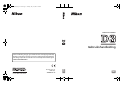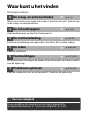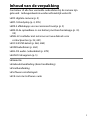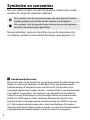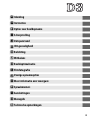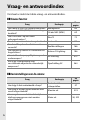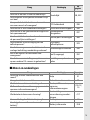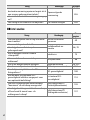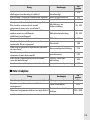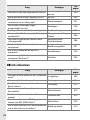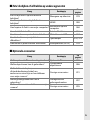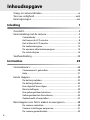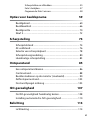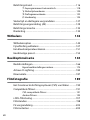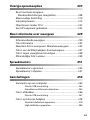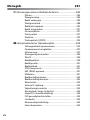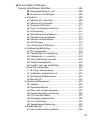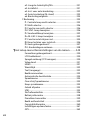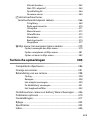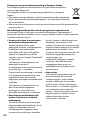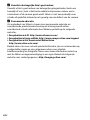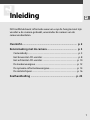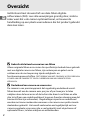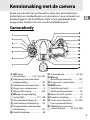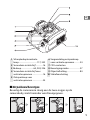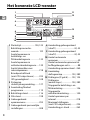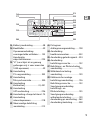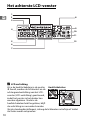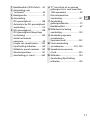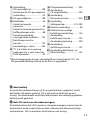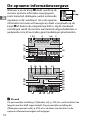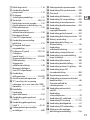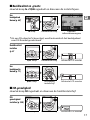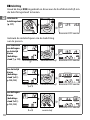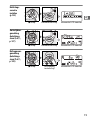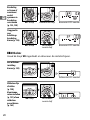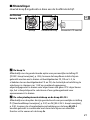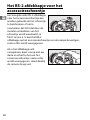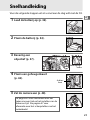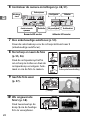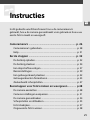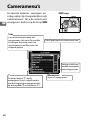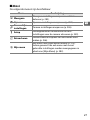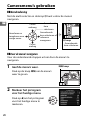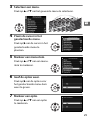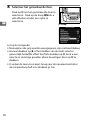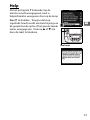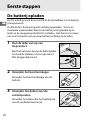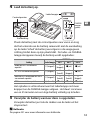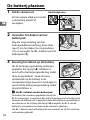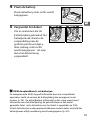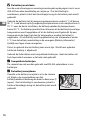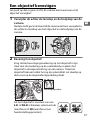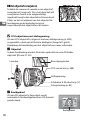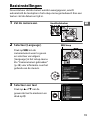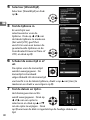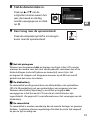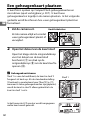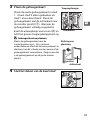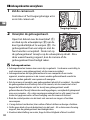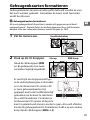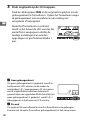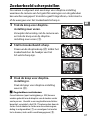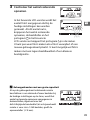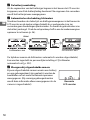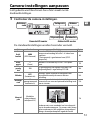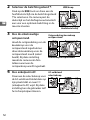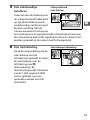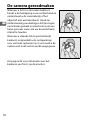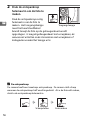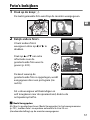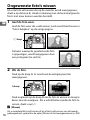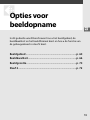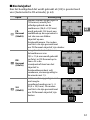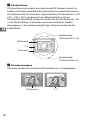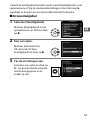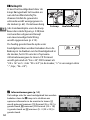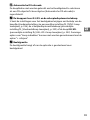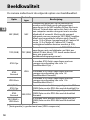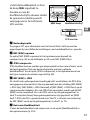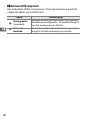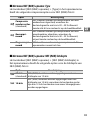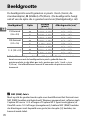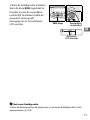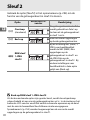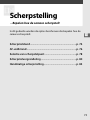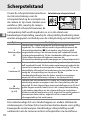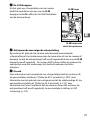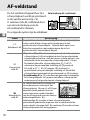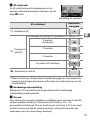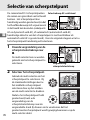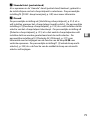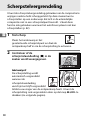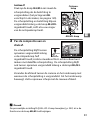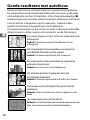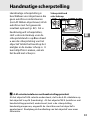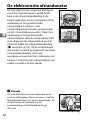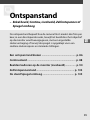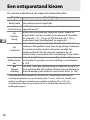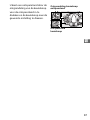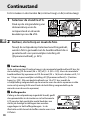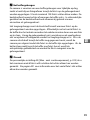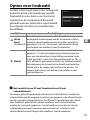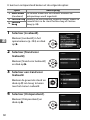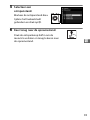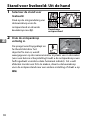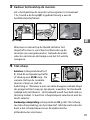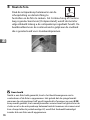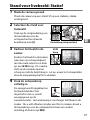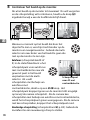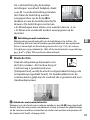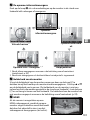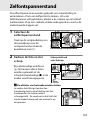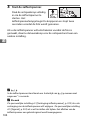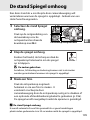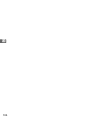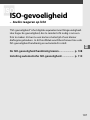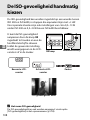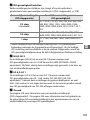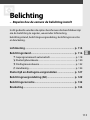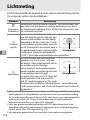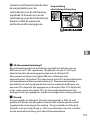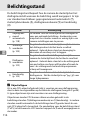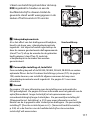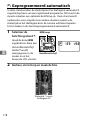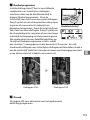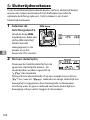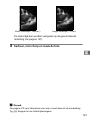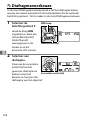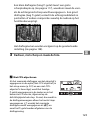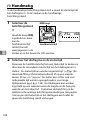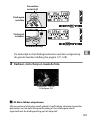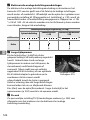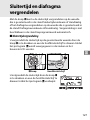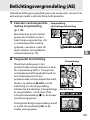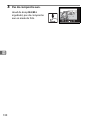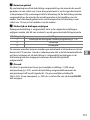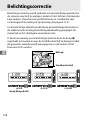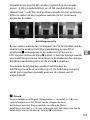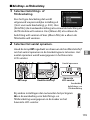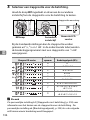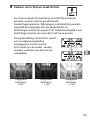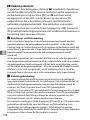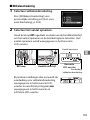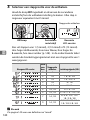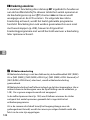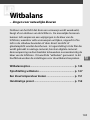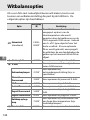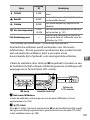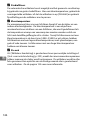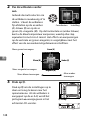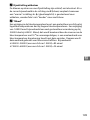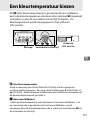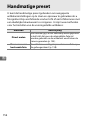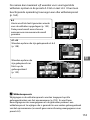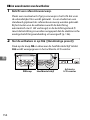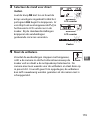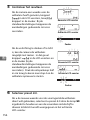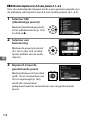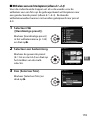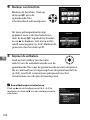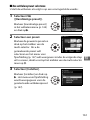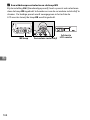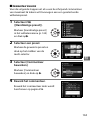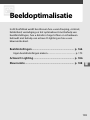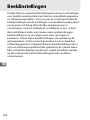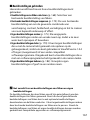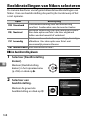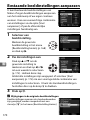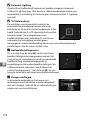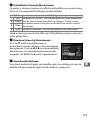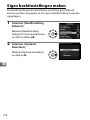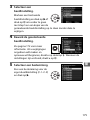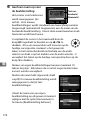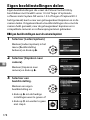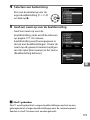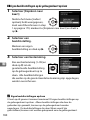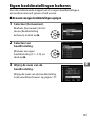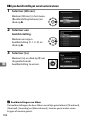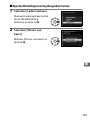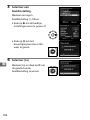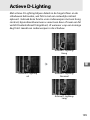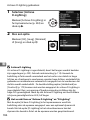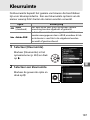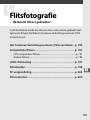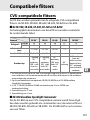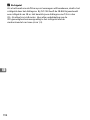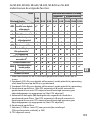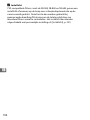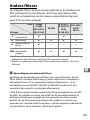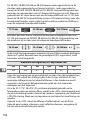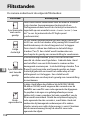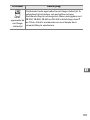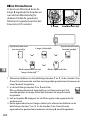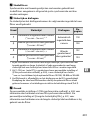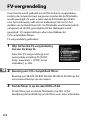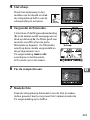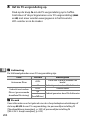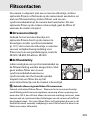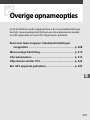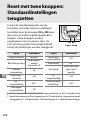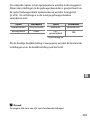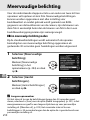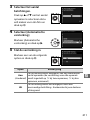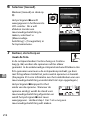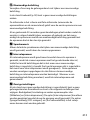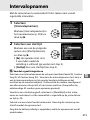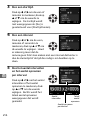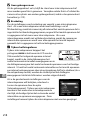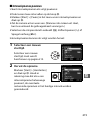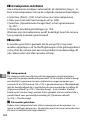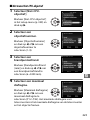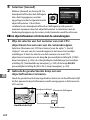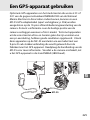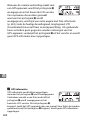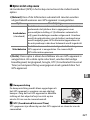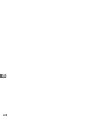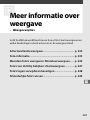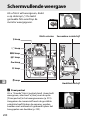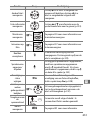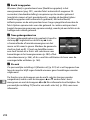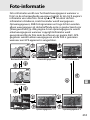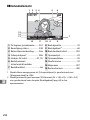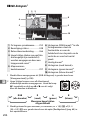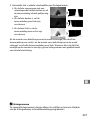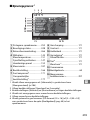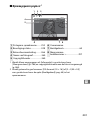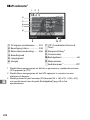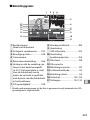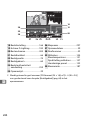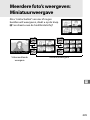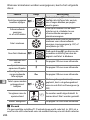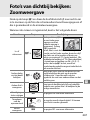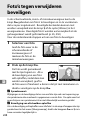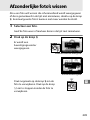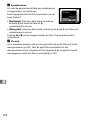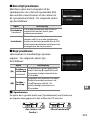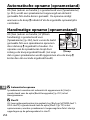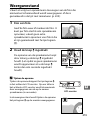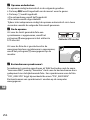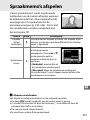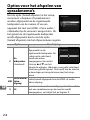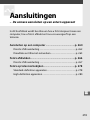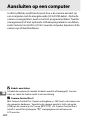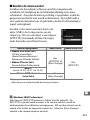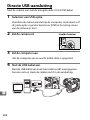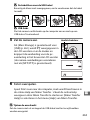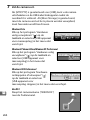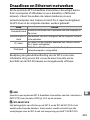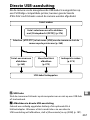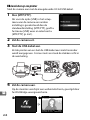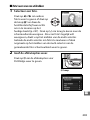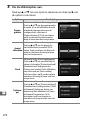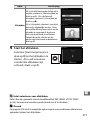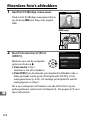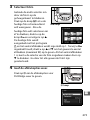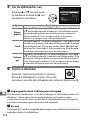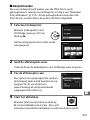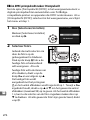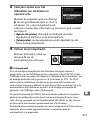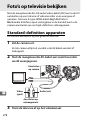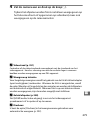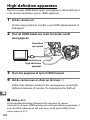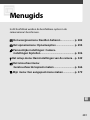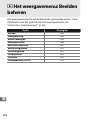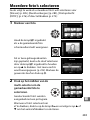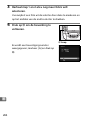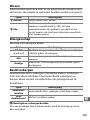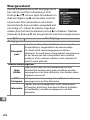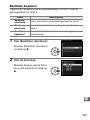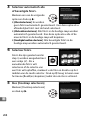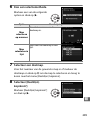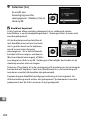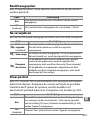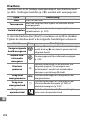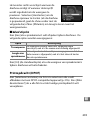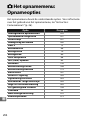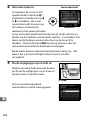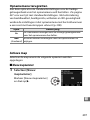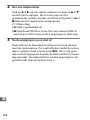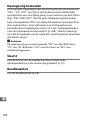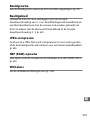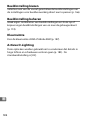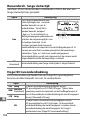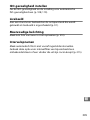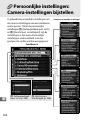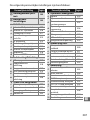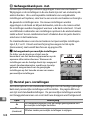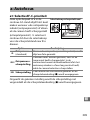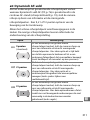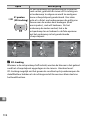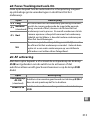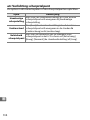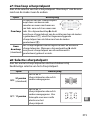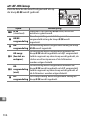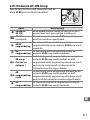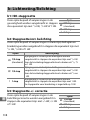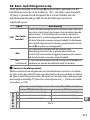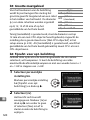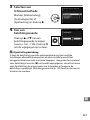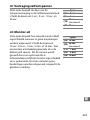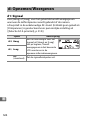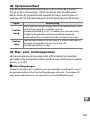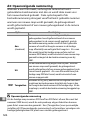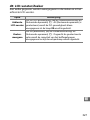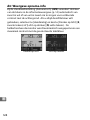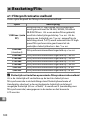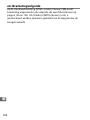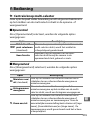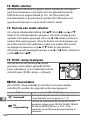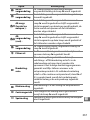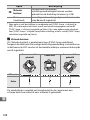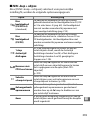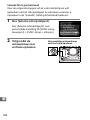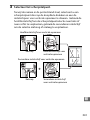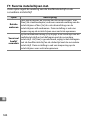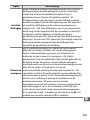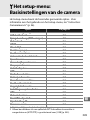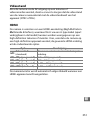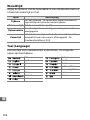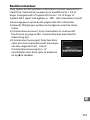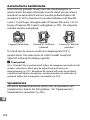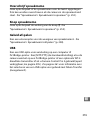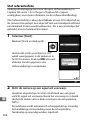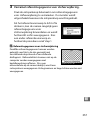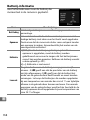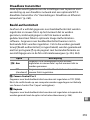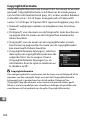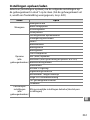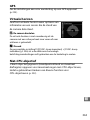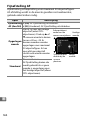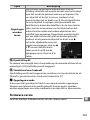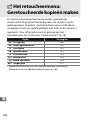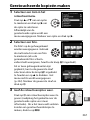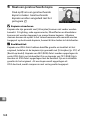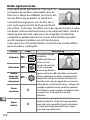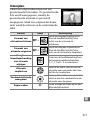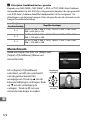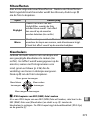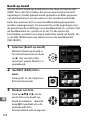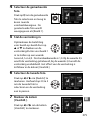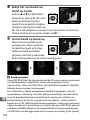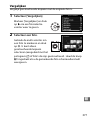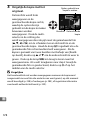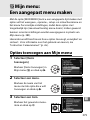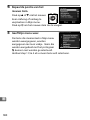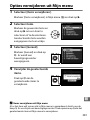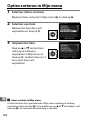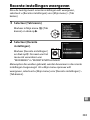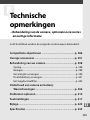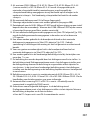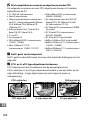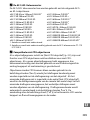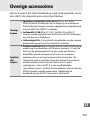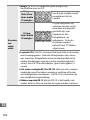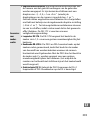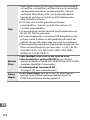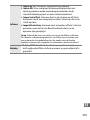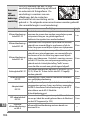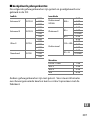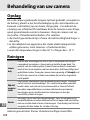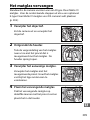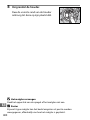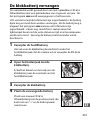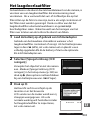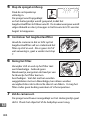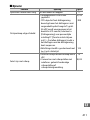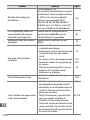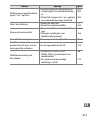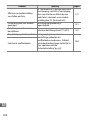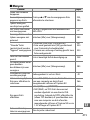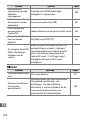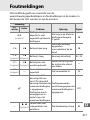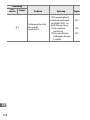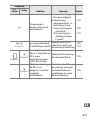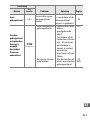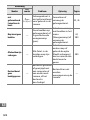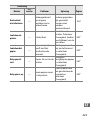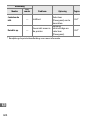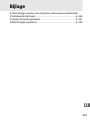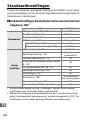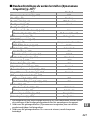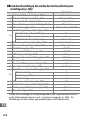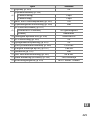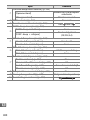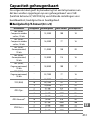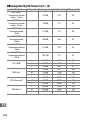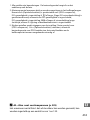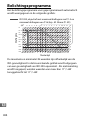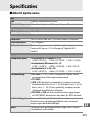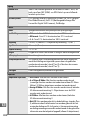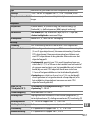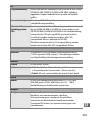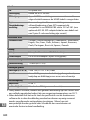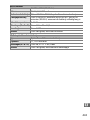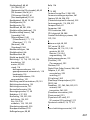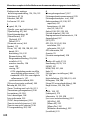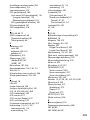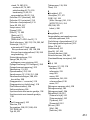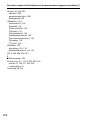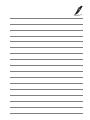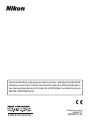Nl_03
DIGITALE CAMERA
Nl
Gebruikshandleiding
Gedrukt in Europa
SB8G03(1F)
6MB0081F-03
Deze handleiding mag op geen enkele manier volledig of gedeeltelijk
(behalve voor korte citaten in kritische artikelen of besprekingen)
worden gereproduceerd zonder de schriftelijke toestemming van
NIKON CORPORATION.
Nl
Q0440_UM_Nl_Cover.fm Page 1 Tuesday, July 15, 2008 3:35 PM

Waar kunt u het vinden
Vind wat u zoekt in:
i
De vraag- en antwoordindex
➜
p. iv–ix
Weet u wat u wilt, maar weet u de naam van de functie niet?
Zoek het op
in de vraag- en antwoordindex.
i
De inhoudsopgave
➜
p. x–xvii
Zoek onderwerpen op functie of menunaam.
i
De snelhandleiding
➜
p. 23–24
Een korte handleiding voor gebruikers die direct foto’s willen maken.
i
De index
➜
p. 446–452
Zoek op trefwoord.
i
Foutmeldingen
➜
p. 417–424
Als er een waarschuwing in de zoeker of op de monitor verschijnt, zoekt u
hier de oplossing.
i
Problemen oplossen
➜
p. 410–416
Doet de camera iets wat u niet verwacht?
Zoek hier de oplossing.
A Voor uw veiligheid
Lees voordat u de camera voor het eerst gebruikt de
veiligheidsinstructies in “Voor uw veiligheid” (p. xviii).

i
Inhoud van de verpakking
Controleer of alle hier vermelde onderdelen bij de camera zijn
geleverd.
Geheugenkaarten worden afzonderlijk verkocht.
❏ D3 digitale camera (p. 3)
❏ BF-1A bodydop (p. 4, 395)
❏ BS-2 afdekkapje voor accessoireschoentje (p. 3)
❏ EN-EL4a oplaadbare Li-ion batterij met beschermkapje (p. 32,
34)
❏ MH-22 snellader met netsnoer en twee deksels voor
contactpunten (p. 32, 441)
❏ UC-E4 USB-kabel (p. 260, 268)
❏ USB-kabelklem (p. 263)
❏ EG-D2 audio-/videokabel (p. 278)
❏ AN-D3 draagriem (p. 5)
❏ Garantie
❏ Gebruikshandleiding (deze handleiding)
❏ Snelhandleiding
❏ Software-installatiegids
❏ Cd-rom met software-suite

ii
Symbolen en conventies
Om u in staat te stellen snel de informatie te vinden die u zoekt,
worden de volgende symbolen gebruikt:
Menuonderdelen, opties en berichten die op de cameramonitor
verschijnen, worden tussen vierkante haakjes weergegeven ([ ]).
A Handelsmerkinformatie
Macintosh, Mac OS en QuickTime zijn gedeponeerde handelsmerken van
Apple Inc. Microsoft, Windows en Windows Vista zijn gedeponeerde
handelsmerken of handelsmerken van Microsoft Corporation in de
Verenigde Staten en/of andere landen.
CompactFlash is een handelsmerk
van SanDisk Corporation.
Microdrive is een handelsmerk van Hitachi
Global Storage Technologies in de Verenigde Staten en andere landen.
HDMI, het HDMI-logo en High-Definition Multimedia Interface zijn
handelsmerken of gedeponeerde handelsmerken van HDMI Licensing
LLC. Alle andere handelsnamen die in deze handleiding of in andere
documentatie bij uw Nikon-product worden vermeld, zijn handelsmerken
of gedeponeerde handelsmerken van hun respectieve eigenaars.
D
Dit symbool staat bij waarschuwingen die vóór gebruik moeten
worden gelezen om schade aan de camera te voorkomen.
A
Dit symbool staat bij opmerkingen die moeten worden gelezen
voordat u de camera gaat gebruiken.

iii
Inleiding
Instructies
Opties voor beeldopname
Scherpstelling
Ontspanstand
ISO-gevoeligheid
Belichting
Witbalans
Beeldoptimalisatie
Flitsfotografie
Overige opnameopties
Meer informatie over weergave
Spraakmemo’s
Aansluitingen
Menugids
Technische opmerkingen
X
k
S
Z
r
J
l
t
I
e
Q
U
s
d
N
n

iv
Vraag- en antwoordindex
Vind wat u zoekt met deze vraag- en antwoordindex.
❚❚ Nieuwe functies
❚❚ Basisinstellingen van de camera
Vraag Kernbegrip
Zie
pagina
Hoe maak ik foto’s in kleinbeeldformaat? Beeldgebied 60
Hoe maak ik NEF (RAW)-foto’s van hoge
kwaliteit?
14-bits NEF (RAW) 69
Hoe sla ik foto’s op met twee
geheugenkaarten?
Sleuf 2 72
Kan ik de monitor als zoeker gebruiken? Livebeeld 90
Kan ik zelf bepalen hoe foto’s worden
verwerkt?
Beeldinstellingen 166
Hoe behoud ik details in schaduwen en
hoge lichten?
Actieve D-Lighting 186
Hoe stel ik scherp op grillig bewegende
onderwerpen?
3D-tracking 312
Kan ik de scherpstelling voor
verschillende objectieven afzonderlijk
aanpassen?
Fijnafstelling AF 364
Vraag Kernbegrip
Zie
pagina
Hoe krijg ik het zoekerbeeld scherp?
Zoekerbeeld
scherpstellen
47
Hoe zorg ik ervoor dat de monitor niet
wordt uitgeschakeld?
Monitor uit 323
Hoe zorg ik ervoor dat de sluitertijd- en
diafragmaweergaven niet worden
uitgeschakeld?
Meter uit 50, 322

v
❚❚ Menu’s en aanduidingen
Hoe stel ik de klok in?
Wereldtijd 40, 352
Hoe stel ik de klok in voor de zomertijd?
Hoe verander ik de tijdzone wanneer ik op
reis ben?
Hoe pas ik de helderheid van de monitor
aan voor menu’s of weergave?
LCD-helderheid 350
Hoe herstel ik alle standaardinstellingen? Reset met twee knoppen 208
Hoe herstel ik de standaardinstellingen van
het opnamemenu?
Opnamemenu
terugzetten
297
Hoe herstel ik de standaardwaarden voor
de persoonlijke instellingen?
Herstel pers. instellingen 308
Hoe verander ik de vertraging van de
zelfontspanner?
Vertraging
zelfontspanner
323
Kan ik de weergave van de elektronische
analoge belichtingsaanduiding omkeren?
Aanduidingen omkeren 348
Kan ik de menu’s in een andere taal
weergeven?
Taal (Language) 352
Kan ik de menu-instellingen opslaan om ze
op een andere D3-camera te gebruiken?
Instellingen opslaan/
laden
361
Vraag Kernbegrip Zie pagina
Hoe krijg ik meer informatie over een
menu?
Help 31
Hoe gebruik ik de menu’s? Gebruik van de menu’s 28
Wat betekenen deze aanduidingen?
Zoeker, LCD-vensters,
opname-
informatieweergave
8, 10, 12,
14
Welke informatie wordt weergegeven in de
opname-informatieweergave?
Wat betekent deze waarschuwing?
Foutmeldingen en
waarschuwingsaandui-
dingen
417
Hoeveel lading heeft de batterij nog? Batterijniveau 48
Hoe krijg ik meer informatie over de
batterij?
Batterij-informatie 358
Vraag Kernbegrip
Zie
pagina

vi
❚❚ Foto's maken
Hoe voorkom ik dat de
bestandsnummering opnieuw begint als ik
een nieuwe geheugenkaart plaats?
Opeenvolgende
nummering
326
Hoe zet ik de bestandsnummering terug op
nul?
Hoe reinig ik de camera of het objectief? De camera reinigen 398
Vraag Kernbegrip
Zie
pagina
Hoeveel opnamen kan ik nog met deze
kaart maken?
Aantal resterende
opnamen
49
Hoe maak ik grotere foto’s?
Beeldkwaliteit en -
grootte
66, 70
Hoe krijg ik meer foto’s op de
geheugenkaart?
Kan ik bepalen hoe de camera
scherpstelt?
Autofocus 73
Hoe maak ik snel een aantal opnamen
achtereen?
Ontspanstand 86
Kan ik de beeldsnelheid wijzigen? Opnamesnelheid 88, 325
Kan ik een zelfportret maken? Zelfontspannerstand 103
Kan ik bij weinig licht zonder flits
fotograferen?
ISO-gevoeligheid 108
Kan de door mij gekozen ISO-
gevoeligheid worden aangepast voor
een optimale belichting?
Inst autom ISO-
gevoeligheid
110
Hoe kan ik bewegende onderwerpen
“bevriezen” of onscherp weergeven?
Belichtingsstand f
(sluitertijdvoorkeuze)
120
Hoe krijg ik achtergronddetails onscherp
of hoe houd ik zowel voor- als
achtergrond scherp?
Belichtingsstand g
(diafragmavoorkeuze)
122
Vraag Kernbegrip Zie pagina

vii
❚❚ Foto's bekijken
Kan ik zowel de sluitertijd als het
diafragma handmatig instellen?
Belichtingsstand h
(handmatig)
124
Kan ik foto’s lichter of donkerder maken? Belichtingscorrectie 132
Hoe kan ik een tijdopname maken? Lange tijdopnamen 126
Kan ik instellen dat de belichting of de
flitssterkte automatisch wordt
gevarieerd voor een serie foto’s?
Belichtings- en
flitsbracketing
135, 332
Ka ik meerdere kopieën van een foto
maken met verschillende
witbalansinstellingen?
Witbalansbracketing 139, 332
Hoe pas ik de witbalans aan? Witbalans 144
Hoe kan ik de instellingen voor de
optionele flitser wijzigen?
Flitsstand 198
Hoe kan ik meerdere opnamen opslaan
als één foto?
Meervoudige belichting 210
Kan ik een spraakmemo opnemen
wanneer ik een foto maak?
Spraakmemo 252
Kan ik een standaardniveau instellen
voor de belichting?
Fijnafst. voor opt.
belichting
320
Hoe kan ik onscherpte verminderen? Spiegelvoorontspanning 329
Vraag Kernbegrip
Zie
pagina
Kan ik mijn foto’s op de camera bekijken? Weergave op de camera 230
Kan ik meer informatie over foto’s
weergeven?
Foto-informatie 233
Waarom knipperen delen van mijn foto’s?
Foto-informatie, hoge
lichten
235, 286
Vraag Kernbegrip
Zie
pagina

viii
❚❚ Foto’s retoucheren
Hoe kom ik van een ongewenste foto af?
Afzonderlijke foto’s
wissen
249
Kan ik een aantal foto’s tegelijk wissen? Wissen 285
Kan ik inzoomen op foto’s om te
controleren of ze scherp zijn?
Zoomweergave 247
Kan ik foto’s beveiligen tegen
onopzettelijk wissen?
Beveiligen 248
Kan ik geselecteerde foto’s verbergen? Beeld verbergen 285
Hoe weet ik of delen van mijn foto’s zijn
overbelicht?
Weergavestand: Hoge
lichten
286
Hoe weet ik waarop de camera heeft
scherpgesteld?
Weergavestand:
Scherpstelpunt
286
Kan ik de foto’s die ik maak meteen
weergeven?
Beeld terugspelen 291
Kan ik een spraakmemo bij foto’s
opnemen?
Spraakmemo 255
Is er een mogelijkheid voor automatische
weergave (“diashow”)?
Diashow 292
Vraag Kernbegrip
Zie
pagina
Hoe geef ik meer details in de schaduwen
weer?
D-Lighting 369
Hoe verwijder ik rode ogen? Rode-ogencorrectie 370
Kan ik in de camera een uitsnede van
foto’s maken?
Uitsnijden 371
Kan ik een monochrome kopie van een
foto maken?
Monochroom 372
Kan ik een kopie met andere kleuren
maken?
Filtereffecten 373
Kan ik met de camera JPEG-kopieën
maken van NEF (RAW)-foto’s?
Kleurbalans 373
Kan ik twee beelden over elkaar plaatsen
om er één foto van te maken?
Beeld-op-beeld 374
Vraag Kernbegrip
Zie
pagina

ix
❚❚ Foto’s bekijken of afdrukken op andere apparaten
❚❚ Optionele accessoires
Vraag Kernbegrip
Zie
pagina
Kan ik mijn foto’s op een televisie
bekijken?
Weergave op televisie 278
Kan ik mijn foto’s in High Definition
bekijken?
HDMI 280
Hoe kopieer ik foto’s naar mijn computer?
Aansluiten op een
computer
260
Hoe druk ik foto’s af? Foto’s afdrukken 266
Kan ik zonder computer foto’s afdrukken? Afdrukken via USB 267
Kan ik de datum op mijn foto’s
afdrukken?
Tijdstempel 270, 274
Hoe bestel ik professionele afdrukken? Printopdracht (DPOF) 276
Vraag Kernbegrip
Zie
pagina
Welke optionele flitsers kan ik gebruiken? Optionele flitsers 191
Welke objectieven kan ik gebruiken?
Compatibele
objectieven
386
Welke lichtnetadapters,
afstandsbedieningskabels en
zoekeraccessoires zijn er beschikbaar
voor mijn camera?
Overige accessoires 391
Welke geheugenkaarten kan ik
gebruiken?
Goedgekeurde
geheugenkaarten
397
Welke software is beschikbaar voor mijn
camera?
Overige accessoires 395

x
Vraag- en antwoordindex...................................................................iv
Voor uw veiligheid ........................................................................... xviii
Kennisgevingen ...................................................................................xxi
Inleiding 1
Overzicht....................................................................................................2
Kennismaking met de camera ...........................................................3
Camerabody........................................................................................ 3
Het bovenste LCD-venster ............................................................. 8
Het achterste LCD-venster ...........................................................10
De zoekerweergave........................................................................12
De opname-informatieweergave..............................................14
De instelschijven..............................................................................16
Snelhandleiding................................................................................... 23
Instructies 25
Cameramenu’s...................................................................................... 26
Cameramenu’s gebruiken............................................................28
Help ......................................................................................................31
Eerste stappen ...................................................................................... 32
De batterij opladen.........................................................................32
De batterij plaatsen ........................................................................34
Een objectief bevestigen ..............................................................37
Basisinstellingen ..............................................................................39
Een geheugenkaart plaatsen ......................................................42
Geheugenkaarten formatteren ..................................................45
Zoekerbeeld scherpstellen ..........................................................47
Basisstappen voor foto’s maken en weergeven....................... 48
De camera aanzetten .....................................................................48
Camera-instellingen aanpassen.................................................51
De camera gereedmaken .............................................................54
Inhoudsopgave

xi
Scherpstellen en afdrukken ........................................................ 55
Foto’s bekijken................................................................................. 57
Ongewenste foto’s wissen........................................................... 58
Opties voor beeldopname 59
Beeldgebied .......................................................................................... 60
Beeldkwaliteit ....................................................................................... 66
Beeldgrootte ......................................................................................... 70
Sleuf 2 ...................................................................................................... 72
Scherpstelling 73
Scherpstelstand ................................................................................... 74
AF-veldstand ......................................................................................... 76
Selectie van scherpstelpunt ............................................................ 78
Scherpstelvergrendeling .................................................................. 80
Handmatige scherpstelling ............................................................. 83
Ontspanstand 85
Een ontspanstand kiezen ................................................................. 86
Continustand ........................................................................................ 88
Beelden kadreren op de monitor (Livebeeld)........................... 90
Zelfontspannerstand........................................................................103
De stand Spiegel omhoog .............................................................105
ISO-gevoeligheid 107
De ISO-gevoeligheid handmatig kiezen ...................................108
Instelling automatische ISO-gevoeligheid...............................110
Belichting 113
Lichtmeting .........................................................................................114

xii
Belichtingsstand ................................................................................116
e: Geprogrammeerd automatisch.......................................... 118
f: Sluitertijdvoorkeuze ...............................................................120
g: Diafragmavoorkeuze.............................................................. 122
h: Handmatig ................................................................................. 124
Sluitertijd en diafragma vergrendelen ......................................127
Belichtingsvergrendeling (AE) ......................................................129
Belichtingscorrectie..........................................................................132
Bracketing ............................................................................................134
Witbalans 143
Witbalansopties .................................................................................144
Fijnafstelling witbalans....................................................................147
Een kleurtemperatuur kiezen........................................................151
Handmatige preset ...........................................................................152
Beeldoptimalisatie 165
Beeldinstellingen...............................................................................166
Eigen beeldinstellingen maken............................................... 174
Actieve D-Lighting ............................................................................185
Kleurruimte..........................................................................................187
Flitsfotografie 189
Het Creatieve Verlichtingssysteem (CVS) van Nikon ............190
Compatibele flitsers..........................................................................191
CVS-compatibele flitsers............................................................ 191
Andere flitsers................................................................................ 195
i-DDL-flitssturing................................................................................197
Flitsstanden .........................................................................................198
FV-vergrendeling...............................................................................202
Flitscontacten .....................................................................................205

xiii
Overige opnameopties 207
Reset met twee knoppen:
Standaardinstellingen terugzetten.........................................208
Meervoudige belichting .................................................................210
Intervalopnamen...............................................................................215
Objectieven zonder CPU.................................................................222
Een GPS-apparaat gebruiken ........................................................225
Meer informatie over weergave 229
Schermvullende weergave ............................................................230
Foto-informatie ..................................................................................233
Meerdere foto’s weergeven: Miniatuurweergave .................245
Foto’s van dichtbij bekijken: Zoomweergave.........................247
Foto’s tegen verwijderen beveiligen..........................................248
Afzonderlijke foto’s wissen ............................................................249
Spraakmemo’s 251
Spraakmemo’s opnemen ...............................................................252
Spraakmemo’s afspelen ..................................................................257
Aansluitingen 259
Aansluiten op een computer ........................................................260
Directe USB-aansluiting..............................................................262
Draadloze en Ethernet-netwerken .........................................265
Foto’s afdrukken ................................................................................266
Directe USB-aansluiting..............................................................267
Foto’s op televisie bekijken ...........................................................278
Standard-definition apparaten................................................278
High-definition apparaten.........................................................280

xiv
Menugids 281
D Het weergavemenu: Beelden beheren................................282
Wissen .......................................................................................... 285
Weergavemap........................................................................... 285
Beeld verbergen....................................................................... 285
Weergavestand......................................................................... 286
Beeld(en) kopiëren .................................................................. 287
Beeld terugspelen.................................................................... 291
Na verwijderen.......................................................................... 291
Draai portret ..............................................................................291
Diashow....................................................................................... 292
Printopdracht (DPOF)............................................................. 293
C Het opnamemenu: Opnameopties.......................................294
Geheugenbank opnamemenu ...........................................295
Opnamemenu terugzetten .................................................. 297
Actieve map ............................................................................... 297
Naamgeving bestanden........................................................ 300
Sleuf 2........................................................................................... 300
Beeldkwaliteit............................................................................ 300
Beeldgrootte.............................................................................. 301
Beeldgebied............................................................................... 301
JPEG-compressie...................................................................... 301
NEF (RAW)-opname................................................................. 301
Witbalans .................................................................................... 301
Beeldinstelling kiezen ............................................................ 302
Beeldinstelling beheren ........................................................302
Kleurruimte ................................................................................ 302
Actieve D-Lighting................................................................... 302
Vignetteringscorrectie ........................................................... 303
Ruisonderdr. lange sluitertijd .............................................. 304
Hoge ISO ruisonderdrukking ............................................... 304
ISO-gevoeligheid instellen ................................................... 305
Livebeeld..................................................................................... 305
Meervoudige belichting........................................................ 305
Intervalopnamen ..................................................................... 305

xv
A Persoonlijke instellingen:
Camera-instellingen bijstellen..................................................306
B: Geheugenbank pers. inst. ...............................................308
A: Herstel pers. instellingen.................................................308
a: Autofocus ....................................................................................309
a1: Selectie AF-C-prioriteit ....................................................309
a2: Selectie AF-S-prioriteit.....................................................310
a3: Dynamisch AF-veld...........................................................311
a4: Focus Tracking met Lock-On.........................................313
a5: AF activering .......................................................................313
a6: Verlichting scherpstelpunt.............................................314
a7: Doorloop scherpstelpunt ...............................................315
a8: Selectie scherpstelpunt...................................................315
a9: AF-ON-knop.........................................................................316
a10: Onderste AF-ON-knop...................................................317
b: Lichtmeting/Belichting ..........................................................318
b1: ISO-stapgrootte .................................................................318
b2: Stapgrootte inst. belichting ..........................................318
b3: Stapgrootte +/- correctie ...............................................318
b4: Eenv. belichtingscorrectie..............................................319
b5: Grootte meetgebied ........................................................320
b6: Fijnafst. voor opt. belichting .........................................320
c: Timers/AE-vergrendel. ............................................................322
c1: AE-vergr. ontspanknop....................................................322
c2: Lichtmeter automatisch uit............................................322
c3: Vertraging zelfontspanner .............................................323
c4: Monitor uit ...........................................................................323
d: Opnemen/Weergeven ...........................................................324
d1: Signaal...................................................................................324
d2: Opnamesnelheid...............................................................325
d3: Max. aant. continuopnamen.........................................325
d4: Opeenvolgende nummering........................................326
d5: LCD-venster/Zoeker.........................................................327
d6: Weergave opname-info..................................................328
d7: LCD-verlichting ..................................................................329
d8: Spiegelvoorontspanning ...............................................329
e: Bracketing/Flits .........................................................................330
e1: Flitssynchronisatie snelheid ..........................................330

xvi
e2: Langste sluitertijd bij flits...............................................331
e3: Instellicht.............................................................................. 331
e4: Inst. voor auto bracketing..............................................332
e5: Auto bracketing (M-stand) ............................................ 333
e6: Bracketingvolgorde.......................................................... 334
f: Bediening..................................................................................... 335
f1: Centrale knop multi-selector......................................... 335
f2: Multi-selector....................................................................... 336
f3: Functie van multi-selector.............................................. 336
f4: FUNC.-knop toewijzen ..................................................... 336
f5: Voorbeeldknop toewijzen .............................................. 342
f6: AE-L/AF-L knop toewijzen .............................................. 343
f7: Functie instelschijven inst............................................... 344
f8: Knop loslaten voor instelsch..........................................346
f9: Geen geheugenkaart?...................................................... 347
f10: Aanduidingen omkeren................................................ 348
B Het setup-menu: Basisinstellingen van de camera ...........349
Formatteer geheugenkaart.................................................. 350
LCD-helderheid......................................................................... 350
Spiegel omhoog (CCD reinigen)......................................... 350
Videostand ................................................................................. 351
HDMI............................................................................................. 351
Wereldtijd ................................................................................... 352
Taal (Language) ........................................................................ 352
Beeldcommentaar ................................................................... 353
Automatische beeldrotatie .................................................. 354
Spraakmemo .............................................................................354
Overschrijf spraakmemo ....................................................... 355
Knop spraakmemo .................................................................. 355
Geluid afspelen......................................................................... 355
USB ................................................................................................ 355
Stof referentiefoto ................................................................... 356
Batterij-informatie ................................................................... 358
Draadloze transmitter ............................................................ 359
Beeld-authenticiteit ................................................................ 359
Copyrightinformatie ............................................................... 360
Instellingen opslaan/laden................................................... 361
GPS ................................................................................................ 363

xvii
Virtuele horizon.........................................................................363
Niet-CPU-objectief ...................................................................363
Fijnafstelling AF.........................................................................364
Firmware-versie ........................................................................365
N Het retoucheermenu:
Geretoucheerde kopieën maken.............................................366
D-Lighting...................................................................................369
Rode-ogencorrectie.................................................................370
Uitsnijden....................................................................................371
Monochroom.............................................................................372
Filtereffecten..............................................................................373
Kleurbalans .................................................................................373
Beeld-op-beeld..........................................................................374
Vergelijken..................................................................................377
O Mijn menu: Een aangepast menu maken............................379
Opties toevoegen aan Mijn menu ..........................................379
Opties verwijderen uit Mijn menu..........................................381
Opties sorteren in Mijn menu...................................................382
Technische opmerkingen 385
Compatibele objectieven...............................................................386
Overige accessoires ..........................................................................391
Behandeling van uw camera.........................................................398
Opslag...............................................................................................398
Reinigen ...........................................................................................398
Het matglas vervangen...............................................................399
De klokbatterij vervangen .........................................................401
Het laagdoorlaatfilter ..................................................................403
Onderhoud van camera en batterij: Waarschuwingen .......406
Problemen oplossen ........................................................................410
Foutmeldingen...................................................................................417
Bijlage ....................................................................................................425
Specificaties.........................................................................................435
Index.......................................................................................................446

xviii
Voor uw veiligheid
Als u schade aan uw Nikon-product of letsel voor uzelf of anderen wilt
voorkomen, dient u de volgende veiligheidsinstructies goed door te lezen
voordat u dit product gaat gebruiken.
Bewaar deze veiligheidsinstructies
op een plaats waar iedereen die het product gebruikt ze kan lezen.
De mogelijke gevolgen van het niet opvolgen van de
veiligheidsinstructies in dit hoofdstuk worden met het volgende
pictogram aangegeven:
❚❚ WAARSCHUWINGEN
A Zorg dat de zon buiten beeld blijft
Zorg er bij tegenlichtopnamen
voor dat de zon ruim buiten
beeld blijft.
Als zonlicht in de
camera convergeert doordat de
zon zich in of dichtbij het beeld
bevindt, kan dit brand
veroorzaken.
A Kijk niet via de zoeker in de zon
In de zon of andere sterke
lichtbronnen kijken via de
zoeker kan tot blijvende
vermindering van het
gezichtsvermogen leiden.
A Gebruik van de dioptrie-instelling van
de zoeker
Wanneer u de dioptrie-instelling
gebruikt met het oog tegen de
zoeker, dient u op te passen dat
u niet per ongeluk uw vinger in
uw oog steekt.
A Schakel het apparaat onmiddellijk uit
in geval van storing
Indien er rook of een ongewone
geur vrijkomt uit het apparaat of
de lichtnetadapter (apart
verkrijgbaar), haalt u
onmiddellijk de stekker van de
lichtnetadapter uit het
stopcontact en verwijdert u de
batterij. Pas daarbij op dat u zich
niet brandt.
Voortgaand gebruik
kan leiden tot letsel.
Nadat u de
batterij hebt verwijderd, brengt
u het apparaat voor onderzoek
naar de technische dienst van
Nikon.
A Haal het apparaat niet uit elkaar
Aanraking van interne
onderdelen kan tot letsel leiden.
In geval van een defect mag dit
product uitsluitend worden
gerepareerd door een
gekwalificeerde reparateur.
Mocht het product openbreken
als gevolg van een val of ander
ongeluk, verwijder dan de
batterij of koppel de
lichtnetadapter los en breng het
product voor onderzoek naar de
technische dienst van Nikon.
Dit pictogram staat bij waarschuwingen.
Lees om mogelijk letsel te
voorkomen alle waarschuwingen voordat u dit Nikon-product gebruikt.
A

xix
A Gebruik het apparaat niet in de
nabijheid van ontvlambaar gas
Gebruik elektronische
apparatuur niet in de nabijheid
van ontvlambaar gas, omdat dit
kan leiden tot explosie of brand.
A Buiten bereik van kinderen houden
Als deze waarschuwing wordt
genegeerd, kan dit leiden tot
letsel.
A Doe de draagriem niet om de hals van
kinderen
Het dragen van de camerariem
om de nek kan bij kinderen
leiden tot verstikking.
A Neem de juiste voorzorgsmaatregelen
in acht bij het gebruik van batterijen
Batterijen kunnen bij onjuist
gebruik gaan lekken of
ontploffen.
Neem de volgende
voorzorgsmaatregelen in acht bij
het gebruik van de batterij bij dit
product:
• Gebruik alleen batterijen die zijn
goedgekeurd voor gebruik in dit
apparaat.
• Gebruik alleen CR1616 lithium-
batterijen ter vervanging van de
klokbatterij. Als u een ander type
batterij gebruikt, kan deze
ontploffen. Lever gebruikte
batterijen in op de daarvoor
bestemde plaatsen.
• U mag de batterij niet kortsluiten
of uit elkaar halen.
• Zorg ervoor dat het product is
uitgeschakeld voordat u de
batterij vervangt.
Als u een
lichtnetadapter gebruikt, moet u
deze eerst loskoppelen.
• Plaats batterijen niet
ondersteboven of
achterstevoren.
• Stel batterijen niet bloot aan
vuur of hoge temperaturen.
• U mag batterijen niet
blootstellen aan of
onderdompelen in water.
• Plaats het beschermkapje van de
batterij terug wanneer u de
batterij vervoert.
Vervoer of
bewaar de batterij niet samen
met metalen voorwerpen, zoals
halskettingen of haarspelden.
• Volledig lege batterijen kunnen
gaan lekken.
Als u schade aan
het product wilt voorkomen,
dient u een lege batterij te
verwijderen.
• Als de batterij niet in gebruik is,
plaatst u het beschermkapje op
de contactpunten en bergt u de
batterij op een koele, droge
plaats op.
• Direct na gebruik of als het
product gedurende een langere
periode op de batterij heeft
gewerkt, kan de batterij zeer
warm zijn.
Zet de camera
daarom uit en laat de batterij
afkoelen voordat u deze
verwijdert.
• Stop onmiddellijk met het
gebruik van een batterij als u
veranderingen opmerkt, zoals
verkleuring of vervorming.

xx
A Neem de juiste voorzorgsmaatregelen
in acht bij het gebruik van de snellader
• Houd het product droog.
Negeren van deze
waarschuwing kan leiden tot
brand of een elektrische schok.
• Verwijder stof op of bij metalen
onderdelen van de stekker met
een droge doek.
Negeren van
deze waarschuwing kan tot
brand leiden.
• Tijdens onweer dient u het
netsnoer niet aan te raken en
niet in de buurt van de lader te
komen.
Negeren van deze
waarschuwing kan leiden tot
een elektrische schok.
• Beschadig, wijzig of verbuig het
netsnoer niet en trek er niet met
kracht aan.
Plaats het snoer niet
onder zware objecten en stel het
niet bloot aan hitte of vuur.
Als
de isolatie is beschadigd en de
stroomdraden bloot liggen,
brengt u het netsnoer voor
onderzoek naar de technische
dienst van Nikon.
Negeren van
deze waarschuwing kan leiden
tot brand of een elektrische
schok.
• Houd de stekker en de lader niet
met natte handen vast.
Negeren
van deze waarschuwing kan
leiden tot een elektrische schok.
A Gebruik de juiste kabels
Als u kabels op de in- en
uitgangen aansluit, gebruik dan
uitsluitend de meegeleverde
kabels of kabels die Nikon voor
het beoogde doel verkoopt. Zo
weet u zeker dat u de
voorschriften voor dit product
naleeft.
A Cd-roms
Cd-roms met software of
gebruikshandleidingen dienen
niet op audio-cd-apparatuur te
worden afgespeeld.
Het
afspelen van cd-roms op een
audio-cd-speler kan tot
gehoorverlies of schade aan de
apparatuur leiden.
A Wees voorzichtig bij het gebruik van
een flitser
• Gebruik van een optionele flitser
terwijl deze zich dicht bij de huid
of andere voorwerpen bevindt,
kan brandwonden veroorzaken.
• Gebruik van optionele flitsers
dicht bij de ogen van een
persoon kan leiden tot tijdelijke
vermindering van het
gezichtsvermogen.
Pas extra
goed op als u kleine kinderen
fotografeert. De flitser mag zich
niet op minder dan één meter
van de persoon bevinden.
A Vermijd contact met vloeibare
kristallen
Mocht de monitor breken, pas
dan op dat u zich niet verwondt
aan de glassplinters en dat de
vloeibare kristallen uit de
monitor niet in aanraking komen
met uw huid, ogen of mond.

xxi
Kennisgevingen
•
Geen enkel deel van de handleidingen
die bij dit product zijn geleverd mag
worden gereproduceerd, overgedragen,
getranscribeerd, opgeslagen in een
archiefsysteem of vertaald in welke taal
dan ook, in welke vorm dan ook en met
welk middel dan ook, zonder
voorafgaande schriftelijk toestemming
van Nikon.
•
Nikon behoudt zich het recht voor om
zonder voorafgaande aankondiging de
specificaties van de hardware en
software die in deze
gebruikshandleidingen worden
beschreven op elk gewenst moment te
wijzigen.
•
Nikon is niet aansprakelijk voor schade
die voortvloeit uit het gebruik van dit
product.
•
Hoewel alles in het werk is gesteld om te
zorgen dat de informatie in deze
handleidingen correct en compleet is,
stellen we het zeer op prijs als u Nikon op
de hoogte wilt stellen van eventuele
onjuistheden of omissies (adres
aanwezig in overige documentatie).

xxii
Pictogram voor gescheiden inzameling in Europese landen
Dit pictogram geeft aan dat dit product via gescheiden inzameling
moet worden afgevoerd.
Het volgende is alleen van toepassing op gebruikers in Europese
landen:
•
Dit product moet gescheiden van het overige afval worden ingeleverd
bij een daarvoor bestemd inzamelingspunt.
Gooi dit product niet weg
als huishoudafval.
• Neem voor meer informatie contact op met de leverancier of de gemeentelijke
reinigingsdienst.
Mededeling betreffende het verbod op kopiëren en reproduceren
Let erop dat alleen al het bezit van materiaal dat digitaal is gekopieerd of
gereproduceerd door middel van een scanner, digitale camera of ander apparaat
wettelijk strafbaar kan zijn.
• Voorwerpen die volgens de wet niet mogen
worden gekopieerd of gereproduceerd
Kopieer of reproduceer geen
papiergeld, munten, waardepapieren
of obligaties van (plaatselijke)
overheden, zelfs niet als dergelijke
kopieën of reproducties worden
voorzien van een stempel “Voorbeeld”
of “Specimen”.
Het kopiëren of reproduceren van
papiergeld, munten of
waardepapieren die in het buitenland
in omloop zijn, is verboden.
Tenzij vooraf toestemming is verleend,
is het kopiëren of reproduceren van
ongebruikte door de overheid
uitgegeven postzegels of briefkaarten
verboden.
Het kopiëren of reproduceren van
door de overheid uitgegeven
postzegels en gecertificeerde
wettelijke documenten is verboden.
• Waarschuwingen met betrekking tot het
kopiëren of reproduceren van bepaalde
waardepapieren
De overheid heeft waarschuwingen
uitgevaardigd met betrekking tot het
kopiëren of reproduceren van
waardepapieren uitgegeven door
commerciële instellingen (aandelen,
wissels, cheques, cadeaubonnen en
dergelijke), vervoerspassen of
coupons, behalve als het gaat om een
minimum aantal kopieën voor zakelijk
gebruik door een bedrijf.
Het is
eveneens niet toegestaan om door de
overheid uitgegeven paspoorten,
vergunningen van
overheidsinstellingen en andere
instanties, identiteitsbewijzen,
toegangsbewijzen, pasjes en
maaltijdbonnen te kopiëren of te
reproduceren.
• Auteursrechten
Het kopiëren of reproduceren van
auteursrechtelijk beschermde
creatieve werken, zoals boeken,
muziek, schilderijen, houtsneden,
grafisch werk, kaarten, tekeningen,
films en foto’s, is verboden op grond
van nationale en internationale
wetten.
Gebruik dit product niet om
illegale kopieën te maken of voor
andere activiteiten die het
auteursrecht schenden.

xxiii
Wegwerpen van opslagmedia
Houd er rekening mee dat de oorspronkelijke beeldgegevens niet volledig worden
verwijderd als u beelden wist of geheugenkaarten of andere opslagmedia
formatteert.
Met behulp van in de handel verkrijgbare software is het soms
mogelijk verwijderde bestanden op weggeworpen opslagmedia alsnog te
herstellen, wat misbruik van persoonlijke beeldgegevens tot gevolg kan hebben.
De gebruiker is zelf verantwoordelijk voor de privacybescherming van dergelijke
gegevens.
Wis alle gegevens met behulp van speciale software alvorens een opslagmedium
weg te werpen of aan een ander over te doen. Een alternatief is het medium eerst
te formatteren en vervolgens geheel te vullen met beelden zonder persoonlijke
informatie (bijvoorbeeld foto’s van de lucht).
Vergeet niet eventuele foto’s voor de
functie Handmatige preset te wissen.
Voorkom letsel bij het fysiek vernietigen van
opslagmedia.
Gebruik uitsluitend elektronische accessoires van het merk Nikon
Nikon-camera's zijn ontwikkeld volgens de hoogste standaards en bevatten
complexe elektronische schakelingen.
Alleen elektronische accessoires van het
merk Nikon (inclusief batterijladers, batterijen, lichtnetadapters en flitsaccessoires)
die door Nikon speciaal zijn gecertificeerd voor gebruik met deze digitale camera,
zijn ontwikkeld om binnen de operationele eisen en veiligheidseisen van deze
elektronische schakelingen te werken en zijn met het oog daarop getest en
goedgekeurd.
Gebruik van niet-originele elektronische accessoires kan schade aan
de camera tot gevolg hebben die niet onder de Nikon-garantie valt.
Het gebruik van oplaadbare Li-ion batterijen van andere fabrikanten
die niet zijn voorzien van het holografische zegel van Nikon (zie
rechts) kan de normale werking van de camera verstoren of ertoe leiden dat de
batterijen oververhit raken, vlam vatten, scheuren of gaan lekken.
Neem voor meer informatie over originele Nikon-accessoires contact op met een
door Nikon goedgekeurde leverancier.

xxiv
A Voordat u belangrijke foto’s gaat maken
Voordat u foto’s gaat maken van belangrijke gelegenheden (zoals een
huwelijk of reis), kunt u het beste enkele testopnamen maken om te
controleren of de camera goed werkt. Nikon is niet aansprakelijk voor
schade of gederfde inkomsten als gevolg van een defect aan de camera.
A Permanente educatie
Als onderdeel van Nikon’s streven naar permanente educatie en
voortdurende productondersteuning en training wordt online
voortdurend actuele informatie beschikbaar gesteld op de volgende
websites:
• Voor gebruikers in de VS: http://www.nikonusa.com/
• Voor gebruikers in Europa en Afrika: http://www.europe-nikon.com/support
• Voor gebruikers in Azië, Oceanië en het Midden-Oosten:
http://www.nikon-asia.com/
Bezoek deze sites voor actuele productinformatie, tips en antwoorden op
veelgestelde vragen en voor algemeen advies over digitale
beeldverwerking en fotografie. Neem voor meer informatie contact op
met de Nikon-vertegenwoordiging in uw regio. Bezoek de volgende
website voor contactgegevens: http://imaging.nikon.com/

X
1
X
Inleiding
Dit hoofdstuk bevat informatie waarvan u op de hoogte moet zijn
voordat u de camera gebruikt, waaronder de namen van de
cameraonderdelen.
Overzicht................................................................................ p. 2
Kennismaking met de camera ........................................... p. 3
Camerabody ........................................................................................... p. 3
Het bovenste LCD-venster ................................................................ p. 8
Het achterste LCD-venster .............................................................. p. 10
De zoekerweergave ........................................................................... p. 12
De opname-informatieweergave ................................................. p. 14
De instelschijven................................................................................. p. 16
Snelhandleiding ................................................................. p. 23

2
X
Overzicht
Gefeliciteerd met de aanschaf van deze Nikon digitale
reflexcamera (SLR). Lees alle aanwijzingen grondig door, zodat u
zeker weet dat u de camera optimaal benut, en bewaar de
handleiding op een plaats waar iedereen die het product gebruikt
deze kan lezen.
D Gebruik uitsluitend accessoires van Nikon
Alleen originele Nikon-accessoires die specifiek zijn bedoeld voor gebruik
met uw digitale camera van Nikon, zijn ontworpen en getest om te
voldoen aan de van toepassing zijnde veiligheids- en
functioneringsvoorschriften.
HET GEBRUIK VAN NIET-ORIGINELE ACCESSOIRES KAN
SCHADE AAN UW CAMERA TOT GEVOLG HEBBEN EN KAN UW GARANTIE DOEN
VERVALLEN.
D Onderhoud van camera en accessoires
De camera is een precisieapparaat dat regelmatig onderhoud vereist.
Nikon beveelt aan de camera eens per jaar of per twee jaar te laten
nakijken door de leverancier of de technische dienst van Nikon en elke
drie tot vijf jaar een onderhoudsbeurt te geven (houd er rekening mee dat
hieraan kosten zijn verbonden).
Regelmatige inspectie en onderhoud
worden met name aanbevolen wanneer u de camera voor professionele
doeleinden gebruikt.
Het wordt aanbevolen om tegelijkertijd met uw
camera eventuele accessoires die u veel gebruikt, zoals objectieven of
optionele flitsers, te laten nakijken en onderhouden.

3
X
Kennismaking met de camera
Neem even de tijd om vertrouwd te raken met de bedienings-
onderdelen en aanduidingen van de camera. Leg eventueel een
boekenlegger in dit hoofdstuk, zodat u het gemakkelijk kunt
terugvinden terwijl u de rest van de handleiding leest.
Camerabody
1 D knop
(bracketing)............. 135, 139, 332
2 Keuzeknop ontspanstand
ontgrendeling ..............................87
3 Keuzeknop ontspanstand........87
4 Oogje voor camerariem.............. 5
5 M knop (flitsstand).................... 200
6 F knop (vergrendeling
instelschijf)........................127, 128
7 Filmvlakaanduiding (E) ..........84
8 Selectieknop lichtmeting...... 115
9 Vergrendeling selectieknop
lichtmeting................................. 115
10 Hoofdschakelaar .........................48
11 Ontspanknop........................ 55, 56
12 E knop
(belichtingscorrectie)..............132
13 Oogje voor camerariem ..............5
14 I knop
(belichtingsstand) ....................117
Q knop (formatteren) ............. 45
15 Bovenste LCD-venster..................8
16 Dioptrie-instelling ...................... 47
17 Accessoireschoentje.........22, 205
(voor optionele flitser)
18 Afdekkapje voor acces-
soireschoentje .......... 22, 205, 408

4
X
Camerabody (vervolg)
1 Spiegel .........................90, 105, 403
2 Zelfontspannerlampje ........... 104
3
Deksel over flitsaansluiting
... 205
4 10-pins
afstandsbedieningsaansluiting
deksel ..................................225, 396
5 Flitsaansluiting.......................... 205
6 10-pins afstandsbedienings-
aansluiting.........................225, 396
7 Deksel over
USB-aansluiting ...............262, 268
8 Objectiefontgrendeling............38
9 Deksel over
aansluitingen....................278, 280
10 USB-aansluiting............... 262, 268
11 Gelijkstroomaansluiting voor
optionele lichtnetadapter
EH-6 ...............................................391
12 Audio/video-aansluiting
(AV) ................................................278
13 HDMI-aansluiting......................280
14 Selectieknop
scherpstelstand.................... 74, 83
15 Vergrendeling deksel
batterijvak ..................................... 34
16 Deksel batterijvak.......................34
17 Diafragmasimulator.................437
18 Bodydop ......................................395

5
X
❚❚ Het polskoord bevestigen
Bevestig de camerariem stevig aan de twee oogjes op de
camerabody, zoals hieronder wordt aangegeven.
1 Scherptedieptecontrole-
knop.....................................117, 342
2 Secundaire instelschijf ..............16
3 Fn knop.........................64, 203, 336
4 Secundaire instelschijf voor
verticale opnamen .....................16
5 Ontspanknop voor
verticale opnamen .....................54
6 Vergrendeling ontspanknop
voor verticale opnamen........... 54
7 CPU-contacten
8 Bevestigingsindex...................... 37
9 Objectiefvatting.......................... 84
10 Statiefaansluiting

6
X
Camerabody (vervolg)
D De luidspreker en de microfoon
Houd geen magnetische apparaten, zoals microdrives, in de buurt van de
ingebouwde luidspreker of microfoon.
1 Zoekeroculair................................47
2 Hendel oculairafsluiter..............47
3 O knop (wissen) ................. 58, 249
Q knop (formatteren)..............45
4 K knop (weergave) ......... 57, 230
5 Monitor .......................... 57, 90, 230
6 G knop (menu) ............. 26, 281
7 N knop (miniaturen/
zoomweergave)...............246, 247
8 L knop (beveiligen)............. 248
? knop (help) .................................31
R knop (info) ...............................14
9 J knop (OK) ................................. 28
10 Luidspreker.................................258
11 Achterste LCD-venster.....10, 327
12 ISO knop
(ISO-gevoeligheid) ...................108
Reset met twee knoppen ......208
13 QUAL knop (beeldkwaliteit/-
grootte) ................................... 67, 71
14 WB knop
(witbalans)................145, 150, 151
Reset met twee knoppen ......208
15 Microfoon....................................252

7
X
1 Zoeker .............................................47
2 A knop (AE/
AF-vergrendeling)...... 80, 81, 343
3 B knop (AF-ON)..............75, 97
4 Hoofdinstelschijf .........................16
5 Multi-selector ...............................28
6 Vergrendeling
scherpstelselectieknop.............78
7
Toegangslampje
geheugenkaart.........................43, 56
8 Deksel kaartsleuf.........................42
9 Ontgrendelknop deksel
kaartsleuf (onder deksel) ......... 42
10 B knop (AF-ON) voor
verticale opnamen...................317
11 H knop (microfoon) .................253
12 Selectieknop AF-veldstand..... 76
13 Hoofdinstelschijf voor
verticale opnamen..................... 16

8
X
Het bovenste LCD-venster
1
2
3
4
5
6
7
8
9
10
15
14
13
12
11
1 Sluitertijd ...........................120, 124
Belichtingscorrectie-
waarde ......................................... 132
Aantal opnamen in
belichtings- en
flitsbracketingserie.................. 135
Aantal opnamen in
witbalansbracketingserie...... 139
Aantal intervallen voor
intervalopnamen
....................... 218
Brandpuntsafstand
(niet-CPU-objectieven) .......... 224
ISO-gevoeligheid ..................... 108
2 Pictogram
sluitertijdvergrendeling......... 127
3 Aanduiding flexibel
programma ................................ 119
4 Belichtingsstand....................... 116
5 Flitsstand..................................... 198
6 Geheugenbank
opnamemenu ........................... 295
7 Geheugenbank persoonlijke
instellingen................................. 308
8 Aanduiding geheugenkaart
(sleuf 1).................................... 42, 45
9 Aanduiding geheugenkaart
(sleuf 2).................................... 42, 45
10 Aantal resterende
opnamen ....................................... 49
Aantal resterende opnamen tot
buffergeheugen vol is...............88
Aanduiding opnamestand....260
11
Aanduiding
diafragmastop
................... 123, 389
12 Diafragma (f/-getal) ....... 122, 124
Diafragma
(aantal stops).................... 123, 389
Stapgrootte belichtings- en
flitsbracketing............................136
Stapgrootte
witbalansbracketing................140
Aantal opnamen per
interval .........................................218
Maximaal diafragma
(niet-CPU-objectieven)...........224
Aanduiding pc-stand ..............263

9
X
SHOOT
CUSTOM
16
17
18
19
20
21
29
27
28
25
26
24
23
22
13 Batterij-aanduiding ....................48
14 Beeldteller......................................49
Opnameaanduiding
vooringestelde witbalans ..... 155
Handmatig
objectiefnummer..................... 224
15 “K” (verschijnt als er genoeg
geheugen vrij is voor meer dan
1000 opnamen) ...........................49
16 Aanduiding
FV-vergrendeling ..................... 203
17 Aanduiding
flitssynchronisatie.................... 330
18 Aanduiding
klokbatterij .......................... 41, 401
19 Aanduiding
GPS-verbinding ........................ 226
20 Aanduiding scherpstelstand...74
21 Aanduiding
intervalopnamen ..................... 218
22
Meervoudige belichting
aanduiding
................................. 212
23 Pictogram
diafragmavergrendeling........128
24 Aanduiding
beeldcommentaar ...................353
25 Aanduiding geluidssignaal ...324
26 Aanduiding
belichtingscorrectie.................132
27 Belichtings- en flitsbracketing
aanduiding..................................135
28 Witbalansbracketing-
aanduiding..................................139
29 Elektronische analoge
belichtingsaanduiding ...........126
Belichtingscorrectie.................133
Voortgangsaanduiding
belichtings- en
flitsbracketing............................135
Voortgangsaanduiding
witbalansbracketing................139
Aanduiding pc-aansluiting ...263
Aanduiding kanteling.............338

10
X
Het achterste LCD-venster
A LCD-verlichting
Als u de hoofdschakelaar in de positie
D houdt, worden de lichtmeters en de
achtergrondverlichting van het LCD-
venster (LCD-verlichting) geactiveerd,
zodat het venster in het donker kan
worden afgelezen.
Nadat u de
hoofdschakelaar hebt losgelaten, blijft
de verlichting zes seconden branden
(bij de standaardinstellingen), zolang de lichtmeters actief zijn of totdat
de sluiter wordt ontspannen.
3
2
1
4
5
6
7
8
9
10
11
12
Hoofdschakelaar

11
X
1 Beeldkwaliteit (JPEG-foto’s).....67
2 Aanduiding voor
“resterend”.....................................49
3 Beeldgrootte.................................71
4 Aanduiding
ISO-gevoeligheid ..................... 108
Automatische ISO-gevoeligheid
aanduiding................................. 110
5 ISO-gevoeligheid ..................... 108
ISO-gevoeligheid (hoge/lage
versterking) ............................... 109
Aantal resterende
opnamen........................................49
Lengte van spraakmemo ...... 255
Fijnafstelling witbalans.......... 150
Witbalans preset nummer .... 162
Kleurtemperatuur.................... 151
Aanduiding pc-stand.............. 263
6 “K” (verschijnt als er genoeg
geheugen vrij is voor meer dan
1000 opnamen)...........................49
Kleurtemperatuur-
aanduiding..................................151
7 Aanduiding
geheugenkaarten....................... 72
Beeldkwaliteit .............................. 67
8 Witbalansbracketing
aanduiding..................................139
9 Aanduiding opname
spraakmemo
(opnamestand)..........................253
10 Statusaanduiding
spraakmemo .................... 255, 256
11 Spraakmemo opname-
stand .............................................253
12 Witbalans.....................................144
Aanduiding fijnafstelling
witbalans .....................................150

12
X
De zoekerweergave
312
45678 9 10
12 1511 1413 16
17 18 19
20
21
22
23
1 Referentiecirkel van 12 mm voor
centrumgerichte meting....... 114
2 Haakjes AF-veld ....................47, 95
3 Scherpstelpunten ............. 78, 315
Spotmeetkaders....................... 114
4 Scherpstelaanduiding........55, 84
5 Lichtmeting................................ 114
6 Belichtingsvergrendeling
(AE)................................................ 129
7 Belichtingsstand .......................116
8 Pictogram
sluitertijdvergrendeling .........127
9 Sluitertijd ........................... 120, 124
10 Pictogram
diafragmavergrendeling........128
11 Diafragma (f/-getal) ....... 122, 124
Diafragma
(aantal stops).................... 123, 389

13
X
* Wordt weergegeven als een optionele flitser is bevestigd (p.191).
De
flitsgereedaanduiding licht op als de flitser is opgeladen.
D Geen batterij
Als de batterij helemaal leeg is of als er geen batterij is geplaatst, wordt
het beeld in de zoeker gedimd.
Dit is normaal en duidt niet op een
storing.
Het zoekerbeeld wordt hersteld wanneer een volledig opgeladen
batterij wordt geplaatst.
D Het LCD-venster en de zoekerweergave
De helderheid van het LCD-venster en de zoekerweergave varieert met de
temperatuur en de responstijd van deze schermen kan afnemen bij lage
temperaturen.
Dit is normaal en duidt niet op een storing.
12 Aanduiding
ISO-gevoeligheid ..................... 108
Automatische ISO-gevoeligheid
aanduiding................................. 110
13 ISO-gevoeligheid ..................... 108
14 Beeldteller......................................49
Aantal resterende
opnamen........................................49
Aantal resterende opnamen tot
buffergeheugen vol is ...............88
Opnameaanduiding
vooringestelde witbalans ..... 155
Belichtingscorrectie-
waarde ......................................... 132
Aanduiding pc-stand.............. 263
15 “K” (verschijnt als er genoeg
geheugen vrij is voor meer dan
1000 opnamen) ...........................49
16 Flitsgereedaanduiding
*
.........203
17 Aanduiding
FV-vergrendeling......................203
18 Aanduiding
flitssynchronisatie ....................330
19
Aanduiding
diafragmastop
................... 123, 389
20 Batterij-aanduiding.................... 48
21 Elektronische analoge
belichtingsaanduiding ...........126
Aanduiding
belichtingscorrectie.................133
Aanduiding kanteling.............338
22 Aanduiding
belichtingscorrectie.................132
23 Aanduiding belichtings- en
flitsbracketing............................135

14
X
De opname-informatieweergave
Wanneer u op de knop R drukt, wordt op de
monitor opname-informatie weergegeven,
zoals sluitertijd, diafragma, aantal resterende
opnamen en AF-veldstand.
Als u de opname-
informatie niet meer wilt weergeven, drukt u nogmaals op de
knop R of drukt u de ontspanknop half in.
Bij de standaard-
instellingen wordt de monitor automatisch uitgeschakeld als er
gedurende circa 20 seconden geen handelingen plaatsvinden.
A Zie ook
Zie persoonlijke instelling c4 ([Monitor uit], p. 323) als u wilt instellen hoe
lang de monitor blijft ingeschakeld. Zie persoonlijke instelling d6
([Weergave opname-info], p. 328) als u de kleur van de letters in de
opname-informatieweergave wilt wijzigen.
R
knop
11
10
9
15
16
14
13
12
1
23
24
25
26
27
29
30
37
36
38
17
35 34 33 32 31
18 19 20 21
23 4 56 7
8
22
28

15
X
1
Belichtingsstand .................................. 116
2
Aanduiding flexibel
programma............................................ 119
3
Pictogram
sluitertijdvergrendeling.................... 127
4
Sluitertijd.......................................120, 124
Belichtingscorrectie-waarde ........... 132
Aantal opnamen in belichtings- en
flitsbracketingserie ............................ 135
Aantal opnamen in
witbalansbracketingserie ................. 139
Brandpuntsafstand
(niet-CPU-objectieven)...................... 224
5
Aanduiding meervoudige
belichting ............................................... 212
6
Pictogram diafragma-
vergrendeling ....................................... 128
7
Diafragma (f/-getal)...................122, 124
Diafragma
(aantal stops)................................123, 389
Stapgrootte belichtings- en
flitsbracketing....................................... 136
Stapgrootte
witbalansbracketing........................... 140
Maximaal diafragma
(niet-CPU-objectieven)...................... 224
8
Aanduiding
diafragmastop .............................123, 389
9
Aantal resterende opnamen ..............49
10
“K” (verschijnt als er genoeg
geheugen vrij is voor meer dan 1000
opnamen)..................................................49
11
Beeldteller.................................................49
Handmatig
objectiefnummer ................................ 224
12
Aanduiding geheugenkaart
(sleuf 2)................................................42, 45
13
Aanduiding geheugenkaart
(sleuf 1)................................................42, 45
14
Geheugenbank persoonlijke
instellingen............................................ 308
15
Geheugenbank opnamemenu .......295
16
Aanduiding flitssynchronisatie.......330
17
Flitsstand.................................................198
18
Aanduiding klokbatterij .............41, 401
19
Aanduiding FV-vergrendeling ........203
20
Aanduiding intervalopnamen ........218
21
Aanduiding beeldcommentaar......353
22
Aanduiding
copyrightinformatie..............................360
23
Aanduiding geluidssignaal ..............324
24
Aanduiding belichtingscorrectie...132
25
Batterij-aanduiding............................... 48
26
Aanduiding belichtings- en
flitsbracketing .......................................135
Aanduiding
witbalansbracketing...........................139
27
Aanduiding scherpstelstand ............. 74
28
Aanduiding ruisonderdrukking
lange sluitertijd ....................................304
29
Aanduiding kleurruimte....................188
30
Aanduiding beeldinstelling .............169
31
Aanduiding actieve D-Lighting......186
32
Aanduiding hoge ISO
ruisonderdrukking ..............................304
33
Vignetteringscorrectie .......................303
34
Aanduiding ontspanstand (enkel
beeld/continu)........................................ 86
Opnamesnelheid bij
continuopname ...................................325
35
Aanduiding automatisch
veld-AF....................................................... 77
Aanduiding
scherpstelpunten................................... 78
Aanduiding AF-veldstand................... 77
Aanduiding 3D-tracking ............77, 312
36
Aanduiding beeldgebied.................... 61
37
Aanduiding GPS-verbinding ...........226
38
Elektronische analoge
belichtingsaanduiding .............. 126

16
X
De instelschijven
De hoofdinstelschijf en de secundaire instelschijf kunnen
afzonderlijk of in combinatie met andere knoppen worden
gebruikt om diverse instellingen aan te passen.
F knop
Secundaire
instelschijf
Hoofdinstelschijf
M knop
I knop
E knop
WB knopISO knop QUAL knop
BKT knop
Fn knop

17
X
❚❚ Beeldkwaliteit en -grootte
Houd de knop Fn of QUAL ingedrukt en draai aan de instelschijven.
Een
beeldgebied
kiezen (p. 64)
*
* Als een DX-objectief is bevestigd, wordt automatisch het beeldgebied
voor DX-formaat geselecteerd.
Beeldkwaliteit
instellen
(p. 67
Een
beeldgrootte
kiezen (p. 71)
❚❚ ISO-gevoeligheid
Houd de knop ISO ingedrukt en draai aan de hoofdinstelschijf.
ISO-
gevoeligheid
instellen (p. 108)
+
Fn knop Hoofdinstelschijf Opname-
informatieweergave
QUAL knop Hoofdinstelschijf Achterste LCD-venster
+
QUAL knop Secundaire
instelschijf
Achterste LCD-venster
+
ISO knop Hoofdinstelschijf Achterste LCD-venster
+

18
X
❚❚ Belichting
Houd de knop I ingedrukt en draai aan de hoofdinstelschijf om
de belichtingsstand te kiezen.
Selecteer de
belichtingsstand
(p. 117)
Gebruik de instelschijven om de belichting
aan te passen.
Een combinatie
van diafragma
en sluitertijd
kiezen
(belichtings-
stand e; p. 119)
Een sluitertijd
kiezen
(belichtings-
stand f of h;
p. 120, 125)
Een diafragma
kiezen
(belichtings-
stand g of h;
p. 122, 125)
I knop Hoofdinstelschijf Bovenste LCD-venster
+
SHOOT
CUSTOM
Belichtingsstand
e
Hoofdinstelschijf Bovenste LCD-venster
+
SHOOT
CUSTOM
SHOOT
CUSTOM
+
Belichtingsstand
f of h
Hoofdinstelschijf Bovenste LCD-venster
SHOOT
CUSTOM
SHOOT
CUSTOM
Belichtingsstand
g of h
Secundaire
instelschijf
Bovenste LCD-venster
+
SHOOT
CUSTOM

19
X
Belichtings-
correctie
instellen
(p. 132)
Sluitertijdver-
grendeling
(belichtings-
stand f of h;
p. 127)
Diafragmaver-
grendeling
(belichtings-
stand g of h;
p. 128)
E knop Hoofdinstelschijf Bovenste LCD-venster
+
SHOOT
CUSTOM
F knop Hoofdinstelschijf Bovenste LCD-venster
+
SHOOT
CUSTOM
F knop Secundaire
instelschijf
Bovenste LCD-venster
+

20
X
Bracketing
activeren of
annuleren/
aantal
opnamen in
bracketing-
serie kiezen
(p. 135, 138)
Stapgrootte
voor
belichtings-
bracketing
kiezen (p. 136)
❚❚ Witbalans
Houd de knop WB ingedrukt en draai aan de instelschijven.
Een witbalans-
instelling
kiezen (p. 145)
Witbalans fijn
afstellen
(p. 150),
kleurtempe-
ratuur instellen
(p. 151) of een
witbalans-
preset kiezen
(p. 162)
D knop Hoofdinstelschijf Bovenste LCD-venster
+
D knop Secundaire
instelschijf
Bovenste LCD-venster
++
WB knop Hoofdinstelschijf Achterste LCD-venster
+
WB knop Secundaire
instelschijf
Achterste LCD-venster
+

21
X
❚❚ Flitsinstellingen
Houd de knop M ingedrukt en draai aan de hoofdinstelschijf.
Een flitsstand
kiezen (p. 200)
A De knop Fn
Afhankelijk van de geselecteerde optie voor persoonlijke instelling f4
([FUNC.-knop toewijzen], p. 336), kunnen de knop Fn en instelschijven
gebruikt worden om te kiezen uit beeldgebieden FX, DX en 5: 4, te
schakelen tussen beeldgebieden FX en DX, de sluitertijd en belichting te
selecteren in stappen van 1 LW, op voorhand opgegeven
objectiefgegevens te kiezen voor objectieven die geen CPU-objectieven
zijn, het scherpstelpunt te selecteren of een geheugenbank voor
opnamemenu’s te kiezen.
A De scherptedieptecontroleknop en de knop AE-L/AF-L
Afhankelijk van de opties die zijn geselecteerd voor persoonlijke instelling
f5 ([Voorbeeldknop toewijzen], p. 342) en f6 ([AE-L/AF-L knop toewijzen],
p. 343), kunnen de scherptedieptecontroleknop en de knop AE-L/AF-L
worden gebruikt in combinatie met de instelschijven om dezelfde
functies uit te voeren als de knop Fn.
M knop Hoofdinstelschijf Bovenste LCD-venster
+

22
X
Het BS-2 afdekkapje voor het
accessoireschoentje
Het meegeleverde BS-2 afdekkapje
voor het accessoireschoentje kan
worden gebruikt om het schoentje
te beschermen of om te
voorkomen dat licht dat door de
metalen onderdelen van het
schoentje wordt weerkaatst, in
foto’s te zien is. U kunt het BS-2
afdekkapje op het accessoireschoentje van de camera bevestigen,
zoals rechts wordt weergegeven.
Als u het afdekkapje wilt
verwijderen, duwt u erop met uw
duim en schuift u het van het
accessoireschoentje, zoals rechts
wordt weergegeven. Houd daarbij
de camera stevig vast.

23
X
Snelhandleiding
Voer de volgende stappen uit als u snel aan de slag wilt met de D3.
1
Laad de batterij op (p. 32).
2
Plaats de batterij (p. 34).
3
Bevestig een
objectief (p. 37).
4
Plaats een geheugenkaart
(p. 42).
5
Zet de camera aan (p. 48).
Zie pagina 39 voor informatie over het
kiezen van een taal en het instellen van de
datum en tijd.
Zie pagina 47 voor
informatie over het scherpstellen van het
zoekerbeeld.
Bevestigings-
index
Achter-
kant

24
X
6
Controleer de camera-instellingen (p. 48, 51).
7
Kies enkelvoudige autofocus (p. 53).
Draai de selectieknop voor de scherpstelstand naar S
(enkelvoudige autofocus).
8
Stel scherp en neem de foto
(p. 55, 56).
Druk de ontspanknop half in
om scherp te stellen en druk de
ontspanknop vervolgens hele-
maal in om de foto te maken.
9
Geef de foto weer
(p. 57).
10
Wis ongewenste
foto’s (p. 58).
Druk tweemaal op de
knop O om de huidige
foto te verwijderen.
SHOOT
CUSTOM
Belichtings-
stand
Bovenste LCD-venster
BeeldkwaliteitISO-gevoeligheid
Witbalans
Achterste LCD-venster
Beeldgrootte
Batterijniveau
Aantal resterende
opnamen
Beeldteller
Scherpstelaanduiding
K knop
O knop

s
25
s
Instructies
In dit gedeelte wordt beschreven hoe u de cameramenu’s
gebruikt, hoe u de camera gereedmaakt voor gebruik en hoe u uw
eerste foto’s maakt en weergeeft.
Cameramenu’s .................................................................... p. 26
Cameramenu’s gebruiken................................................................ p. 28
Help ......................................................................................................... p. 31
Eerste stappen .................................................................... p. 32
De batterij opladen............................................................................ p. 32
De batterij plaatsen ........................................................................... p. 34
Een objectief bevestigen ................................................................. p. 37
Basisinstellingen ................................................................................. p. 39
Een geheugenkaart plaatsen ......................................................... p. 42
Geheugenkaarten formatteren ..................................................... p. 45
Zoekerbeeld scherpstellen.............................................................. p. 47
Basisstappen voor foto’s maken en weergeven ............ p.48
De camera aanzetten ........................................................................ p. 48
Camera-instellingen aanpassen .................................................... p. 51
De camera gereedmaken ................................................................ p. 54
Scherpstellen en afdrukken............................................................ p. 55
Foto’s bekijken ..................................................................................... p. 57
Ongewenste foto’s wissen............................................................... p. 58

26
s
Cameramenu’s
De meeste opname-, weergave- en
setup-opties zijn toegankelijk via de
cameramenu’s.
Als u de menu’s wilt
weergeven, drukt u op de knop G.
G knop
Kies uit het weergavemenu, het
opnamemenu, het menu Persoonlijke
instellingen, het setup-menu, het
retoucheermenu en Mijn menu (zie
volgende pagina).
Schuif geeft positie in huidig menu aan.
Huidige instellingen
worden aangegeven
met pictogrammen.
Als het pictogram “
Q
” wordt
weergegeven, kunt u hulpinformatie
over het huidige item weergeven door
op de knop
L
(
Q
) te drukken (p. 31).
Opties in huidige menu.
MenuoptiesQ
Tabs

27
s
❚❚ Menu’s
De volgende menu’s zijn beschikbaar:
Menu Beschrijving
D Weergave
Weergave-instellingen aanpassen en foto’s
beheren (p. 282).
C Opname Opname-instellingen aanpassen (p. 294).
A
Persoonlijke
instellingen
Camera-instellingen aanpassen (p. 306).
B Setup
Geheugenkaarten formatteren en basis-
instellingen voor de camera uitvoeren (p. 349).
N Retoucheren
Geretoucheerde kopieën van bestaande foto’s
maken (p. 366).
O Mijn menu
Een menu met eigen opties maken (p. 379).
Indien gewenst kan een menu met recent
gebruikte instellingen worden weergegeven in
plaats van [Mijn Menu] (p. 383).

28
s
Cameramenu’s gebruiken
❚❚ Menubediening
Met de multi-selector en de knop J kunt u door de menu’s
navigeren.
❚❚ Door de menu’s navigeren
Voer de onderstaande stappen uit om door de menu’s te
navigeren.
1 Geef de menu’s weer.
Druk op de knop G om de menu’s
weer te geven.
2 Markeer het pictogram
voor het huidige menu.
Druk op 4 om het pictogram
voor het huidige menu te
markeren.
Cursor
omhoog
Annuleren en
terugkeren naar
vorige menu
Gemarkeerde
item selecteren of
submenu
weergeven
Gemarkeerde
item
selecteren
Gemarkeerde
item selecteren
J knop
Cursor
omlaag
G knop

29
s
3 Selecteer een menu.
Druk op 1 of 3 om het gewenste menu te selecteren.
4 Plaats de cursor in het
geselecteerde menu.
Druk op 2 om de cursor in het
geselecteerde menu te
plaatsen.
5 Markeer een menu-item.
Druk op 1 of 3 om een menu-
item te markeren.
6 Geef de opties weer.
Druk op 2 om de opties voor
het geselecteerde menu-item
weer te geven.
7 Markeer een optie.
Druk op 1 of 3 om een optie
te markeren.

30
s
8 Selecteer het gemarkeerde item.
Druk op J om het gemarkeerde item te
selecteren.
Druk op de knop G als u
wilt afsluiten zonder een optie te
selecteren.
Let op het volgende:
• Menuopties die grijs worden weergegeven, zijn niet beschikbaar.
• Hoewel drukken op 2 of het midden van de multi-selector
gewoonlijk hetzelfde effect heeft als drukken op J, kunt u een
selectie in sommige gevallen alleen bevestigen door op J te
drukken.
• U verlaat de menu’s en keert terug naar de opnamestand door
de ontspanknop half in te drukken (p. 56).
J knop

31
s
Help
Als het pictogram Q linksonder op de
monitor wordt weergegeven, kunt u
hulpinformatie weergeven door op de knop
L (Q) te drukken.
Terwijl u de knop
ingedrukt houdt, wordt een beschrijving van
de geselecteerde optie of het geselecteerde
menu weergegeven.
Druk op 1 of 3 om
door de tekst te bladeren.
L knop

32
s
Eerste stappen
De batterij opladen
De D3 wordt gevoed door een EN-EL4a oplaadbare Li-ion batterij
(meegeleverd).
De EN-EL4a is bij levering niet volledig opgeladen.
Voor een
maximale opnameduur dient u de batterij vóór gebruik op te
laden in de meegeleverde MH-22 snellader.
Het duurt circa twee
uur en 25 minuten om een lege batterij volledig op te laden.
1 Sluit de lader aan op een
stopcontact.
Sluit het netsnoer aan op de batterijlader
en steek de stekker in het stopcontact.
Alle lampjes blijven uit.
2 Verwijder het beschermkapje.
Verwijder het beschermkapje van de
batterij.
3 Verwijder het deksel over de
contactpunten.
Verwijder het deksel dat het batterijvak
van de snellader beschermt.

33
s
4 Laad de batterij op.
Plaats de batterij met de contactpunten naar voren en zorg
dat het uiteinde van de batterij samenvalt met de aanduiding
op de lader. Schuif de batterij vervolgens in de aangegeven
richting totdat deze op zijn plaats klikt.
De lader- en CHARGE-
lampjes knipperen terwijl de batterij wordt opgeladen:
Het opladen is voltooid wanneer het laderlampje niet meer
knippert en de CHARGE-lampjes uitgaan.
Het duurt circa twee
uur en 25 minuten om een lege batterij volledig op te laden.
5 Verwijder de batterij wanneer deze is opgeladen.
Verwijder de batterij en trek de stekker van de lader uit het
stopcontact.
A Kalibratie
Zie pagina 441 voor meer informatie over kalibratie.
Lading Laderlampje
CHARGE-lampjes
50 % 80 % 100 %
Minder dan 50 % van maximale
capaciteit
H (knippert)
H
(knippert)
I (uit) I (uit)
50 – 8 0% van maximale capaciteit H (knippert)
K
(brandt)
H
(knippert)
I (uit)
Meer dan 80 % maar minder dan 100 %
van maximale capaciteit
H (knippert)
K
(brandt)
K
(brandt)
H
(knippert)
100 % van maximale capaciteit K (brandt) I (uit) I (uit) I (uit)
Aanduiding
Laderlampjes
CHARGE-
lampjes
(groen)
Contactpunten

34
s
De batterij plaatsen
1 Zet de camera uit.
Zet de camera altijd uit voordat
u de batterij plaatst of
verwijdert.
2 Verwijder het deksel van het
batterijvak.
Klap de vergrendeling van het
batterijvakdeksel omhoog, draai deze
naar A om het deksel te ontgrendelen
(q) en verwijder het BL-4 deksel van het
batterijvak (w).
3 Bevestig het deksel op de batterij.
Als de batterijvergrendeling zodanig is
geplaatst dat de pijl (4) zichtbaar is,
verschuift u batterijvergrendeling, zodat
deze de pijl bedekt.
Steek de twee
uitsteeksels op de batterij in de
overeenkomstige sleuven in het kapje en
verschuif de batterijvergrendeling, zodat
de pijl zichtbaar is.
A Het BL-4 deksel van het batterijvak
De batterij kan worden opgeladen terwijl de
BL-4 is bevestigd.
U voorkomt dat stof zich ophoopt in het batterijvak
wanneer de batterij niet is geplaatst door de batterijver-grendeling te
verschuiven in de richting die de pijl (4) aangeeft, de BL-4 van de
batterij te verwijderen en deze op de camera te plaatsen.
Het BL-1 deksel voor het batterijvak van camera's uit de D2-serie kan
niet worden gebruikt.
Hoofdschakelaar
‘

35
s
4 Plaats de batterij.
Plaats de batterij, zoals rechts wordt
aangegeven.
5 Vergrendel het deksel.
Om te voorkomen dat de
batterij tijdens gebruik uit het
batterijvak valt, draait u de
vergrendeling naar de
gesloten positie en klapt u
deze omlaag, zoals rechts
wordt aangegeven. Let erop
dat u het deksel stevig
vergrendeld.
A EN-EL4a oplaadbare Li-ion batterijen
De meegeleverde EN-EL4a geeft informatie door aan compatibele
apparaten, zodat de camera de batterijlading kan weergeven in zes
niveaus (p. 48).
De optie [Batterij-informatie] in het setup-menu toont
informatie over de batterijlading, de gebruiksduur en het aantal
gemaakte foto’s sinds de batterij voor het laatst is opgeladen (p. 358).
U kunt de batterij zo nodig opnieuw kalibreren, zodat u zeker weet dat het
batterijniveau altijd nauwkeurig wordt weergegeven (p. 441).

36
s
D De batterij en de lader
Lees de waarschuwingen en voorzorgsmaatregelen op de pagina’s xviii–xx en
406–409 van deze handleiding en volg ze op.
Om kortsluiting te
voorkomen, plaatst u het beschermkapje terug als de batterij niet wordt
gebruikt.
Gebruik de batterij niet bij omgevingstemperaturen onder 0 °C of boven
40 °C.
Laad binnen op bij omgevingstemperaturen in de nabijheid van 5-
35 °C; voor de beste resultaten, de batterij opladen bij temperaturen
boven 20 °C.
De batterijcapaciteit kan afnemen als de batterij bij een lage
temperatuur wordt opgeladen of als de batterij wordt gebruikt bij een
temperatuur die lager ligt dan de temperatuur waarbij de batterij is
opgeladen.
Als de batterij wordt opgeladen bij een temperatuur onder
5 °C, kan de batterij-aanduiding in de weergave [Batterij-informatie]
tijdelijk een lager niveau aangeven.
Direct na gebruik kan de batterij zeer warm zijn.
Wacht met opladen
totdat de batterij is afgekoeld.
Gebruik de lader alleen met compatibele batterijen.
Haal de stekker uit
het stopcontact wanneer u de lader niet gebruikt.
A Compatibele batterijen
De camera kan ook worden gebruikt met EN-EL4 oplaadbare Li-ion
batterijen.
A De batterij verwijderen
Voordat u de batterij verwijdert, zet u de camera
uit, klapt u de vergrendeling van het
batterijvakdeksel omhoog en draait u deze naar A
(open).
Om kortsluiting te voorkomen, plaatst u
het beschermkapje terug als de batterij niet wordt
gebruikt.

37
s
Een objectief bevestigen
Let goed op dat er geen stof in de camera komt wanneer u het
objectief verwijdert.
1 Verwijder de achterste lensdop en de bodydop van de
camera.
Nadat u hebt gecontroleerd of de camera uitstaat, verwijdert u
de achterste lensdop van het objectief en de bodydop van de
camera.
2 Bevestig het objectief.
Zorg dat de bevestigingsmarkering op het objectief in lijn
staat met de markering op de camerabody en plaats het
objectief in de bajonetvatting van de camera.
Draai het
objectief linksom totdat het op zijn plaats klikt. Let daarbij op
dat u niet op de objectiefontgrendeling drukt.
Als het objectief is voorzien van een
A-M- of M/A-M-schakelaar, selecteert u A
(autofocus) of M/A (autofocus met
handinstellingsprioriteit).
Bevestigingsindex

38
s
❚❚ Het objectief verwijderen
Schakel de camera uit voordat u een objectief
verwijdert of verwisselt.
Als u het objectief wilt
verwijderen, houdt u de ontgrendeling
ingedrukt terwijl u het objectief rechtsom draait.
Plaats na het verwijderen van het objectief de
lensdoppen en de bodydop terug op
respectievelijk het objectief en de camera.
D CPU-objectieven met diafragmaring
Als een CPU-objectief is uitgerust met een diafragmaring (p. 388),
vergrendelt u deze op het kleinste diafragma (hoogste f/-getal).
Raadpleeg de handleiding van het objectief voor meer informatie.
A Objectief
In deze handleiding worden illustraties gebruikt van een AF Nikkor-
objectief (85 mm f/1.4D).
A Beeldgebied
Als een DX-objectief is bevestigd, wordt
automatisch het beeldgebied voor DX-formaat
geselecteerd.
Scherpstelring (p. 83)
CPU-contacten (p. 388)
Schakelaar A-M-selectie (p. 37)
Lensdop
Bevestigingsindex
Diafragmaring
Beeldgebied

39
s
Basisinstellingen
De eerste keer dat de menu’s worden weergegeven, wordt
automatisch de taaloptie in het setup-menu gemarkeerd. Kies een
taal en stel de datum en tijd in.
1 Zet de camera aan.
2 Selecteer [Language].
Druk op G om de
cameramenu’s weer te geven
en selecteer vervolgens
[Language] in het setup-menu.
Zie “Cameramenu’s gebruiken”
(p. 28) voor informatie over het
gebruik van de menu’s.
3 Selecteer een taal.
Druk op 1 of 3 om de
gewenste taal te markeren en
druk op J.
Hoofdschakelaar
G knop

40
s
4 Selecteer [Wereldtijd].
Selecteer [Wereldtijd] en druk
op 2.
5 Stel de tijdzone in.
Er verschijnt een
selectievenster voor de
tijdzone.
Druk op 4 of 2 om
de lokale tijdzone te markeren
(het veld [UTC] geeft het
verschil in uren aan tussen de
geselecteerde tijdzone en de
Coordinated Universal Time of
UTC) en druk op J.
6 Schakel de zomertijd in of
uit.
De opties voor de zomertijd
worden weergegeven.
De
zomertijd is standaard
uitgeschakeld. Als de zomertijd
van kracht is in de lokale tijdzone, drukt u op 1 om [Aan] te
markeren en drukt u vervolgens op J.
7 Stel de datum en tijd in.
Het dialoogvenster rechts
wordt weergegeven.
Druk op
4 of 2 om een optie te
selecteren en druk op 1 of 3
om de optie te wijzigen. Druk
op J wanneer de klok is ingesteld op de huidige datum en
tijd.

41
s
8 Stel de datumnotatie in.
Druk op 1 of 3 om de
volgorde te kiezen waarin het
jaar, de maand en de dag
worden weergegeven en druk
op J.
9 Keer terug naar de opnamestand.
Druk de ontspanknop half in om terug te
keren naar de opnamestand.
A Het B pictogram
Wanneer een knipperend B pictogram verschijnt in het LCD-venster
wanneer de camera voor het eerst wordt gebruikt, controleer dan of de
klokinstellingen (inclusief tijdzone en zomertijd) correct zijn. Het
pictogram zal stoppen met knipperen wanneer op de J toets wordt
gedrukt om het menu te verlaten.
A De klokbatterij
De cameraklok wordt gevoed door een afzonderlijke, niet-oplaadbare
CR1616 lithiumbatterij met een gebruiksduur van ongeveer vier jaar.
Wanneer deze batterij bijna leeg is, wordt het pictogram B
weergegeven in het bovenste LCD-venster als de lichtmeters zijn
ingeschakeld.
Zie pagina 401 voor informatie over het vervangen van de
klokbatterij.
A De cameraklok
De cameraklok is minder nauwkeurig dan de meeste horloges en gewone
klokken.
Controleer daarom regelmatig of de klok de juiste tijd aangeeft
en pas de tijd zo nodig aan.

42
s
Een geheugenkaart plaatsen
U kunt foto’s opslaan op CompactFlash-geheugenkaarten en
microdrives (apart verkrijgbaar; p. 397).
U kunt twee
geheugenkaarten tegelijk in de camera plaatsen.
In het volgende
gedeelte wordt beschreven hoe u een geheugenkaart plaatst en
formatteert.
1 Zet de camera uit.
Zet de camera altijd uit voordat
u een geheugenkaart plaatst of
verwijdert.
2 Open het deksel van de kaartsleuf.
Open het klepje dat de ontgrendelknop
voor het deksel van de kaartsleuf
beschermt (q) en druk op de
ontgrendelknop (w) om de kaartsleuf te
openen (e).
A Geheugenkaartsleuven
Sleuf 1 is voor de hoofdkaart; de kaart in sleuf 2
fungeert als back-up. Als de standaardinstelling
[Overloop] is geselecteerd voor [Sleuf 2] (p. 72)
wanneer er twee geheugenkaarten zijn geplaatst,
wordt de kaart in sleuf 2 alleen gebruikt als de
kaart in sleuf 1 vol is.
In het bovenste LCD-venster wordt aangegeven
welke kaart wordt gebruikt.
Hoofdschakelaar
Sleuf 2
Sleuf 1
SHOOT
CUSTOM

43
s
3 Plaats de geheugenkaart.
Plaats de eerste geheugenkaart in sleuf
1.
U kunt sleuf 2 alleen gebruiken als
sleuf 1 al een kaart bevat.
Plaats de
geheugenkaart met de achterkant naar
de monitor gericht (q).
Wanneer de
geheugenkaart volledig is geplaatst,
komt de uitwerpknop naar voren (w) en
licht het groene toegangslampje kort op.
D Geheugenkaarten plaatsen
Plaats de geheugenkaart met de
contactpunten eerst.
Als u de kaart
ondersteboven of achterstevoren probeert te
plaatsen, kan dit schade aan de camera of de
geheugenkaart veroorzaken.
Zorg ervoor dat
u de geheugenkaart op de juiste manier
plaatst.
4 Sluit het deksel van de kaartsleuf.
Achterkant
Toegangslampje
Richting van
plaatsing
Contact-
punten
Achterkant

44
s
❚❚ Geheugenkaarten verwijderen
1 Zet de camera uit.
Controleer of het toegangslampje uit is
en zet de camera uit.
2 Verwijder de geheugenkaart.
Open het deksel over de kaartsleuf (q)
en druk op de uitwerpknop (w) om de
kaart gedeeltelijk uit te werpen (e).
De
geheugenkaart kan vervolgens met de
hand worden verwijderd.
Druk niet op
de geheugenkaart terwijl u op de uitwerpknop drukt.
Als u
deze waarschuwing negeert, kan de camera of de
geheugenkaart beschadigd raken.
D Geheugenkaarten
• Geheugenkaarten kunnen zeer warm zijn na gebruik.
Ga daarom voorzichtig te
werk wanneer u een geheugenkaart uit de camera verwijdert.
• Geheugenkaarten die zijn geformatteerd in een computer of een ander
apparaat, moeten opnieuw in de camera worden geformatteerd voordat ze
kunnen worden gebruikt voor opname of weergave.
• Zet de camera uit voordat u een geheugenkaart plaatst of verwijdert.
Verwijder
de geheugenkaarten of batterij niet uit de camera, zet de camera niet uit en
koppel de lichtnetadapter niet los terwijl een geheugenkaart wordt
geformatteerd of terwijl informatie wordt opgeslagen, verwijderd of gekopieerd
naar een computer.
Als u deze voorzorgsmaatregel niet in acht neemt, kan dit
leiden tot gegevensverlies of beschadiging van de camera of de kaart.
• Raak de contactpunten van de kaart niet aan met uw vingers of metalen
voorwerpen.
• U mag de kaart niet buiten, laten vallen of bloot stellen aan hevige schokken.
• Oefen geen druk uit op de buitenkant van de kaart.
Als u deze waarschuwing
negeert, kan de geheugenkaart beschadigd raken.
• Voorkom blootstelling aan water, hoge luchtvochtigheid of direct zonlicht.
Toegangslampje

45
s
Geheugenkaarten formatteren
Geheugenkaarten moeten worden geformatteerd voordat ze voor
het eerst worden gebruikt.
Formatteer de kaart, zoals hieronder
wordt beschreven.
D Geheugenkaarten formatteren
Als u een geheugenkaart formatteert, worden alle gegevens op de kaart
voorgoed gewist.
Kopieer foto’s en andere gegevens die u wilt bewaren
daarom naar een computer alvorens verder te gaan (p. 260).
1 Zet de camera aan.
2 Druk op de Q knoppen.
Houd de Q knoppen (I
en O) gedurende circa twee
seconden tegelijk ingedrukt.
Er verschijnt een knipperende
C
in de sluitertijdweergave in de zoeker
en in het bovenste LCD-venster. Als
er twee geheugenkaarten zijn
geplaatst, kunt u de hoofdinstelschijf
gebruiken om de kaart te selecteren
die u wilt formatteren. Controleer in
het bovenste LCD-venster of de juiste
kaart is geselecteerd alvorens verder te gaan. Als u wilt afsluiten
zonder de geheugenkaart te formatteren, drukt u op een andere
knop dan de
Q
knoppen (
I
en
O
).
Hoofdschakelaar
I knop
O knop
SHOOT

46
s
3 Druk nogmaals op de Q knoppen.
Druk de Q knoppen (I en O) nogmaals tegelijk in om de
geheugenkaart te formatteren.
Tijdens het formatteren mag u
de geheugenkaart niet verwijderen en de voeding niet
verwijderen of loskoppelen.
Nadat het formatteren is voltooid,
wordt in het bovenste LCD-venster het
aantal foto’s aangegeven dat bij de
huidige instellingen kan worden
opgeslagen en geeft de beeldteller B
aan.
A Geen geheugenkaart
Als geen geheugenkaart is geplaatst, wordt in
het bovenste LCD-venster en de zoeker de
aanduiding S weergegeven. Als de camera
wordt uitgeschakeld wanneer deze wordt
gevoed door een opgeladen EN-EL4a batterij en
geen geheugenkaart is geplaatst, wordt S
weergegeven in het bovenste LCD-venster.
A Zie ook
Zie pagina 350 voor informatie over het formatteren van geheugen-
kaarten met de optie [Formatteer geheugenkaart] in het setup-menu.
SHOOT
CUSTOM

47
s
Zoekerbeeld scherpstellen
De camera is uitgerust met een knop voor dioptrie-instelling
waarmee de camera aan het gezichtsvermogen van de gebruiker
kan worden aangepast. Voordat u gaat fotograferen, controleert u
of de weergave van het zoekerbeeld scherp is.
1 Trek de knop voor dioptrie-
instelling naar voren.
Verwijder de lensdop, zet de camera aan
en trek de knop voor de dioptrie-
instelling naar voren (q).
2 Stel het zoekerbeeld scherp.
Draai aan de dioptrieknop (w) totdat het
zoekerbeeld en de haakjes van het
AF-veld scherp zijn.
3 Druk de knop voor dioptrie-
instelling in.
Druk de knop voor dioptrie-instelling
weer in (e).
A Oogsterktecorrectielenzen
Correctielenzen (apart verkrijgbaar; p. 393) kunnen
worden gebruikt om de dioptrie van de zoeker verder
aan te passen.
Voordat u een oogsterktecorrectielens
bevestigt, verwijdert u het DK-17 zoekeroculair door de
sluiter van de zoeker te sluiten om de oculairvergren-
deling te ontgrendelen (
q
) en vervolgens het oculair
los te draaien, zoals rechts wordt aangegeven (
w
).

48
s
Basisstappen voor foto’s maken
en weergeven
De camera aanzetten
Voordat u foto’s maakt, zet u de camera aan en controleert u het
batterijniveau en het aantal resterende opnamen, zoals hieronder
wordt beschreven.
1 Zet de camera aan.
Zet de camera aan.
De
LCD-vensters worden
ingeschakeld en het beeld in
de zoeker licht op.
2 Controleer het batterijniveau.
Controleer het batterijniveau in de
zoeker of het bovenste LCD-venster.
Pictogram
*
BeschrijvingLCD-venster Zoeker
L
— Batterij volledig opgeladen.
K
—
Batterij gedeeltelijk ontladen.
J
—
I
—
H
d
Batterij bijna leeg.
De batterij moet
binnenkort worden opgeladen of worden
vervangen door een reservebatterij.
H
(knippert)
d
(knippert)
Ontspanknop uitgeschakeld.
Laad de
batterij op of vervang de batterij.
* Er wordt geen pictogram weergegeven als de camera wordt gevoed door een
optionele lichtnetadapter.
Hoofdschakelaar
SHOOT
CUSTOM

49
s
3 Controleer het aantal resterende
opnamen.
In het bovenste LCD-venster wordt het
aantal foto’s aangegeven dat bij de
huidige instellingen kan worden
gemaakt.
Als dit aantal nul is,
knipperen het aantal resterende
opnamen, de beeldteller en het
pictogram N in het bovenste
LCD-venster en knippert het pictogram g in de zoeker.
U kunt pas weer foto’s maken als u foto’s verwijdert of een
nieuwe geheugenkaart plaatst.
U kunt mogelijk wel foto’s
maken met een lagere beeldkwaliteit of een kleinere
beeldgrootte.
A Geheugenkaarten met een grote capaciteit
Als op de geheugenkaart voldoende ruimte
beschikbaar is om duizend of meer beelden bij
de huidige instellingen op te slaan, wordt het
aantal resterende opnamen aangegeven in
duizendtallen, afgerond naar het
dichtstbijzijnde honderdtal (als er bijvoorbeeld
ruimte is voor circa 1.260 beelden, geeft de
opnameteller 1,2 K aan).
SHOOT
CUSTOM
SHOOT
CUSTOM
SHOOT
CUSTOM

50
s
A De batterij-aanduiding
Als de segmenten van het batterijpictogram in het bovenste LCD-venster
knipperen, wordt de batterijlading berekend. Na ongeveer drie seconden
wordt het batterijniveau weergegeven.
A Automatische uitschakeling lichtmeters
Standaard worden de sluitertijd- en diafragmaweergaven in het bovenste
LCD-venster en de zoeker uitgeschakeld als er gedurende circa zes
seconden geen handelingen plaatsvinden. Zo wordt de gebruiksduur van
de batterij verlengd.
Druk de ontspanknop half in om de zoekerweergave
opnieuw te activeren (p. 56).
De tijdsduur waarna de lichtmeters automatisch worden uitgeschakeld,
kan worden ingesteld via persoonlijke instelling c2 ([Lichtmeter
automatisch uit], p. 322).
A Weergave bij uitgeschakelde camera
Bij een uitgeschakelde camera waarin een batterij
en een geheugenkaart zijn geplaatst, worden de
beeldteller en het aantal resterende opnamen
weergegeven. (Bij sommige geheugenkaarten
wordt deze informatie alleen weergegeven als de
camera is ingeschakeld.)
SHOOT
CUSTOM
SHOOT
CUSTOM
SHOOT
CUSTOM
6 sec.
Lichtmeters aan Lichtmeters uit Lichtmeters aan
Bovenste
LCD-venster

51
s
Camera-instellingen aanpassen
In dit gedeelte wordt beschreven hoe u foto’s maakt met de
standaardinstellingen.
1 Controleer de camera-instellingen.
De standaardinstellingen worden hieronder vermeld.
Optie Standaard Beschrijving Pagina
Beeld-
kwaliteit
NORM
(JPEG Normaal)
Er worden JPEG-foto’s opgeslagen met een
compressieverhouding van circa 1:8
*
. Ideaal voor
snapshots.
* [Vaste grootte] is geselecteerd voor [JPEG-
compressie].
66
Beeld-
grootte
L
(Groot)
Beelden in FX-formaat zijn 4.256 × 2.832 pixels
groot.
70
ISO-
gevoelig-
heid
200
ISO-gevoeligheid (het digitale equivalent van
filmgevoeligheid) is ingesteld op ISO 200.
108
Witbalans
v
(Automatisch)
Witbalans wordt automatisch aangepast voor
natuurlijke kleuren bij de meeste soorten
verlichting.
144
Belichtings-
stand
e
(geprogrammeerd
automatisch)
De camera past de sluitertijd en het diafragma
automatisch aan voor een optimale belichting in de
meeste situaties.
116
Scherpstel-
punt
Middelste
scherpstelpunt
(enkelpunts AF)
Hierboven ziet u een voorbeeld van het scherpstel-
punt in de zoekerweergave.
De camera stelt scherp
op het onderwerp in het middelste scherpstelpunt
zolang u de ontspanknop half ingedrukt houdt.
78
SHOOT
CUSTOM
Belichtings-
stand
Bovenste LCD-venster
BeeldkwaliteitISO-gevoeligheid
Witbalans
Achterste LCD-venster
Beeldgrootte
Scherpstelpunt

52
s
2 Selecteer de belichtingsstand e.
Druk op de I toets en draai aan de
hoofdinstelschijf om de belichtingsstand
e te selecteren. De camera past de
sluitertijd en het diafragma automatisch
aan voor een optimale belichting in de
meeste situaties.
3 Kies de enkelvoudige
ontspanstand.
Houd de ontgrendeling van de
keuzeknop voor de
ontspanstand ingedrukt en
draai de keuzeknop voor de
ontspanstand naar S (enkel
beeld). Bij deze instelling
maakt de camera één foto
telkens wanneer de
ontspanknop wordt ingedrukt.
4 Kies enkelpunts AF.
Draai aan de selectieknop voor
de AF-veldstand totdat deze op
zijn plaats klikt en naar K
(enkelpunts AF) wijst. Bij deze
instelling kan de gebruiker zelf
het scherpstelpunt kiezen.
I knop
Hoofdinstelschijf
Keuzeknop ontspanstand
Ontgrendeling keuzeknop
ontspanstand
AF-veldstand
selectieknop

53
s
5 Kies enkelvoudige
autofocus.
Draai aan de selectieknop voor
de scherpstelstand totdat deze
op zijn plaats klikt en naar S
(enkelvoudige autofocus) wijst.
Bij deze instelling stelt de
camera automatisch scherp op
het onderwerp in het geselecteerde scherpstelpunt wanneer
de ontspanknop half wordt ingedrukt. Er kunnen alleen foto’s
worden gemaakt als de camera heeft scherpgesteld.
6 Kies matrixmeting.
Houd de vergrendeling van de
selectieknop voor de
lichtmeting ingedrukt en draai
de selectieknop voor de
lichtmeting naar a
(matrixmeting). Bij
matrixmeting wordt informatie
van de 1.005-segments RGB-
sensor gebruikt voor een
optimaal resultaat voor het
hele beeld.
Scherpstelstand
selectieknop
Selectieknop lichtmeting

54
s
De camera gereedmaken
Wanneer u foto’s in de zoeker kadreert,
houdt u de handgreep in uw rechterhand en
ondersteunt u de camerabody of het
objectief met uw linkerhand.
Houd ter
ondersteuning uw ellebogen lichtjes tegen
uw lichaam gedrukt en plaats één voet een
halve pas naar voren om uw bovenlichaam
stabiel te houden.
Wanneer u staande foto’s (portretstand)
kadreert, ontgrendelt u de ontspanknop
voor verticale opnamen (p. 5) en houdt u de
camera vast zoals rechts wordt aangegeven.
Zie pagina 90 voor informatie over het
kadreren van foto's op de monitor.

55
s
Scherpstellen en afdrukken
1 Druk de
ontspanknop half in
om scherp te stellen
(p. 56).
Bij de
standaardinstellingen
stelt de camera scherp
op het onderwerp in het
middelste
scherpstelpunt. Kadreer een foto in de zoeker waarbij het
hoofdonderwerp zich in het geselecteerde scherpstelpunt
bevindt en druk de ontspanknop half in.
Als de camera kan
scherpstellen, verschijnt de scherpstelaanduiding (I) in de
zoeker.
Wanneer de ontspanknop half wordt ingedrukt,
wordt de scherpstelling vergrendeld en wordt het
aantal opnamen dat kan worden opgeslagen in het
buffergeheugen (“t”; p. 88), in de zoeker
weergegeven.
Voor informatie over wat u moet doen als de camera niet kan
scherpstellen met autofocus, zie “Goede resultaten met
autofocus” (p. 82).
Zoekerweergave Beschrijving
I Onderwerp is scherp.
2
Scherpstelpunt ligt tussen camera en
onderwerp.
4 Scherpstelpunt ligt achter onderwerp.
24
(knippert)
Camera kan met autofocus niet scherpstellen
op onderwerp in scherpstelpunt.
Scherpstelling
aanduiding
Buffer-
capaciteit

56
s
2 Druk de ontspanknop
helemaal in om de foto te
maken.
Druk de ontspanknop rustig
helemaal in om de foto te
maken.
Het toegangslampje
naast het kaartsleufdeksel
brandt terwijl de foto op de geheugenkaart wordt
opgeslagen.
U mag de geheugenkaart niet verwijderen, de
camera niet uitzetten en de stroombron niet verwijderen of
loskoppelen voordat het lampje uit is.
A De ontspanknop
De camera heeft een tweetraps ontspanknop.
De camera stelt scherp
wanneer de ontspanknop half wordt ingedrukt.
Als u de foto wilt maken,
drukt u de ontspanknop helemaal in.
Toegangslampje
Scherpstellen Foto maken

57
s
Foto’s bekijken
1 Druk op de knop K.
De laatst gemaakte foto wordt op de monitor weergegeven.
2 Bekijk andere foto’s.
U kunt andere foto’s
weergeven door op 4 of 2 te
drukken.
Druk op 1 of 3 om extra
informatie over de
geselecteerde foto weer te
geven (p. 233).
De kaart waarop de
geselecteerde foto is opgeslagen, wordt
aangegeven door een pictogram (zie
rechts).
Als u de weergave wilt beëindigen en
wilt terugkeren naar de opnamestand, drukt u de
ontspanknop half in.
A Beeld terugspelen
Als [Aan] is geselecteerd voor [Beeld terugspelen] in het weergavemenu
(p. 291), worden foto’s na opname automatisch circa 20 sec.
(standaardinstelling) op de monitor weergegeven.
0. 0
N
I
KO
N
D
3
1/ 10
100
NC_
D3
D
S
C
_0001. JPG
15
/
12
/
2007 10
:
16
:
00
4256x2832
N
N
OR
OR
M
AL
AL
AUTO 0, 0
1
/
125
,
F5
.
6
200 85
mm

58
s
Ongewenste foto’s wissen
Als u de foto wilt wissen die op de monitor wordt weergegeven,
drukt u op de knop O.
Houd er rekening mee dat eenmaal gewiste
foto’s niet meer kunnen worden hersteld.
1 Geef de foto weer.
Geef de foto weer die u wilt wissen, zoals wordt beschreven in
“Foto’s bekijken” op de vorige pagina.
De kaart waarop de geselecteerde foto
is opgeslagen, wordt aangegeven door
een pictogram (zie rechts).
2 Wis de foto.
Druk op de knop O.
Er wordt een bevestigingsvenster
weergegeven.
Druk nogmaals op de knop O om de foto te wissen en terug te
keren naar de weergave.
Als u wilt afsluiten zonder de foto te
wissen, drukt u op K.
A [Wissen]
Als u meerdere foto’s wilt wissen of als u foto’s wilt wissen van de tweede
geheugenkaart, gebruikt u de optie [Wissen] in het weergavemenu (p. 285).
K knop
O knop

d
59
d
Opties voor
beeldopname
In dit gedeelte wordt beschreven hoe u het beeldgebied, de
beeldkwaliteit en het beeldformaat kiest en hoe u de functie van
de geheugenkaart in sleuf 2 kiest.
Beeldgebied ......................................................................... p. 60
Beeldkwaliteit ...................................................................... p. 66
Beeldgrootte ........................................................................ p. 70
Sleuf 2.................................................................................... p. 72

60
d
Beeldgebied
Dankzij de FX-formaat (36,0 × 23,9 mm)
beeldsensor van de camera kunt u beelden
opslaan met een beeldgebied (beeldhoek)
dat equivalent is met dat van een analoge
kleinbeeldcamera.
U selecteert het
beeldgebied met de optie [Beeldgebied] in
het opnamemenu.
Bij de standaardinstelling [Automatische
DX-uitsnede] snijdt de camera foto’s automatisch bij tot de
DX-beeldhoek als een DX-formaat objectief is bevestigd.
De optie
[Kies beeldgebied] kan worden gebruikt om de beeldhoek van een
kleinbeeldcamera te selecteren of om foto’s bij te snijden tot de
DX-formaat beeldhoek of tot een hoogte-breedteverhouding van
5:4.
❚❚ Automatische DX-uitsnede
Kies of automatisch een DX-uitsnede moet worden geselecteerd
als een DX-objectief is bevestigd.
Optie Beschrijving
Aan
(standaard)
De camera selecteert automatisch DX-uitsnede als een
DX-objectief is bevestigd.
Uit
De uitsnede die voor [Kies beeldgebied] is geselecteerd,
wordt gebruikt.

61
d
❚❚ Kies beeldgebied
Kies het beeldgebied dat wordt gebruikt als [Uit] is geselecteerd
voor [Automatische DX-uitsnede] (p. 63).
Optie Beschrijving
c
FX-
formaat
(36x24)
Beelden worden opgeslagen in
FX-formaat, waarbij het
volledige gebied van de
beeldsensor (36,0 × 23,9 mm)
wordt gebruikt. Dit levert een
beeldhoek op die equivalent is
met die van een Nikkor-
objectief op een
kleinbeeldcamera. De randen
van foto’s die zijn gemaakt met
een DX-formaat objectief, zijn donker.
a
DX-
formaat
(24x16)
Een gebied in het midden van
de beeldsensor van
23,5 × 15,6 mm wordt gebruikt
om foto’s in DX-formaat op te
slaan. Als u de
brandpuntsafstand van het
objectief in
kleinbeeldequivalent wilt
berekenen, vermenigvuldigt u
de waarde met 1,5.
b
5:4
(30x24)
Foto’s worden opgeslagen met
een hoogte-
breedteverhouding van 5 : 4
(30,0 × 23,9 mm). De randen
van foto’s die zijn gemaakt met
een DX-formaat objectief, zijn
donker.

62
d
A DX-objectieven
DX-objectieven zijn bedoeld voor gebruik met DX-formaat camera’s en
hebben een kleinere beeldhoek dan objectieven voor kleinbeeldcamera’s.
Als [Automatische DX-uitsnede] is uitgeschakeld en [FX-formaat (36 × 24)]
of [5 : 4 (30 × 24)] is geselecteerd voor [Beeldgebied] terwijl een
DX-objectief is bevestigd, kunnen de randen van de foto donker zijn.
Dit
is niet altijd zichtbaar in de zoeker maar wanneer de foto’s worden
weergegeven, is de resolutie mogelijk lager of zijn de randen van het
beeld donker.
A De zoekerweergave
Hieronder worden de uitsneden bij DX-formaat en 5
: 4 weergegeven.
Beeldcirkel bij
DX-formaat (24 × 16)
Beeldcirkel bij
FX-formaat (36 × 24)
DX-formaat
5:4
FX-formaat
DX-formaat 5 : 4

63
d
U kunt het beeldgebied instellen via de optie [Beeldgebied] in het
opnamemenu of (bij de standaardinstellingen) door de knop Fn
ingedrukt te houden en aan de hoofdinstelschijf te draaien.
❚❚ Het menu Beeldgebied
1 Selecteer [Beeldgebied].
Markeer [Beeldgebied] in het
opnamemenu (p. 294) en druk
op 2.
2 Kies een optie.
Markeer [Automatische
DX-uitsnede] of [Kies
beeldgebied] en druk op 2.
3 Pas de instellingen aan.
Selecteer een optie en druk op
J.
De geselecteerde uitsnede
wordt weergegeven in de
zoeker (p. 62).

64
d
❚❚ De knop Fn
U kiest het beeldgebied door de
knop Fn ingedrukt te houden en
aan de hoofdinstelschijf te
draaien totdat de gewenste
uitsnede wordt weergegeven in
de zoeker (p. 62).
Deze bewerking
(de standaardoptie voor de knop
Fn en de instelschijven; p. 339) kan
niet worden uitgevoerd terwijl
een meervoudige belichting
wordt opgenomen (p. 213).
De huidig geselecteerde optie voor
beeldgebied kan worden bekeken door de
Fn knop in te drukken om het beeldgebied in
de zoeker, het LCD-venster of opname-
informatieweergave te tonen. FX formaat
wordt getoond als “36 × 24”, DX formaat als
“24 × 16” en 5 : 4 als “30 × 24” (in de zoeker, “×” is vervangen door
“-”; bijv., “36 - 24”).
A Informatieweergave (p. 14)
De huidige selectie voor beeldgebied kan worden
bekeken door de R knop in te drukken om
opname-informatie in de monitor te tonen. c
wordt getoond wanneer [FX-formaat (36 × 24)] is
geselecteerd, a wanneer [DX-formaat (24 × 16)]
is geselecteerd en b wanneer [5 : 4 (30 × 24)] is
geselecteerd.
HoofdinstelschijfFn-knop

65
d
D Automatische DX-uitsnede
De knop Fn kan niet worden gebruikt om het beeldgebied te selecteren
als een DX-objectief is bevestigd en [Automatische DX-uitsnede] is
ingeschakeld.
A De knoppen Fn en AE-L/AF-L en de scherptedieptecontroleknop
U kunt de instellingen voor het beeldgebied wijzigen met behulp van de
knop Fn (standaardinstelling, zie persoonlijke instelling f4, [FUNC.-knop
toewijzen], p. 336), de scherptedieptecontroleknop (persoonlijke
instelling f5, [Voorbeeldknop toewijzen], p. 342) of de knop AE-L/AF-L
(persoonlijke instelling f6, [AE-L/AF-L knop toewijzen], p. 343). Sommige
opties voor “knop indrukken” kunnen niet worden gecombineerd met de
opties “+ schijven”.
A Beeldgrootte
De beeldgrootte hangt af van de optie die is geselecteerd voor
beeldgebied.

66
d
Beeldkwaliteit
De camera ondersteunt de volgende opties voor beeldkwaliteit.
Optie
Bestands-
type
Beschrijving
NEF (RAW) NEF
Onbewerkte gegevens van de beeldsensor
worden rechtstreeks op de geheugenkaart
opgeslagen in de NEF-indeling (Nikon Electronic
Format). Gebruik deze optie voor foto’s die naar
een computer worden overgezet om te worden
afgedrukt of verwerkt. Merk op dat eenmaal
overgezet naar een computer, NEF (RAW) beelden
alleen met compatibele software zoals ViewNX
versie 1.0.4 of hoger (meegeleverd) of Capture NX
versie 1.3.3 of hoger of Capture NX 2 (apart
verkrijgbaar bekeken kunnen worden; p. 395).
TIFF (RGB) TIFF (RGB)
Er worden ongecomprimeerde TIFF-RGB-foto’s
opgeslagen met een bitdiepte van 8 bits per
kanaal (24-bits kleur).
TIFF wordt ondersteund
door een groot aantal
beeldbewerkingsprogramma’s.
JPEG Fijn
JPEG
Er worden JPEG-foto’s opgeslagen met een
compressieverhouding van circa 1:4
(beeldkwaliteit Fijn).
*
JPEG
Normaal
Er worden JPEG-foto’s opgeslagen met een
compressieverhouding van circa 1:8
(beeldkwaliteit Normaal).
*
JPEG Basis
Er worden JPEG-foto’s opgeslagen met een
compressieverhouding van circa 1:16
(beeldkwaliteit Basis).
*
NEF (RAW) +
JPEG Fijn
NEF/JPEG
Er worden twee beelden opgeslagen: één NEF
(RAW)-foto en één JPEG-foto met de kwaliteit Fijn.
NEF (RAW) +
JPEG
Normaal
Er worden twee beelden opgeslagen: één NEF
(RAW)-foto en één JPEG-foto met de kwaliteit
Normaal.
NEF (RAW) +
JPEG Basis
Er worden twee beelden opgeslagen: één NEF
(RAW)-foto en één JPEG-foto met de kwaliteit
Basis.
* [Vaste grootte] is geselecteerd voor [JPEG-compressie].

67
d
U stelt de beeldkwaliteit in door
de knop QUAL ingedrukt te
houden en aan de
hoofdinstelschijf te draaien totdat
de gewenste instelling wordt
weergegeven in het achterste
LCD-venster.
A Bestandsgrootte
Zie pagina 431 voor informatie over het aantal foto’s dat kan worden
opgeslagen bij verschillende instellingen voor beeldkwaliteit en -grootte.
A NEF (RAW)-opname
De optie [NEF (RAW)-opname] in het opnamemenu bepaalt de
compressie (p. 69) en de bitdiepte (p. 69) voor NEF (RAW)-foto’s.
A JPEG-compressie
JPEG-beelden kunnen worden gecomprimeerd tot een min of meer vaste
bestandsgrootte of tot een bestandsgrootte met een optimale
beeldkwaliteit. Via de optie [JPEG-compressie] in het opnamemenu kan
het type compressie worden ingesteld (p. 68).
A NEF (RAW) + JPEG
Als slechts één geheugenkaart wordt gebruikt, wordt alleen de JPEG-foto
weergegeven wanneer foto’s die zijn gemaakt met de instelling [NEF (RAW)
+ JPEG Fijn], [NEF (RAW) + JPEG Normaal] of [NEF (RAW) + JPEG Basis] op de
camera worden bekeken. Als u de JPEG-foto verwijdert, wordt ook de NEF
(RAW)-versie verwijderd. Als u de JPEG-versie van de geheugenkaart in
sleuf 2 verwijdert terwijl twee geheugenkaarten zijn geplaatst en [RAW
sleuf 1-JPEG sleuf 2] is geselecteerd voor Sleuf 2, is dit niet van invloed op
de NEF (RAW)-versie op de geheugenkaart in sleuf 1 (p. 72).
A Het menu Beeldkwaliteit
U kunt de beeldkwaliteit ook aanpassen via de optie [Beeldkwaliteit] in
het opnamemenu (p. 294).
QUAL knop
Hoofdinstelschij
f
Achterste
LCD-venster

68
d
❚❚ Het menu JPEG-compressie
Het onderdeel [JPEG-compressie] in het opnamemenu biedt de
volgende opties voor JPEG-foto’s:
Optie Beschrijving
O
Vaste grootte
(standaard)
Beelden worden gecomprimeerd tot ongeveer
dezelfde bestandsgrootte.
De kwaliteit hangt af
van het onderwerp van de foto.
P
Optimale
kwaliteit
Optimale beeldkwaliteit.
De bestandsgrootte
hangt af van het onderwerp van de foto.

69
d
❚❚ Het menu NEF (RAW)-opname: Type
Het onderdeel [NEF (RAW)-opname] > [Type] in het opnamemenu
biedt de volgende compressieopties voor NEF (RAW)-foto’s:
❚❚ Het menu NEF (RAW)-opname: NEF (RAW)-bitdiepte
Het onderdeel [NEF (RAW)-opname] > [NEF (RAW)-bitdiepte] in
het opnamemenu biedt de volgende opties voor de bitdiepte van
NEF (RAW)-foto's:
Optie Beschrijving
N
Compressie
zonder verlies
(standaard)
NEF-beelden worden gecomprimeerd met een
omkeerbaar algoritme, waardoor de
bestandsgrootte met circa 20 – 40 % afneemt
zonder dat dit van invloed is op de beeldkwaliteit.
O
Gecompri-
meerd
NEF-beelden worden gecomprimeerd met een
onomkeerbaar algoritme, waardoor de
bestandsgrootte met circa 40 – 55 % afneemt,
vrijwel zonder invloed op de beeldkwaliteit.
Ongecompri-
meerd
NEF-beelden worden niet gecomprimeerd.
De
opnameduur neemt iets toe.
Optie Beschrijving
q
12-bits
(standaard)
NEF (RAW)-beelden worden opgeslagen met een
bitdiepte van 12-bits.
r 14-bits
NEF (RAW)-beelden worden opgeslagen met een
bitdiepte van 14-bits, waardoor de bestanden groter
zijn dan 12-bits bestanden maar meer kleurgegevens
worden opgeslagen.

70
d
Beeldgrootte
De beeldgrootte wordt gemeten in pixels.
Kies L (Groot, de
standaardoptie), M (Middel) of S (Klein). (De beeldgrootte hangt
ook af van de optie die is geselecteerd voor [Beeldgebied] p. 60):
A NEF (RAW)-foto’s
Merk op dat de geselecteerde optie voor beeldformaat het formaat voor
NEF (RAW) beelden niet beïnvloedt. Wanneer geopend met software zoals
Capture NX versie 1.3.3 of hoger of Capture NX 2 (apart verkrijgbaar) of
ViewNX versie 1.0.4 of hoger (meegeleverd), hebben NEF (RAW) beelden
de afmetingen zoals bepaald voor grote (zie de optie [L]) beelden; zie
bovenstaande tabel.
Beeldgebied Optie
Grootte
(pixels)
Afdrukgrootte (cm)
*
FX-formaat
(36 × 24)
L 4.256 × 2.832 54,1 × 36,0
M 3.184 × 2.120 40,4 × 26,9
S 2.128 × 1.416 27,0 × 18,0
DX-formaat
(24 × 16)
L 2.784 × 1.848 35,4 × 23,5
M 2.080 × 1.384 26,4 × 17,6
S 1.392 × 920 17,7 × 11,7
5 : 4 (30 × 24)
L 3.552 × 2.832 45,1 × 36,0
M 2.656 × 2.120 33,7 × 26,9
S 1.776 × 1.416 22,6 × 18,0
* Globaal formaat bij een afdruk van 200 dpi.
Het afdrukformaat in inches
komt overeen met de beeldgrootte in pixels gedeeld door de
printerresolutie in dpi (dots per inch, punten per inch; 1 inch = circa
2,54 cm).
Het afdrukformaat neemt af naarmate de printerresolutie
toeneemt.

71
d
U kunt de beeldgrootte instellen
door de knop QUAL ingedrukt te
houden en aan de secundaire
instelschijf te draaien totdat de
gewenste optie wordt
weergegeven in het achterste
LCD-venster.
A Het menu Beeldgrootte
U kunt de beeldgrootte ook aanpassen via de optie [Beeldgrootte] in het
opnamemenu (p. 294).
Secundaire
instelschijf
QUAL knop
Achterste
LCD-venster

72
d
Sleuf 2
Gebruik de optie [Sleuf 2] in het opnamemenu (p. 294) om de
functie van de geheugenkaart in sleuf 2 te kiezen.
D Back-up/RAW sleuf 1-JPEG sleuf 2
Als de bovenstaande opties zijn geselecteerd, wordt de ontspanknop
uitgeschakeld als een van de geheugenkaarten vol is.
In de zoeker en het
bovenste LCD-venster wordt het aantal resterende opnamen op de kaart
met de minste hoeveelheid beschikbare ruimte weergegeven.
Spraakmemo’s (p. 254) worden toegevoegd aan de versie die wordt
opgeslagen op de geheugenkaart in sleuf 1.
Optie
Achterste LCD-
venster
Beschrijving
X
Overloop
(standaard)
De geheugenkaart in sleuf 2
wordt gebruikt om foto’s op
te slaan als de geheugenkaart
in sleuf 1 vol is.
Y
Back-up
Elke foto wordt opgeslagen
op beide geheugenkaarten.
Z
RAW sleuf
1-JPEG
sleuf 2
Bij de instelling NEF (RAW) +
JPEG voor beeldkwaliteit
wordt de NEF (RAW)-foto
opgeslagen op de
geheugenkaart in sleuf 1 en
de JPEG-foto op de
geheugenkaart in sleuf 2.
Bij
andere instellingen voor
beeldkwaliteit is deze optie
gelijk aan [Back-up].

N
73
N
Scherpstelling
– Bepalen hoe de camera scherpstelt
In dit gedeelte worden de opties beschreven die bepalen hoe de
camera scherpstelt.
Scherpstelstand...................................................................p. 74
AF-veldstand........................................................................ p. 76
Selectie van scherpstelpunt.............................................. p. 78
Scherpstelvergrendeling ................................................... p. 80
Handmatige scherpstelling...............................................p. 83

74
N
Scherpstelstand
U kunt de scherpstelstand selecteren
met de selectieknop voor de
scherpstelstand op de voorzijde van
de camera. Er zijn twee standen voor
autofocus
(AF), waarbij de camera
automatisch scherpstelt wanneer de
ontspanknop half wordt ingedrukt, en er is één stand voor
handmatige scherpstelling
, waarbij de scherpstelling handmatig moet
worden aangepast met behulp van de scherpstelring op het objectief:
Kies enkelvoudige AF voor landschappen en andere stilstaande
onderwerpen. Continue AF is meestal een betere keuze voor grillig
bewegende onderwerpen. Handmatige scherpstelling wordt
aanbevolen als de camera niet kan scherpstellen met autofocus.
Optie Beschrijving
S
Enkelvoudige
AF
Camera stelt scherp wanneer de ontspanknop half wordt
ingedrukt. De scherpstelling wordt vergrendeld wanneer de
scherpstelaanduiding (
I
) in de zoeker verschijnt en blijft
vergrendeld zolang u de ontspanknop half ingedrukt houdt
(
scherpstelvergrendeling
).
Bij de standaardinstellingen kan de
sluiter alleen worden ontspannen wanneer de
scherpstelaanduiding wordt weergegeven (
scherpstelprioriteit
).
C
Continue AF
Camera stelt voortdurend scherp zolang u de ontspanknop
half ingedrukt houdt.
Als het onderwerp beweegt, gebruikt de
camera anticiperende meevolgende scherpstelling (p. 75) om de
uiteindelijke afstand tot het onderwerp te voorspellen en zo
nodig de scherpstelling aan te passen.
Bij de
standaardinstellingen kan de sluiter worden ontspannen
ongeacht of het onderwerp scherp is (ontspanprioriteit).
M
Handmatig
(p. 83)
Camera stelt niet automatisch scherp; de scherpstelling moet
handmatig worden aangepast met de scherpstelring van het
objectief.
Als het objectief een maximaal diafragma van f/5.6 of
groter (lagere waarde) heeft, kunt u de scherpstelaanduiding
in de zoeker gebruiken om de scherpstelling te controleren
(
elektronische afstandsmeter
; p. 84), maar kunt u op elk gewenst
moment een foto maken, ongeacht of de camera heeft
scherpgesteld op het onderwerp.
Selectieknop scherpstelstand

75
N
A De B knoppen
Als het gaat om scherpstellen van de camera,
heeft het indrukken van een van de B
knoppen hetzelfde effect als het half indrukken
van de ontspanknop.
A Anticiperende meevolgende scherpstelling
Bij continue AF gebruikt de camera anticiperende meevolgende
scherpstelling als het onderwerp naar de camera toe of van de camera af
beweegt terwijl de ontspanknop half wordt ingedrukt of een van de B
knoppen wordt ingedrukt.
De camera blijft scherpstellen en probeert te
voorspellen waar het onderwerp zich bevindt wanneer de sluiter
ontspant.
A Zie ook
Voor informatie over het gebruik van scherpstelprioriteit bij continue AF,
zie persoonlijke instelling a1 ([Selectie AF-C-prioriteit], p. 309). Voor
informatie over het gebruik van ontspanprioriteit bij enkelvoudige AF, zie
persoonlijke instelling a2 ([Selectie AF-S-prioriteit], p. 310). Voor
informatie over hoe u voorkomt dat de camera scherpstelt wanneer de
ontspanknop half wordt ingedrukt, zie persoonlijke instelling a5 ([AF
activering], p. 313).
B knop
B knop voor
verticale opnamen

76
N
AF-veldstand
De AF-veldstand bepaalt hoe het
scherpstelpunt wordt geselecteerd
in de autofocusstand (p. 74).
U selecteert de AF-veldstand door
aan de selectieknop voor de
AF-veldstand te draaien.
De volgende opties zijn beschikbaar:
Stand Beschrijving
K
Enkelpunts AF
De gebruiker selecteert handmatig het scherpstelpunt; de
camera stelt alleen scherp op het onderwerp in het
geselecteerde scherpstelpunt.
Gebruik deze optie voor
statische composities met onderwerpen die in het
geselecteerde scherpstelpunt blijven.
I
Dynamisch
veld-AF
• Bij continue AF (p 74) selecteert de gebruiker handmatig het
scherpstelpunt. Als het onderwerp kort het geselecteerde
scherpstelpunt verlaat, stelt de camera scherp op basis van
informatie uit de omringende scherpstelpunten.
U kunt
het aantal gebruikte scherpstelpunten (9, 21 of 51)
selecteren via persoonlijke instelling a3 ([Dynamisch
AF-veld], p. 311).
Als [51 punten (3D-tracking)] is
geselecteerd voor persoonlijke instelling a3, wordt het
scherpstelpunt automatisch geselecteerd via 3D-tracking.
• Bij enkelvoudige AF (p. 74) selecteert de gebruiker handmatig
het scherpstelpunt. De camera stelt alleen scherp op het
onderwerp in het geselecteerde scherpstelpunt.
H
Automatisch
veld-AF
De camera detecteert automatisch
het onderwerp en selecteert het
scherpstelpunt.
Als een G- of D-type
objectief wordt gebruikt, kan de
camera personen onderscheiden
van de achtergrond voor een betere
onderwerpdetectie.
Bij
enkelvoudige AF worden actieve scherpstelpunten
gemarkeerd gedurende ongeveer één seconde nadat de
camera heeft scherpgesteld.
Bij continue AF worden actieve
scherpstelpunten niet weergegeven.
Selectieknop AF-veldstand

77
N
A AF-veldstand
De AF-veldstand wordt weergegeven in de
opname-informatieweergave wanneer u op de
knop R drukt.
* Alleen het actieve scherpstelpunt wordt weergegeven in de zoeker. De
overige scherpstelpunten leveren informatie ter ondersteuning van de
scherpstelling.
A Handmatige scherpstelling
Enkelpunts-AF wordt automatisch geselecteerd als handmatige
scherpstelling wordt gebruikt.
A Zie ook
Voor informatie over de beschikbare instellingen voor dynamisch veld-AF,
zie persoonlijke instelling a3 ([Dynamisch AF-veld], p. 311).
Zie
persoonlijke instelling a4 ([Focus Tracking met Lock-On], p. 313) als u wilt
instellen na hoeveel tijd de camera opnieuw scherpstelt wanneer een
onderwerp voor de camera langs beweegt.
AF-veldstand
Informatie-
weergave
K Enkelpunts AF
I
Dynamisch
veld-AF
*
Persoonlijke instelling a3 ([Dynamisch AF-veld], p. 311)
9 punten
(standaard)
21 punten
51 punten
51 punten (3D-tracking)
H Automatisch veld-AF
Aanduiding AF-veldstand

78
N
Selectie van scherpstelpunt
De camera biedt 51 scherpstelpunten
die samen een groot deel van het beeld
beslaan.
Het scherpstelpunt kan
handmatig worden geselecteerd, zodat
het hoofdonderwerp zich vrijwel overal
in het beeld kan bevinden (enkelpunts
AF en dynamisch veld-AF), of automatisch (automatisch veld-AF;
handmatige detectie van het scherpstelpunt is niet beschikbaar als
automatisch veld-AF is geselecteerd).
Voer de volgende stappen uit als u
het scherpstelpunt handmatig wilt selecteren:
1
Draai de vergrendeling van de
scherpstelselectieknop naar
●
.
De multi-selector kan nu worden
gebruikt om het scherpstelpunt te
selecteren.
2
Selecteer het scherpstelpunt.
Gebruik de multi-selector om het
scherpstelpunt te selecteren.
Bij
de standaardinstellingen kunt u
het middelste scherpstelpunt
selecteren door op het midden
van de multi-selector te drukken.
Nadat u het scherpstelpunt hebt
geselecteerd, kunt u de
vergrendeling van de
scherpstelselectieknop naar de
vergrendelde stand (
L
) draaien om te voorkomen dat het
geselecteerde scherpstelpunt wordt gewijzigd wanneer u op de
multi-selector drukt.
Selectieknop AF-veldstand
Vergrendeling
scherpstelselectieknop

79
N
A Staande foto’s (portretstand)
Als u opnamen in de “staande” stand (portretstand) kadreert, gebruikt u
de instelschijven om het scherpstelpunt te selecteren.
Zie persoonlijke
instelling f4 ([FUNC.-knop toewijzen], p. 340) voor meer informatie.
A Zie ook
Zie persoonlijke instelling a6 ([Verlichting scherpstelpunt], p. 314) als u
wilt instellen wanneer het scherpstelpunt wordt verlicht.
Zie persoonlijke
instelling a7 ([Doorloop scherpstelpunt], p. 315) als u wilt instellen dat de
selectie van het scherpstelpunt doorloopt.
Zie persoonlijke instelling a8
([Selectie scherpstelpunt], p. 315) als u het aantal scherpstelpunten wilt
instellen dat kan worden geselecteerd met de multi-selector.
Zie
persoonlijke instelling a10 ([Onderste AF-ON-knop], p. 317) voor
informatie over het wijzigen van de functie van de knop B voor
verticale opnamen.
Zie persoonlijke instelling f1 ([Centrale knop multi-
selector], p. 335) als u de functie van de middelste knop van de multi-
selector wilt wijzigen.

80
N
Scherpstelvergrendeling
U kunt de scherpstelvergrendeling gebruiken om de compositie te
wijzigen nadat u hebt scherpgesteld. Op deze manier kunt u
scherpstellen op een onderwerp dat zich in de uiteindelijke
compositie niet in een scherpstelpunt bevindt.
U kunt deze
functie ook gebruiken wanneer het autofocussysteem niet kan
scherpstellen (p. 82).
1 Stel scherp.
Plaats het onderwerp in het
geselecteerde scherpstelpunt en druk de
ontspanknop half in om de scherpstelling te activeren.
2 Controleer of de
scherpstelaanduiding (I) in de
zoeker wordt weergegeven.
Enkelvoudige AF
De scherpstelling wordt
automatisch vergrendeld
wanneer de
scherpstelaanduiding
verschijnt en blijft vergrendeld
totdat u uw vinger van de ontspanknop haalt.
U kunt de
scherpstelling ook vergrendelen door op de knop AE-L/AF-L te
drukken (zie volgende pagina).

81
N
Continue AF
Druk op de knop AE-L/AF-L om zowel de
scherpstelling als de belichting te
vergrendelen (het pictogram AE-L
verschijnt in de zoeker, zie pagina 129).
De scherpstelling en belichting blijven
vergrendeld zolang u de knop AE-L/AF-L
ingedrukt houdt, zelfs als u uw vinger
van de ontspanknop haalt.
3 Pas de compositie aan en
druk af.
De scherpstelling blijft tussen
opnamen vergrendeld zolang
u de ontspanknop half
ingedrukt houdt, zodat u meerdere foto’s achter elkaar kunt
maken met dezelfde scherpstelling.
De scherpstelling blijft
ook tussen opnamen vergrendeld zolang u de knop AE-L/AF-L
ingedrukt houdt.
Verander de afstand tussen de camera en het onderwerp niet
wanneer de scherpstelling is vergrendeld.
Als het onderwerp
beweegt, stelt u opnieuw scherp met de nieuwe afstand.
A Zie ook
Zie persoonlijke instelling f6 ([AE-L/AF-L knop toewijzen], p. 343) als u de
functie van de knop AE-L/AF-L wilt wijzigen.
w
q
Ontspan-
knop
AE-L/AF-L knop

82
N
Goede resultaten met autofocus
Autofocus functioneert niet goed onder de volgende omstandigheden.
De ontspanknop wordt mogelijk geblokkeerd als de camera onder deze
omstandigheden niet kan scherpstellen, of de scherpstelaanduiding (
●
)
wordt weergegeven, terwijl de sluiter kan worden ontspannen, zelfs als de
camera niet kan scherpstellen op het onderwerp.
Gebruik in deze
gevallen handmatige scherpstelling (p. 83) of gebruik de
scherpstelvergrendeling (p. 80) om op een ander onderwerp op dezelfde
afstand scherp te stellen, waarna u de compositie van de foto aanpast.
Er is weinig of geen contrast tussen het onderwerp en de
achtergrond
Voorbeeld
: het onderwerp heeft dezelfde kleur als de
achtergrond.
Het scherpstelpunt bevat meerdere voorwerpen op
verschillende afstanden van de camera
Voorbeeld
: het onderwerp bevindt zich in een kooi.
Het onderwerp bestaat grotendeels uit regelmatige
geometrische patronen
Voorbeeld
: een rij vensters in een flatgebouw.
Het scherpstelpunt bevat gebieden met sterk
verschillende helderheid
Voorbeeld
: het onderwerp bevindt zich half in de schaduw.
Voorwerpen op de achtergrond zijn groter dan het
onderwerp
Voorbeeld
: achter het onderwerp staat een gebouw in het
beeld.
Het onderwerp bevat veel fijne details
Voorbeeld
: een veld met bloemen of andere onderwerpen die
klein zijn of weinig variatie in helderheid hebben.

83
N
Handmatige scherpstelling
Handmatige scherpstelling is
beschikbaar voor objectieven die
geen autofocus ondersteunen
(niet-AF Nikkor-objectieven) of als
autofocus niet het gewenste
resultaat oplevert (p. 82).
Als u
handmatig wilt scherpstellen,
stelt u de selectieknop voor de
scherpstelstand in op M en draait
u aan de scherpstelring van het
objectief totdat het beeld op het
matglas in de zoeker scherp is.
U
kunt altijd foto’s maken, ook als
het beeld niet scherp is.
A A-M-selectie/autofocus met handinstellingsprioriteit
Als het objectief A-M-selectie ondersteunt, stelt u de A-M-schakelaar op
het objectief in op M (handmatig).
Als het objectief M/A (autofocus met
handinstellingsprioriteit) ondersteunt, kunt u de scherpstelling
handmatig aanpassen, ongeacht de stand die voor het objectief is
geselecteerd.
Raadpleeg de handleiding van het objectief voor meer
informatie.
Scherpstelstand
selectieknop

84
N
De elektronische afstandsmeter
Als het objectief een maximaal diafragma
van f/5.6 of groter (lager f/-getal) heeft,
kunt u de scherpstelaanduiding in de
zoeker gebruiken om te controleren of het
onderwerp in het geselecteerde
scherpstelpunt scherp is. (Het
scherpstelpunt kan worden geselecteerd
uit de 51 beschikbare punten.)
Plaats het
onderwerp in het geselecteerde
scherpstelpunt, druk de ontspanknop half
in en draai aan de scherpstelring van het
objectief totdat de scherpstelaanduiding
(I) verschijnt (p. 55).
Bij de onderwerpen
die worden vermeld op pagina 82, wordt de
scherpstelaanduiding soms ook
weergegeven wanneer het onderwerp niet
scherp is. Controleer de scherpstelling in de
zoeker voordat u de foto maakt.
A Filmvlak
Als u de afstand tussen het onderwerp en de
camera wilt bepalen, dient u te meten vanaf de
filmvlakaanduiding (E) op de camerabody.
De
afstand tussen de voorzijde van de
bajonetvatting en het filmvlak bedraagt
46,5 mm.
Filmvlakaanduiding

k
85
k
Ontspanstand
– Enkel beeld, Continu, Livebeeld, Zelfontspanner of
Spiegel omhoog
De ontspanstand bepaalt hoe de camera foto’s maakt: één foto per
keer, in een doorlopende reeks, terwijl het beeld door het objectief
op de monitor wordt weergegeven, met een ingestelde
sluitervertraging of terwijl de spiegel is opgeklapt voor een
snellere sluiterrespons en minimale trillingen.
Een ontspanstand kiezen ................................................. p. 86
Continustand ...................................................................... p. 88
Beelden kadreren op de monitor (Livebeeld)............... p. 90
Zelfontspannerstand....................................................... p. 103
De stand Spiegel omhoog .............................................. p. 105

86
k
Een ontspanstand kiezen
De camera ondersteunt de volgende ontspanstanden:
Stand Beschrijving
S
Enkel beeld
De camera maakt één foto telkens wanneer de
ontspanknop wordt ingedrukt.
CL
Continu laag
1 – 9 beelden per seconde zolang u de ontspanknop
ingedrukt houdt
*
.
CH
Continu
hoog
Terwijl u de ontspanknop ingedrukt houdt, maakt de
camera foto’s met een snelheid van maximaal 9 beelden
per seconde (
*
(9 – 11 bps als [
DX-formaat (24 × 16)
] is
geselecteerd voor [Beeldgebied]; zie pagina 60)
.
a
Livebeeld
Kadreer foto’s op de monitor (p.
90
). Wordt aanbevolen
wanneer u fotografeert vanuit een hoog of laag standpunt
of in andere situaties waarin de zoeker moeilijk kan
worden gebruikt. Met de vergrote weergave op de
monitor kunt u bovendien zeer nauwkeurig scherpstellen.
E
Zelfontspan-
ner
Gebruik de zelfontspanner voor zelfportretten of om
onscherpte als gevolg van cameratrilling te verminderen
(p. 103).
MUP
Spiegel
omhoog
Kies deze stand om cameratrilling te beperken bij tele- of
close-upfotografie of in andere situaties waarin de kleinste
camerabeweging kan leiden tot onscherpe foto’s (p.
105
).
*Gemiddelde beeldsnelheid bij continue AF, handmatige belichting of
sluitertijdvoorkeuze en een sluitertijd van
1
/250 sec. of korter, terwijl voor
andere instellingen, behalve persoonlijke instelling d2 (p. 325), de
standaardwaarden zijn geselecteerd en er voldoende ruimte in het
buffergeheugen is.

87
k
U kiest een ontspanstand door de
ontgrendeling van de keuzeknop
voor de ontspanstand in te
drukken en de keuzeknop naar de
gewenste instelling te draaien.
Ontspanstand
keuzeknop
Ontgrendeling keuzeknop
ontspanstand

88
k
Continustand
Foto’s maken in de standen CH (continu hoog) en CL (continu laag):
1 Selecteer de stand CH of CL.
Druk op de ontgrendeling van
de keuzeknop voor de
ontspanstand en draai de
keuzeknop naar C
H of CL.
2 Kadreer, stel scherp en maak de foto.
Terwijl de ontspanknop helemaal wordt ingedrukt,
worden foto’s gemaakt met de beeldsnelheid die is
geselecteerd voor persoonlijke instelling d2
([Opnamesnelheid], p. 325).
A Continu hoog
In de ontspanstand Continu hoog is de maximale beeldsnelheid 9 bps bij
de instelling [FX-formaat (36 × 24)] of [5 : 4 (30 × 24)]. Voor de maximale
beeldsnelheid bij opnamen in DX-formaat (24 × 16) kunt u kiezen uit 9, 10
en 11 bps via persoonlijke instelling d2 ([Opnamesnelheid] > [Continu
hoog], p. 325). (Bij een beeldsnelheid van 10 of 11 bps wordt de
scherpstelling vergrendeld op de waarde voor de eerste opname in elke
serie en bij weinig licht wordt ook de belichting vergrendeld op de
waarde voor de eerste opname.)
A Buffergrootte
Zolang u de ontspanknop ingedrukt houdt, geeft
de opnameteller in de zoeker en in het bovenste
LCD-venster het geschatte aantal beelden aan
dat bij de huidige instellingen kan worden
opgeslagen in het buffergeheugen.
In de
illustratie rechts bevat de buffer ruimte voor circa
33 foto’s.
Keuzeknop ontspanstand
SHOOT
CUSTOM

89
k
A Het buffergeheugen
De camera is voorzien van een buffergeheugen voor tijdelijke opslag,
zodat u kunt blijven fotograferen terwijl de foto’s op de geheugenkaart
worden opgeslagen. U kunt maximaal 130 foto’s achter elkaar maken. De
beeldsnelheid neemt echter af wanneer de buffer vol is.
In uitzonderlijke
gevallen kan de beeldsnelheid ook afnemen bij gebruik van een
microdrive als geheugenkaart.
Het toegangslampje naast de kaartsleuf brandt wanneer foto’s op de
geheugenkaart worden opgeslagen. Afhankelijk van het aantal foto’s in
de buffer kan het enkele seconden tot enkele minuten duren om een foto
op te slaan. U mag de geheugenkaart niet verwijderen en de voedingsbron
niet verwijderen of loskoppelen voordat het toegangslampje uit is. Als u de
camera uitschakelt terwijl de buffer nog gegevens bevat, wordt de
camera pas uitgezet nadat alle foto’s in de buffer zijn opgeslagen. Als de
batterij leeg raakt terwijl de buffer nog foto’s bevat, wordt de
ontspanknop geblokkeerd en worden de foto’s overgezet naar de
geheugenkaart.
A Zie ook
Zie persoonlijke instelling d3 ([Max.
aant. continuopnamen], p. 325) als u
het maximum aantal foto’s wilt instellen dat achter elkaar kan worden
gemaakt. Zie pagina 431 voor informatie over het aantal foto’s dat achter
elkaar kan worden gemaakt.

90
k
Beelden kadreren op de monitor
(Livebeeld)
Selecteer de stand Livebeeld (a) als u beelden wilt kadreren op
de monitor.
h [Statief] (p. 97)g [Uit de hand] (p. 94)
Draai de keuzeknop voor de ontspanstand naar a.
Kies opties voor de stand Livebeeld in het opnamemenu (p. 91).
Kadreer het beeld in de zoeker en
stel scherp.
Stel scherp.
Druk op de N knop
en draai de
instelschijf naar
rechts om in te
zoomen en de
scherpstelling te controleren.
Controleer het beeld op de
monitor.
De monitor wordt ingeschakeld
wanneer u de ontspanknop indrukt.
Stel scherp.
De spiegel wordt neergeklapt en de
monitor wordt uitgeschakeld.
Kadreer het beeld op de monitor.
Klap de spiegel
omhoog en geef het
beeld door het objec-
tief weer op de
monitor.
Klap de spiegel
omhoog en geef
het beeld door
het objectief weer
op de monitor.
Maak foto’s.Maak foto’s.

91
k
Opties voor livebeeld
Voordat u foto’s gaat maken met behulp van
livebeeld, draait u de keuzeknop naar a
(livebeeld) en selecteert u een stand voor
livebeeld en de ontspanstand die wordt
gebruikt wanneer livebeeld is ingeschakeld.
De volgende standen voor livebeeld zijn
beschikbaar:
A Het verschil tussen AF met fasedetectie en AF met
contrastdetectie
De camera gebruikt gewoonlijk autofocus met fasedetectie, waarbij de
scherpstelling wordt aangepast op basis van gegevens die afkomstig zijn
van een speciale scherpstelsensor. Als [Statief ] is geselecteerd als stand
voor livebeeld, gebruikt de camera autofocus met contrastdetectie,
waarbij de camera de gegevens van de beeldsensor analyseert en de
scherpstelling aanpast voor een optimaal contrast. Autofocus met
contrastdetectie duurt langer dan autofocus met fasedetectie.
Optie Beschrijving
g
Uit de
hand
(standaard)
Kies deze optie wanneer u uit de hand foto’s van
bewegende onderwerpen maakt of wanneer u foto’s
kadreert vanuit hoeken waarin de zoeker moeilijk te
gebruiken is (p. 94).
De camera stelt normaal scherp
met behulp van autofocus met fasedetectie.
h Statief
Kies deze optie wanneer de camera op een statief is
geplaatst. U kunt het beeld op de monitor vergroten
voor een nauwkeurige scherpstelling, waardoor deze
stand geschikt is voor statische onderwerpen (p. 98). U
kunt autofocus gebruiken om foto’s te kadreren waarbij
het onderwerp zich overal in het beeld kan bevinden,
zonder dat u de compositie hoeft aan te passen.
De
camera stelt scherp met behulp van autofocus met
contrastdetectie.

92
k
U kunt een ontspanstand kiezen uit de volgende opties:
1 Selecteer [Livebeeld].
Markeer [Livebeeld] in het
opnamemenu (p. 294) en druk
op 2.
2 Selecteer [Stand voor
livebeeld].
Markeer [Stand voor livebeeld]
en druk op 2.
3 Selecteer een stand voor
livebeeld.
Markeer de gewenste stand en
druk op J om terug te keren
naar het menu Livebeeld.
4 Selecteer [Ontspanstand].
Markeer [Ontspanstand] en
druk op 2.
Optie Beschrijving
s Enkel beeld
(standaard)
De camera maakt één foto telkens wanneer de
ontspanknop wordt ingedrukt.
t Continu laag
Zolang u de ontspanknop ingedrukt houdt, maakt de
camera foto’s in de stand Continu laag of Continu
hoog (p. 88).
u
Continu
hoog

93
k
5 Selecteer een
ontspanstand.
Markeer de ontspanstand die u
tijdens het livebeeld wilt
gebruiken en druk op J.
6 Keer terug naar de opnamestand.
Druk de ontspanknop half in om de
menu’s te verlaten en terug te keren naar
de opnamestand.

94
k
Stand voor livebeeld: Uit de hand
1 Selecteer de stand voor
livebeeld.
Druk op de ontgrendeling van
de keuzeknop voor de
ontspanstand en draai de
keuzeknop naar a.
2 Druk de ontspanknop
volledig in.
De spiegel wordt opgeklapt en
het beeld dat door het
objectief te zien is, wordt
weergegeven op de cameramonitor in plaats van in de zoeker
(voor een betere scherpstelling houdt u de ontspanknop even
half ingedrukt voordat u deze helemaal indrukt). Als u wilt
afsluiten zonder een foto te maken, draait u de keuzeknop
voor de ontspanstand naar een andere instelling of drukt u op
G.
Keuzeknop
ontspanstand

95
k
3 Kadreer het beeld op de monitor.
Als u het beeld op de monitor wilt vergroten tot maximaal
13×, houdt u de knop N ingedrukt terwijl u aan de
hoofdinstelschijf draait.
Wanneer u inzoomt op het beeld dat door het
objectief te zien is, verschijnt rechtsonder op de
monitor een navigatievenster. Gebruik de multi-
selector om binnen de haakjes van het AF-veld te
navigeren.
4 Stel scherp.
Autofocus (scherpstelstand S of
C): Druk de ontspanknop half in
of druk op een B knop.
De
camera stelt op de normale
manier scherp en stelt de
belichting in.
Wanneer u een van deze knoppen indrukt, klapt
de spiegel echter terug op zijn plaats, waardoor het livebeeld
tijdelijk niet zichtbaar is.
Het livebeeld wordt hersteld zodra u
de knop loslaat.
U kunt het scherpstelpunt selecteren met de
multi-selector.
Handmatige scherpstelling (scherpstelstand M; p. 83): Stel scherp
met de scherpstelring van het objectief.
Met de multi-selector
kunt u het scherpstelpunt voor de elektronische
afstandsmeter selecteren.
N knop Hoofdinstelschijf

96
k
5 Maak de foto.
Druk de ontspanknop helemaal in om de
scherpstelling en de belichting te
herstellen en de foto te maken. Als Continu hoog of Continu
laag is geselecteerd voor [Ontspanstand], wordt de monitor
uitgeschakeld zolang u de ontspanknop ingedrukt houdt. De
beeldsnelheid voor de continustand is gelijk aan de snelheid
die is geselecteerd voor standaardopnamen.
D Geen beeld
Nadat u een foto hebt gemaakt, kunt u het beeld weergeven om te
controleren of de foto is opgenomen. Het geluid dat de spiegel maakt
wanneer de ontspanknop half wordt ingedrukt of wanneer op een B
knop wordt gedrukt, kan namelijk worden verward met het geluid van de
sluiter en als u de ontspanknop helemaal indrukt wanneer de camera niet
kan scherpstellen bij enkelvoudige AF, wordt het livebeeld beëindigd
zonder dat een foto wordt opgenomen.

97
k
Stand voor livebeeld: Statief
1 Maak de camera gereed.
Plaats de camera op een statief of op een stabiele, vlakke
ondergrond.
2 Selecteer de stand voor
livebeeld.
Druk op de ontgrendeling van
de keuzeknop voor de
ontspanstand en draai de
keuzeknop naar a.
3 Kadreer het beeld in de
zoeker.
Kadreer het beeld in de zoeker,
selecteer een scherpstelpunt
met de multi-selector en druk
op een B knop.
De camera
stelt op de normale manier
scherp en stelt de belichting in.
Let op: u kunt NIET scherpstellen
door de ontspanknop half in te drukken.
4 Druk de ontspanknop
volledig in.
De spiegel wordt opgeklapt en
het beeld dat door het
objectief te zien is, wordt
weergegeven op de
cameramonitor. Het onderwerp is niet langer zichtbaar in de
zoeker. Als u wilt afsluiten zonder een foto te maken, draait u
de keuzeknop voor de ontspanstand naar een andere
instelling of drukt u op G.
Keuzeknop ontspanstand
B
knop

98
k
5 Controleer het beeld op de monitor.
Als u het beeld op de monitor tot maximaal 13× wilt vergroten
en de scherpstelling wilt controleren, houdt u de knop N
ingedrukt terwijl u aan de hoofdinstelschijf draait.
Wanneer u inzoomt op het beeld dat door het
objectief te zien is, verschijnt rechtsonder op de
monitor een navigatievenster. Gebruik de multi-
selector om naar delen van het beeld te gaan die
niet op de monitor te zien zijn.
Autofocus (scherpstelstand S of
C): In de statiefstand kunt u het
scherpstelpunt voor autofocus
met contrastdetectie naar elk
gewenst punt in het beeld
verplaatsen met de multi-
selector.
Als u wilt
scherpstellen met behulp van
autofocus met
contrastdetectie, drukt u op een B knop.
Het
scherpstelpunt knippert groen en de monitor licht mogelijk
op terwijl de camera scherpstelt.
Als de camera kan
scherpstellen met behulp van autofocus met contrastdetectie,
wordt het scherpstelpunt groen weergegeven. Als de camera
niet kan scherpstellen, knippert het scherpstelpunt rood.
Handmatige scherpstelling (scherpstelstand M; p. 83): Gebruik de
zoomfunctie om nauwkeurig scherp te stellen.
N knop Hoofdinstelschijf
Scherpstelpunt
voor AF met
contrastdetectie

99
k
Als u de belichting bij de huidige
instellingen vooraf wilt bekijken, drukt
u op J.
In andere belichtingsstanden
dan h kan de belichting worden
aangepast door op de knop E te
drukken en aan de hoofdinstelschijf te
draaien. (De belichtingscorrectie kan
±5 LW bedragen maar alleen voor waarden tussen –3 en
+3 LW kan een voorbeeld worden weergegeven op de
monitor.)
A Belichting vooraf controleren
Matrixmeting wordt gebruikt om de belichting in te stellen.
De
belichting kan niet vooraf worden gecontroleerd als een optionele
flitser is bevestigd, als bracketing van kracht is (p. 134), als actieve
D-Lighting is ingeschakeld (p. 186) of als de sluitertijd is ingesteld op
A of “p” (flitssynchronisatiesnelheid).
6 Maak de foto.
Druk de ontspanknop helemaal in om
de foto te maken. Als Continu hoog of
Continu laag is geselecteerd voor
[Ontspanstand], wordt de monitor uitgeschakeld zolang u de
ontspanknop ingedrukt houdt. De beeldsnelheid voor de
continustand is gelijk aan de snelheid die is geselecteerd voor
standaardopnamen.
D Autofocus met contrastdetectie
Wanneer u in de stand voor continue autofocus een B knop ingedrukt
houdt, stelt de camera niet voortdurend scherp. In zowel de enkelvoudige
als de continue autofocusstand kan de sluiter ook worden ontspannen als
de camera niet heeft scherpgesteld.

100
k
D Scherpstellen met behulp van autofocus met contrastdetectie
Autofocus met contrastdetectie duurt langer dan normale autofocus (met
fasedetectie).
In de volgende situaties kan de camera mogelijk niet
scherpstellen met behulp van autofocus met contrastdetectie:
• De camera is niet op een statief geplaatst
• Het onderwerp bevat lijnen die parallel lopen met de lange zijden van
het beeld
• Het onderwerp heeft te weinig contrast
• Het onderwerp in het scherpstelpunt bevat gebieden met sterk
verschillende helderheid of het onderwerp wordt verlicht door spots,
door een neonreclame of door een andere lichtbron met een
wisselende helderheid
• Er wordt een sterfilter of een ander speciaal filter gebruikt
• Het onderwerp is kleiner dan het scherpstelpunt
• Het onderwerp bestaat grotendeels uit regelmatige geometrische
patronen (zoals een rij ramen in een wolkenkrabber)
• Het onderwerp beweegt
Let erop dat het scherpstelpunt soms ook groen wordt weergegeven
wanneer de camera niet kan scherpstellen.
Gebruik een AF-S-objectief.
Met andere objectieven of teleconverters kan
mogelijk niet het gewenste resultaat worden verkregen.
A Afstandsbedieningskabels
Als u in de statiefstand de ontspanknop van een afstandsbedieningskabel
(apart verkrijgbaar; zie p. 396) langer dan één seconde half indrukt, wordt
autofocus met contrastdetectie geactiveerd.
Als u de ontspanknop van de
afstandsbedieningskabel helemaal indrukt zonder eerst scherp te stellen,
wordt de foto genomen zonder dat de scherpstelling wordt aangepast.

101
k
A De opname-informatieweergave
Druk op de knop R als u de aanduidingen op de monitor in de stand voor
livebeeld wilt verbergen of weergeven.
1 Wordt alleen weergegeven wanneer u de belichting vooraf controleert
(statiefstand; p. 99).
2 Wordt niet weergegeven als het beeld door het objectief is ingezoomd.
A Helderheid van de monitor
U kunt de helderheid van de monitor aanpassen door op de knop
K
te
drukken terwijl het beeld op de monitor wordt weergegeven.
Druk op
1
of
3
om de helderheid aan te passen. (De helderheid van de monitor is niet van
invloed op foto’s die worden gemaakt in de stand voor livebeeld.)
Laat de knop
K
los om terug te keren naar het livebeeld.
De helderheid van de monitor kan
niet worden aangepast wanneer u de belichting vooraf controleert (p. 99).
A HDMI
Als de camera is aangesloten op een
HDMI-videoapparaat, wordt de camera-
monitor uitgeschakeld en wordt het beeld
dat door het objectief te zien is op het
videoapparaat weergegeven (zie rechts).
Opname-
informatieweergave
Opname-info + histogram
1, 2
Hulpsjablonen
2
Opname-informatie
uit
Virtuele horizon
2

102
k
D Fotograferen in de stand voor livebeeld
Hoewel ze op de foto uiteindelijk niet verschijnen, kunnen banden of
vertekeningen zichtbaar zijn in de monitor onder fluorescerende lampen
of lampen met kwikdamp of natrium, of wanneer de camera horizontaal
wordt bewogen of een voorwerp met hoge snelheid door het beeld
beweegt. Felle lichtbronnen kunnen nabeelden veroorzaken in de
monitor wanneer de camera wordt bewogen. Er kunnen ook heldere
vlekken verschijnen. Richt de camera niet naar de zon of andere sterke
lichtbronnen tijdens het maken van foto’s in de stand voor livebeeld.
Wanneer u deze voorzorgsmaatregel niet in acht neemt, kan dit leiden tot
schade aan het interne circuit van de camera.
De livebeeldopname eindigt automatisch wanneer het objectief wordt
verwijderd.
De stand voor livebeeld kan maximaal een uur
worden gebruikt.
Als de camera echter
gedurende langere perioden in de stand voor
livebeeld wordt gebruikt, kan deze voelbaar warm
worden en kan de temperatuur van de interne
schakelingen toenemen. Dit kan leiden tot
beeldruis en afwijkende kleuren. Voordat de
camera oververhit raakt, wordt de livebeeldopname automatisch
beëindigd om schade aan de interne schakelingen te voorkomen.
Dertig seconden voordat de opname eindigt, wordt de tijd afgeteld op de
monitor. Bij hoge omgevingstemperaturen wordt deze teller soms direct
weergegeven nadat de stand voor livebeeld is geselecteerd.
In andere belichtingsstanden dan handmatig dient u de afsluiting van het
zoekeroculair te sluiten nadat is scherpgesteld. Zo voorkomt u dat licht
dat via de zoeker binnenvalt van invloed is op de opname.
Er kan geluid hoorbaar zijn wanneer een zoomobjectief wordt in- of
uitgezoomd of als de sluitertijd wordt gewijzigd in de belichtingsstand e
of f.
U vermindert onscherpte in de statiefstand door [Aan] te kiezen voor
persoonlijke instelling d8 ([Spiegelvoorontspanning], p. 329).
27s

103
k
Zelfontspannerstand
De zelfontspanner kan worden gebruikt om cameratrilling te
verminderen of om een zelfportret te maken. Als u de
zelfontspanner wilt gebruiken, plaatst u de camera op een statief
(aanbevolen) of op een stabiele, vlakke ondergrond en voert u de
onderstaande stappen uit:
1 Selecteer de
zelfontspannerstand.
Druk op de ontgrendeling van
de keuzeknop voor de
ontspanstand en draai de
keuzeknop naar
E.
2 Kadreer de foto en stel
scherp.
Bij enkelvoudige autofocus
(p. 74) kunnen alleen foto’s
worden gemaakt als de
scherpstelaanduiding (I) in de
zoeker wordt weergegeven.
A De afsluiter van het zoekeroculair sluiten
In andere belichtingsstanden dan
handmatig dient u de afsluiting van het
zoekeroculair te sluiten nadat is
scherpgesteld.
Zo voorkomt u dat licht dat
via de zoeker binnenvalt van invloed is op
de opname.
Keuzeknop ontspanstand
Scherpstelstand
selectieknop

104
k
3 Start de zelfontspanner.
Druk de ontspanknop volledig
in om de zelfontspanner te
starten.
Het
zelfontspannerlampje begint te knipperen en stopt twee
seconden voordat de foto wordt genomen.
Als u de zelfontspanner wilt uitschakelen voordat de foto is
gemaakt, draait u de keuzeknop voor de ontspanstand naar een
andere instelling.
A A
In de zelfontspannerstand komt een sluitertijd van A overeen met
ongeveer
1
/5 seconde.
A Zie ook
Zie persoonlijke instelling c3 ([Vertraging zelfontspanner], p. 323) als u de
vertraging van de zelfontspanner wilt wijzigen.
Zie persoonlijke instelling
d1 ([Signaal], p. 324) als u wilt instellen dat tijdens het aftellen van de
zelfontspanner een geluidssignaal wordt weergegeven.

105
k
De stand Spiegel omhoog
Kies deze stand als u onscherpte door camerabeweging wilt
verminderen wanneer de spiegel is opgeklapt. Gebruik van een
statief wordt aangeraden.
1 Selecteer de stand Spiegel
omhoog.
Druk op de ontgrendeling van
de keuzeknop voor de
ontspanstand en draai de
keuzeknop naar M
UP.
2 Klap de spiegel omhoog.
Kadreer het beeld, stel scherp en druk de
ontspanknop helemaal in om de spiegel
op te klappen.
D De zoeker gebruiken
Autofocus, lichtmeting en kadrering kunnen niet in de zoeker
worden gecontroleerd wanneer de spiegel is opgeklapt.
3 Maak een foto.
Druk de ontspanknop nogmaals
helemaal in om een foto te maken. U
voorkomt onscherpte door
camerabeweging door de ontspanknop rustig in te drukken of
een optionele afstandsbedieningskabel te gebruiken (p. 396).
De spiegel wordt neergeklapt nadat de opname is geëindigd.
A De stand Spiegel omhoog
Er wordt automatisch een foto gemaakt als er geen handelingen
plaatsvinden gedurende circa 30 seconden nadat de spiegel is opgeklapt.
Keuzeknop ontspanstand

106
k

S
107
S
ISO-gevoeligheid
– Sneller reageren op licht
“ISO-gevoeligheid” is het digitale equivalent van filmgevoeligheid.
Hoe hoger de gevoeligheid, des te minder licht nodig is om een
foto te maken. Zo kunt u een kortere sluitertijd of een kleiner
diafragma gebruiken. In dit hoofdstuk wordt beschreven hoe u de
ISO-gevoeligheid handmatig en automatisch instelt.
De ISO-gevoeligheid handmatig kiezen...................... p. 108
Instelling automatische ISO-gevoeligheid.................. p. 110

108
S
De ISO-gevoeligheid handmatig
kiezen
De ISO-gevoeligheid kan worden ingesteld op een waarde tussen
ISO 200 en ISO 6400, in stappen die equivalent zijn met
1
/3 LW.
Voor speciale situaties zijn ook instellingen van circa 0,3–1 LW
onder ISO 200 en 0,3–2 LW boven ISO 6400 beschikbaar.
U kunt de ISO-gevoeligheid
aanpassen door de knop ISO
ingedrukt te houden en aan de
hoofdinstelschijf te draaien
totdat de gewenste instelling
wordt weergegeven in de LCD-
vensters of in de zoeker.
A Het menu ISO-gevoeligheid
De ISO-gevoeligheid kan ook worden aangepast via de optie
[ISO-gevoeligheid] in het opnamemenu (p. 294).
ISO knop
Hoofdinstelschij
f
Bovenste LCD-
venster
Achterste LCD-
venster
Zoeker
ISO-gevoeligheid: 6400

109
S
A ISO-gevoeligheid instellen
Welke instellingen beschikbaar zijn, hangt af van de optie die is
geselecteerd voor persoonlijke instelling b1 ([ISO-stapgrootte], p. 318).
A HI 0,3–HI 2
De instellingen [HI 0,3] tot en met [HI 2] komen overeen met
ISO-gevoeligheden van 0,3–2 LW boven ISO 6400 (ISO 8000–25.600
equivalent). Bij foto’s die bij deze instellingen zijn gemaakt, is de kans op
ruis en kleurafwijkingen groter.
A LO 0,3–LO 1
De instellingen [LO 0,3] tot en met [LO 1] komen overeen met
ISO-gevoeligheden van 0,3–1 LW onder ISO 200 (ISO 160–100
equivalent).
Gebruik deze instellingen bij grotere diafragma’s en veel
licht. Het contrast is iets lager dan normaal. In de meeste gevallen wordt
een ISO-gevoeligheid van ISO 200 of hoger aanbevolen.
A Zie ook
Zie pagina 318 voor informatie over persoonlijke instelling b1
([ISO-stapgrootte]). Zie pagina 304 voor informatie over het gebruik van
de optie [Hoge ISO ruisonderdrukking] in het opnamemenu om ruis te
onderdrukken bij een hoge ISO-gevoeligheid.
Persoonlijke instelling b1
(ISO-stapgrootte)
Beschikbare instellingen voor
ISO-gevoeligheid
1/3 stop
(standaard)
LO 1, LO 0,7, LO 0,3, 200, 250, 320, 400, 500,
640, 800, 1000, 1250, 1600, 2000, 2500,
3200, 4000, 5000, 6400, HI 0,3, HI 0,7, HI 1,
HI 2
1/2 stop
LO 1, LO 0,5, 200, 280, 400, 560, 800, 1100,
1600, 2200, 3200, 4500, 6400, HI 0,5, HI 1, HI 2
1 stop
LO 1, 200, 400, 800, 1600, 3200, 6400, HI 1,
HI 2
* Indien mogelijk blijft de huidige instelling voor ISO-gevoeligheid
behouden wanneer de stapgrootte wordt gewijzigd. Als de huidige
ISO-instelling niet beschikbaar is bij de nieuwe stapgrootte, wordt de
ISO-gevoeligheid afgerond op de dichtstbijzijnde beschikbare instelling.

110
S
Instelling automatische
ISO-gevoeligheid
Wanneer [Uit] (standaardinstelling) is gekozen voor de optie [Inst
autom ISO-gevoeligheid] in het opnamemenu, blijft ISO-
gevoeligheid ingesteld op de waarde zoals de gebruiker heeft
geselecteerd (zie pagina 108). Wanneer [Aan] is gekozen, wordt
ISO-gevoeligheid automatisch aangepast wanneer optimale
belichting niet kan worden bereikt met de waarde zoals de
gebruiker heeft geselecteerd (flitssterkte is waar nodig aangepast).
De maximumwaarde voor automatische ISO-gevoeligheid kan
worden ingesteld door in het menu [Inst autom ISO-gevoeligheid]
de optie [Maximale gevoeligheid] te selecteren (de
minimumwaarde voor automatische ISO-gevoeligheid wordt
automatisch ingesteld op ISO 200). In belichtingsstanden e en g
zal de gevoeligheid alleen worden aangepast wanneer
onderbelichting het gevolg is bij de geselecteerde snelle sluitertijd
voor [Langste sluitertijd] (
1
/4000–1 s). Trage sluitertijden kunnen
worden gebruikt wanneer optimale belichting niet bereikt kan
worden bij een geselecteerde ISO-gevoeligheidswaarde voor
[Maximale gevoeligheid].
Als [Aan] is geselecteerd, wordt ISO-AUTO
weergegeven in de zoeker en het achterste
LCD-venster. Als de door de gebruiker
geselecteerde gevoeligheid wordt
aangepast, knipperen deze aanduidingen
en wordt de gewijzigde waarde weergegeven in de zoeker.

111
S
A Instelling automatische ISO-gevoeligheid
Ruis is aannemelijker bij hogere gevoeligheden. Om ruis te reduceren,
gebruik de [Hoge ISO ruisonderdrukking] optie in het opnamemenu (zie
pagina 304). Bij gebruik van een flitser, wordt de geselecteerde waarde
voor [Langste sluitertijd] genegeerd ten gunste van de geselecteerde
optie voor persoonlijke instelling e1 ([Flitssynchronisatie snelheid],
pag. 330). Bij daglicht of tegen een heldere achtergrond kan fotograferen
met voorgrond als onderwerp worden overbelicht met een flitser met
trage sluitertijden. Kies een flitsstand anders dan lange sluitertijd of
selecteer belichtingsstand g of h en kies een groter diafragma.

112
S

V
113
Z
Belichting
– Bepalen hoe de camera de belichting instelt
In dit gedeelte worden de opties beschreven die beschikbaar zijn
om de belichting te regelen, waaronder lichtmeting,
belichtingsstand, belichtingsvergrendeling, belichtingscorrectie
en bracketing.
Lichtmeting ....................................................................... p. 114
Belichtingsstand............................................................... p. 116
e: Geprogrammeerd automatisch............................................. p. 118
f: Sluitertijdvoorkeuze .................................................................. p. 120
g: Diafragmavoorkeuze ................................................................. p. 122
h: Handmatig .................................................................................... p. 124
Sluitertijd en diafragma vergrendelen ........................ p. 127
Belichtingsvergrendeling (AE)....................................... p. 129
Belichtingscorrectie......................................................... p. 132
Bracketing.......................................................................... p. 134

114
Z
Lichtmeting
De lichtmeetmethode bepaalt hoe de camera de belichting instelt.
De volgende opties zijn beschikbaar:
Methode Beschrijving
a
3D-
kleurenma-
trixmeting II
Aanbevolen voor de meeste situaties.
De camera meet een
groot deel van het beeld en stelt de belichting in op basis
van helderheidsverdeling, kleur, afstand en compositie, voor
een natuurlijk resultaat.
Z
Centrum-
gericht
De camera meet het hele beeld, maar
kent het meeste gewicht toe aan een
gebied in het midden van het beeld.
Standaard is dit een cirkel van 12 mm
in het midden van de zoeker maar als
een CPU-objectief is bevestigd, kunt u
het gebied selecteren via persoonlijke
instelling b5 ([Grootte meetgebied],
p. 320
1
).
Klassieke meetmethode voor portretten.
2
b
Spotmeting
De camera meet een cirkel met een
diameter van 4 mm (circa 1,5% van
het beeld).
Deze cirkel bevindt zich in
het midden van het huidige
scherpstelpunt, zodat onderwerpen
kunnen worden gemeten die zich niet
in het midden van het beeld
bevinden. (Als een niet-CPU-objectief
wordt gebruikt of als automatisch
veld-AF wordt toegepast (p. 76), meet
de camera het middelste scherpstelpunt.)
Het onderwerp
wordt correct belicht, ook als de achtergrond veel lichter of
donkerder is.
2
1 Als een niet-CPU-objectief is bevestigd, wordt het gemiddelde van het hele
beeld gebruikt als [Gemiddeld] is geselecteerd voor persoonlijke instelling
b5. In andere gevallen wordt bij niet-CPU-objectieven voor centrumgerichte
meting een cirkel van 12 mm in het midden van de zoeker gebruikt,
ongeacht de instelling voor [Niet-CPU-objectief].
2 Voor een grotere nauwkeurigheid bij niet-CPU-objectieven kunt u de
brandpuntsafstand en het maximale diafragma van het objectief opgeven
via het menu [Niet-CPU-objectief] (p. 222).
3 Het gemeten gebied wordt niet werkelijk in de zoeker weergegeven.
Meetgebied
3
Meetgebied
3

115
Z
U kiest een lichtmeetmethode door
de vergrendeling van de
selectieknop voor de lichtmeting
ingedrukt te houden en aan de
selectieknop voor de lichtmeting te
draaien totdat de gewenste
methode wordt weergegeven.
A 3D-kleurenmatrixmeting II
Bij matrixmeting wordt de belichting ingesteld met behulp van een
RGB-sensor met 1.005 segmenten.
Bij gebruik van een G- of D-type
objectief wordt ook rekening gehouden met de afstand (3D-
kleurenmatrixmeting II; zie pagina 388 voor informatie over
objectieftypen).
Bij andere CPU-objectieven wordt 3D-afstandsinformatie
niet meegenomen (kleurenmatrixmeting II).
Kleurenmatrixmeting is
beschikbaar als de brandpuntsafstand en het maximale diafragma van
een niet-CPU-objectief zijn opgegeven via de optie [Niet-CPU-objectief]
in het setup-menu (zie pagina 222; als de brandpuntsafstand en het
diafragma niet zijn opgegeven, wordt centrumgerichte meting gebruikt).
A Zie ook
Zie persoonlijke instelling b5 ([Grootte meetgebied], p.320) als u de
grootte wilt kiezen van het gebied waaraan het meeste gewicht wordt
toegekend bij centrumgerichte meting.
Zie persoonlijke instelling b6
([Fijnafst. voor opt. belichting], p. 320) voor informatie over het instellen
van de optimale belichting voor elke lichtmeetmethode.
Vergrendeling
selectieknop lichtmeting

116
Z
Belichtingsstand
De belichtingsstand bepaalt hoe de camera de sluitertijd en het
diafragma instelt wanneer de belichting wordt aangepast.
Er zijn
vier standen beschikbaar: geprogrammeerd automatisch (e),
sluitertijdvoorkeuze (f), diafragmavoorkeuze (g) en handmatig
(h).
A Objectieftypen
Als u een CPU-objectief gebruikt dat is voorzien van een diafragmaring,
dient u deze te vergrendelen op het kleinste diafragma (hoogste f/-getal).
G-type objectieven zijn niet voorzien van een diafragmaring.
Objectieven zonder CPU kunnen alleen worden gebruikt in de
belichtingsstanden g (diafragmavoorkeuze) en h (handmatig).
In andere
standen wordt automatisch de belichtingsstand g geselecteerd als een
niet-CPU-objectief is bevestigd.
De aanduiding voor de belichtingsstand
(e of f) in het bovenste LCD-venster knippert en g wordt weergegeven in
de zoeker.
Stand Beschrijving
e
Geprogram-
meerd
automatisch
(p. 118)
De camera stelt de sluitertijd en het diafragma in
voor een optimale belichting.
Aanbevolen voor
snapshots en situaties waarin er weinig tijd is om
camera-instellingen aan te passen.
f
Sluitertijd-
voorkeuze
(p. 120)
De gebruiker kiest de sluitertijd, terwijl de camera
het diafragma kiest dat het beste resultaat
oplevert.
Gebruik deze stand om beweging te
bevriezen of onscherp vast te leggen.
g
Diafragma-
voorkeuze
(p. 122)
De gebruiker kiest het diafragma, terwijl de
camera de sluitertijd kiest die het beste resultaat
oplevert.
Gebruik deze stand als u de achtergrond
van portretten onscherp wilt houden of zowel de
voor- als achtergrond van landschapsopnamen
scherp wilt weergeven.
h
Handmatig
(p. 124)
De gebruiker stelt zowel de sluitertijd als het
diafragma in.
Stel de sluitertijd in op “A” voor
lange tijdopnamen.

117
Z
U kiest een belichtingsstand door de knop
I ingedrukt te houden en aan de
hoofdinstelschijf te draaien totdat de
gewenste stand wordt weergegeven in de
zoeker of het bovenste LCD-venster.
A Scherptedieptecontrole
Als u het effect van het diafragma wilt bekijken,
houdt u de knop voor scherptedieptecontrole
ingedrukt.
Het objectief wordt ingesteld op de
door de camera geselecteerde diafragmawaarde
(stand e en f ) of op de waarde die de gebruiker
heeft gekozen (stand g en h), zodat de
scherptediepte in de zoeker kan worden
gecontroleerd.
A Persoonlijke instelling e3, Instellicht
Deze instelling bepaalt of de SB-900, SB-800, SB-600, SB-R200 en andere
optionele flitsers die het Creatieve Verlichtingssysteem (CVS; zie pagina
190) ondersteunen, een instellicht afgeven wanneer de knop voor
scherptedieptecontrole wordt ingedrukt.
Zie pagina 331 voor meer
informatie.
A Zie ook
Zie pagina 110 voor informatie over de instelling voor automatische
ISO-gevoeligheid.
Zie pagina 304 voor informatie over het gebruik van de
optie [Ruisonderdr.
lange sluitertijd] in het opnamemenu voor
ruisonderdrukking bij lange sluitertijden.
Zie persoonlijke instelling b2
([Stapgrootte inst. belichting], p. 318) voor meer informatie over het
kiezen van de stapgrootte voor sluitertijd en diafragma.
Zie persoonlijke
instelling f7 ([Functie instelschijven inst.] > [Verwissel hoofd/secundair],
p. 344) als u de functies van de hoofdinstelschijf en de secundaire
instelschijf wilt omwisselen.
I knop
Hoofdinstelschijf
Voorbeeldknop

118
Z
e: Geprogrammeerd automatisch
In deze stand worden de sluitertijd en het diafragma automatisch
ingesteld op basis van een ingebouwd programma. Dit levert in de
meeste situaties een optimale belichting op.
Deze stand wordt
aanbevolen voor snapshots en andere situaties waarin u de
sluitertijd en het diafragma door de camera wilt laten bepalen.
Foto’s maken in de stand Geprogrammeerd automatisch:
1 Selecteer de
belichtingsstand e.
Houd de knop I
ingedrukt en draai aan
de hoofdinstelschijf
totdat e wordt
weergegeven in de
zoeker en in het
bovenste LCD-venster.
2 Kadreer, stel scherp en maak de foto.
I knop
Hoofdinstelschijf
Sluitertijd:
1
/320 sec.
Diafragma: f/9

119
Z
A Flexibel programma
In de belichtingsstand e kunt u verschillende
combinaties van sluitertijd en diafragma
selecteren door aan de hoofdinstelschijf te
draaien (flexibel programma).
Draai de
instelschijf naar rechts voor een groot diafragma
(laag f/-getal) om de achtergrond onscherp weer
te geven of voor een korte sluitertijd om
beweging te bevriezen.
Draai de instelschijf naar
links voor een klein diafragma (hoog f/-getal) om
de scherptediepte te vergroten of voor een lange
sluitertijd om beweging onscherp weer te geven.
Alle combinaties leveren dezelfde belichting op.
Terwijl het flexibele programma actief is, wordt
een sterretje (*) weergegeven in het bovenste LCD-venster.
Als u de
standaardinstellingen voor sluitertijd en diafragma wilt herstellen, draait u
aan de instelschijf totdat het sterretje niet meer wordt weergegeven, kiest
u een andere stand of schakelt u de camera uit.
A Zie ook
Zie pagina 434 voor informatie over het ingebouwde
belichtingsprogramma.
Hoofdinstelschijf
SHOOT
CUSTOM
Sluitertijd:
1
/2000 sec.
Diafragma: f/3.5
Sluitertijd:
1
/50 sec.
Diafragma: f/22

120
Z
f: Sluitertijdvoorkeuze
In de stand Sluitertijdvoorkeuze kunt u zelf een sluitertijd kiezen,
waarna de camera automatisch het diafragma kiest dat de
optimale belichting oplevert.
Foto’s maken in de stand
Sluitertijdvoorkeuze:
1 Selecteer de
belichtingsstand f.
Houd de knop I
ingedrukt en draai aan
de hoofdinstelschijf
totdat f wordt
weergegeven in de
zoeker en in het
bovenste LCD-venster.
2 Stel een sluitertijd in.
Draai aan de hoofdinstelschijf om de
gewenste sluitertijd te kiezen.
De
sluitertijd kan worden ingesteld op
“p” (de maximale
flitssynchronisatiesnelheid) of op een waarde tussen 30 sec.
(q) en
1
/8000 sec. (o).
Gebruik een lange sluitertijd om
beweging te suggereren door bewegende onderwerpen
onscherp weer te geven. Gebruik een korte sluitertijd om
beweging scherp vast te leggen (te bevriezen).
I knop
Hoofdinstelschijf
SHOOT
CUSTOM

121
Z
De sluitertijd kan worden vastgezet op de geselecteerde
instelling (zie pagina 127).
3 Kadreer, stel scherp en maak de foto.
A Zie ook
Zie pagina 419 voor informatie over wat u moet doen als de aanduiding
“A” knippert in de sluitertijdweergave.
Lange sluitertijd (
1
/10 sec.)Korte sluitertijd (
1
/1000 sec.)

122
Z
g: Diafragmavoorkeuze
In de stand Diafragmavoorkeuze kunt u zelf het diafragma kiezen,
waarna de camera automatisch de sluitertijd kiest die de optimale
belichting oplevert.
Foto’s maken in de stand Diafragmavoorkeuze:
1 Selecteer de
belichtingsstand g.
Houd de knop I
ingedrukt en draai aan
de hoofdinstelschijf
totdat g wordt
weergegeven in de
zoeker en in het
bovenste LCD-venster.
2 Selecteer een
diafragma.
Draai aan de secundaire
instelschijf om het
gewenste diafragma te
kiezen tussen het
kleinste en het grootste
diafragma van het objectief.
I knop
Hoofdinstelschijf
SHOOT
CUSTOM
Secundaire instelschijf

123
Z
Een klein diafragma (hoog f/-getal) levert een grote
scherptediepte op (zie pagina 117), waardoor zowel de voor-
als de achtergrond scherp wordt weergegeven.
Een groot
diafragma (laag f/-getal) verzacht de achtergronddetails in
portretten of andere composities waarbij de nadruk op het
hoofdonderwerp ligt.
Het diafragma kan worden vastgezet op de geselecteerde
instelling (zie pagina 128).
3 Kadreer, stel scherp en maak de foto.
A Niet-CPU-objectieven
Als het maximale diafragma van het objectief is
opgegeven via de optie [Niet-CPU-objectief] in
het setup-menu (p. 222) en een niet-CPU-
objectief is bevestigd, wordt het huidige
f/-getal weergegeven in de zoeker en in het
bovenste LCD-venster, afgerond op de
dichtstbijzijnde hele stop.
Zo niet, dan wordt in
de diafragmaweergave alleen het aantal stops
weergegeven (F, waarbij het maximale
diafragma wordt weergegeven als FA) en
moet het f/-getal worden afgelezen van de
diafragmaring.
Groot diafragma (f/2.8)Klein diafragma (f/36)
SHOOT
CUSTOM

124
Z
h: Handmatig
In de handmatige belichtingsstand stelt u zowel de sluitertijd als
het diafragma in.
Foto’s maken in de handmatige
belichtingsstand:
1 Selecteer de
belichtingsstand
h.
Houd de knop I
ingedrukt en draai
aan de
hoofdinstelschijf
totdat h wordt
weergegeven in de
zoeker en in het bovenste LCD-venster.
2 Selecteer het diafragma en de sluitertijd.
Draai aan de hoofdinstelschijf om een sluitertijd te kiezen en
draai aan de secundaire instelschijf om het diafragma in te
stellen.
De sluitertijd kan worden ingesteld op “p” (de
maximale flitssynchronisatiesnelheid) of op een waarde
tussen 30 sec. en
1
/8000 sec. De sluiter kan echter ook voor
onbepaalde tijd worden opengehouden voor lange
tijdopnamen (A, p. 126).
Het diafragma kan worden
ingesteld op een waarde tussen de laagste en de hoogste
waarde van het objectief.
Controleer de belichting in de
elektronische analoge belichtingsaanduidingen (zie pagina
126) en pas de sluitertijd en het diafragma aan totdat de
gewenste belichting wordt verkregen.
I knop
Hoofdinstelschijf

125
Z
De sluitertijd en het diafragma kunnen worden vastgezet op
de geselecteerde instelling (zie pagina 127, 128).
3 Kadreer, stel scherp en maak de foto.
A AF Micro Nikkor-objectieven
Mits een externe lichtmeter wordt gebruikt, hoeft alleen rekening te worden
gehouden met de belichtingsverhouding als het diafragma wordt
ingesteld met de diafragmaring op het objectief.
Secundaire
instelschijf
Hoofdinstelschijf
Diafragma
instellen
Sluitertijd
instellen
SHOOT
CUSTOM
SHOOT
CUSTOM
Sluitertijd:
1
/250 sec.
Diafragma: f/8

126
Z
A Elektronische analoge belichtingsaanduidingen
De elektronische analoge belichtingsaanduiding in de zoeker en het
bovenste LCD-venster geeft aan of de foto bij de huidige instellingen
wordt onder- of overbelicht.
Afhankelijk van de optie die is gekozen voor
persoonlijke instelling b2 ([Stapgrootte inst. belichting], p. 318), wordt de
hoeveelheid onder- of overbelichting aangegeven in stappen van
1
/3 LW,
1
/2 LW of 1 LW.
Als de uiterste waarden van het lichtmeetsysteem worden
overschreden, knippert de aanduiding.
A Lange tijdopnamen
Bij de sluitertijd A blijft de sluiter
geopend zolang u de ontspanknop ingedrukt
houdt.
Gebruik deze stand om lange
tijdopnamen te maken van lichtsporen, de
sterrenhemel, nachtlandschappen of
vuurwerk.
Nikon raadt aan een volledig
opgeladen EN-EL4a batterij of een optionele
EH-6 lichtnetadapter te gebruiken om te
voorkomen dat de camera wordt
uitgeschakeld terwijl de sluiter is geopend.
Houd er rekening mee dat lange belichtingen
kunnen leiden tot ruis en afwijkende kleuren.
Kies [Aan] voor de optie [Ruisonderdr.
lange sluitertijd] in het
opnamemenu (p. 304) voordat u de opname maakt.
A Zie ook
Zie persoonlijke instelling f10 ([Aanduidingen omkeren], p. 348) voor
informatie over het omkeren van de elektronische analoge
belichtingsaanduiding.
Persoonlijke instelling b2 ingesteld op [1/3 stop]
Optimale belichting
Onderbelicht met
1
/3 LW
Overbelicht met meer dan
3LW
LCD-venster
Zoeker
Sluitertijd: 35 sec.
Diafragma: f/25

127
Z
Sluitertijd en diafragma
vergrendelen
Met de knop F kunt u de sluitertijd vergrendelen op de waarde
die is geselecteerd in de stand Sluitertijdvoorkeuze of Handmatig
of het diafragma vergrendelen op de waarde die is geselecteerd in
de stand Diafragmavoorkeuze of Handmatig.
Vergrendeling is niet
beschikbaar in de stand Geprogrammeerd automatisch.
❚❚ Sluitertijdvergrendeling
U vergrendelt de sluitertijd op de geselecteerde waarde door de
knop F in te drukken en aan de hoofdinstelschijf te draaien totdat
het pictogram R wordt weergegeven in de zoeker en het
bovenste LCD-venster.
U ontgrendelt de sluitertijd door de knop F
in te drukken en aan de hoofdinstelschijf te
draaien totdat het pictogram R verdwijnt.
F knop
Hoofdinstelschijf
SHOOT
CUSTOM

128
Z
❚❚ Diafragmavergrendeling
U vergrendelt het diafragma op de geselecteerde waarde door de
knop F in te drukken en aan de secundaire instelschijf te draaien
totdat het pictogram R wordt weergegeven in de zoeker en het
bovenste LCD-venster.
U ontgrendelt het diafragma door de knop
F ingedrukt te houden en aan de
secundaire instelschijf te draaien totdat het
pictogram R verdwijnt.
F knop
Secundaire
instelschijf
SHOOT
CUSTOM

129
Z
Belichtingsvergrendeling (AE)
Gebruik belichtingsvergrendeling als u de compositie van een foto
wilt wijzigen nadat u de belichting hebt gemeten.
1 Selecteer centrumgerichte
meting of spotmeting
(p. 114).
Matrixmeting levert niet het
gewenste resultaat op met
belichtingsvergrendeling.
Als
u centrumgerichte meting
gebruikt, selecteert u met de
multi-selector het middelste
scherpstelpunt (p. 78).
2 Vergrendel de belichting.
Plaats het onderwerp in het
geselecteerde scherpstelpunt en druk
de ontspanknop half in.
Terwijl u de
ontspanknop half ingedrukt houdt en
het onderwerp zich in het
geselecteerde scherpstelpunt bevindt,
drukt u op de knop AE-L/AF-L om de
belichting (en de scherpstelling,
behalve bij handmatige scherpstelling)
te vergrendelen.
Controleer of de
scherpstelaanduiding (I) in de zoeker
wordt weergegeven.
Zolang belichtingsvergrendeling actief
is, wordt de aanduiding AE-L in de
zoeker weergegeven.
Vergrendeling
selectieknop lichtmeting
w
q
Ontspanknop
AE-L/AF-L knop

130
Z
3 Pas de compositie aan.
Houd de knop AE-L/AF-L
ingedrukt, pas de compositie
aan en maak de foto.

131
Z
A Gemeten gebied
Bij spotmeting wordt de belichting vergrendeld op de waarde die wordt
gemeten in een cirkel van 4 mm die gecentreerd is op het geselecteerde
scherpstelpunt. Bij centrumgerichte lichtmeting zal de belichting worden
vergrendeld op de waarde die wordt gemeten in het midden van de
zoeker (het standaard gebied voor centrumgerichte lichtmeting is een
cirkel van 12 mm in het midden van de zoeker).
A Sluitertijd en diafragma wijzigen
Zolang de belichting is vergrendeld, kunt u de volgende instellingen
wijzigen zonder dat dit van invloed is op de gemeten belichtingswaarde:
De nieuwe waarden kunnen worden gecontroleerd in de zoeker en in het
bovenste LCD-venster.
Houd er rekening mee dat u de lichtmeetmethode
niet kunt wijzigen als de belichting is vergrendeld (wijzigingen in de
lichtmeting worden toegepast wanneer de belichting wordt
ontgrendeld).
A Zie ook
Als [Aan] is geselecteerd voor persoonlijke instelling c1 ([AE-vergr.
ontspanknop], p.322), wordt de belichting vergrendeld wanneer de
ontspanknop half wordt ingedrukt.
Zie persoonlijke instelling f6
([AE-L/AF-L knop toewijzen], p. 343) als u de functie van de knop AE-L/AF-L
wilt wijzigen.
Belichtingsstand Instellingen
e Sluitertijd en diafragma (flexibel programma; p. 119)
f Sluitertijd
g Diafragma

132
Z
Belichtingscorrectie
Belichtingscorrectie wordt gebruikt om de belichtingswaarde die
de camera voorstelt te wijzigen, zodat u foto’s lichter of donkerder
kunt maken.
Deze functie werkt het beste in combinatie met
centrumgerichte meting of spotmeting (zie pagina 114).
In de belichtingsstand h wordt alleen de belichtingsinformatie in
de elektronische analoge belichtingsaanduiding gewijzigd. De
sluitertijd en het diafragma veranderen niet.
U kiest een waarde voor belichtingscorrectie door de knop E
ingedrukt te houden en aan de hoofdinstelschijf te draaien totdat
de gewenste waarde wordt weergegeven in de zoeker of het
bovenste LCD-venster.
E knop
±0 LW
(knop E ingedrukt)
–0,3 LW +2,0 LW
Hoofdinstelschijf

133
Z
De belichtingscorrectie kan worden ingesteld op een waarde
tussen –5 LW (onderbelichting)
en +5 LW (overbelichting) in
stappen van
1
/3 LW.
Kies een positieve waarde om het onderwerp
lichter te maken of een negatieve waarde om het onderwerp
donkerder te maken.
Bij een andere waarde dan ±0 knippert de 0 in het midden van de
elektronische analoge belichtingsaanduiding en wordt het
pictogram E weergegeven in de zoeker en het bovenste
LCD-venster zodra u de knop E loslaat.
U kunt de huidige waarde
voor belichtingscorrectie controleren in de elektronische analoge
belichtingsaanduiding door op de knop E te drukken.
De normale belichting kan worden hersteld door de
belichtingscorrectie in te stellen op ±0.
De belichtingscorrectie
wordt niet ongedaan gemaakt wanneer de camera wordt
uitgeschakeld.
A Zie ook
Zie persoonlijke instelling b3 ([Stapgrootte +/- correctie], p. 318) voor
meer informatie over het kiezen van de stapgrootte voor
belichtingscorrectie.
Zie persoonlijke instelling b4 ([Eenv.
belichtingscorrectie], p. 319) voor informatie over het aanpassen van de
belichtingscorrectie zonder op de knop E te drukken.
–1 LW Geen
belichtingscorrectie
+1 LW

134
Z
Bracketing
De camera biedt drie soorten bracketing: belichtingsbracketing,
flitsbracketing en witbalansbracketing.
Bij belichtingsbracketing
(p. 135) past de camera voor elke opname de belichtingscorrectie
aan, terwijl bij flitsbracketing (p. 135) voor elke opname de
flitssterkte wordt aangepast (alleen in de flitssturingsstand i-DDL
of, voor de SB-900 en SB-800, automatisch diafragma; zie pagina
190 en 193).
Telkens wanneer de sluiter wordt ontspannen, wordt
slechts één foto gemaakt. Dit betekent dat u meerdere opnamen
moet maken om de bracketingserie te voltooien.
Belichtings- en
flitsbracketing worden aanbevolen in gevallen waarin het moeilijk
is om de belichting in te stellen en u onvoldoende tijd hebt om het
resultaat te bekijken en de instellingen na elke opname aan te
passen.
Bij witbalansbracketing (p. 139) maakt de camera meerdere
opnamen telkens wanneer de sluiter wordt ontspannen, waarbij
voor elke opname een andere witbalansinstelling wordt gebruikt.
U hoeft slechts één foto te maken om de bracketingserie te
voltooien.
Witbalansbracketing wordt aanbevolen als u
fotografeert bij verschillende soorten licht of als u wilt
experimenteren met verschillende witbalansinstellingen.
A Zie ook
Bij de standaardinstellingen varieert de camera zowel de belichting als de
flitssterkte.
Via persoonlijke instelling e4 ([Inst. voor auto bracketing], p.
332) kunt u het type bracketing selecteren.

135
Z
❚❚ Belichtings- en flitsbracketing
1 Selecteer belichtings- of
flitsbracketing.
Kies het type bracketing dat wordt
uitgevoerd via persoonlijke instelling e4
([Inst. voor auto bracketing], p. 332).
Kies
[AE & flits] (de standaardinstelling) als u zowel de belichting als
de flitssterkte wilt variëren. Kies [Alleen AE] als u alleen de
belichting wilt variëren of kies [Alleen flits] als u alleen de
flitssterkte wilt variëren.
2 Selecteer het aantal opnamen.
Houd de knop BKT ingedrukt en draai aan de hoofdinstelschijf
om het aantal opnamen in de bracketingserie te kiezen.
Het
aantal opnamen wordt weergegeven in het bovenste
LCD-venster.
Bij andere instellingen dan nul worden het pictogram
M en de aanduiding voor belichtings- en
flitsbracketing weergegeven in de zoeker en het
bovenste LCD-venster.
BKT knop
Hoofdinstelschijf
Bovenste
LCD-venster
Aantal opnamen
Aanduiding
belichtings- en
flitsbracketing

136
Z
3 Selecteer een stapgrootte voor de belichting.
Houd de knop BKT ingedrukt en draai aan de secundaire
instelschijf om de stapgrootte voor de belichting te kiezen.
Bij de standaardinstellingen kan de stapgrootte worden
gekozen uit
1
/3,
2
/3 en 1 LW.
In de onderstaande tabel worden
de bracketingprogramma’s met een stapgrootte van
1
/3 LW
weergegeven.
A Zie ook
Zie persoonlijke instelling b2 ([Stapgrootte inst. belichting], p. 318) voor
informatie over het kiezen van de stapgrootte voor de belichting.
Zie
persoonlijke instelling e6 ([Bracketingvolgorde], p. 334) als u de volgorde
wilt kiezen waarin bracketing wordt toegepast.
Weergave LCD-venster
Aantal
opnamen
Bracketingvolgorde (LW’s)
00
3 +0.3/0/+0.7
3 –0.3/–0.7/0
20/+0.3
20/–0.3
3 0/–0.3/+0.3
5 0/–0.7/–0.3/+0.3/+0.7
7
0/–1.0/–0.7/–0.3/+0.3/
+0.7/+1.0
9
0/–1.3/–1.0/–0.7/–0.3/
+0.3/+0.7/+1.0/+1.3
BKT knop
Secundaire
instelschijf
Bovenste LCD-
venster
S
tapgrootte
b
e
li
c
h
t
i
ng

137
Z
4 Kadreer, stel scherp en maak de foto.
De camera varieert de belichting en/of de flitssterkte per
opname, op basis van het geselecteerde
bracketingprogramma.
Wijzigingen in de belichting worden
opgeteld bij wijzigingen die zijn aangebracht via
belichtingscorrectie (zie pagina 132), zodat het mogelijk is een
belichtingscorrectie van meer dan 5 LW toe te passen.
Terwijl bracketing van kracht is, wordt
een voortgangsaanduiding
weergegeven in het bovenste
LCD-venster en de zoeker.
Na elke
opname verdwijnt een deel van de
aanduiding.
SHOOT
CUSTOM
SHOOT
CUSTOM
Stapgrootte
belichting:
0 LW
Stapgrootte
belichting:
–1 LW
Stapgrootte
belichting:
+1 LW

138
Z
❚❚ Bracketing annuleren
U annuleert bracketing door de knop BKT ingedrukt te houden en
aan de hoofdinstelschijf te draaien totdat het aantal opnamen in
de bracketingserie op nul staat (r) en M niet meer wordt
weergegeven in het LCD-venster boven op de camera.
De
volgende keer dat u bracketing activeert, wordt het laatst
gebruikte programma hersteld.
Bracketing kan ook worden
geannuleerd via een reset met twee knoppen (p. 208), hoewel in
dit geval het bracketingprogramma niet wordt hersteld wanneer u
bracketing later opnieuw activeert.
A Belichtings- en flitsbracketing
In de stand Enkel beeld en in de zelfontspannerstand wordt één foto
gemaakt wanneer de ontspanknop wordt ingedrukt.
In de standen
Continu laag en Continu hoog wordt de opname onderbroken nadat het
aantal foto’s is gemaakt dat is ingesteld in het bracketingprogramma.
De
opname wordt hervat wanneer de ontspanknop opnieuw wordt
ingedrukt.
Als de geheugenkaart vol is voordat alle foto’s in de serie zijn gemaakt,
kan de opname worden hervat vanaf de volgende foto in de serie nadat u
de geheugenkaart hebt vervangen of foto’s hebt verwijderd om ruimte
vrij te maken op de geheugenkaart.
Als u de camera uitschakelt voordat
alle foto’s in de serie zijn gemaakt, wordt bracketing hervat vanaf de
volgende foto in de serie nadat u de camera weer hebt ingeschakeld.
A Belichtingsbracketing
De camera wijzigt de belichting door de sluitertijd en het diafragma
(geprogrammeerd automatisch), het diafragma (sluitertijdvoorkeuze) of
de sluitertijd (diafragmavoorkeuze, handmatige belichtingsstand) te
variëren.
Als [Aan] is geselecteerd voor [ISO-gevoeligheid
instellen] > [Inst autom ISO-gevoeligheid] in het opnamemenu en er geen
flitser is bevestigd, varieert de camera automatisch de ISO-gevoeligheid
voor een optimale belichting wanneer de uiterste waarden van het
lichtmeetsysteem van de camera worden overschreden.
Persoonlijke instelling e5 ([Auto bracketing (M-stand)], p. 333) kan worden
gebruikt om de methode voor belichtings- en flitsbracketing in de
handmatige belichtingsstand te wijzigen.
Bracketing kan worden
uitgevoerd door zowel de flitssterkte als de sluitertijd en/of het diafragma
te variëren of door alleen de flitssterkte te variëren.

139
Z
❚❚ Witbalansbracketing
1 Selecteer witbalansbracketing.
Kies [Witbalans bracketing] voor
persoonlijke instelling e4 ([Inst. voor
auto bracketing], p. 332).
2 Selecteer het aantal opnamen.
Houd de knop BKT ingedrukt en draai aan de hoofdinstelschijf
om het aantal opnamen in de bracketingserie te kiezen.
Het
aantal opnamen wordt weergegeven in het bovenste
LCD-venster.
Bij andere instellingen dan nul wordt de
aanduiding voor witbalansbracketing
weergegeven in het bovenste LCD-
venster en wordt het pictogram W
weergegeven in het bovenste en
achterste LCD-venster.
BKT knop
Hoofdinstelschijf
Bovenste
LCD-venster
Aantal opnamen
Aanduiding
witbalansbracketing

140
Z
3 Selecteer een stapgrootte voor de witbalans.
Houd de knop BKT ingedrukt en draai aan de secundaire
instelschijf om de witbalansinstelling te kiezen.
Elke stap is
ongeveer equivalent met 5 mired.
Kies uit stappen van 1 (5 mired), 2 (10 mired) of 3 (15 mired).
Hoe hoger de B-waarde, hoe meer blauw; hoe hoger de
A-waarde, hoe meer amber (p. 148).
In de onderstaande tabel
worden de bracketingprogramma’s met een stapgrootte van 1
weergegeven.
A Zie ook
Zie pagina 149 voor een definitie van “mired”.
Weergave LCD-venster
Aantal
opna-
men
Stapgrootte
witbalans
Bracketingvolgorde (LW’s)
01 0
3 1B 1B/0/2B
31A 1A/2A/0
21B 0/1B
21A 0/1A
3 1A, 1B 0/1A/1B
5 1A, 1B 0/2A/1A/1B/2B
71A, 1B
0/3A/2A/1A/
1B/2B/3B
91A, 1B
0/4A/3A/2A/1A/
1B/2B/3B/4B
BKT knop
Secundaire
instelschijf
Bovenste
LCD-venster
Stapgrootte witbalans

141
Z
4 Kadreer, stel scherp en maak de foto.
Bij elke opname wordt het aantal kopieën gemaakt dat is
ingesteld in het bracketingprogramma, waarbij elke kopie een
andere witbalans heeft.
Wijzigingen in de witbalans worden
opgeteld bij de witbalansinstelling die is aangebracht met de
fijnafstelling voor de witbalans.
Als het aantal opnamen in het
bracketingprogramma groter is dan
het aantal resterende opnamen,
knipperen het aantal resterende
opnamen, de beeldteller en het
pictogram N in het bovenste
LCD-venster, knippert het pictogram
g in de zoeker en wordt de ontspanknop uitgeschakeld.
De
opname kan beginnen zodra een nieuwe geheugenkaart is
geplaatst.
SHOOT
CUSTOM

142
Z
❚❚ Bracketing annuleren
U annuleert bracketing door de knop BKT ingedrukt te houden en
aan de hoofdinstelschijf te draaien totdat het aantal opnamen in
de bracketingserie op nul (r) staat en W niet meer wordt
weergegeven in de LCD-vensters.
De volgende keer dat u
bracketing activeert, wordt het laatst gebruikte programma
hersteld.
Bracketing kan ook worden geannuleerd via een reset
met twee knoppen (p. 208), hoewel in dit geval het
bracketingprogramma niet wordt hersteld wanneer u bracketing
later opnieuw activeert.
A Witbalansbracketing
Witbalansbracketing is niet beschikbaar bij de beeldkwaliteit NEF (RAW).
Als u [NEF (RAW)], [NEF (RAW)+JPEG Fijn], [NEF (RAW)+JPEG Normaal] of
[NEF (RAW)+JPEG Basis] selecteert, wordt witbalansbracketing
geannuleerd.
Witbalansbracketing heeft alleen invloed op de kleurtemperatuur (de as
amber-blauw in de weergave voor de fijnafstelling van de witbalans, p.
148).
De as groen-magenta wordt niet aangepast.
In de zelfontspannerstand (p. 103) wordt telkens wanneer de sluiter
ontspant het aantal opnamen gemaakt dat is ingesteld in het
witbalansprogramma.
Als u de camera uitschakelt terwijl het toegangslampje voor de
geheugenkaart brandt, wordt de camera pas uitgeschakeld nadat alle
foto’s in de serie zijn opgeslagen.

r
143
r
Witbalans
– Zorgen voor natuurlijke kleuren
De kleur van het licht dat door een voorwerp wordt weerkaatst,
hangt af van de kleur van de lichtbron.
De menselijke hersenen
kunnen zich aanpassen aan wijzigingen in de kleur van de
lichtbron, waardoor witte voorwerpen wit lijken, ongeacht of ze
zich in de schaduw bevinden of door direct zonlicht of
gloeilamplicht worden beschenen.
In tegenstelling tot de film die
wordt gebruikt in analoge camera’s, bootsen digitale camera’s
deze aanpassing na door beelden te bewerken overeenkomstig de
kleur van de lichtbron.
Dit wordt de “witbalans” genoemd.
In dit
hoofdstuk worden de instellingen voor de witbalans besproken.
Witbalansopties................................................................ p. 144
Fijnafstelling witbalans................................................... p. 147
Een kleurtemperatuur kiezen........................................ p. 151
Handmatige preset .......................................................... p. 152

144
r
Witbalansopties
Als u een foto met natuurlijke kleuren wilt maken, kiest u van
tevoren een witbalansinstelling die past bij de lichtbron.
De
volgende opties zijn beschikbaar:
Optie
Kleurtemp.
(K) Beschrijving
v
Automatisch
(standaard)
3.500–
8.000
*
De witbalans wordt automatisch
aangepast op basis van de
kleurtemperatuur die wordt
gemeten door de beeldsensor en de
1005-segments RGB-sensor.
Gebruik
een G- of D-type objectief voor het
beste resultaat.
Als een optionele
flitser wordt gebruikt, weerspiegelt
de witbalans de omstandigheden die
gelden op het moment dat de flitser
afgaat.
J Gloeilamplicht 3.000
*
Voor opnamen bij gloeilamplicht.
I TL-licht
Voor opnamen met de volgende
zeven lichtbronnen:
Natriumdamplampen 2.700
*
Voor opnamen bij
natriumdampverlichting (bijv. in
sporthallen).
Warm wit
fluorescerend
3.000
*
Voor opnamen bij warm wit tl-licht.
Wit fluorescerend 3.700
*
Voor opnamen bij wit tl-licht.
Koel wit fluorescerend 4.200
*
Voor opnamen bij koel wit tl-licht.
Dag wit fluorescerend 5.000
*
Voor opnamen bij wit daglicht-tl-
licht.
Daglicht fluorescerend 6.500
*
Voor opnamen bij daglicht-tl-licht.
Kwikdamp op hoge
temp.
7.200
*
Voor opnamen bij lichtbronnen met
een hoge kleurtemperatuur (bijv.
kwikdamplampen).
H Direct zonlicht 5.200
*
Voor onderwerpen in direct zonlicht.

145
r
Automatische witbalans wordt aanbevolen voor de meeste
lichtbronnen.
Als het gewenste resultaat niet kan worden bereikt
met automatische witbalans, kiest u een optie uit de
bovenstaande lijst of gebruikt u de vooringestelde witbalans.
U kiest de witbalans door de knop WB ingedrukt te houden en aan
de hoofdinstelschijf te draaien totdat de gewenste instelling wordt
weergegeven in het achterste LCD-venster.
A Het menu Witbalans
U kunt de witbalans ook aanpassen via de optie [Witbalans] in het
opnamemenu (p. 294).
A I (TL-licht)
Als u I (TL-licht) selecteert met de knop WB en de hoofdinstelschijf, wordt
het type verlichting ingesteld dat is geselecteerd voor de optie [TL-licht]
in het witbalansmenu (p. 294).
N Flitslicht 5.400
*
Voor gebruik met een optionele
flitser.
G Bewolkt 6.000
*
Voor onderwerpen bij daglicht onder
een bewolkte hemel.
M Schaduw 8.000
*
Voor onderwerpen bij daglicht in de
schaduw.
K Kies kleurtemperatuur
2.500–
10.000
Kies de kleurtemperatuur uit een lijst
met waarden (p. 151).
L Handmatige preset —
Gebruik een voorwerp, lichtbron of
bestaande foto als referentie voor de
witbalans (p. 152).
* Alle waarden zijn benaderingen.
Fijnafstelling ingesteld op 0.
Optie
Kleurtemp.
(K) Beschrijving
WB knop
Hoofdinstelschijf
Achterste
LCD-venster

146
r
A Studioflitsers
De automatische witbalans levert mogelijk niet het gewenste resultaat op
bij gebruik van grote studioflitsers.
Kies een kleurtemperatuur, gebruik de
vooringestelde witbalans of stel de witbalans in op [Flitslicht] en gebruik
fijnafstelling om de witbalans aan te passen.
A Kleurtemperatuur
De waargenomen kleur van een lichtbron hangt af van de kijker en van
andere omstandigheden.
De kleurtemperatuur is een objectieve
maateenheid voor de kleur van een lichtbron, die wordt gedefinieerd als
de temperatuur waarop een voorwerp zou moeten worden verhit om
licht met dezelfde golflengte uit te stralen.
Terwijl lichtbronnen met een
kleurtemperatuur in de buurt van 5.000–5.500 K er wit uitzien, hebben
lichtbronnen met een lagere kleurtemperatuur, zoals gloeilampen, een
gele of rode zweem.
Lichtbronnen met een hoge kleurtemperatuur
hebben een blauwe zweem.
A Zie ook
Als [Witbalans bracketing] is geselecteerd voor persoonlijke instelling e4
([Inst. voor auto bracketing], p. 332), maakt de camera meerdere opnamen
telkens wanneer de sluiter wordt ontspannen.
De witbalans wordt in elke
foto gevarieerd ten opzichte van de huidige waarde die is geselecteerd
voor witbalans.
Zie de pagina 134 voor meer informatie.

147
r
Fijnafstelling witbalans
De witbalans kan verder worden aangepast om variaties in de
kleur van de lichtbron te corrigeren of om een foto opzettelijk een
kleurzweem te geven.
U kunt de witbalans nauwkeuriger afstellen
met de optie [Witbalans] in het opnamemenu of door de knop WB
ingedrukt te houden en aan de secundaire instelschijf te draaien.
❚❚ Het menu Witbalans
1 Selecteer een optie voor de
witbalans.
Selecteer [Witbalans] in het
opnamemenu (p. 294),
markeer een witbalansoptie en
druk op 2.
Als een andere optie dan [TL-licht], [Kies
kleurtemperatuur] of [Handmatige preset] is geselecteerd,
gaat u verder met stap 2.
Als [TL-licht] is geselecteerd,
markeert u een type verlichting en drukt u op 2.
Als [Kies
kleurtemperatuur] is geselecteerd, markeert u een
kleurtemperatuur en drukt u op 2.
Als [Handmatige preset] is
geselecteerd, kiest u voordat u verdergaat een preset, zoals
wordt beschreven op pagina 161.

148
r
2 Pas de witbalans verder
aan.
Gebruik de multi-selector om
de witbalans nauwkeurig af te
stellen.
U kunt de witbalans
fijn afstellen op de as amber
(A)–blauw (B) en op de as
groen (G)–magenta (M).
Op de horizontale as (amber-blauw)
kunt u de kleurtemperatuur aanpassen, waarbij elke stap
equivalent is met circa 5 mired.
Het effect van aanpassingen
op de verticale as (groen-magenta) is vergelijkbaar met het
effect van de overeenkomstige kleurcorrectiefilters.
3 Druk op J.
Druk op J om de instellingen op te
slaan en terug te keren naar het
opnamemenu.
Als de witbalans is
aangepast op de as A-B, wordt het
pictogram E weergegeven in het
achterste LCD-venster.
Coördinaten Instelling
Meer groen toevoegen
Meer magenta toevoegen
Meer blauw toevoegen
Meer amber
toevoegen
Groen (G)
Magenta (M)
Blauw (B)
Amber (A)
J knop

149
r
A Fijnafstelling witbalans
De kleuren op de assen voor fijnafstelling zijn relatief, niet absoluut. Als u
de cursor bijvoorbeeld in de richting van B (blauw) verplaatst wanneer
een “warme” instelling als J (gloeilamplicht) is geselecteerd voor
witbalans, worden foto’s iets “kouder” maar niet blauw.
A “Mired”
Een wijziging in de kleurtemperatuur levert een groter kleurverschil op bij
lage kleurtemperaturen dan bij hogere kleurtemperaturen.
Een wijziging
van 1.000 K levert bijvoorbeeld een veel grotere kleurverandering op bij
3.000 K dan bij 6.000 K.
Mired, dat wordt berekend door de inverse van de
kleurtemperatuur met 10
6
te vermenigvuldigen, is een maateenheid voor
kleurtemperatuur die rekening houdt met deze variaties. Daarom wordt
deze eenheid gebruikt voor kleurcorrectiefilters.
Bijvoorbeeld:
• 4.000 K–3.000 K (een verschil van 1.000 K)=83 mired
• 7.000 K–6.000 K (een verschil van 1.000 K)=24 mired

150
r
❚❚ De knop WB
Bij andere instellingen dan K ([Kies kleurtemperatuur]) of L
([Handmatige preset]) kunt u met de knop WB de witbalans fijn
afstellen op de as amber (A)–blauw (B) (p. 148; als K of L is
geselecteerd, kunt u de witbalans fijn afstellen via het
opnamemenu, zoals wordt beschreven op pagina 147).
Er zijn zes
instellingen beschikbaar in beide richtingen. Elke stap komt
overeen met ongeveer 10 mired (p. 149).
Druk op de knop WB en
draai aan de secundaire instelschijf totdat de gewenste waarde
wordt weergegeven in het achterste LCD-venster.
Als u de
secundaire instelschijf naar links draait, neemt de hoeveelheid
amber (A) toe.
Als u de secundaire instelschijf naar rechts draait,
neemt de hoeveelheid blauw (B) toe.
Bij andere instellingen dan 0
wordt het pictogram E weergegeven in het achterste
LCD-venster.
WB knop
Secundaire instelschijf
Achterste
LCD-venster

151
r
Een kleurtemperatuur kiezen
Als K ([Kies kleurtemperatuur]) is geselecteerd voor witbalans,
kunt u de kleurtemperatuur selecteren door de knop WB ingedrukt
te houden en aan de secundaire instelschijf te draaien.
De
kleurtemperatuur wordt weergegeven in het achterste
LCD-venster:
D Kies kleurtemperatuur
Houd er rekening mee dat bij flitslicht of tl-licht niet het gewenste
resultaat wordt verkregen.
Kies voor deze lichtbronnen N ([Flitslicht]) of
I ([TL-licht]).
Maak bij andere lichtbronnen een testfoto om te bepalen of
de geselecteerde waarde geschikt is.
A Het menu Witbalans
U kunt de kleurtemperatuur ook selecteren in het menu Witbalans.
Let
op: de waarde die is geselecteerd in het menu Witbalans, wordt
vervangen door de kleurtemperatuur die u selecteert met de knop WB en
de secundaire instelschijf.
Achterste
LCD-venster
WB knop
Secundaire instelschijf

152
r
Handmatige preset
U kunt de handmatige preset gebruiken om aangepaste
witbalansinstellingen op te slaan en opnieuw te gebruiken als u
fotografeert bij verschillende soorten licht of om lichtbronnen met
een duidelijke kleurzweem te corrigeren.
Er zijn twee methoden
voor het instellen van de vooringestelde witbalans:
Methode Beschrijving
Direct meten
Een neutraal grijs of wit voorwerp wordt geplaatst
in het licht dat voor de uiteindelijke foto zal
worden gebruikt en de witbalans wordt door de
camera gemeten (p. 154).
Overnemen van
bestaande foto
De witbalans wordt gekopieerd van een foto op
de geheugenkaart (p. 158).

153
r
De camera kan maximaal vijf waarden voor vooringestelde
witbalans opslaan in de presets d-0 tot en met d-4.
U kunt een
beschrijvende opmerking toevoegen aan elke witbalanspreset
(p. 163).
A Witbalanspresets
Wijzigingen in de witbalanspresets worden toegepast op alle
geheugenbanken van het opnamemenu (p. 295).
Er wordt een
bevestigingsvenster weergegeven als de gebruiker probeert een
witbalanspreset te wijzigen die is gemaakt in een andere geheugenbank
van het opnamemenu (er wordt geen waarschuwing weergegeven voor
preset d-0).
d-0
Hierin wordt de laatst gemeten waarde
voor de witbalans opgeslagen (p. 154).
Deze preset wordt overschreven
wanneer een nieuwe waarde wordt
gemeten.
d-1–d-4
Waarden opslaan die zijn gekopieerd uit d-0
(p. 158).
Waarden opslaan die
zijn gekopieerd van
foto’s op de
geheugenkaart
(p. 159).

154
r
❚❚ Een waarde meten voor de witbalans
1 Belicht een referentievoorwerp.
Plaats een neutraal wit of grijs voorwerp in het licht dat voor
de uiteindelijke foto wordt gebruikt.
In een studio kan een
standaard grijskaart als referentievoorwerp worden gebruikt.
Bij het meten van de witbalans wordt de belichting
automatisch met 1 LW verhoogd; in de belichtingsstand h
moet de belichting zo worden aangepast dat de elektronische
analoge belichtingsaanduiding ±0 weergeeft (p. 126).
2 Stel de witbalans in op L ([Handmatige preset]).
Druk op de knop WB en draai aan de hoofdinstelschijf totdat
L wordt weergegeven in het achterste LCD-venster.
WB knop Hoofdinstelschijf
Achterste
LCD-venster

155
r
3 Selecteer de stand voor direct
meten.
Laat de knop WB kort los en houd de
knop vervolgens ingedrukt totdat het
pictogram L begint te knipperen.
Er
verschijnt ook een knipperende D in
het bovenste LCD-venster en in de
zoeker.
Bij de standaardinstellingen
knipperen de aanduidingen
gedurende circa zes seconden.
4 Meet de witbalans.
Voordat de aanduidingen stoppen met knipperen,
richt u de camera zo dat het referentievoorwerp de
zoeker vult en drukt u de ontspanknop helemaal in.
De
camera meet een waarde voor de witbalans en slaat deze op
in preset d-0.
Er wordt geen foto opgeslagen; de witbalans
kan zelfs nauwkeurig worden gemeten als de camera niet is
scherpgesteld.
Achterste
LCD-venster
Zoeker
Bovenste
LCD-venster
SHOOT
CUSTOM

156
r
5 Controleer het resultaat.
Als de camera een waarde voor de
witbalans heeft gemeten, knippert
C in de LCD-vensters, terwijl a
knippert in de zoeker.
Bij de
standaardinstellingen knipperen de
aanduidingen gedurende circa zes
seconden.
Als de verlichting te donker of te licht
is, kan de camera de witbalans
mogelijk niet meten.
In dat geval
knippert ba in de LCD-vensters en
in de zoeker (bij de
standaardinstellingen knipperen de
aanduidingen gedurende circa zes
seconden).
Druk de ontspanknop half
in om terug te keren naar stap 4 en de
witbalans opnieuw te meten.
6 Selecteer preset d-0.
Als u de nieuwe waarde voor de vooringestelde witbalans
direct wilt gebruiken, selecteert u preset d-0 door de knop WB
ingedrukt te houden en aan de secundaire instelschijf te
draaien totdat d-0 wordt weergegeven in het achterste
LCD-venster.
Bovenste LCD-venster
Achterste LCD-venster
Zoeker
Bovenste LCD-venster
Achterste LCD-venster
Zoeker

157
r
D Stand voor direct meten
Als geen handelingen plaatsvinden terwijl de aanduidingen knipperen,
wordt de stand voor direct meten beëindigd na de tijdsduur die is
ingesteld voor persoonlijke instelling c2 ([Lichtmeter automatisch uit],
p. 322).
De standaardinstelling is zes seconden.
A Preset d-0
De nieuwe waarde voor de witbalans wordt
opgeslagen in preset d-0, waarbij automatisch de
vorige waarde voor deze preset wordt vervangen
(er wordt geen bevestigingsvenster
weergegeven).
Er wordt een miniatuur
weergegeven in de lijst met witbalanspresets.
Als u de nieuwe waarde wilt gebruiken voor de witbalans, selecteert u
preset d-0. (Als er geen waarde voor de witbalans is gemeten voordat d-0
wordt geselecteerd, wordt de witbalans ingesteld op een
kleurtemperatuur van 5.200 K, wat overeenkomt met [Direct zonlicht].)
De nieuwe witbalanswaarde blijft opgeslagen in preset d-0 totdat de
witbalans opnieuw wordt gemeten.
Als u preset d-0 naar een van de
andere presets kopieert voordat u een nieuwe waarde voor de witbalans
meet, kunt u maximaal vijf witbalanswaarden opslaan (p. 158).

158
r
❚❚
Witbalans kopiëren van d-0 naar presets d-1–d-4
Voer de onderstaande stappen uit als u een gemeten waarde voor
de witbalans wilt kopiëren van d-0 naar andere presets (d-1–d-4).
1 Selecteer L
([Handmatige preset]).
Markeer [Handmatige preset]
in het witbalansmenu (p. 144)
en druk op2.
2 Selecteer een
bestemming.
Markeer de gewenste preset
(d-1 tot en met d-4) en druk
op het midden van de multi-
selector.
3 Kopieer d-0 naar de
geselecteerde preset.
Markeer [Kopieer d-0] en druk
op J.
Als er commentaar aan
d-0 is toegevoegd (p. 163),
wordt dit commentaar
gekopieerd naar het commentaar voor de geselecteerde
preset.

159
r
❚❚ Witbalans van een foto kopiëren (alleen d-1–d-4)
Voer de onderstaande stappen uit als u de waarde voor de
witbalans van een foto op de geheugenkaart wilt kopiëren naar
een geselecteerde preset (alleen d-1–d-4).
Bestaande
witbalanswaarden kunnen niet worden gekopieerd naar preset
d-0.
1 Selecteer L
([Handmatige preset]).
Markeer [Handmatige preset]
in het witbalansmenu (p. 144)
en druk op2.
2 Selecteer een bestemming.
Markeer de gewenste preset
(d-1 tot en met d-4) en druk op
het midden van de multi-
selector.
3 Kies [Selecteer foto].
Markeer [Selecteer foto] en
druk op 2.

160
r
4 Markeer een bronfoto.
Markeer de bronfoto.
Druk op
de knop N als u de
gemarkeerde foto
schermvullend wilt weergeven.
Als twee geheugenkaarten zijn
geplaatst, kunt u de sleuf selecteren
door de knop N ingedrukt te houden
en op 1 te drukken.
Het menu rechts
wordt weergegeven (p. 232). Markeer de
gewenste sleuf en druk op J.
5 Kopieer de witbalans.
Druk op het midden van de multi-
selector om de witbalanswaarde van de
gemarkeerde foto naar de geselecteerde preset te kopiëren.
Als er commentaar is toegevoegd aan de gemarkeerde foto
(p. 353), wordt dit commentaar gekopieerd naar het
commentaar voor de geselecteerde preset.
A Een witbalanspreset selecteren
Druk op 1 om de huidige preset (d-0–d-4) te
markeren en druk op 2 om een andere preset te
selecteren.

161
r
❚❚ Een witbalanspreset selecteren
U stelt de witbalans als volgt in op een vooringestelde waarde:
1 Selecteer L
([Handmatige preset]).
Markeer [Handmatige preset]
in het witbalansmenu (p. 144)
en druk op2.
2 Selecteer een preset.
Markeer de gewenste preset en
druk op het midden van de
multi-selector.
Als u de
gemarkeerde preset wilt
selecteren en het menu voor
fijnafstelling (p. 147) wilt weergeven zonder de volgende stap
uit te voeren, drukt u niet op het midden van de multi-selector
maar op J.
3 Selecteer [Instellen].
Markeer [Instellen] en druk op
2.
Het menu voor fijnafstelling
wordt weergegeven voor de
geselecteerde witbalanspreset
(p. 147).

162
r
A Een witbalanspreset selecteren: de knop WB
Bij de instelling L ([Handmatige preset]) kunt u presets ook selecteren
door de knop WB ingedrukt te houden en aan de secundaire instelschijf te
draaien.
De huidige preset wordt weergegeven in het achterste
LCD-venster terwijl de knop WB wordt ingedrukt.
WB knop
Secundaire instelschijf
Achterste
LCD-venster

163
r
❚❚ Commentaar invoeren
Voer de volgende stappen uit als u een beschrijvend commentaar
van maximaal 36 tekens wilt toevoegen aan een geselecteerde
witbalanspreset.
1 Selecteer L
([Handmatige preset]).
Markeer [Handmatige preset]
in het witbalansmenu (p. 144)
en druk op2.
2 Selecteer een preset.
Markeer de gewenste preset en
druk op het midden van de
multi-selector.
3 Selecteer [Commentaar
bewerken].
Markeer [Commentaar
bewerken] en druk op 2.
4 Bewerk het commentaar.
Bewerk het commentaar zoals wordt
beschreven op pagina 296.

164
r

J
165
J
Beeldoptimalisatie
In dit hoofdstuk wordt beschreven hoe u verscherping, contrast,
helderheid, verzadiging en tint optimaliseert met behulp van
beeldinstellingen, hoe u details in hoge lichten en schaduwen
behoudt met behulp van actieve D-lighting en hoe u een
kleurruimte kiest.
Beeldinstellingen ............................................................. p. 166
Eigen beeldinstellingen maken.................................................. p. 175
Actieve D-Lighting ........................................................... p. 186
Kleurruimte ....................................................................... p. 188

166
J
Beeldinstellingen
Dankzij Nikon’s unieke beeldinstellingsysteem kunt u instellingen
voor beeldverwerking delen met diverse compatibele apparaten
en softwareprogramma’s.
Kies een van de vooraf geïnstalleerde
beeldinstellingen om de instellingen voor beeldverwerking direct
aan te passen of breng afzonderlijke wijzigingen aan in
verscherping, contrast, helderheid, verzadiging en tint.
U kunt
deze instellingen onder een nieuwe naam opslaan als eigen
beeldinstelling en ze vervolgens naar wens oproepen of
bewerken.
U kunt eigen beeldinstellingen ook opslaan op de
geheugenkaart, zodat u ze kunt gebruiken in een compatibel
softwareprogramma. Omgekeerd kunt u beeldinstellingen die u
met een softwareprogramma hebt gemaakt in de camera laden.
Elke set beeldinstellingen produceert vrijwel hetzelfde resultaat
op alle camera’s die het beeldinstellingsysteem van Nikon
ondersteunen.

167
J
❚❚ Beeldinstellingen gebruiken
Hieronder wordt beschreven hoe u beeldinstellingen kunt
gebruiken.
• Beeldinstellingen van Nikon selecteren (p. 168): Selecteer een
bestaande beeldinstelling van Nikon.
• Bestaande beeldinstellingen aanpassen (p. 170): Pas een bestaande
beeldinstelling aan om de gewenste combinatie van
verscherping, contrast, helderheid, verzadiging en tint te creëren
voor een bepaald onderwerp of effect.
• Eigen beeldinstellingen maken (p. 175): Sla aangepaste
beeldinstellingen onder een unieke naam op, zodat u ze naar
wens kunt oproepen of bewerken.
• Eigen beeldinstellingen delen (p. 179): U kunt eigen beeldinstellingen
die u met de camera hebt gemaakt ook opslaan op de
geheugenkaart, zodat u ze kunt gebruiken in ViewNX versie 1.0.4
of hoger (meegeleverd) of een ander compatibel
softwareprogramma. Omgekeerd kunt u beeldinstellingen die u
met een softwareprogramma hebt gemaakt in de camera laden.
• Eigen beeldinstellingen beheren (p. 182): Verwijder eigen
beeldinstellingen of geef ze een andere naam.
A Het verschil tussen beeldinstellingen van Nikon en eigen
beeldinstellingen
De beeldinstellingen die door Nikon vooraf zijn geïnstalleerd, worden
beeldinstellingen van Nikon genoemd. Naast de vooraf geïnstalleerde
beeldinstellingen van Nikon kunt u ook optionele beeldinstellingen
downloaden van de Nikon-websites.
U kunt eigen beeldinstellingen maken
door bestaande beeldinstellingen van Nikon aan te passen.
Zowel de
beeldinstellingen van Nikon als eigen beeldinstellingen kunnen worden
gedeeld met compatibele apparaten en softwareprogramma’s.

168
J
Beeldinstellingen van Nikon selecteren
De camera biedt vier vooraf geïnstalleerde beeldinstellingen van
Nikon.
Kies een beeldinstelling die past bij het onderwerp of het
soort opname.
❚❚ Een beeldinstelling kiezen
1 Selecteer [Beeldinstelling
kiezen].
Markeer [Beeldinstelling
kiezen] in het opnamemenu
(p. 294) en druk op 2.
2 Selecteer een
beeldinstelling.
Markeer de gewenste
beeldinstelling en druk op J.
Optie Beschrijving
Q Standaard
Standaardverwerking voor een evenwichtig
resultaat.
Aanbevolen voor de meeste situaties.
R Neutraal
Minimale verwerking voor een natuurlijk resultaat.
Kies deze optie voor foto’s die later uitgebreid
zullen worden bewerkt of verbeterd.
S Levendig
Foto’s worden verbeterd voor prachtige, levendige
afdrukken.
Kies deze optie voor foto’s met
voornamelijk primaire kleuren.
T Monochroom Voor monochrome foto’s.

169
J
A Het beeldinstellingsraster
Als u in stap 2 op de knop N drukt, wordt een
beeldinstellingsraster weergegeven waarin het
contrast en de verzadiging voor de geselecteerde
beeldinstelling worden weergegeven in
vergelijking met de andere beeldinstellingen (als
u [Monochroom] selecteert, wordt alleen het
contrast weergegeven).
Als u een andere
beeldinstelling wilt selecteren, drukt u op 1 of 3. Druk vervolgens op 2
om de opties voor beeldinstellingen weer te geven en druk op J.
A De aanduiding voor de beeldinstelling
De geselecteerde beeldinstelling wordt
weergegeven in de opname-informatieweergave
wanneer u op de knop R drukt.
Aanduidin
g
beeldinstellin
g

170
J
Bestaande beeldinstellingen aanpassen
U kunt bestaande beeldinstellingen van
Nikon of eigen beeldinstellingen aanpassen
aan het onderwerp of uw eigen creatieve
wensen.
Kies een evenwichtige combinatie
van instellingen via de optie [Snel
aanpassen] of pas de afzonderlijke
instellingen handmatig aan.
1 Selecteer een
beeldinstelling.
Markeer de gewenste
beeldinstelling in het menu
[Beeldinstelling kiezen] (p. 168)
en druk op 2.
2 Pas de instellingen aan.
Druk op 1 of 3 om de
gewenste instelling te
markeren en druk op 4 of 2
om een waarde te selecteren
(p. 172).
Herhaal deze stap
totdat alle instellingen zijn aangepast of selecteer [Snel
aanpassen] (p. 172) om een vooringestelde combinatie van
instellingen te selecteren.
U kunt de standaardinstellingen
herstellen door op de knop O te drukken.
3 Druk op J.
A Wijzigingen in de originele beeldinstellingen
Beeldinstellingen waarvan de standaardwaarden
zijn gewijzigd, worden aangeduid met een
sterretje (“U”) in het menu [Beeldinstelling kiezen].

171
J
❚❚ Opties voor beeldinstellingen
Optie Beschrijving
Snel aanpassen
Kies een optie tussen [–2] en [+2] als u het effect van de
geselecteerde beeldinstelling wilt verminderen of versterken
(hierdoor worden alle handmatige aanpassingen ongedaan
gemaakt).
Als u bijvoorbeeld een positieve waarde kiest voor
[Levendig], worden alle foto’s levendiger.
Niet beschikbaar
voor [Neutraal], [Monochroom] of eigen beeldinstellingen.
Handmatige aanpassingen
(alle beeldinstellingen)
Verscherping
Bepaalt de scherpte van omtrekken.
Selecteer [A] als u de
verscherping automatisch wilt aanpassen aan het soort
onderwerp of kies een waarde tussen [0] (geen verscherping)
en [9] (hoe hoger de waarde, hoe sterker de verscherping).
Contrast
Selecteer [A] als u het contrast automatisch wilt aanpassen
aan het soort onderwerp of kies een waarde tussen [–3] en
[+3]. (Kies een lage waarde om te voorkomen dat hoge
lichten in portretten verbleken in direct zonlicht. Kies een
hoge waarde als u details in mistige landschappen en andere
onderwerpen met een laag contrast wilt behouden.)
Helderheid
Kies [–1] voor een lagere helderheid of kies [+1] voor een
grotere helderheid.
Heeft geen invloed op de belichting.
Handmatige aanpassingen
(alleen niet-monochroom)
Verzadiging
Regelt de levendigheid van kleuren.
Selecteer [A] als u de
verzadiging automatisch wilt aanpassen aan het soort
onderwerp of kies een waarde tussen [–3] en [+3] (bij een
lage waarde wordt de verzadiging verminderd, bij een hoge
waarde wordt de verzadiging versterkt).
Tint
Kies een negatieve waarde (het minimum is [–3]) om
roodtinten paarser, blauwtinten groener en groentinten geler
te maken. Kies een positieve waarde (maximaal [+3]) om
roodtinten meer oranje, groentinten blauwer en blauwtinten
paarser te maken.
Handmatige aanpassingen
(alleen monochroom)
Filtereffecten
Bootst het effect van kleurfilters op monochrome foto’s na.
Kies uit [OFF] (de standaardinstelling), [Y] (geel), [O] (oranje),
[R] (rood) en [G] (groen) (p. 174).
Kleurtoon
Kies de tint die wordt gebruikt in monochrome foto’s: [B&W]
(de standaardinstelling), [Sepia], [Cyanotype] (monochrome
foto’s met een blauwe tint), [Red], [Yellow], [Green], [Blue
Green], [Blue], [Purple Blue] en [Red Purple] (p. 174).

172
J
D Actieve D-Lighting
[Contrast] en [Helderheid] kunnen niet worden aangepast wanneer
Actieve D-Lighting (pag. 186) aanstaat. Iedere handmatige aanpassing
momenteel in uitvoering zal verloren gaan wanneer actieve D-Lighting
aanstaat.
D “A”(Automatisch)
De resultaten van automatisch contrast en
automatische verzadiging hangen af van de
belichting en de positie van het onderwerp in het
beeld.
Gebruik een G- of D-type objectief voor het
beste resultaat.
De pictogrammen voor
beeldinstellingen met automatisch contrast en
automatische verzadiging worden groen
weergegeven in het beeldinstellingsraster en er verschijnen lijnen die
parallel lopen aan de assen van het raster.
A Het beeldinstellingsraster
Als u in stap 2 op de knop N drukt, wordt een
beeldinstellingsraster weergegeven waarin het
contrast en de verzadiging voor de geselecteerde
beeldinstelling worden weergegeven in
vergelijking met de andere beeldinstellingen (als
u [Monochroom] selecteert, wordt alleen het
contrast weergegeven).
Laat de knop N los om
terug te keren naar het menu voor beeldinstellingen.
A Vorige instellingen
In de waardeaanduiding in het menu met
instellingen wordt de vorige waarde aangeduid
met een streepje.
Gebruik dit als referentie bij het
aanpassen van de instellingen.

173
J
A Filtereffecten (alleen bij Monochroom)
De opties in dit menu bootsen het effect van kleurfilters op monochrome
foto’s na.
De volgende filtereffecten zijn beschikbaar:
Houd er rekening mee dat het effect van [Filtereffecten] groter is dan van
echte glazen filters.
A Kleurtoon (alleen bij Monochroom)
Als u op 3 drukt terwijl [Kleurtoon] is
geselecteerd, worden de opties voor verzadiging
weergegeven.
Druk op 4 of 2 om de verzadiging
aan te passen.
De verzadiging kan niet worden
aangepast als [B&W] (Zwart-wit) is geselecteerd.
A Eigen beeldinstellingen
Voor eigen beeldinstellingen zijn dezelfde opties beschikbaar als voor de
beeldinstelling waarop de eigen beeldinstelling is gebaseerd.
Optie Beschrijving
Y Geel Vergroot het contrast.
Kan worden gebruikt om de helderheid
van de lucht in landschapsfoto’s te verlagen.
Oranje creëert
een groter contrast dan geel, rood creëert een groter contrast
dan oranje.
O Oranje
R Rood
G Groen Verzacht huidtinten.
Kan worden gebruikt voor portretten.

174
J
Eigen beeldinstellingen maken
De beeldinstellingen die door Nikon vooraf zijn geïnstalleerd,
kunnen worden aangepast en als eigen beeldinstellingen worden
opgeslagen.
1 Selecteer [Beeldinstelling
beheren].
Markeer [Beeldinstelling
beheren] in het opnamemenu
(p. 294) en druk op2.
2 Selecteer [Opslaan/
bewerken].
Markeer [Opslaan/bewerken]
en druk op 2.

175
J
3 Selecteer een
beeldinstelling.
Markeer een bestaande
beeldinstelling en druk op 2 of
druk op J om verder te gaan
met stap 5 en een kopie van de
gemarkeerde beeldinstelling op te slaan zonder deze te
wijzigen.
4 Bewerk de geselecteerde
beeldinstelling.
Zie pagina 172 voor meer
informatie.
Als u wijzigingen
ongedaan wilt maken en
opnieuw wilt beginnen, drukt u op de knop O.
Wanneer de
instellingen zijn voltooid, drukt u op J.
5 Selecteer een bestemming.
Kies een bestemming voor de
eigen beeldinstelling (C-1–C-9)
en druk op 2.

176
J
6 Geef een naam op voor
de beeldinstelling.
Het venster voor tekstinvoer
wordt weergegeven (zie
rechts).
Voor nieuwe
beeldinstellingen wordt standaard een tweecijferig nummer
toegevoegd (automatisch toegewezen) aan de naam van de
bestaande beeldinstelling.
U kunt deze naam bewerken zoals
hieronder wordt beschreven.
U verplaatst de cursor in het naamveld door de
knop N ingedrukt te houden en op 4 of 2 te
drukken.
Als u een nieuw teken wilt invoeren op de
huidige cursorpositie, markeert u het gewenste
teken in het toetsenbordveld met behulp van de multi-
selector en drukt u op het midden van de multi-selector.
U
verwijdert het teken op de huidige cursorpositie door op de
knop O te drukken.
Namen van eigen beeldinstellingen kunnen maximaal 19
tekens lang zijn.
Alle tekens die u na het negentiende teken
invoert, worden verwijderd.
Nadat u de naam hebt ingevoerd, drukt
u op J. De nieuwe beeldinstelling wordt
weergegeven in de lijst met
beeldinstellingen.
U kunt de naam van een eigen
beeldinstelling op elk gewenst moment
wijzigen met de optie [Hernoemen] in
het menu [Beeldinstelling beheren].
Toetsen-
bordveld
Naamveld

177
J
A Eigen beeldinstellingen
De optie [Opnamemenu terugzetten] heeft geen invloed op de eigen
beeldinstellingen (p. 297).
De optie [Snel aanpassen] is niet beschikbaar voor eigen
beeldinstellingen (p. 172).
Eigen beeldinstellingen die zijn gebaseerd op
de instelling [Monochroom], beschikken over de opties [Filtereffecten] en
[Kleurtoon] in plaats van [Verzadiging] en [Tint].
A Het pictogram voor de oorspronkelijke beeldinstelling
De beeldinstelling van Nikon waarop de eigen
beeldinstelling is gebaseerd, wordt aangegeven
met een pictogram in de rechterbovenhoek van
het bewerkingsvenster.
Pictogram voor
oorspronkelijke
beeldinstelling

178
J
Eigen beeldinstellingen delen
Eigen beeldinstellingen die u met de Picture Control Utility,
beschikbaar met ViewNX versie 1.0.4 of hoger of optionele
software zoals Capture NX versie 1.3.3 of hoger of Capture NX 2
hebt gemaakt, kunt u naar een geheugenkaart kopiëren en in de
camera laden. Omgekeerd kunt u beeldinstellingen die u met de
camera hebt gemaakt, naar de geheugenkaart kopiëren en in
compatibele camera’s en softwareprogramma’s gebruiken.
❚❚ Eigen beeldinstellingen naar de camera kopiëren
1 Selecteer [Laden/opslaan].
Markeer [Laden/opslaan] in het
menu [Beeldinstelling
beheren] en druk op 2.
2 Selecteer [Kopiëren naar
camera].
Markeer [Kopiëren naar
camera] en druk op 2.
3 Selecteer een
beeldinstelling.
Markeer een eigen
beeldinstelling en:
• druk op 2 om de huidige
instellingen weer te geven of
• druk op J om verder te gaan
met stap 4.

179
J
4 Selecteer een bestemming.
Kies een bestemming voor de
eigen beeldinstelling (C-1–C-9)
en druk op 2.
5 Geef een naam op voor de beeldinstelling.
Geef een naam op voor de
beeldinstelling, zoals wordt beschreven
op pagina 177.
De nieuwe
beeldinstelling wordt weergegeven in
de lijst met beeldinstellingen. U kunt de
naam op elk gewenst moment wijzigen
met de optie [Hernoemen] in het menu
[Beeldinstelling beheren].
A Sleuf 1 gebruiken
Sleuf 1 wordt gebruikt als u eigen beeldinstellingen opslaat op een
geheugenkaart of eigen beeldinstellingen naar de camera kopieert.
Kaarten in sleuf 2 kunnen niet worden gebruikt.

180
J
❚❚ Eigen beeldinstellingen op de geheugenkaart opslaan
1 Selecteer [Kopiëren naar
kaart].
Nadat u het menu [Laden/
opslaan] hebt weergegeven,
zoals wordt beschreven in stap
1 op pagina 179, markeert u [Kopiëren naar kaart] en drukt u
op 2.
2 Selecteer een
beeldinstelling.
Markeer een eigen
beeldinstelling en druk op 2.
3 Selecteer een bestemming.
Kies een bestemming (1–99) en
druk op J om de
geselecteerde beeldinstelling
op de geheugenkaart op te
slaan.
Alle beeldinstellingen
die eerder op de geselecteerde bestemming zijn opgeslagen,
worden overschreven.
A Eigen beeldinstellingen opslaan
U kunt op elk gewenst moment maximaal 99 eigen beeldinstellingen op
de geheugenkaart opslaan.
Alleen beeldinstellingen die door de
gebruiker zijn gemaakt, kunnen op de geheugenkaart worden
opgeslagen.
De beeldinstellingen die door Nikon vooraf zijn
geïnstalleerd, kunnen niet worden gekopieerd naar de geheugenkaart.

181
J
Eigen beeldinstellingen beheren
Voer de onderstaande stappen uit als u eigen beeldinstellingen
een andere naam wilt geven of wilt wissen.
❚❚ De naam van eigen beeldinstellingen wijzigen
1 Selecteer [Hernoemen].
Markeer [Hernoemen] in het
menu [Beeldinstelling
beheren] en druk op 2.
2 Selecteer een
beeldinstelling.
Markeer een eigen
beeldinstelling (C-1–C-9) en
druk op 2.
3 Wijzig de naam van de
beeldinstelling.
Wijzig de naam van de beeldinstelling,
zoals wordt beschreven op pagina 177.

182
J
❚❚ Eigen beeldinstellingen van de camera wissen
1 Selecteer [Wissen].
Markeer [Wissen] in het menu
[Beeldinstelling beheren] en
druk op 2.
2 Selecteer een
beeldinstelling.
Markeer een eigen
beeldinstelling (C-1–C-9) en
druk op 2.
3 Selecteer [Ja].
Markeer [Ja] en druk op J om
de geselecteerde
beeldinstelling te wissen.
A Beeldinstellingen van Nikon
De beeldinstellingen die door Nikon vooraf zijn geïnstalleerd ([Standaard],
[Neutraal], [Levendig] en [Monochroom]), kunnen geen andere naam
krijgen of worden gewist.

183
J
❚❚ Eigen beeldinstellingen van de geheugenkaart wissen
1 Selecteer [Laden/opslaan].
Markeer [Laden/opslaan] in het
menu [Beeldinstelling
beheren] en druk op 2.
2 Selecteer [Wissen van
kaart].
Markeer [Wissen van kaart] en
druk op 2.

184
J
3 Selecteer een
beeldinstelling.
Markeer een eigen
beeldinstelling (1–99) en:
• druk op 2 om de huidige
instellingen weer te geven of
• druk op J om het
bevestigingsvenster rechts
weer te geven.
4 Selecteer [Ja].
Markeer [Ja] en druk op J om
de geselecteerde
beeldinstelling te wissen.

185
J
Actieve D-Lighting
Met actieve D-Lighting blijven details in de hoge lichten en de
schaduwen behouden, wat foto’s met een natuurlijk contrast
oplevert.
Gebruik deze functie voor onderwerpen met een hoog
contrast, bijvoorbeeld wanneer u vanuit een deur of raam een fel
verlicht buitentafereel fotografeert, of wanneer u op een zonnige
dag foto’s maakt van onderwerpen in de schaduw.
Actieve D-Lighting
uit
Actieve D-Lighting:
Normaal
Actieve D-Lighting:
Hoog
Actieve D-Lighting:
Laag

186
J
Actieve D-lighting gebruiken:
1 Selecteer [Actieve
D-Lighting].
Markeer [Actieve D-Lighting] in
het opnamemenu (p. 294) en
druk op 2.
2 Kies een optie.
Markeer [Uit], [Laag], [Normaal]
of [Hoog] en druk op J.
D Actieve D-Lighting
Als actieve D-Lighting is ingeschakeld, duurt het langer voordat beelden
zijn opgeslagen (p. 433). Gebruik matrixmeting (p. 114). Hoewel de
belichting in feite wordt verminderd om het verlies van details in hoge
lichten en schaduwen te voorkomen, worden hoge lichten, onderbelichte
gebieden en middentonen automatisch aangepast om te voorkomen dat
de foto wordt onderbelicht.
De beeldinstellingsopties [Helderheid] en
[Contrast] (p. 172) kunnen niet worden aangepast als actieve D-Lighting is
ingeschakeld. Ruis, vervorming of bandvorming kan zichtbaar zijn bij
hoge ISO-gevoeligheid. Merk op dat Actieve D-Lighting niet beschikbaar
is bij een gevoeligheid van HI 0,3 of hoger.
D Het verschil tussen “Actieve D-Lighting” en “D-Lighting”
Met de optie [Actieve D-Lighting] in het opnamemenu wordt de
belichting vóór de opname aangepast voor een optimaal dynamisch
bereik. Met de optie [D-Lighting] in het retoucheermenu kan het
dynamische bereik in foto’s ná de opname worden geoptimaliseerd.

187
J
Kleurruimte
De kleurruimte bepaalt het gamma van kleuren die beschikbaar
zijn voor kleurreproductie.
Kies een kleurruimte op basis van de
manier waarop foto’s buiten de camera worden verwerkt.
1 Selecteer [Kleurruimte].
Markeer [Kleurruimte] in het
opnamemenu (p. 294) en druk
op 2.
2 Selecteer een kleurruimte.
Markeer de gewenste optie en
druk op J.
Optie Beschrijving
W
sRGB
(standaard)
Kies deze optie voor foto’s die zonder verdere
bewerking worden afgedrukt of gebruikt.
X Adobe RGB
In deze kleurruimte kan een groter aantal kleuren
worden weergegeven dan in sRGB, waardoor dit de
beste keuze is voor foto’s die uitgebreid worden
verwerkt of geretoucheerd.

188
J
A Kleurruimte
De kleurruimte bepaalt de overeenkomst tussen kleuren en de numerieke
waarden waarmee ze in een digitaal afbeeldingsbestand worden
aangegeven.
De kleurruimte sRGB wordt algemeen gebruikt, terwijl de
kleurruimte Adobe RGB voornamelijk wordt gebruikt voor commerciële
publicaties en afdrukken. sRGB wordt aanbevolen wanneer u foto’s maakt
die zonder wijziging worden afgedrukt of worden weergegeven in
toepassingen die geen kleurbeheer ondersteunen, of wanneer u foto’s
maakt die worden afgedrukt met ExifPrint, de optie voor direct afdrukken
van sommige consumentenprinters of commerciële afdrukservices.
Adobe RGB-foto’s kunnen ook op deze manier worden afgedrukt, maar de
kleuren zijn dan minder levendig.
JPEG-foto’s die zijn gemaakt in de kleurruimte Adobe RGB, zijn compatibel
met Exif 2.21 en DCF 2.0. Toepassingen en printers die Exif 2.21 en DCF 2.0
ondersteunen, selecteren automatisch de juiste kleurruimte.
Als de
toepassing of het apparaat geen Exif 2.21 en DCF 2.0 ondersteunt, dient u
handmatig de juiste kleurruimte te selecteren.
In TIFF-foto's die zijn
gemaakt in de kleurruimte Adobe RGB, wordt een
ICC-profiel ingesloten, zodat toepassingen die kleurbeheer ondersteunen
automatisch de juiste kleurruimte selecteren.
Raadpleeg de
documentatie bij de toepassing of het apparaat voor meer informatie.
A Nikon-software
De volgende Nikon software selecteert automatisch de juiste kleurruimte
bij het openen van foto’s welke gemaakt zijn met de D3: ViewNX versie
1.0.4 of hoger (meegeleverd), Capture NX versie 1.3.3 of hoger (apart
verkrijgbaar) en Capture NX 2 (apart verkrijgbaar).

l
189
l
Flitsfotografie
– Optionele flitsers gebruiken
In dit hoofdstuk wordt beschreven hoe u de camera gebruikt met
optionele flitsers die Nikon’s Creatieve Verlichtingssysteem (CVS)
ondersteunen.
Het Creatieve Verlichtingssysteem (CVS) van Nikon. p. 190
Compatibele flitsers......................................................... p. 191
CVS-compatibele flitsers............................................................... p. 191
Andere flitsers ................................................................................... p. 195
i-DDL-flitssturing.............................................................. p. 197
Flitsstanden....................................................................... p. 198
FV-vergrendeling ............................................................. p. 202
Flitscontacten ................................................................... p. 205

190
l
Het Creatieve Verlichtingssysteem
(CVS) van Nikon
Nikon’s geavanceerde Creatieve Verlichtingssysteem (CVS) biedt
een verbeterde communicatie tussen de camera en compatibele
flitsers voor betere flitsfoto’s. Het Creatieve Verlichtingssysteem
ondersteunt de volgende functies:
• i-DDL-flitssturing: Verbeterde DDL-flitssturing (door de lens) voor
gebruik met CVS (zie pagina 197). De flitssterkte wordt ingesteld
met behulp van monitor-voorflitsen waarmee het licht wordt
gemeten dat door het onderwerp wordt weerkaatst. Zo wordt de
sterkte altijd aangepast aan het omgevingslicht.
• Geavanceerde draadloze flitssturing: Maakt i-DDL-flitssturing met
draadloze flitsers op afstand mogelijk.
• FV-vergrendeling (p. 202): De flitssterkte wordt vergrendeld op de
gemeten waarde, zodat u een reeks foto’s kunt maken met
dezelfde flitssterkte.
• Automatische FP high-speed flitssynchronisatie (p. 201): Maakt het
mogelijk de flitser te gebruiken bij de kortste sluitertijd die de
camera ondersteunt, zodat het maximale diafragma kan worden
gekozen voor een kleine scherptediepte.
De CVS-compatibele D3 kan worden gebruikt voor flitsfotografie
als een optionele flitser op het accessoireschoentje van de camera
is bevestigd.
Een flitser kan niet alleen worden gebruikt wanneer
de natuurlijke verlichting ontoereikend is, maar ook om
schaduwen in te vullen, onderwerpen met tegenlicht te verlichten
en zelfs om een lichtpuntje toe te voegen aan de ogen in een
portretfoto.
Raadpleeg de handleiding van de flitser voor meer
informatie.

191
l
Compatibele flitsers
CVS-compatibele flitsers
De D3 kan worden gebruikt met de volgende CVS-compatibele
flitsers: de SB-900, SB-800, SB-600, SB-400, SB-R200 en SU-800.
❚❚ De SB-900, SB-800, SB-600, SB-400 en SB-R200
De belangrijkste kenmerken van deze flitsers worden vermeld in
de onderstaande tabel.
❚❚ SU-800 draadloze Speedlight Commander
Als de SU-800 op een CVS-compatibele camera wordt bevestigd,
kan deze worden gebruikt als commander voor de externe flitsers
SB-900, SB-800, SB-600 en SB-R200.
De SU-800 zelf is niet voorzien
van een flitser.
Flitser
SB-900
1
SB-800 SB-600 SB-400 SB-R200
2
Kenmerk
Richtgetal
3
ISO 100
34 38 30 21 10
ISO 200
48 53 42 30 14
Automatische zoom
(mm)
17–200 24–105 24–85 —
4
—
5
Groothoekdiffusor (mm)
12, 14, 17 14, 17 14 — —
Draaibare kop
7 ° omlaag,
90 °
omhoog,
180 ° naar
links en
naar rechts
7 ° omlaag,
90 °
omhoog,
180 ° naar
links, 90 °
naar rechts
90 °
omhoog,
180 ° naar
links, 90 °
naar
rechts
90 °
omhoog
60 ° omlaag
(naar de
lichtas van het
objectief toe),
45 ° omhoog
(van de lichtas
vandaan)
1 Als een kleurfilter op de SB-900 is bevestigd en v of N (flitser) is geselecteerd
voor witbalans, zal de camera automatisch het filter detecteren en de witbalans
overeenkomstig aanpassen.
2 Op afstand bedienbaar met optionele SB-900, SB-800 flitser of SU-800 draadloze
Speedlight Commander.
3 m, 20 °C; SB-900, SB-800 en SB-600 met zoomkop op 35 mm; SB-900 met
standaardverlichting.
4 Zoomdekking van 27 mm.
5 Zoomdekking van 24 mm.

192
l
A Richtgetal
Als u het bereik van de flitser op vol vermogen wilt berekenen, deelt u het
richtgetal door het diafragma.
Bij ISO 100 heeft de SB-800 bijvoorbeeld
een richtgetal van 38 m. Het bereik bij een diafragma van f/5.6 is dan
38÷5,6 ofwel circa 6,8 meter.
Voor elke verdubbeling van de
ISO-gevoeligheid vermenigvuldigt u het richtgetal met de
vierkantswortel van twee (circa 1,4).

193
l
De SB-900, SB-800, SB-600, SB-400, SB-R200 en SU-800
ondersteunen de volgende functies:
1 Alleen beschikbaar als de SU-800 wordt gebruikt om andere flitsers aan te
sturen.
2 Standaard i-DDL-flits voor digitale reflexcamera’s wordt gebruikt bij spotmeting
of als deze flitsstand op de flitser is geselecteerd.
3 Standaard i-DDL-flits voor digitale reflexcamera’s wordt gebruikt bij spotmeting.
4 Geselecteerd op de flitser.
Niet-DDL automatisch (A) wordt automatisch
geselecteerd als een niet-CPU-objectief wordt bevestigd waarvoor geen
objectiefgegevens zijn opgegeven via [Niet-CPU-objectief].
5 Automatisch diafragma (AA) wordt gebruikt, ongeacht de stand die is
geselecteerd op de flitser.
Niet-DDL automatisch (A) wordt automatisch
geselecteerd als een niet-CPU-objectief wordt bevestigd waarvoor geen
objectiefgegevens zijn opgegeven via [Niet-CPU-objectief].
6 Geselecteerd op de flitser.
7 Selecteer [1/250 sec. (auto FP)] voor persoonlijke instelling e1
([Flitssynchronisatie snelheid], p. 330).
8 CPU-objectief vereist.
Flitser
SB-900
SB-800
SB-600 SB-400
Geavanceerde draadloze flitssturing
Commander Afstandsbediening
Flitsstand/-functie
SB-900
SB-800
SU-800
1
SB-900
SB-800
SB-600
SB-R200
i-DDL
i-DDL uitgebalanceerde
invulflits voor digitale
reflexcamera’s
✔
2
✔
2
✔
3
✔✔✔✔✔
AA Automatisch diafragma ✔
4
— — ✔
5
✔
5
✔
5
— —
A Niet-DDL automatisch ✔
6
— — ✔
5
— ✔
5
— —
GN
Handmatig met
afstandsprioriteit
✔ — — — — — — —
M Handmatig ✔✔— ✔✔✔✔✔
RPT Stroboscopisch flitsen ✔ — — ✔✔✔✔—
Automatische FP high-speed
flitssynchronisatie
7
✔✔— ✔✔✔✔✔
FV-vergrendeling ✔✔✔✔ ✔ ✔✔✔
AF-hulpverlichting voor
meervelds-AF
8
✔✔— ✔✔— — —
Flitskleurcommunicatie ✔✔✔✔— — — —
REAR
Synchronisatie met
tweede gordijn
✔✔✔✔ ✔ ✔✔✔
Y Rode-ogenreductie ✔✔✔✔ — — — —
Automatische zoom ✔✔— ✔ — — — —

194
l
A Instellicht
CVS-compatibele flitsers, zoals de SB-900, SB-800 en SB-600, geven een
instellicht af wanneer op de knop voor scherptedieptecontrole op de
camera wordt gedrukt.
Deze functie kan worden gebruikt bij
geavanceerde draadloze flitssturing om de totale verlichting van
meerdere flitsers vooraf te controleren.
Het instellicht kan worden
uitgeschakeld met persoonlijke instelling e3 ([Instellicht], p. 331).

195
l
Andere flitsers
De volgende flitsers kunnen worden gebruikt in de standen niet-
DDL automatisch en handmatig. Als ze zijn ingesteld op DDL,
wordt de ontspanknop van de camera vergrendeld en kunnen
geen foto’s worden gemaakt.
D Opmerkingen over optionele flitsers
Raadpleeg de handleiding van de flitser voor meer informatie. Als de
flitser Nikon’s Creatieve Verlichtingssysteem ondersteunt, raadpleegt u
het hoofdstuk over CVS-compatibele digitale reflexcamera’s. In de
handleiding van de SB-80DX, SB-28DX en SB-50DX wordt de D3 niet
vermeld in het overzicht van digitale reflexcamera's.
i-DDL-flitssturing kan worden gebruikt bij ISO-gevoeligheden tussen 200
en 6400.
Bij waarden van meer dan 6400 kan bij bepaalde bereiken of
diafragma-instellingen mogelijk niet het gewenste resultaat worden
bereikt. Als de flitsgereedaanduiding na het maken van de foto nog
ongeveer drie seconden blijft knipperen, is de foto mogelijk onderbelicht
terwijl de flitser op de maximale sterkte heeft geflitst.
Flitser SB-80DX,
SB-28DX,
SB-28, SB-26,
SB-25, SB-24
SB-50DX
SB-30, SB-27
1
,
SB-22S, SB-22,
SB-20,
SB-16B, SB-15
SB-23, SB-29
2
,
SB-21B
2
,
SB-29S
2
Flitsstand
A
Niet-DDL
automatisch
✔ — ✔ —
M Handmatig ✔✔✔✔
G
Stroboscopisch
flitsen
✔ — — —
REAR
Synchronisatie
met tweede
gordijn
✔✔✔✔
1 De flitsstand wordt automatisch ingesteld op DDL en de ontspanknop wordt
geblokkeerd. Stel de flitser in op A (niet-DDL automatisch flitsen).
2 Autofocus is alleen beschikbaar bij AF-Micro-objectieven (60 mm, 105 mm of
200 mm).

196
l
De SB-900, SB-800, SB-600 en SB-400 leveren rode-ogenreductie in de
standen rode-ogenreductie en lange sluitertijd + rode-ogenreductie,
terwijl de SB-900, SB-800, SB-600 en SU-800 AF-hulpverlichting voorzien
wanneer de voorwaarden voor AF-hulpverlichting zijn vervuld. Wanneer
gebruikt met AF-objectieven met een brandpuntafstand van 17-135 mm
levert de SB-900 AF-hulpverlichting (actieve AF-hulpverlichting) voor alle
brandpuntafstanden; merk echter op dat autofocus enkel beschikbaar is
voor de volgende brandpuntafstanden:
Wanneer gebruikt met AF-objectieven met een brandpuntafstand van
24-105 mm leveren de SB-800, SB-600 en SU-800 AF-hulpverlichting om
de autofocus bij te staan voor de volgende brandpuntafstanden:
In de stand Geprogrammeerd automatisch wordt het maximale diafragma
(kleinste f/-getal) bepaald door de gevoeligheid (ISO-equivalent), zoals
hieronder wordt toegelicht:
Voor elke verhoging van de gevoeligheid met één stop (bijvoorbeeld van
200 naar 400) wordt het diafragma een halve f-stop verkleind. Als het
maximale diafragma van het objectief kleiner is dan hierboven wordt
vermeld, is de hoogste diafragmawaarde gelijk aan het maximale
diafragma van het objectief.
Als u de SC-17, SC-28 of SC-29 synchronisatiekabel gebruikt om te
fotograferen met een externe flitser, wordt in de i-DDL-stand mogelijk niet
de juiste belichting bereikt. Gebruik bij voorkeur spotmeting bij standaard
i-DDL-flitssturing. Maak een testopname en controleer het resultaat op de
monitor.
Gebruik in de i-DDL-stand de diffusor of reflectiekaart van de flitser.
Gebruik geen andere schermen, zoals reflectieschermen, aangezien dit
tot een onjuiste belichting kan leiden.
17–19 mm 20–105 mm 106–135mm
24–34 mm 35–49 mm 50–105mm
Maximaal diafragma bij ISO-equivalent van:
200 400 800 1600 3200 6400
4.8 5.6 6.7 8 9.5 11

197
l
i-DDL-flitssturing
Als een CVS-compatibele flitser is ingesteld op DDL, selecteert de
camera automatisch een van de volgende soorten flitssturing:
i-DDL uitgebalanceerde invulflits voor digitale reflexcamera’s: De flitser geeft een
reeks vrijwel onzichtbare voorflitsen (monitor-voorflitsen) af direct voor
de hoofdflits.
Voorflitsen die worden weerkaatst door voorwerpen in alle
delen van het beeld, worden opgevangen door een 1.005-pixel
RGB-sensor en worden geanalyseerd in combinatie met
afstandsinformatie van het matrixmeetsysteem, waarna de flitssterkte
wordt aangepast voor een natuurlijk evenwicht tussen hoofdonderwerp
en omgevingsverlichting.
Als een G- of D-type objectief is bevestigd,
wordt afstandsinformatie gebruikt bij het berekenen van de flitssterkte.
U kunt de nauwkeurigheid van de berekening bij niet-CPU-objectieven
vergroten door de objectiefgegevens op te geven (brandpuntsafstand
en maximaal diafragma; zie p. 222).
Niet beschikbaar wanneer
spotmeting wordt gebruikt.
Standaard i-DDL-flits voor digitale reflexcamera’s: De flitssterkte wordt zodanig
aangepast dat de totale verlichting een standaardniveau bereikt; er
wordt geen rekening gehouden met de helderheid van de achtergrond.
Aanbevolen voor opnamen waarbij het hoofdonderwerp wordt
benadrukt ten koste van de achtergrond of wanneer belichtingscorrectie
wordt gebruikt.
Standaard i-DDL-flits voor digitale reflexcamera’s wordt
automatisch geactiveerd als spotmeting is geselecteerd.

198
l
Flitsstanden
De camera ondersteunt de volgende flitsstanden:
Flitsstand Beschrijving
Synchronisatie
met eerste
gordijn
Deze stand wordt aanbevolen voor de meeste situaties.
In de standen Geprogrammeerd automatisch en
Diafragmavoorkeuze wordt de sluitertijd automatisch
ingesteld op een waarde tussen
1
/250 en
1
/60 sec. (
1
/8000
tot
1
/60 sec. bij automatische FP high-speed
synchronisatie).
Lange
sluitertijd
De flits wordt gecombineerd met een lange sluitertijd
tot 30 sec. om in het donker of bij weinig licht zowel het
hoofdonderwerp als de achtergrond vast te leggen.
Deze stand is alleen beschikbaar in de belichtings-
standen e en g.
Een statief wordt aanbevolen om
onscherpte als gevolg van cameratrilling te voorkomen.
Synchronisatie
met tweede
gordijn
In de belichtingsstanden f en h flitst de flitser vlak
voordat de sluiter wordt gesloten.
Gebruik deze stand
om het effect van een lichtstroom te creëren achter
bewegende voorwerpen.
In de belichtingsstanden e en
g wordt synchronisatie met tweede gordijn en lange
sluitertijd gebruikt om zowel het onderwerp als de
achtergrond vast te leggen.
Een statief wordt
aanbevolen om onscherpte als gevolg van cameratrilling
te voorkomen.
Rode-
ogenreductie
In deze stand (alleen beschikbaar bij de SB-900, SB-800,
SB-600 en SB-400) wordt ongeveer één seconde voor de
hoofdflits een voorflits voor rode-ogenreductie afgegeven.
De pupillen in de ogen van gefotografeerde personen
trekken zich samen, waardoor het rode-ogeneffect van de
flitser wordt verminderd. Omdat de ontspanvertraging bij
rode-ogenreductie één seconde is, wordt deze stand niet
aanbevolen bij bewegende onderwerpen of in andere
situaties waarin een snelle sluiterrespons is vereist. Voorkom
dat de camera beweegt terwijl de voorflits voor rode-
ogenreductie afgaat.

199
l
Rode-
ogenreductie
met lange
sluitertijd
Combineert rode-ogenreductie met lange sluitertijd. Te
gebruiken bij het maken van portretten met een
nachtlandschap als achtergrond. Alleen verkrijgbaar met
SB-900, SB-800, SB-600 en SB-400 in belichtingsstand e
en g. Een statief is aanbevolen om onscherpte door
cameratrilling te voorkomen.
Flitsstand Beschrijving

200
l
❚❚ Een flitsstand kiezen
U kiest een flitsstand door de
knop M ingedrukt te houden en
aan de hoofdinstelschijf te
draaien totdat de gewenste
flitsstand is geselecteerd in het
bovenste LCD-venster:
1 Alleen beschikbaar in de belichtingsstanden e en g.
In de standen f en
h wordt synchronisatie met het eerste gordijn geselecteerd wanneer de
knop M wordt losgelaten.
2 In de belichtingsstanden e en g wordt de
flitssynchronisatiestand ingesteld op synchronisatie met het
tweede gordijn en lange sluitertijd wanneer de knop M wordt
losgelaten.
3 Het pictogram Y knippert als de flitser geen rode-ogenreductie
ondersteunt.
4 Rode-ogenreductie met lange sluitertijd is alleen beschikbaar in de
belichtingsstanden e en g.
In de standen f en h wordt rode-
ogenreductie geselecteerd wanneer de knop M wordt losgelaten.
M knop
Hoofdinstelschijf
Synchronisatie met
eerste gordijn
Lange sluitertijd
1
Synchronisatie met
tweede gordijn
2
Rode-ogenreductie met
lange sluitertijd
3, 4
Rode-ogenreductie
3

201
l
A Studioflitsers
Synchronisatie met tweede gordijn kan niet worden gebruikt met
studioflitsers aangezien in dit geval de juiste synchronisatie niet kan
worden verkregen.
A Sluitertijd en diafragma
De sluitertijd en het diafragma kunnen als volgt worden ingesteld als een
flitser wordt gebruikt:
A Zie ook
Zie persoonlijke instelling e1 ([Flitssynchronisatie snelheid], p.
330) voor
informatie over het kiezen van een flitssynchronisatiesnelheid.
Zie
persoonlijke instelling e2 ([Langste sluitertijd bij flits], p. 331) voor
informatie over het kiezen van de langste sluitertijd die beschikbaar is bij
gebruik van de flitser.
Stand Sluitertijd Diafragma
Zie
pagina
e
Automatisch ingesteld door camera
(
1
/250 sec.–
1
/60 sec.)
1, 2
Automatisch
ingesteld door
camera
118
f
Waarde geselecteerd door gebruiker
(
1
/250 sec.–30 sec.)
2
120
g
Automatisch ingesteld door camera
(
1
/250 sec.–
1
/60 sec.)
1, 2
Waarde
geselecteerd
door gebruiker
3
122
h
Waarde geselecteerd door gebruiker
(
1
/250 sec.–30 sec.)
2
124
1 Bij de flitsstanden voor flitsen met lange sluitertijd, synchronisatie met
tweede gordijn en lange sluitertijd, of rode-ogenreductie met lange
sluitertijd kan een sluitertijd van maar liefst 30sec. worden ingesteld.
2 Als [1/250 sec. (auto FP)] is geselecteerd voor persoonlijke instelling e1
([Flitssynchronisatie snelheid], p. 330), is een sluitertijd van slechts
1
/8000 sec. beschikbaar bij de optionele flitsers SB-900, SB-800 en SB-600.
3 Het flitsbereik is afhankelijk van het diafragma en de ISO-gevoeligheid.
Raadpleeg de tabel met flitsbereiken die bij de optionele flitser wordt
geleverd wanneer u het diafragma instelt in de belichtingsstand g of h.

202
l
FV-vergrendeling
Deze functie wordt gebruikt om de flitssterkte te vergrendelen,
zodat u de compositie kunt aanpassen zonder dat de flitssterkte
wordt gewijzigd. Zo weet u zeker dat de flitssterkte geschikt is
voor het onderwerp, zelfs als het onderwerp zich niet in het
midden van het beeld bevindt.
De flitssterkte wordt automatisch
aangepast als de ISO-gevoeligheid of het diafragma wordt
gewijzigd. FV-vergrendeling is alleen beschikbaar bij
CVS-compatibele flitsers.
FV-vergrendeling gebruiken:
1 Wijs de functie FV-vergrendeling
toe aan de knop Fn.
Selecteer [FV-vergrendeling] voor
persoonlijke instelling f4 ([FUNC.-
knop toewijzen] > [FUNC.-knop
indrukken], p. 336).
2 Bevestig een CVS-compatibele flitser.
Bevestig een SB-900, SB-800, SB-600, SB-400 of SU-800 op het
accessoireschoentje van de camera.
3 Stel de flitser in op de stand DDL of AA.
Zet de flitser aan en stel de flitsstand in op DDL of AA.
Raadpleeg de handleiding van de flitser voor meer informatie.

203
l
4 Stel scherp.
Plaats het onderwerp in het
midden van het beeld en druk
de ontspanknop half in om de
scherpstelling te activeren.
5 Vergrendel de flitssterkte.
Controleer of de flitsgereedaanduiding
(M) in de zoeker wordt weergegeven en
druk op de knop Fn.
De flitser geeft een
monitor-voorflits af om de juiste
flitssterkte te bepalen.
De flitssterkte
wordt op deze sterkte vergrendeld en
de pictogrammen voor
FV-vergrendeling (P en e)
verschijnen in het bovenste
LCD-venster en in de zoeker.
6 Pas de compositie aan.
7 Maak de foto.
Druk de ontspanknop helemaal in om de foto te maken.
Indien gewenst kunt u nog meer foto’s maken zonder de
FV-vergrendeling op te heffen.
Fn knop
SHOOT
CUSTOM

204
l
8 Hef de FV-vergrendeling op.
Druk op de knop Fn om de FV-vergrendeling op te heffen.
Controleer of de pictogrammen voor FV-vergrendeling (P
en e) niet meer worden weergegeven in het bovenste
LCD-venster en in de zoeker.
A Lichtmeting
De lichtmeetgebieden voor FV-vergrendeling zijn:
A Zie ook
Voor informatie over het gebruik van de scherptedieptecontroleknop of
de knop AE-L/AF-L voor FV-vergrendeling, zie persoonlijke instelling f5
([Voorbeeldknop toewijzen], p. 342) of persoonlijke instelling f6
([AE-L/AF-L knop toewijzen], p. 343).
Flitser Flitsstand Gemeten gebied
Autonome flitser
i-DDL
Cirkel van 5 mm in midden van
beeld
AA Gebied gemeten door flitslichtmeter
Gebruikt met andere
flitsers (geavanceerde
draadloze flitssturing)
i-DDL Gehele beeld
AA
Gebied gemeten door flitslichtmeter
A
(hoofdflitser)

205
l
Flitscontacten
De camera is uitgerust met een accessoireschoentje, zodat u
optionele flitsers rechtstreeks op de camera kunt aansluiten, en
met een flitsaansluiting, zodat u flitsers ook via een
synchronisatiekabel op de camera kunt aansluiten. Als een
optionele flitser op de camera is bevestigd, gaat de flitser af
wanneer de sluiter ontspant.
❚❚ Het accessoireschoentje
Gebruik het accessoireschoentje om
optionele flitsers direct op de camera te
bevestigen zonder synchronisatiekabel
(p. 191). Het accessoireschoentje is voorzien
van een veiligheidsvergrendeling voor
flitsers met een vergrendelingspin, zoals de
SB-900, SB-800, SB-600 en SB-400.
❚❚ De flitsaansluiting
Indien nodig kan een synchronisatiekabel op
de flitsaansluiting worden aangesloten. Sluit
geen andere flitser aan via een
synchronisatiekabel wanneer u
synchronisatie met het tweede gordijn
toepast met een flitser die op het
accessoireschoentje van de camera is bevestigd.
D Gebruik alleen originele Nikon-flitsaccessoires
Gebruik uitsluitend Nikon-flitsers. Wanneer het accessoireschoentje
wordt blootgesteld aan een negatieve spanning of een spanning van
meer dan 250 V, kan dit niet alleen de normale werking verstoren, maar
kunnen ook de synchronisatieschakelingen van de camera of de flitser
beschadigd raken. Als u een Nikon-flitser wilt gebruiken die niet in dit
hoofdstuk wordt vermeld, raadpleegt u eerst de technische dienst van
Nikon voor meer informatie.

206
l

t
207
t
Overige opnameopties
In dit hoofdstuk wordt uitgelegd hoe u de standaardinstellingen
herstelt, meervoudige belichtingen en intervalopnamen maakt,
en GPS-apparaten en niet-CPU-objectieven gebruikt.
Reset met twee knoppen: Standaardinstellingen
terugzetten .................................................................. p. 208
Meervoudige belichting ................................................. p. 210
Intervalopnamen ............................................................. p. 215
Objectieven zonder CPU................................................. p. 222
Een GPS-apparaat gebruiken......................................... p. 225

208
t
Reset met twee knoppen:
Standaardinstellingen
terugzetten
U kunt de standaardwaarden van de
hieronder vermelde camera-instellingen
herstellen door de knoppen ISO en WB meer
dan twee seconden tegelijk ingedrukt te
houden. (Deze knoppen worden
aangegeven met een groene stip.) De
LCD-vensters worden kort uitgeschakeld
terwijl de instellingen worden teruggezet.
1 Persoonlijke instelling f6 ([AE-L/AF-L knop toewijzen], p. 343) verandert niet.
2 Aantal opnamen wordt teruggezet op nul. De bracketing-stapgrootte wordt
teruggezet op 1 LW (belichtings-/flitsbracketing) of 1 (witbalansbracketing).
ISO
knop
WB
knop
Optie Standaard
Scherpstelpunt Midden
Belichtingsstand
Geprogram-
meerd
automatisch
Flexibel
programma
Uit
Belichtings-
correctie
Uit
AE-
vergrendeling
Uit
1
Diafragma-
vergrendeling
Uit
Sluitertijd-
vergrendeling
Uit
Bracketing Uit
2
Flitsstand
Synchronisatie
met eerste
gordijn
FV-
vergrendeling
Uit
Meervoudige
belichting
Uit
Optie Standaard

209
t
De volgende opties in het opnamemenu worden ook teruggezet.
Alleen de instellingen in de geheugenbank die is geselecteerd via
de optie [Geheugenbank opnamemenu] worden teruggezet
(p. 295). De instellingen in de overige geheugenbanken
veranderen niet.
Als de huidige beeldinstelling is aangepast, worden de bestaande
instellingen voor de beeldinstelling ook hersteld.
A Zie ook
Zie pagina 426 voor een lijst met standaardinstellingen.
Optie Standaard
Beeldkwaliteit JPEG Normaal
Beeldgrootte Groot
Witbalans Automatisch
*
ISO-
gevoeligheid
200
* Fijnafstelling uit.
Optie Standaard

210
t
Meervoudige belichting
Voer de onderstaande stappen uit als u een reeks van twee tot tien
opnamen wilt opslaan als één foto. Meervoudige belichtingen
kunnen worden opgenomen met elke instelling voor
beeldkwaliteit en omdat gebruik wordt gemaakt van RAW-
gegevens van de beeldsensor van de camera, zijn de kleuren van
deze foto’s aanzienlijk beter dan de kleuren van foto’s die in een
beeldbewerkingsprogramma zijn samengevoegd.
❚❚ Een meervoudige belichting maken
Bij de standaardinstellingen wordt automatisch de opname
beëindigd en een meervoudige belichting opgenomen als
gedurende 30 seconden geen handelingen worden uitgevoerd.
1 Selecteer [Meervoudige
belichting].
Markeer [Meervoudige
belichting] in het
opnamemenu (p. 294) en druk
op 2.
2 Selecteer [Aantal
belichtingen].
Markeer [Aantal belichtingen]
en druk op 2.
A Langere opnameduur
Als het interval tussen de belichtingen langer dan 30 seconden moet
duren, selecteert u [Aan] voor de optie [Beeld terugspelen] (p. 291) in het
weergavemenu en geeft u een langere tijdsduur op voor persoonlijke
instelling c4 ([Monitor uit], p. 323). Het maximale interval tussen
belichtingen is 30 seconden langer dan de optie die is geselecteerd voor
persoonlijke instelling c4.

211
t
3 Selecteer het aantal
belichtingen.
Druk op 1 of 3 om het aantal
opnamen te selecteren dat u
wilt maken voor één foto en
druk op J.
4 Selecteer [Automatische
versterking].
Markeer [Automatische
versterking] en druk op 2.
5 Stel de versterking in.
Markeer een van de volgende
opties en druk op J.
Optie Beschrijving
Aan
(standaard)
De versterking wordt aangepast aan het uiteindelijke
aantal opnamen (de versterking voor elke opname
wordt ingesteld op
1
/2 bij twee opnamen,
1
/3 bij drie
opnamen, enzovoort).
Uit
De versterking wordt niet aangepast voor een
meervoudige belichting. Aanbevolen bij een donkere
achtergrond.

212
t
6 Selecteer [Gereed].
Markeer [Gereed] en druk op
J.
Het pictogram n wordt
weergegeven in het bovenste
LCD-venster. Als u wilt
afsluiten zonder een
meervoudige belichting te
maken, selecteert u
[Meervoudige
belichting] > [Terugzetten] in
het opnamemenu.
7 Kadreer, stel scherp en
maak de foto.
In de ontspanstanden Continu hoog en Continu
laag (p. 86) worden alle opnamen achter elkaar
gemaakt. In de enkelvoudige ontspanstand wordt telkens één
foto genomen wanneer u de ontspanknop indrukt; ga door
met fotograferen totdat het juiste aantal opnamen is bereikt.
(Zie pagina 214 voor informatie over het onderbreken van een
meervoudige belichting voordat alle foto’s zijn opgeslagen.)
Het pictogram n knippert tot het
einde van de opname. Wanneer de
opname eindigt, wordt de stand voor
meervoudige belichting afgesloten en
wordt het pictogram n niet meer
weergegeven. Herhaal stap 1 t/m 7 als u nog een
meervoudige belichting wilt maken.
SHOOT
CUSTOM
SHOOT
CUSTOM

213
t
D Meervoudige belichting
Verwijder of vervang de geheugenkaart niet tijdens een meervoudige
belichting.
In de stand Livebeeld (p. 90) kunt u geen meervoudige belichtingen
maken.
De informatie in het scherm met foto-informatie (waaronder de
opnamedatum en de camerastand) geldt voor de eerste opname van een
meervoudige belichting.
Als er gedurende 30 seconden geen handelingen plaatsvinden nadat de
monitor is uitgeschakeld tijdens weergave of gebruik van het menu,
eindigt de opname en wordt een meervoudige belichting gemaakt met
de opnamen die tot dan toe zijn gemaakt.
A Spraakmemo’s
Alleen de laatste spraakmemo die tijdens een meervoudige belichting
wordt gemaakt, wordt door de camera opgenomen.
A Intervalopnamen
Als intervalopname wordt geactiveerd voordat de eerste opname is
gemaakt, maakt de camera opnamen met het geselecteerde interval,
totdat het aantal belichtingen dat in het menu voor meervoudige
belichting is ingesteld, is bereikt (het aantal opnamen dat is ingesteld in
het menu voor intervalopnamen wordt genegeerd). Deze opnamen
worden vervolgens opgeslagen als één foto en de meervoudige
belichting en intervalopname worden beëindigd. Wanneer u een
meervoudige belichting annuleert, wordt de intervalopname ook
geannuleerd.
A Overige instellingen
Als de stand voor meervoudige belichting is ingeschakeld, kunt u geen
geheugenkaarten formatteren en kunt u de volgende instellingen niet
wijzigen: Beeldgebied, bracketing en andere opnameopties dan
[Witbalans] en [Intervalopnamen]. (De optie [Intervalopnamen] kan alleen
worden gewijzigd voordat de eerste opname wordt gemaakt.) De opties
[Spiegel omhoog (CCD reinigen)] en [Stof referentiefoto] in het setup-
menu kunnen niet worden gebruikt.

214
t
❚❚ Een meervoudige belichting onderbreken
Wanneer u in het opnamemenu de optie
[Meervoudige belichting] selecteert tijdens
een meervoudige belichting, worden de
rechts getoonde opties weergegeven. Als
u een meervoudige belichting wilt
beëindigen voordat het opgegeven aantal
opnamen is gemaakt, markeert u
[Annuleren] en drukt u op J. Als de opname eindigt voordat het
opgegeven aantal opnamen is gemaakt, wordt een meervoudige
belichting gemaakt met de opnamen die tot dan toe zijn gemaakt.
Als [Automatische versterking] is ingeschakeld, wordt de
versterking aangepast aan het uiteindelijke aantal opnamen. In
de volgende gevallen wordt de opname automatisch beëindigd:
• Er wordt een reset met twee knoppen uitgevoerd (p. 208).
• De camera wordt uitgeschakeld.
• De batterij is leeg.
• Er zijn foto’s verwijderd.

215
t
Intervalopnamen
Met de camera kunt u automatisch foto’s maken met vooraf
ingestelde intervallen.
1 Selecteer
[Intervalopnamen].
Markeer [Intervalopnamen] in
het opnamemenu (p. 294) en
druk op 2.
2 Selecteer een starttijd.
Markeer een van de volgende
opties voor [Starttijd kiezen]
en druk op 2.
• [Nu]: de opname start circa
3 seconden nadat de
instelling is voltooid (ga verder met stap 4).
• [Starttijd]: kies een starttijd (zie stap 3).
D Voordat u gaat fotograferen
Selecteer voor intervalopnamen de ontspanstand Enkel beeld (S), Continu
laag (C
L) of Continu hoog (CH).
Voordat u de intervalopname start, kunt u
een testopname maken met de geselecteerde instellingen en het
resultaat op de monitor bekijken. Onthoud dat de camera voorafgaand
aan elke opname scherpstelt; als de camera niet kan scherpstellen bij
enkelvoudige AF, worden geen opnamen gemaakt.
Voordat u een starttijd opgeeft, selecteert u [Wereldtijd] in het setup-
menu en controleert u of de cameraklok is ingesteld op de juiste datum
en tijd (p. 40).
Gebruik van een statief wordt aanbevolen. Bevestig de camera op een
statief voordat de opname start.
Zorg dat de batterij volledig is opgeladen, zodat de opname niet wordt
onderbroken.

216
t
3 Kies een starttijd.
Druk op 4 of 2 om de uren of
minuten te markeren; druk op
1 of 3 om de waarde te
wijzigen. De starttijd wordt
niet weergegeven als [Nu] is
geselecteerd voor [Starttijd kiezen].
4 Kies een interval.
Druk op 4 of 2 om de uren,
minuten of seconden te
markeren; druk op 1 of 3 om
de waarde te wijzigen. Houd
er rekening meer dat de
camera geen foto’s kan maken met een interval dat korter is
dan de sluitertijd of de tijd die nodig is om beelden op te
slaan.
5 Kies het aantal intervallen
en het aantal opnamen
per interval.
Druk op 4 of 2 om het aantal
intervallen of het aantal
opnamen te markeren; druk
op 1 of 3 om de waarde
wijzigen. Rechts wordt het
totaal aantal opnamen
weergegeven dat wordt
gemaakt.
Aantal
intervallen
Aantal op-namen
per interval
Totaal
aantal
opnamen

217
t
6 Start de opname.
Markeer [Start] > [Aan] en
druk op J (als u wilt
terugkeren naar het
opnamemenu zonder de
intervalopname te starten,
markeert u [Start] > [Uit] en drukt u op J).
De eerste reeks
foto’s wordt op de opgegeven starttijd gemaakt.
De opname
gaat door met het geselecteerde interval totdat alle opnamen
zijn gemaakt.
Eén minuut voordat elke reeks foto’s wordt gemaakt, wordt
een bericht op de monitor weergegeven.
Als fotograferen
met de geselecteerde instellingen niet mogelijk is
(bijvoorbeeld als A is geselecteerd voor de sluitertijd in
de handmatige belichtingsstand of als de starttijd over minder
dan een minuut is), wordt op de monitor een waarschuwing
weergegeven.
A Het zoekeroculair
In andere belichtingsstanden dan handmatig
moet de afsluiter van het zoekeroculair worden
gesloten om te voorkomen dat via de zoeker
licht binnenvalt dat de belichting kan verstoren.

218
t
D Geen geheugen meer
Als de geheugenkaart vol is, blijft de stand voor intervalopname actief
maar worden geen foto’s genomen. Verwijder enkele foto’s of schakel de
camera uit en plaats een andere geheugenkaart, zodat u de opname kunt
hervatten (p. 219).
D Bracketing
Pas de instellingen voor bracketing aan voordat u een intervalopname
start. Als u een intervalopname maakt met belichtings- en/of
flitsbracketing, maakt de camera bij elk interval het aantal opnamen dat is
ingesteld in het bracketingprogramma, ongeacht het aantal opnamen dat
is opgegeven in het menu voor intervalopname. Als u een
intervalopname maakt met witbalansbracketing, maakt de camera per
interval één opname en wordt voor elke opname het aantal kopieën
gemaakt dat is opgegeven in het bracketingprogramma.
A Tijdens het fotograferen
Tijdens intervalopnamen knippert het
pictogram Q in het bovenste LCD-venster.
Vlak voordat het volgende opname-interval
begint, wordt in de sluitertijdweergave het
aantal resterende intervallen weergegeven en in
de diafragmaweergave het aantal resterende opnamen voor het huidige
interval. U kunt het aantal resterende intervallen en het aantal opnamen
per interval ook weergeven door de ontspanknop half in te drukken (als u
de ontspanknop loslaat, worden de sluitertijd en het diafragma
weergegeven totdat de lichtmeters worden uitgeschakeld).
Als u de geselecteerde instellingen voor de
intervalopname wilt bekijken, selecteert u
tussen de opnamen door de optie
[Intervalopnamen]. Tijdens een intervalopname
worden in het menu voor intervalopname de
starttijd, de huidige tijd en het resterende aantal
intervallen en opnamen weergegeven. Deze
instellingen kunnen tijdens de intervalopname niet worden gewijzigd.
SHOOT
CUSTOM

219
t
❚❚ Intervalopnamen pauzeren
U kunt intervalopnamen als volgt pauzeren:
• Druk tussen twee intervallen op de knop J.
• Markeer [Start] > [Pauze] in het menu voor intervalopnamen en
druk op J.
• Zet de camera uit en weer aan. (Wanneer de camera uit staat,
kunt u eventueel de geheugenkaart vervangen.)
• Selecteer de ontspanstand Livebeeld (a), Zelfontspanner (E) of
Spiegel omhoog (M
UP).
Intervalopnamen kunnen als volgt worden hervat:
1 Selecteer een nieuwe
starttijd.
Selecteer een nieuwe
starttijd, zoals wordt
beschreven op pagina 215.
2 Hervat de opname.
Markeer [Start] > [Herstarten]
en druk op J. Houd er
rekening mee dat als u een
intervalopname halverwege
pauzeert, de eventuele
resterende opnamen in het huidige interval worden
geannuleerd.

220
t
❚❚ Intervalopnamen onderbreken
Intervalopnamen eindigen automatisch als de batterij leeg is. U
kunt intervalopnamen ook op de volgende manieren beëindigen:
• Selecteer [Start] > [Uit] in het menu voor intervalopnamen.
• Voer een reset met twee knoppen uit (p. 208).
• Selecteer [Opnamemenu terugzetten] in het opnamemenu
(p. 297).
• Wijzig de bracketinginstellingen (p. 134).
Wanneer een intervalopname wordt beëindigd, keert de camera
terug naar de normale opnamestand.
❚❚ Geen foto
Er worden geen foto’s gemaakt als de vorige foto nog moet
worden opgeslagen, als het buffergeheugen of de geheugenkaart
vol is of als de camera niet kan scherpstellen bij enkelvoudige AF
(de camera stelt vóór elke opname scherp).
A Ontspanstand
De camera maakt voor elk interval het opgegeven aantal opnamen,
ongeacht de geselecteerde ontspanstand. In de stand C
H (continu hoog)
worden foto’s genomen met een snelheid van negen opnamen per
seconde of, als [DX-formaat (24 × 16)] is geselecteerd voor [Beeldgebied],
met de beeldsnelheid die is geselecteerd voor persoonlijke instelling d2
[Opnamesnelheid] (p. 325) > [Continu hoog]. In de standen S (enkel
beeld) en CL (continu laag) worden foto’s gemaakt met de snelheid die is
geselecteerd voor persoonlijke instelling d2 [Opnamesnelheid]
(p. 325) > [Continu laag].
A De monitor gebruiken
Tijdens intervalopnamen kunt u foto’s weergeven en de opname- en
menu-instellingen aanpassen.
De monitor wordt circa vier seconden voor
elk interval automatisch uitgeschakeld.

221
t
A Geheugenbanken opnamemenu
Wijzigingen in de instellingen voor intervalopnamen worden toegepast
op alle geheugenbanken van het opnamemenu (p. 295). Als de
instellingen voor het opnamemenu worden teruggezet met de optie
[Opnamemenu terugzetten] in het opnamemenu (p. 294), worden de
instellingen voor intervalopnamen teruggezet op de volgende waarden:
• Starttijd kiezen: Nu
• Interval: 00:01':00"
• Aantal intervallen: 1
• Aantal belichtingen: 1
• Start: Uit

222
t
Objectieven zonder CPU
Als u gegevens over het objectief (brandpuntsafstand en
maximaal diafragma) opgeeft, hebt u toegang tot diverse functies
voor CPU-objectieven wanneer u een niet-CPU-objectief gebruikt.
Als de brandpuntsafstand van het objectief bekend is:
• Automatische zoom kan worden gebruikt met de flitsers SB-900,
SB-800 en SB-600 (apart verkrijgbaar).
• De brandpuntsafstand wordt weergegeven (met een sterretje) in
het venster met foto-informatie.
Als het maximale diafragma van het objectief bekend is:
• De diafragmawaarde wordt weergegeven in het bovenste
LCD-venster en in de zoeker.
• De flitssterkte wordt aangepast aan wijzigingen in het
diafragma.
• Het diafragma wordt weergegeven (met een sterretje) in het
venster met foto-informatie.
Als zowel de brandpuntsafstand als het maximale diafragma
worden opgegeven:
• Kleurenmatrixmeting wordt ingeschakeld. (Houd er rekening
mee dat bij sommige objectieven, waaronder Reflex-Nikkor-
objectieven, voor een correct resultaat centrumgerichte meting
of spotmeting moet worden gebruikt.)
• De nauwkeurigheid van centrumgerichte meting en spotmeting
en i-DDL uitgebalanceerde invulflits voor digitale reflexcamera’s
wordt verbeterd.
A Brandpuntsafstand wordt niet weergegeven
Als de correcte brandpuntsafstand niet wordt weergegeven, selecteert u de
dichtstbijzijnde waarde die hoger is dan de daadwerkelijke brandpuntsafstand
van het objectief.
A Zoomobjectieven
Objectiefgegevens worden niet aangepast wanneer een niet-CPU-objectief wordt
in- of uitgezoomd. Nadat u de zoomstand hebt aangepast, kunt u een nieuwe
waarde selecteren voor brandpuntsafstand en maximaal diafragma.

223
t
❚❚ Het menu Niet-CPU-objectief
1 Selecteer [Niet-CPU-
objectief].
Markeer [Niet-CPU-objectief]
in het setup-menu (p. 349) en
druk op 2.
2 Selecteer een
objectiefnummer.
Markeer [Objectiefnummer]
en druk op 4 of 2 om een
objectiefnummer te
selecteren (1–9).
3 Selecteer een
brandpuntsafstand.
Markeer [Brandpuntsafstand
(mm)] en druk op 4 of 2 om
een brandpuntsafstand te
selecteren (6–4.000 mm).
4 Selecteer een maximaal
diafragma.
Markeer [Maximaal diafragma]
en druk op 4 of 2 om een
maximaal diafragma te
selecteren (f/1.2–f/22). Het maximale diafragma voor
teleconverters is het maximale diafragma van de teleconverter
en het objectief samen.

224
t
5 Selecteer [Gereed].
Markeer [Gereed] en druk op
J
. De
brandpuntsafstand en het diafragma
die u hebt opgegeven, worden
opgeslagen onder het geselecteerde
objectiefnummer. U kunt deze
combinatie van brandpuntsafstand en diafragma op elk gewenst
moment oproepen door het objectiefnummer te selecteren met de
bedieningsknoppen op de camera, zoals hieronder wordt beschreven.
❚❚ Een objectiefnummer selecteren met de cameraknoppen
1 Wijs de selectie van het nummer van niet-CPU-
objectieven toe aan een van de cameraknoppen.
Selecteer [Nummer niet-CPU-lens kiezen] voor de optie “+ (instel)
schijven” van een van de cameraknoppen in het menu Persoonlijke
instellingen. U kunt de selectie van het nummer van niet-CPU-
objectieven toewijzen aan de knop
Fn
(persoonlijke instelling f4, [FUNC.-
knop toewijzen], p. 336), de scherptedieptecontroleknop (persoonlijke
instelling f5, [Voorbeeldknop toewijzen], p. 342) of de knop
AE-L/AF-L
(persoonlijke instelling f6, [AE-L/AF-L knop toewijzen], p. 343).
2 Gebruik de geselecteerde knop om een
objectiefnummer te kiezen.
Houd de geselecteerde knop ingedrukt en draai aan de hoofdinstelschijf
tot het gewenste objectiefnummer wordt weergegeven in het bovenste
LCD-venster.
Hoofdinstelschijf
Brandpuntsafstand
Maximaal diafragma
Objectiefnummer

225
t
Een GPS-apparaat gebruiken
Optionele GPS-apparaten van het merk Garmin die versie 2.01 of
3.01 van de gegevensstandaard NMEAA0183 van de National
Marine Electronics Association ondersteunen, kunnen via een
MC-35 GPS-adapterkabel (apart verkrijgbaar; p. 396) worden
aangesloten op de 10-pins afstandsbedieningsaansluiting van de
camera. Zo kunt u informatie over de huidige positie van de
camera vastleggen wanneer u foto’s maakt. Tests met apparaten
uit de series Garmin eTrex en Garmin geko die zijn voorzien van
een pc-aansluiting, hebben goede resultaten opgeleverd. U kunt
deze apparaten op de MC-35 aansluiten via een kabel met een
9-pins D-sub-stekkerverbinding die wordt geleverd door de
fabrikant van het GPS-apparaat. Raadpleeg de handleiding van de
MC-35 voor meer informatie. Voordat u de camera inschakelt, zet
u het GPS-apparaat in de stand NMEA (4800 baud).
MC-35

226
t
Wanneer de camera verbinding maakt met
een GPS-apparaat, wordt het pictogram k
weergegeven in het bovenste LCD-venster.
Voor opnamen die worden gemaakt
wanneer het pictogram k wordt
weergegeven, verschijnt een extra pagina met foto-informatie
(p. 242), zoals de huidige breedtegraad, lengtegraad, UTC
(Coordinated Universal Time) en kompasrichting. Als gedurende
twee seconden geen gegevens worden ontvangen van het
GPS-apparaat, verdwijnt het pictogram k uit het venster en wordt
geen GPS-informatie meer opgeslagen.
A GPS-informatie
GPS-informatie wordt alleen opgeslagen
wanneer het pictogram k wordt weergegeven.
Controleer voordat u een foto maakt of het
pictogram k wordt weergegeven in het
bovenste LCD-venster. Als het pictogram k
knippert, zoekt het GPS-apparaat naar een signaal. Voor foto’s die worden
genomen terwijl het pictogram k knippert, wordt geen GPS-informatie
opgeslagen.
SHOOT
CUSTOM
SHOOT
CUSTOM

227
t
❚❚ Opties in het setup-menu
Het onderdeel [GPS] in het setup-menu bevat de onderstaande
opties.
• [Meter uit]: Kies of de lichtmeters automatisch moeten worden
uitgeschakeld wanneer een GPS-apparaat is aangesloten.
• [Positie]: Deze optie is alleen beschikbaar als een GPS-apparaat is
aangesloten. Als u deze optie selecteert, worden de huidige
breedtegraad, lengtegraad, hoogte, UTC (Coordinated Universal
Time) en kompasrichting weergegeven zoals gemeld door het
GPS-apparaat.
A Kompasrichting
De kompasrichting wordt alleen opgeslagen als
het GPS-apparaat is voorzien van een digitaal
kompas. Zorg dat het GPS-apparaat in dezelfde
richting als het objectief wijst en zich op ten
minste 20 cm van de camera bevindt.
A UTC (Coordinated Universal Time)
UTC-gegevens zijn afkomstig van het GPS-apparaat en staan los van de
cameraklok.
Optie Beschrijving
Inschakelen
(standaard)
De lichtmeters worden automatisch uitgeschakeld als
gedurende de tijdsduur die is opgegeven voor
persoonlijke instelling c2 ([Lichtmeter automatisch
uit]) geen handelingen worden uitgevoerd. Hierdoor
wordt de gebruiksduur van de batterij verlengd maar
wordt mogelijk geen GPS-informatie opgenomen als
de ontspanknop in één keer helemaal wordt ingedrukt.
Uitschakelen
De lichtmeters worden niet uitgeschakeld zolang een
GPS-apparaat is aangesloten. De camera blijft
GPS-informatie opnemen.

228
t

I
229
I
Meer informatie over
weergave
– Weergaveopties
In dit hoofdstuk wordt beschreven hoe u foto’s kunt weergeven en
welke handelingen u kunt uitvoeren in de weergavestand.
Schermvullende weergave............................................. p. 230
Foto-informatie ................................................................ p. 233
Meerdere foto’s weergeven: Miniatuurweergave...... p. 245
Foto’s van dichtbij bekijken: Zoomweergave ............. p. 247
Foto’s tegen verwijderen beveiligen ............................ p. 248
Afzonderlijke foto’s wissen............................................. p. 249

230
I
Schermvullende weergave
Als u foto’s wilt weergeven, drukt
u op de knop K. De laatst
gemaakte foto wordt op de
monitor weergegeven.
A Draai portret
Als u “staande” foto’s (portretstand) staand wilt
weergeven, selecteert u [Aan] voor de optie
[Draai portret] in het weergavemenu (p. 291).
Aangezien de camera zelf reeds de geschikte
oriëntatie heeft tijdens de opname, worden
beelden niet automatisch gedraaid tijdens het
terugspelen van beelden (p. 232).
K knop
N knop
L knop
J knop
Multi-selector
O knop
Secundaire instelschijf
Hoofdinstelschijf
H knop
G knop

231
I
Functie Knop Beschrijving
Andere foto’s
weergeven
Druk op
2
als u foto’s in volgorde van
opname wilt bekijken; druk op
4
als u
foto’s in omgekeerde volgorde wilt
weergeven.
Foto-informatie
weergeven
Druk op
1
of
3
om informatie over de
geselecteerde foto weer te geven (p. 233).
Miniaturen
weergeven
N
+
Zie pagina 245 voor meer informatie over
de miniatuurweergave.
Inzoomen op
foto
N
+
Zie pagina 247 voor meer informatie over
de zoomweergave.
Beelden
verwijderen
O
Er wordt een bevestigingsvenster
weergegeven. Druk nogmaals op
O
om de
foto te verwijderen (p. 249).
Spraakmemo
opnemen/
afspelen
H
Als nog geen spraakmemo is opgenomen,
wordt een spraakmemo opgenomen
terwijl u
H
ingedrukt houdt. Als al een
spraakmemo is opgenomen, drukt u op
H
om deze af te spelen (p. 252).
Beveiligings-
status
wijzigen
L
Als u een foto wilt beveiligen of de
beveiliging van een foto wilt opheffen,
drukt u op de knop
L
(p.
248
).
Foto’s op een
andere
geheugenkaart
bekijken
N
+
Als twee geheugenkaarten zijn geplaatst,
kiest u de geheugenkaart waarvan u de
foto’s wilt weergeven (p. 232).
Terugkeren naar
de
opnamestand
/
K
De monitor wordt uitgeschakeld. Er
kunnen direct foto’s worden gemaakt.
Menu’s
weergeven
G
Zie pagina 281 voor meer informatie.

232
I
A Beeld terugspelen
Wanneer [Aan] is geselecteerd voor [Beeld terugspelen] in het
weergavemenu (pag. 291), worden foto’s automatisch ongeveer 20
seconden (standaardinstelling) na opname op de monitor getoond
(omdat de camera al juist georiënteerd is, worden de beelden tijdens
beeld terugspelen niet automatisch gedraaid). Met enkel beeld,
zelfontspanner en de ontspanstand voor hoge spiegelstand worden de
foto’s tijdens opname één voor één getoond. In continu ontspanstand
begint de weergave wanneer opname eindigt, waarbij de eerste foto in de
huidige reeks wordt getoond.
A Twee geheugenkaarten
Als twee geheugenkaarten zijn geplaatst, houdt u
de knop N ingedrukt en drukt u op 1 in de
schermvullende of miniatuurweergave om het
menu rechts weer te geven. Markeer de gewenste
sleuf en druk op J.
U kunt op dezelfde manier
een sleuf kiezen als u foto's wilt selecteren voor
bewerkingen in het weergavemenu (p. 282) of het
retoucheermenu (p. 366), of als u een foto wilt kiezen als bron voor de
vooringestelde witbalans (p. 160).
A Zie ook
Zie persoonlijke instelling c4 [Monitor uit] (p. 323) als u wilt opgeven hoe
lang de monitor blijft ingeschakeld wanneer geen handelingen worden
uitgevoerd.
De functies van de knoppen van de multi-selector kunnen worden
omgedraaid, zodat u met de knoppen 1 en 3 andere foto’s kunt
weergeven en met de knoppen 4 en 2 foto-informatie kunt bekijken. Zie
persoonlijke instelling f3 [Functie van multi-selector] (p. 336) voor meer
informatie.

233
I
Foto-informatie
Foto-informatie wordt over het beeld weergegeven wanneer u
foto’s in de schermvullende weergave bekijkt. Er zijn tot 9 pagina's
informatie voor elke foto. Druk op 1 of 3 om door de foto-
informatie te bladeren, zoals hieronder wordt aangegeven.
Opnamegegevens, RGB-histogrammen en hoge lichten worden
alleen weergegeven als de betreffende optie is geselecteerd voor
[Weergavestand] (p. 286; pagina 4 met opnamegegevens wordt
enkel weergegeven wanneer copyrightinformatie werd
geregistreerd bij de foto zoals beschreven op pagina 360). GPS-
gegevens worden alleen weergegeven als de foto is genomen
wanneer een GPS-apparaat is aangesloten.
Bestandsinformatie
1/ 10
100
NC_
D3
D
S
C
_0001. JPG
15/12/2007 10
:
16
:
00
4256x2832
N
N
OR
OR
M
AL
AL
Hoge lichten
100
-
1
Hoge licht.
Kies R, G, B
RGB-histogram
100
-
1
Hoge licht.
Kies R, G, B
Opnamegegevens 1-3
100
-
1
N
I
KO
N
D
3
M
TR
,
SP
D
,
AP
.
E
XP.
M
O
D
E
, I S
O
, EXP. T
U
N
I
N
G
F
OCAL
LE
N
G
T
H
LE
N
S
A
F
/
V
R
FL
A
S
H
M
O
D
E,
:
,
1
/
125
,
F5
.
6
:
,
200
:
0, 0,
:
85
mm
:
85
/
1. 4
:
S
:
Overzichtsgegevens
0. 0
N
I
KO
N
D
3
1/ 10
100
NC_
D3
D
S
C
_0001. JPG
15
/
12
/
2007 10
:
16
:
00
4256x2832
N
N
OR
OR
M
AL
AL
AUTO 0, 0
1
/
125
,
F5
.
6
200 85
mm
GPS-informatie
LATITUDE
LONGITUDE
ALTITUDE
TIME(UTC)
HEADING
:
N
:
35
º
35. 971'
:
E
:
139
º
43. 696'
:
35m
:
15
/
12
/
2007
:
01
:
15
:
56
:
105
.
17
º
100
-
1
N
I
KO
N
D
3
Opnamegegevens 4
ART
IST
C
O
PYRI
GHT
:
NIKON
TARO
:
NIKON
100
-
1
N
I
KO
N
D
3

234
I
❚❚ Bestandsinformatie
1 Wordt alleen weergegeven als [Scherpstelpunt] is geselecteerd voor
[Weergavestand] (p. 286).
2 Wordt getoond in geel wanneer [DX-formaat (24 × 16)] of [5 : 4 (30 × 24)]
was geselecteerd voor de optie [Beeldgebied] (pag. 60) in het
opnamemenu.
1/ 10
100
NC_
D3
D
S
C
_0001. JPG
15/12/2007 10
:
16
:
00
4256x2832
N
N
OR
OR
M
AL
AL
1 2 3 4
65
8
7
14
13
12
11 10
9
15
1 Pictogram spraakmemo........ 252
2 Beveiligingsstatus.................... 248
3 Retoucheeraanduiding.......... 366
4 Scherpstelpunt
1
...................... 286
5 Haakjes AF-veld....................47, 95
6 Beeldnummer/
totaal aantal beelden
7 Beeldkwaliteit ..............................66
8 Beeldgrootte................................ 70
9 Beeldgebied
2
.............................. 60
10 Beeldauthenticiteit ..................359
11 Opnametijd .................................. 39
12 Opnamedatum............................ 39
13 Sleufnummer ............................... 42
14 Mapnaam ....................................297
15 Bestandsnaam...........................300

235
I
❚❚ Hoge lichten
1
1 Wordt alleen weergegeven als [Hoge lichten] is geselecteerd voor
[Weergavestand] (p. 286).
2 Knipperende velden geven de hoge lichten voor
het huidige kanaal aan.
Druk op 4 of 2 terwijl u de
knop N ingedrukt houdt om als volgt door
kanalen te bladeren:
3 Wordt getoond in geel wanneer [DX-formaat (24 × 16)] (a) of [5 : 4
(30 × 24)] (b) was geselecteerd voor de optie [Beeldgebied] (pag. 60) in
het opnamemenu.
100
-
1
Hoge licht.
Kies R, G, B
1 2 3
5
6
7
4
1 Pictogram spraakmemo........ 252
2 Beveiligingsstatus.................... 248
3 Retoucheeraanduiding.......... 366
4 Aanduiding hoge lichten...... 286
5 Hoge lichten
2
............................286
6 Mapnummer–
beeldnummer
3
..........................297
7 Huidig kanaal
2
RGB
(alle kanalen)
R
(rood)
G
(groen)
B
(blauw)

236
I
❚❚ RGB-histogram
1
1 Wordt alleen weergegeven als [RGB-histogram] is geselecteerd voor
[Weergavestand] (p. 286).
2 Hoge lichten kunnen voor elk kleurkanaal
afzonderlijk worden weergegeven. Houd de knop
N ingedrukt en druk op 4 of 2 om als volgt
door de kanalen te bladeren:
3 Wordt getoond in geel wanneer [DX-formaat (24 × 16)] (a) of [5 : 4
(30 × 24)] (b) was geselecteerd voor de optie [Beeldgebied] (pag. 60) in
het opnamemenu.
100
-
1
Hoge licht.
Kies R, G, B
6
4
5
7
8
9
10
123
1 Pictogram spraakmemo......... 252
2 Beveiligingsstatus..................... 248
3 Retoucheeraanduiding........... 366
4 Hoge lichten (delen van een foto
die mogelijk zijn overbelicht)
worden aangegeven door een
knipperende rand.
2
5 Mapnummer–
beeldnummer
3
.......................... 297
6 Histogram (RGB-kanaal)
4
In alle
histogrammen staat de
horizontale as voor de
helderheid van de pixels en de
verticale as voor het aantal
pixels.
7 Huidig kanaal
2
8 Histogram (rood kanaal)
4
9 Histogram (groen kanaal)
4
10 Histogram (blauw kanaal)
4
RGB
(alle kanalen)
R
(rood)
G
(groen)
B
(blauw)
Weergave hoge lichten
uitgeschakeld

237
I
4 Hieronder ziet u enkele voorbeelden van histogrammen:
• Als de foto voorwerpen met een
uiteenlopende helderheid bevat, zal
de toonverdeling relatief gelijkmatig
zijn.
• Als de foto donker is, zal de
toonverdeling naar links zijn
verschoven.
• Als de foto licht is, zal de
toonverdeling naar rechts zijn
verschoven.
Als de waarde voor belichtingscorrectie wordt verhoogd, verschuift de
toonverdeling naar rechts; als de waarde voor belichtingscorrectie wordt
verlaagd, verschuift de toonverdeling naar links. Wanneer foto’s bij fel licht
moeilijk op de monitor te zien zijn, geven histogrammen een globaal beeld
van de totale belichting.
A Histogrammen
De camerahistogrammen dienen alleen als richtlijn en kunnen afwijken
van de histogrammen in beeldbewerkingsprogramma’s.

238
I
❚❚ Opnamegegevens 1
1
1 Wordt alleen weergegeven als [Informatie] is geselecteerd voor
[Weergavestand] (p. 286).
2 Wordt rood weergegeven als de foto is genomen terwijl automatische
ISO-gevoeligheid is ingeschakeld.
3 Wordt weergegeven als persoonlijke instelling b6 ([Fijnafst. voor opt.
belichting]) is ingesteld op een andere waarde dan 0, ongeacht de
lichtmeetmethode.
4 Wordt alleen weergegeven als een VR-objectief is bevestigd.
5 Wordt alleen weergegeven als een optionele SB-900, SB-800, SB-600 of
SB-R200 flitser wordt gebruikt.
6 Wordt getoond in geel wanneer [DX-formaat (24 × 16)] of [5 : 4 (30 × 24)]
was geselecteerd voor de optie [Beeldgebied] (pag. 60) in het
opnamemenu.
100
-
1
N
I
KO
N
D
3
M
TR
,
SP
D
,
AP
.
E
XP.
M
O
D
E
, I S
O
, EXP. T
U
N
I
N
G
F
OCAL
LE
N
G
T
H
LE
N
S
A
F
/
V
R
FL
A
S
H
M
O
D
E,
:
,
1
/
8000
,
F2
.
8
:
,
HI
-
0
.
3
:
+
1
.
3,
+
5
/
6
:
85
mm
:
85
/
1. 4
:
C
:
Optional
,
TTL
,
+
1
.
3
SL
O
W
4
5
6
7
8
9
10
11 1312
12
3
1 Pictogram spraakmemo........ 252
2 Beveiligingsstatus.................... 248
3 Retoucheeraanduiding.......... 366
4 Lichtmeetmethode ................. 114
Sluitertijd ........................... 120, 124
Diafragma..........................122, 124
5 Belichtingsstand ...................... 116
ISO-gevoeligheid
2
................... 108
6 Belichtingscorrectie................ 132
Fijnafst. voor opt.
belichting
3
.................................. 320
7 Brandpuntsafstand ................. 390
8 Objectiefgegevens...................222
9 Scherpstelstand .......................... 74
Vibratiereductie
(VR)
4
..............................................386
10 Flitsstand .....................................198
Flitscorrectie
Commanderstand
5
11 Cameranaam
12 Beeldgebied
6
............................... 60
13 Mapnummer–
beeldnummer
6
.........................297

239
I
❚❚ Opnamegegevens 2
1
1 Wordt alleen weergegeven als [Informatie] is geselecteerd voor
[Weergavestand] (p. 286).
2 Alleen beeldinstellingen [Standaard] en [Levendig].
3 Beeldinstellingen [Neutraal] en [Monochroom] en eigen beeldinstellingen.
4 Wordt niet weergegeven voor monochrome beeldinstellingen.
5 Alleen monochrome beeldinstellingen.
6 Wordt getoond in geel wanneer [DX-formaat (24 × 16)] of [5 : 4 (30 × 24)]
was geselecteerd voor de optie [Beeldgebied] (pag. 60) in het
opnamemenu.
100
-
1
N
I
KO
N
D
3
W
HITE B
A
L
.
CO
L
O
R SP
AC
E
PI
C
TURE
C
N
TRL
QUICK ADJUST
S
H
A
RP
N
ESS
CO
N
TR
A
ST
BRI
G
H
T
N
ESS
S
A
TUR
A
TI
O
N
H
U
E
:
A6,
M
1
:
A
dobe RGB
: ST
A
N
D
A
R
D
:
:
3
:
0
: 0
:
0
: 0
4
5
6
7
8
9
10
11
12
13 1514
12
3
1 Pictogram spraakmemo........ 252
2 Beveiligingsstatus.................... 248
3 Retoucheeraanduiding.......... 366
4 Witbalans.................................... 144
Kleurtemperatuur.................... 151
Fijnafstelling witbalans.......... 147
Handmatige preset ................ 152
5 Kleurruimte ................................ 187
6 Beeldinstelling .......................... 166
7 Snel aanpassen
2
....................... 171
Oorspronkelijke
beeldinstelling
3
........................ 177
8 Verscherping..............................171
9 Contrast .......................................171
10 Helderheid ..................................171
11 Verzadiging
4
..............................171
Filtereffecten
5
...........................171
12 Tint
4
..............................................171
Kleurtoon
5
..................................171
13 Cameranaam
14 Beeldgebied
6
............................... 60
15 Mapnummer–
beeldnummer
6
.........................297

240
I
❚❚ Opnamegegevens 3
1
1 Wordt alleen weergegeven als [Informatie] is geselecteerd voor
[Weergavestand] (p. 286).
2 Wordt getoond in geel wanneer [DX-formaat (24 × 16)] of [5 : 4 (30 × 24)]
was geselecteerd voor de optie [Beeldgebied] (pag. 60) in het
opnamemenu.
N
O
I SE RE
D
U
C
.
AC
T
.
D
–
LI
GH
T
.
VIGNETTE CTRL
RET
O
U
C
H
CO
MM
E
N
T
:
H
I IS
O
/LONG EXP.
:
N
O
R
M
A
L
:
N
O
R
M
A
L
:
D
–
LI
G
H
TI
N
G
W
A
R
M
T
O
N
E
C
Y
A
N
O
TYPE
TRI
M
:
SPRI
N
G
H
A
S
CO
M
E
.
SP
RI
N
G
H
A
S
CO
M
E
.
3636
100
-
1
N
I
KO
N
D
3
4
5
6
7
8
9 1110
1 2 3
1 Pictogram spraakmemo........ 252
2 Beveiligingsstatus.................... 248
3 Retoucheeraanduiding.......... 366
4 Hoge ISO
ruisonderdrukking .................. 304
Ruisonderdrukking lange
sluitertijd..................................... 304
5 Actieve D-Lighting .................. 185
6 Vignetteringscorrectie............303
7 Retoucheergeschiedenis.......366
8 Beeldcommentaar ...................353
9 Cameranaam
10 Beeldgebied
2
............................... 60
11 Mapnummer–
beeldnummer
2
.........................297

241
I
❚❚ Opnamegegevens pagina 4
1
1 Wordt alleen weergegeven als [Informatie] is geselecteerd voor
[Weergavestand] (p. 286) en copyrightinformatie aan de foto is toegevoegd
(p. 360).
2 Wordt getoond in geel wanneer [DX-formaat (24 × 16)] of [5 : 4 (30 × 24)]
was geselecteerd voor de optie [Beeldgebied] (pag. 60) in het
opnamemenu.
ART
IST
C
O
PYRI
GHT
:
NIKON
TARO
:
NIKON
100
-
1
N
I
KO
N
D
3
4
5
6 87
1 2 3
1 Pictogram spraakmemo........ 252
2 Beveiligingsstatus.................... 248
3 Retoucheeraanduiding.......... 366
4 Naam van fotograaf................. 360
5 Copyrighthouder...................... 360
6 Cameranaam
7 Beeldgebied
2
............................... 60
8 Mapnummer–
beeldnummer
2
.........................297

242
I
❚❚ GPS-informatie
1
1 Wordt alleen weergegeven als de foto is genomen in combinatie met een
GPS-apparaat (p. 225).
2 Wordt alleen weergegeven als het GPS-apparaat is voorzien van een
elektronisch kompas.
3 Wordt getoond in geel wanneer [DX-formaat (24 × 16)] of [5 : 4 (30 × 24)]
was geselecteerd voor de optie [Beeldgebied] (pag. 60) in het
opnamemenu.
LATITUDE
LONGITUDE
ALTITUDE
TIME(UTC)
HEADING
:
N
:
35
º
35. 971'
:
E
:
139
º
43. 696'
:
35m
:
15
/
12
/
2007
:
01
:
15
:
56
:
105
.
17
º
100
-
1
N
I
KO
N
D
3
1
23
4
5
6
7
8
9 1110
1 Pictogram spraakmemo........ 252
2 Beveiligingsstatus.................... 248
3 Retoucheeraanduiding.......... 366
4 Breedtegraad
5 Lengtegraad
6 Hoogte
7 UTC (Coordinated Universal
Time)
8 Kompasrichting
2
9 Cameranaam
10 Beeldgebied
3
............................... 60
11 Mapnummer–
beeldnummer
3
.........................297

243
I
❚❚ Overzichtsgegevens
1 Wordt rood weergegeven als de foto is genomen terwijl automatische ISO-
gevoeligheid is ingeschakeld.
1
/
8000
,
F2
.
8
H
I-0
.
3 85
mm
–
1. 3
+
1
.
3 REAR
10000 A6,
M
1
L
N
I
KO
N
D
3
1/ 10
100
NC_
D3
D
S
C
_0001. JPG
15
/
12
/
2007 10
:
16
:
00
4256x2832
N
N
OR
OR
M
AL
AL
1 2 3 4
7
10
11
6
5
8
9
14
13
15
16
12
17
1 Beeldnummer/
totaal aantal beelden
2 Pictogram spraakmemo........ 252
3 Beveiligingsstatus.................... 248
4 Cameranaam
5 Retoucheeraanduiding.......... 366
6 Histogram dat de verdeling van
tonen in het beeld weergeeft
(p. 237). De horizontale as staat
voor de helderheid van de
pixels; de verticale as geeft het
aantal pixels van elke helderheid
in het beeld weer.
7 ISO-gevoeligheid
1
................... 108
8 Brandpuntsafstand..................390
9 Aanduiding
GPS-informatie..........................225
10 Aanduiding
beeldcommentaar ...................353
11 Flitsstand .....................................198
12 Flitscorrectie
13 Belichtingscorrectie.................132
14 Lichtmeetmethode..................114
15 Belichtingsstand .......................116
16 Sluitertijd........................... 120, 124
17 Diafragma ......................... 122, 124

244
I
2 Wordt getoond in geel wanneer [DX-formaat (24 × 16)] of [5 : 4 (30 × 24)]
was geselecteerd voor de optie [Beeldgebied] (pag. 60) in het
opnamemenu.
1
/
8000
,
F2
.
8
H
I-0
.
3 85
mm
–
1. 3
+
1
.
3 REAR
10000 A6,
M
1
L
N
I
KO
N
D
3
1/ 10
100
NC_
D3
D
S
C
_0001. JPG
15
/
12
/
2007 10
:
16
:
00
4256x2832
N
N
OR
OR
M
AL
AL
18
19
20
22 21
28
29
30
25 26
23 24 27
18 Beeldinstelling........................... 166
19 Actieve D-Lighting ................... 185
20 Bestandsnaam ........................... 300
21 Beeldkwaliteit ...............................66
22 Beeldgrootte .................................70
23 Beeldgebied
2
................................60
24 Beeld-authenticiteit
aanduiding.................................. 359
25 Opnametijd....................................39
26 Mapnaam .....................................297
27 Opnamedatum............................. 39
28 Sleufnummer ................................ 42
29 Witbalans......................................144
Kleurtemperatuur .....................151
Fijnafstelling witbalans ...........147
Handmatige preset ..................152
30 Kleurruimte..................................187

245
I
Meerdere foto’s weergeven:
Miniatuurweergave
Als u “contactvellen” van vier of negen
beelden wilt weergeven, drukt u op de knop
N en draait u aan de hoofdinstelschijf.
Schermvullende
weergave
Miniatuurweergave

246
I
Wanneer miniaturen worden weergegeven, kunt u het volgende
doen:
A Zie ook
Zie persoonlijke instelling f1 [Centrale knop multi-selector] (p. 335) als u
een functie wilt selecteren voor de middelste knop van de multi-selector.
Functie Knop Beschrijving
Aantal weergegeven
beelden wijzigen
N
+
Druk op de knop
N
en draai de
hoofdinstelschijf naar links om één,
vier of negen beelden per pagina
weer te geven.
Schermvullende
weergave
in- of uitschakelen
Druk op het midden van de multi-
selector om te schakelen tussen
schermvullende weergave en
miniatuurweergave.
Foto’s markeren
Gebruik de multi-selector om foto’s te
markeren voor schermvullende
weergave, zoomweergave (p. 247) of
verwijderen (p. 249).
Door foto’s bladeren
N
+
Druk op de knop
N
en draai aan de
secundaire instelschijf om door de
pagina’s met foto’s te bladeren.
Gemarkeerde foto
wissen
O
Zie pagina 249 voor meer informatie.
Spraakmemo
opnemen/afspelen
H
Zie pagina 252 voor meer informatie.
Beveiligingsstatus
van gemarkeerde
foto wijzigen
L
Zie pagina 248 voor meer informatie.
Foto's op een andere
geheugenkaart
bekijken
N
+
Als twee geheugenkaarten zijn
geplaatst, kiest u de geheugenkaart
waarvan u de foto’s wilt weergeven (p.
232).
Terugkeren naar de
opnamestand
/
K
De monitor wordt uitgeschakeld. Er
kunnen direct foto’s worden gemaakt.
Menu’s weergeven
G
Zie pagina 281 voor meer informatie.

247
I
Foto’s van dichtbij bekijken:
Zoomweergave
Druk op de knop N en draai de hoofdinstelschijf naar rechts om
in te zoomen op de foto die schermvullend wordt weergegeven of
die is gemarkeerd in de miniatuurweergave.
Wanneer de camera is ingezoomd, kunt u het volgende doen:
Functie Knop Beschrijving
In- of
uitzoomen
N
+
Druk op de knop
N
om een kader weer
te geven rond het
gedeelte waarop is
ingezoomd. Zolang
u
N
ingedrukt
houdt, kunt u met de hoofdinstelschijf de
grootte van het kader regelen: draai de schijf
naar links om uit te zoomen of draai naar
rechts om maximaal 27× (grote beelden), 20×
(middelgrote beelden) of 13× (kleine beelden)
in te zoomen op beelden van 36 × 24 (3 : 2).
Zodra u de knop
N
loslaat, wordt het
geselecteerde gedeelte vergroot zodat het de
hele monitor beslaat.
Andere delen
van het beeld
bekijken
N
+
Gebruik de multi-selector om delen van het
beeld te bekijken die niet op de monitor
zichtbaar zijn. Houd de multi-selector
ingedrukt om snel naar andere delen van het
beeld te gaan.
Andere foto’s
weergeven
Draai aan de hoofdinstelschijf om hetzelfde
gedeelte van andere foto’s te bekijken bij de
huidige zoomfactor.
Beveiligings-
status wijzigen
L
Zie pagina 248 voor meer informatie.
Terugkeren
naar de
opnamestand
/
K
De monitor wordt uitgeschakeld. Er kunnen
direct foto’s worden gemaakt.
Menu’s
weergeven
G
Zie pagina 281 voor meer informatie.

248
I
Foto’s tegen verwijderen
beveiligen
In de schermvullende, zoom- of miniatuurweergave kunt u de
knop L gebruiken om foto’s te beveiligen en zo te voorkomen
dat u ze per ongeluk wist. Beveiligde bestanden kunnen niet
worden verwijderd met de knop O of de optie [Wissen] in het
weergavemenu. Beveiligde foto’s worden wel verwijderd als de
geheugenkaart wordt geformatteerd (p. 45, 350).
Voer de onderstaande stappen uit om een foto te beveiligen:
1 Selecteer een foto.
Geef de foto weer in de
schermvullende of
zoomweergave of
markeer de foto in de
miniatuurweergave.
2 Druk op de knop L.
De foto wordt gemarkeerd
met het pictogram a. Als u
de beveiliging van een foto
wilt opheffen, zodat deze kan
worden verwijderd, geeft u
de foto weer of markeert u deze in de lijst met miniaturen en
drukt u vervolgens op de knop L.
A Spraakmemo’s
Wijzigingen in de beveiligingsstatus van een foto zijn ook van toepassing op
de spraakmemo die eventueel is opgenomen voor de foto. De optie voor het
overschrijven van spraakmemo’s kan niet afzonderlijk worden ingesteld.
A Beveiliging van alle beelden opheffen
Als u de beveiliging wilt opheffen voor alle foto’s in de map of mappen die zijn
geselecteerd in het menu [Weergavemap], drukt u de knoppen
L
en
O
circa
twee seconden tegelijkertijd in.

249
I
Afzonderlijke foto’s wissen
Als u een foto wilt wissen die schermvullend wordt weergegeven
of die is gemarkeerd in de lijst met miniaturen, drukt u op de knop
O. Eenmaal gewiste foto’s kunnen niet meer worden hersteld.
1 Selecteer een foto.
Geef de foto weer of markeer deze in de lijst met miniaturen.
2 Druk op de knop O.
Er wordt een
bevestigingsvenster
weergegeven.
Druk nogmaals op de knop O om de
foto te verwijderen. Druk op de knop
K om te stoppen zonder de foto te
verwijderen.
Schermvullende weergave
Miniatuurweergave

250
I
A Spraakmemo’s
Als voor de geselecteerde foto een spraakmemo
is opgenomen, verschijnt een
bevestigingsbericht (zie rechts) wanneer u op de
knop O drukt.
• [Beeld/geluid]: Selecteer deze optie en druk op
de knop O om zowel de foto als de
spraakmemo te wissen.
• [Alleen geluid]: Selecteer deze optie en druk op de knop O om alleen de
spraakmemo te wissen.
Druk op 4 of 2 om te stoppen zonder de foto of de spraakmemo te
verwijderen.
A Zie ook
Als u meerdere beelden wilt wissen, gebruikt u de optie [Wissen] in het
weergavemenu (p. 285). Met de optie [Na verwijderen] in het
weergavemenu kunt u bepalen of de volgende of de vorige foto wordt
weergegeven nadat een foto is verwijderd (p. 291).

e
251
e
Spraakmemo’s
– Opnemen en afspelen
De camera is voorzien van een ingebouwde microfoon, waarmee
u spraakmemo’s aan foto’s kunt toevoegen.
Spraakmemo’s
kunnen worden afgespeeld via de ingebouwde luidspreker.
Spraakmemo’s opnemen ................................................ p. 252
Spraakmemo’s afspelen .................................................. p. 257

252
e
Spraakmemo’s opnemen
Met behulp van de ingebouwde microfoon kunt u spraakmemo’s
van maximaal 60 seconden aan foto’s toevoegen.
De camera gereedmaken voor opname
Voordat u een spraakmemo opneemt, kunt u in het setup-menu
de gewenste opties selecteren voor [Spraakmemo] (p. 252),
[Overschrijf spraakmemo] (p. 253) en [Knop spraakmemo] (p. 253).
❚❚ Spraakmemo
Via deze optie kunt u bepalen of
spraakmemo’s automatisch of handmatig
worden opgenomen. De volgende opties
zijn beschikbaar:
Optie Beschrijving
Y
Uit
(standaard)
In de opnamestand kunnen geen spraakmemo’s
worden opgenomen.
Z
Aan
(autom. en
handm.)
Wanneer u deze optie
selecteert, verschijnt het
rechts weergegeven menu;
selecteer de maximale
opnametijd uit de opties 5
(standaard), 10, 20, 30, 45 en
60 sec.
Tenzij [Aan] is
geselecteerd voor de optie [Beeld terugspelen] in het
weergavemenu (p. 291), begint de opname nadat u
de ontspanknop loslaat en de foto is gemaakt.
De
opname eindigt wanneer u de knop H indrukt of als
de ingestelde opnametijd is verstreken.
a
Alleen
handmatig
U kunt voor de laatst gemaakte foto een spraakmemo
opnemen door de knop H ingedrukt te houden (p.
254).

253
e
❚❚ Overschrijf spraakmemo
Met deze optie kunt u bepalen of de
spraakmemo voor de laatst gemaakte foto
kan worden overschreven als de camera in
de opnamestand staat. De volgende opties
zijn beschikbaar:
❚❚ Knop spraakmemo
Hiermee kunt u handmatige opname
regelen. De volgende opties zijn
beschikbaar:
A Spraakmemo
De optie die is geselecteerd voor [Spraakmemo] wordt met een
pictogram weergegeven in het achterste LCD-venster.
Optie Beschrijving
Uitschakelen
(standaard)
Als er al een spraakmemo voor de laatst
gemaakte foto bestaat, kunt u geen
spraakmemo opnemen.
Inschakelen
U kunt in de opnamestand een spraakmemo
opnemen, zelfs als er al een spraakmemo
bestaat voor de laatst gemaakte foto (p. 254).
De bestaande spraakmemo wordt gewist en
vervangen door de nieuwe memo.
Optie Beschrijving
b
Drukken en
vasthouden
(standaard)
De spraakmemo wordt opgenomen
terwijl u de knop
H
ingedrukt houdt.
De opname eindigt automatisch na
60 seconden.
c
Drukken =
start/stop
De opname start wanneer u de knop
H
indrukt en eindigt wanneer u de
knop
H
opnieuw indrukt.
De
opname eindigt automatisch na
60 seconden.
Aan (autom. en
handm.)
Alleen handmatig

254
e
Automatische opname (opnamestand)
Als [Aan (autom. en handm.)] is geselecteerd voor [Spraakmemo]
(p. 252), wordt een spraakmemo toegevoegd aan de laatst
gemaakte foto zodra deze is gemaakt.
De opname eindigt
wanneer u de knop H indrukt of als de ingestelde opnametijd is
verstreken.
Handmatige opname (opnamestand)
Als [Aan (autom. en handm.] of [Alleen
handmatig] is geselecteerd voor
[Spraakmemo] (p. 252), kunt u voor de laatst
gemaakte foto een spraakmemo opnemen
door de knop H ingedrukt te houden.
De
opname van de spraakmemo loopt door
zolang u de knop ingedrukt houdt. (Let erop
dat er geen spraakmemo wordt opgenomen als u de knop H
korter dan één seconde ingedrukt houdt.)
D Automatische opname
Spraakmemo’s worden niet automatisch opgenomen als [Aan] is
geselecteerd voor de optie [Beeld terugspelen] (p. 291) in het
weergavemenu.
D Sleuf 2
Als twee geheugenkaarten zijn geplaatst en [Back-up] of [RAW sleuf 1-
JPEG sleuf 2] is geselecteerd voor de optie [Sleuf 2] (p. 72) in het
opnamemenu, worden spraakmemo's toegevoegd aan foto’s die zijn
opgeslagen op de geheugenkaart in sleuf 1.
H knop

255
e
Weergavestand
U kunt als volgt een spraakmemo toevoegen aan de foto die
momenteel schermvullend wordt weergegeven of die is
gemarkeerd in de lijst met miniaturen (p. 230):
1 Kies een foto.
Geef de foto weer of markeer de foto.
U
kunt per foto slechts één spraakmemo
opnemen; u kunt geen extra
spraakmemo’s opnemen voor foto’s die
al zijn gemarkeerd met het pictogram
h.
2 Houd de knop H ingedrukt.
De opname van de spraakmemo loopt
door zolang u de knop H ingedrukt
houdt. (Let op dat er geen spraakmemo
wordt opgenomen als u de knop H
korter dan één seconde ingedrukt
houdt.)
A Tijdens de opname
Tijdens de opname knippert het pictogram C
in het achterste LCD-venster.
Op een teller in
het achterste LCD-venster wordt de maximale
duur weergegeven van de op te nemen
spraakmemo (in seconden).
In de weergavestand wordt tijdens de opname
het pictogram C op de monitor weergegeven.
H knop
Achterste
LCD-venster

256
e
A Opname onderbreken
De opname eindigt automatisch in de volgende gevallen:
• De knop G wordt ingedrukt om de menu’s weer te geven.
• De knop K wordt ingedrukt.
• De ontspanknop wordt half ingedrukt.
• De camera wordt uitgeschakeld.
Tijdens intervalopnamen eindigt de opname automatisch circa twee
seconden voordat de volgende foto wordt genomen.
A Na de opname
Als voor de laatst gemaakte foto een
spraakmemo is opgenomen, wordt het
pictogram C weergegeven in het achterste
LCD-venster.
Als voor de foto die is geselecteerd in de
weergavestand een spraakmemo is opgenomen,
wordt het pictogram h weergegeven op de
monitor.
A Bestandsnaam spraakmemo’s
Spraakmemo’s worden opgeslagen als WAV-bestanden met de naam
“xxxxnnnn.WAV”, waarbij “xxxxnnnn” staat voor de bestandsnaam die is
gekopieerd van de bijbehorende foto.
Een spraakmemo voor de foto
“DSC_0002.JPG” krijgt bijvoorbeeld de naam “DSC_0002.WAV”.
Bestandsnamen van spraakmemo’s worden op de computer
weergegeven.
Achterste LCD-venster

257
e
Spraakmemo’s afspelen
U kunt spraakmemo’s via de ingebouwde
luidspreker van de camera afspelen wanneer
de bijbehorende foto schermvullend wordt
weergegeven of is gemarkeerd in de
miniatuurweergave (p. 230, 246). Foto’s met
een spraakmemo worden aangeduid met
het pictogram h.
A Afspelen onderbreken
Het afspelen eindigt automatisch in de volgende gevallen:
• De knop G wordt ingedrukt om de menu’s weer te geven.
• U schakelt de monitor uit door op de knop K te drukken of door de
ontspanknop half in te drukken.
• De camera wordt uitgeschakeld.
• Er wordt een andere foto geselecteerd.
Functie Knop Beschrijving
Afspelen
starten/
beëindigen
H
Druk op
H
om het afspelen te starten. Het afspelen stopt
wanneer u nogmaals op de knop
H
drukt of de volledige
memo is afgespeeld.
Spraakmemo
wissen
O
Er wordt een
bevestigingsvenster
weergegeven. Druk op
1
of
3
om de gewenste optie te
markeren en druk op
O
om te
selecteren.
•
[Beeld/geluid]
: zowel de foto als
de spraakmemo worden gewist.
•
[Alleen geluid]
: alleen de spraakmemo wordt gewist.
Druk op de knop
K
om te stoppen zonder de foto of de
spraakmemo te verwijderen.

258
e
Opties voor het afspelen van
spraakmemo’s
Met de optie [Geluid afspelen] in het setup-
menu kunt u bepalen of spraakmemo’s
worden afgespeeld via de ingebouwde
luidspreker van de camera of via een
apparaat dat met een HDMI- of een audio-/
videokabel op de camera is aangesloten.
Als
het geluid via de ingebouwde luidspreker
wordt afgespeeld, kunt u met de optie
[Geluid afspelen] ook het afspeelvolume regelen.
Optie Beschrijving
d
Via
luidspreker
(standaard)
Spraakmemo’s worden
afgespeeld via de
ingebouwde luidspreker. Als
u deze optie selecteert,
wordt een menu
weergegeven (zie rechts).
Druk op 1 of 3 om het
volume te wijzigen.
Wanneer u een optie selecteert,
klinkt een geluidssignaal.
Druk op J om de selectie
te bevestigen en terug te keren naar het setup-
menu.
e
HDMI/audio/
video-
uitgang
Geluid wordt afgespeeld via de HDMI- of audio/
video-uitgang.
f Uit
Spraakmemo’s worden niet afgespeeld.
Als een foto
met een spraakmemo op de monitor wordt
weergegeven, verschijnt het pictogram b.

Q
259
Q
Aansluitingen
– De camera aansluiten op een extern apparaat
In dit hoofdstuk wordt beschreven hoe u foto’s kopieert naar een
computer, hoe u foto’s afdrukt en hoe u ze weergeeft op een
televisie.
Aansluiten op een computer ..........................................p. 260
Directe USB-aansluiting ................................................................. p. 262
Draadloze en Ethernet-netwerken............................................. p. 265
Foto’s afdrukken ................................................................p. 266
Directe USB-aansluiting ................................................................. p. 267
Foto’s op televisie bekijken .............................................p. 278
Standard-definition apparaten.................................................... p. 278
High-definition apparaten ............................................................ p. 280

260
Q
Aansluiten op een computer
In dit hoofdstuk wordt beschreven hoe u de camera aansluit op
een computer met de meegeleverde UC-E4 USB-kabel.
Zodra de
camera is aangesloten, kunt u met het programma Nikon Transfer
(meegeleverd) of met optionele softwareprogramma’s van Nikon,
zoals Camera Control Pro 2, foto’s naar de computer kopiëren of de
camera op afstand bedienen.
D Kabels aansluiten
Schakel de camera uit voordat u kabels aansluit of loskoppelt.
Forceer
niets en steek de stekker recht in de aansluiting.
A Camera Control Pro 2
Met Camera Control Pro 2 (apart verkrijgbaar; p. 395) kunt u de camera via
de computer bedienen.
Voordat u de camera aansluit, stelt u de optie
[USB] op de camera (p. 261) in op [MTP/PTP].
Als Camera Control Pro 2
actief is, wordt het pictogram “c” weergegeven in het bovenste
LCD-venster.

261
Q
❚❚ Voordat u de camera aansluit
Installeer de benodigde software vanaf de meegeleverde
installatie-cd (raadpleeg de Installatiehandleiding voor meer
informatie).
Zorg dat de batterij volledig is opgeladen, zodat de
gegevensoverdracht niet wordt onderbroken.
Bij twijfel laadt u
voor gebruik de batterij op of gebruikt u de EH-6 lichtnetadapter
(apart verkrijgbaar).
Voordat u de camera aansluit, kiest u de
optie [USB] in het setup-menu van de
camera (p. 355) en selecteert u vervolgens
[MTP/PTP] (standaard) of [Mass Storage],
zoals hieronder wordt beschreven.
D Windows 2000 Professional
Selecteer
NIET [MTP/PTP] wanneer u Nikon Transfer gebruikt.
Als
[MTP/PTP] is geselecteerd wanneer u de camera aansluit, wordt de
hardwarewizard van Windows weergegeven.
Klik op [Annuleren] om de
wizard af te sluiten en koppel de camera los.
Selecteer [Mass Storage]
voordat u de camera opnieuw aansluit.
Besturingssysteem
*
Nikon Transfer Camera Control Pro 2
• Windows Vista Service Pack 1
(32-bits Home Basic/
Home Premium/Business/
Enterprise/Ultimate Edition)
• Windows XP Service Pack 2
(Home Edition/Professional)
Kies
[MTP/PTP] of
[Mass Storage]
Kies
[MTP/PTP]
Mac OS X
(versie 10.3.9, 10.4.11 of 10.5.2)
Windows 2000 Professional
Service Pack 4
Kies
[Mass Storage]
* Op pagina xxiv staan websites waar u terecht kunt voor de meest recente
informatie over ondersteunde besturingssystemen.

262
Q
Directe USB-aansluiting
Sluit de camera aan met de meegeleverde UC-E4 USB-kabel.
1 Selecteer een USB-optie.
Voordat u de camera aansluit op de computer, controleert u of
de juiste optie is geselecteerd voor [USB] in het setup-menu
van de camera (p. 261).
2 Zet de camera uit.
3 Zet de computer aan.
Zet de computer aan en wacht totdat deze is opgestart.
4 Sluit de USB-kabel aan.
Sluit de USB-kabel aan zoals hieronder wordt weergegeven.
Forceer niets en steek de stekker recht in de aansluiting.
Hoofdschakelaar

263
Q
D De kabelklem voor de USB-kabel
Bevestig de klem zoals weergegeven, om te voorkomen dat de kabel
losraakt.
D USB-hubs
Sluit de camera rechtstreeks op de computer aan en niet op een
USB-hub of -toetsenbord.
5 Zet de camera aan.
Als [Mass Storage] is geselecteerd voor
[USB] (p. 261), wordt c weergegeven in
de LCD-vensters en in de zoeker en
knippert de aanduiding voor de pc-
aansluiting in het bovenste LCD-venster
(de camera-aanduidingen veranderen
niet als [MTP/PTP] is geselecteerd).
6 Foto’s overspelen.
Speel foto’s over naar de computer, zoals wordt beschreven in
de online Help van Nikon Transfer.
U kunt de online Help
weergeven door Nikon Transfer te starten en [Nikon Transfer
Help] te selecteren in het menu [Help] van Nikon Transfer.
D Tijdens de overdracht
Zet de camera niet uit en koppel de USB-kabel niet los terwijl beelden
worden overgezet.
Hoofdschakelaar

264
Q
7 Zet de camera uit.
Als [MTP/PTP] is geselecteerd voor [USB], kunt u de camera
uitschakelen en de USB-kabel loskoppelen nadat de
overdracht is voltooid.
Als [Mass Storage] is geselecteerd,
moet de camera eerst uit het systeem worden verwijderd,
zoals hieronder wordt beschreven.
Windows Vista
Klik op het pictogram “Hardware
veilig verwijderen” ( ) op de
taakbalk en selecteer [USB-apparaat
voor massaopslag] in het menu dat
verschijnt.
Windows XP Home Edition/Windows XP Professional
Klik op het pictogram “Hardware veilig
verwijderen” ( ) op de taakbalk en
selecteer [USB-apparaat voor
massaopslag] in het menu dat
verschijnt.
Windows 2000 Professional
Klik op het pictogram “Hardware
ontkoppelen of uitwerpen” ( )
op de taakbalk en selecteer
[USB-apparaat voor
massaopslag stoppen] in het menu dat verschijnt.
Mac OS X
Sleep het cameravolume (“NIKON D3”)
naar de Prullenmand.

265
Q
Draadloze en Ethernet-netwerken
Als de optionele WT-4 draadloze transmitter is bevestigd, kunt u
foto’s overspelen of afdrukken via een draadloos of Ethernet-
netwerk. U kunt bovendien de camera bedienen via een
netwerkcomputer met Camera Control Pro 2 (apart verkrijgbaar).
De WT-4 kan in de volgende standen worden gebruikt:
Raadpleeg de gebruikshandleiding van de WT-4 voor meer
informatie. Zorg ervoor dat u over de meest recente versie
beschikt van de WT-4 firmware en meegeleverde software.
D USB
Voordat u een optionele WT-4 draadloze transmitter aansluit, selecteert u
[MTP/PTP] voor de optie [USB] (p. 261) op de camera.
D WT-4A/B/C/D/E
Het belangrijkste verschil tussen de WT-4 en de WT-4A/B/C/D/E is het
aantal ondersteunde kanalen. Tenzij anders wordt vermeld, zijn alle
verwijzingen naar de WT-4 ook van toepassing op de WT-4A/B/C/D/E.
Stand Functie
Overdrachtstand
Nieuwe of bestaande foto’s uploaden naar een computer of
ftp-server.
Miniatuurselectie-
stand
Voorbeelden van foto’s weergeven op de computer alvorens
ze te uploaden.
PC-stand
De camera via de computer bedienen met Camera Control
Pro 2 (apart verkrijgbaar).
Printstand
JPEG-foto’s afdrukken op een printer die op de
netwerkcomputer is aangesloten.

266
Q
Foto’s afdrukken
Foto’s kunnen op een van de volgende manieren worden
afgedrukt:
• Sluit de camera aan op een printer en druk JPEG-foto’s
rechtstreeks af vanuit de camera (p. 267).
• Plaats de geheugenkaart in een printer die is voorzien van een
kaartsleuf (raadpleeg de handleiding van de printer voor meer
informatie).
Als de printer DPOF (p. 444) ondersteunt, kunt u de
foto's die u wilt afdrukken selecteren via de optie [Printopdracht
(DPOF)] (p. 276).
• Breng de geheugenkaart van de camera naar een digitale
fotoservice.
Als de fotoservice DPOF (p. 444) ondersteunt, kunt u
de foto’s die u wilt afdrukken selecteren via de optie
[Printopdracht (DPOF)] (p. 276).
• Gebruik de WT-4 draadloze transmitter (apart verkrijgbaar;
raadpleeg voor meer informatie de gebruikshandleiding van de
WT-4) om JPEG-foto’s af te drukken op een printer die op een
netwerkcomputer is aangesloten.
• Speel foto’s over naar een computer (p. 260) en druk ze af met
ViewNX versie 1.0.4 of hoger (meegeleverd) of Capture NX versie
1.3.3 of hoger of Capture NX 2 (apart verkrijgbaar; p. 395). Dit is
de enige manier om RAW (NEF)-foto’s af te drukken.
A TIFF-foto’s
U kunt TIFF-foto’s afdrukken vanaf de computer.
Er zijn ook digitale
fotoservices die TIFF ondersteunen maar vraag het altijd eerst na voordat
u een bestelling plaatst.

267
Q
Directe USB-aansluiting
Als de camera via de meegeleverde USB-kabel is aangesloten op
een PictBridge-compatibele printer, kunnen geselecteerde
JPEG-foto’s rechtstreeks vanuit de camera worden afgedrukt.
D USB-hubs
Sluit de camera rechtstreeks op de computer aan en niet op een USB-hub
of -toetsenbord.
A Afdrukken via directe USB-aansluiting
Gebruik een volledig opgeladen batterij of de optionele EH-6
lichtnetadapter.
Wanneer u foto’s maakt die u via een directe
USB-aansluiting wilt afdrukken, stelt u [Kleurruimte] in op [sRGB] (p. 187).
Foto’s maken
Foto’s selecteren om af te drukken
met [Printopdracht (DPOF)] (p. 276)
Selecteer [MTP/PTP] in het menu [USB] van de camera en sluit de
camera op de printer aan (p. 268)
Foto’s een voor een
afdrukken
(p. 269)
Meerdere foto’s
afdrukken
(p. 272)
Indexprints maken
(p. 275)
USB-kabel loskoppelen

268
Q
❚❚ Aansluiten op een printer
Sluit de camera aan met de meegeleverde UC-E4 USB-kabel.
1 Kies [MTP/PTP].
Als voor de optie [USB] in het setup-
menu van de camera een andere
instelling is geselecteerd dan de
standaardinstelling [MTP/PTP], geeft u
het menu [USB] weer en selecteert u
[MTP/PTP] (p. 261).
2 Zet de camera uit.
3 Sluit de USB-kabel aan.
Zet de printer aan en sluit de USB-kabel aan zoals hieronder
wordt aangegeven.
Forceer niets en steek de stekker recht in
de aansluiting.
4 Zet de camera aan.
Op de monitor verschijnt een welkomstscherm, gevolgd door
het PictBridge-weergavescherm.
qw

269
Q
❚❚ Foto’s een voor een afdrukken
1 Selecteer een foto.
Druk op 4 of 2 om andere
foto’s weer te geven of druk op
de knop N en draai de
hoofdinstelschijf naar rechts
om in te zoomen op het
huidige beeld (p. 247).
Druk op K om terug te keren naar de
schermvullende weergave.
Als u zes foto’s tegelijk wilt
weergeven, drukt u op het midden van de multi-selector.
Gebruik de multi-selector om foto’s te markeren of druk
nogmaals op het midden van de multi-selector om de
gemarkeerde foto schermvullend weer te geven.
2 Geef de afdrukopties weer.
Druk op J om de afdrukopties voor
PictBridge weer te geven.
J knop

270
Q
3 Pas de afdrukopties aan.
Druk op 1 of 3 om een optie te markeren en druk op 2 om
de optie te selecteren.
Optie Beschrijving
Pagina-
grootte
Het menu rechts wordt weergegeven.
Druk op
1
of
3
om de paginagrootte
te kiezen (als u wilt afdrukken met de
standaard paginagrootte voor de
huidige printer, selecteert u
[Printerstandaard]). Druk vervolgens
op
J
om de optie te selecteren en
terug te keren naar het vorige menu.
Aantal
afdrukken
Het menu rechts wordt weergegeven.
Druk op
1
of
3
om het gewenste
aantal afdrukken (maximaal 99) te
kiezen. Druk vervolgens op
J
om de
optie te selecteren en terug te keren
naar het vorige menu.
Rand
Het menu rechts wordt weergegeven.
Druk op
1
of
3
om een afdrukstijl te
kiezen uit de opties [Printerstandaard]
(standaard voor huidige printer),
[Printen met randen] (foto’s afdrukken
met witte rand) en [Geen randen].
Druk vervolgens op
J
om de optie te
selecteren en terug te keren naar het
vorige menu.
Tijdstem-
pel
Het menu rechts wordt weergegeven.
Druk op
1
of
3
om [Printerstandaard]
(standaard voor huidige printer), [Print
tijdstempel] (tijdstip en datum van
opname op foto afdrukken) of [Geen
tijdstempel] te markeren. Druk
vervolgens op
J
om de optie te
selecteren en terug te keren naar het
vorige menu.

271
Q
4 Start het afdrukken.
Selecteer [Start met printen] en
druk op J om het afdrukken te
starten.
Als u wilt annuleren
voordat alle afdrukken zijn
voltooid, drukt u op J.
D Foto’s selecteren voor afdrukken
Foto’s die zijn gemaakt met de beeldkwaliteit NEF (RAW) of TIFF (RGB)
(p. 66), kunnen niet worden geselecteerd om af te drukken.
A Zie ook
Op pagina 423 vindt u mogelijke oplossingen voor problemen die kunnen
optreden tijdens het afdrukken.
Uitsnijden
Het menu rechts wordt weergegeven.
Als u wilt afsluiten zonder de foto uit te
snijden, markeert u [Niet uitsnijden] en
drukt u op
J
.
Als u de foto wilt
uitsnijden, markeert u [Uitsnijden] en
drukt u op
2
.
Als u [Uitsnijden] selecteert, verschijnt
het rechts afgebeelde venster.
Draai
de hoofdinstelschijf naar rechts om de
uitsnede te vergroten of draai naar
links om de uitsnede te verkleinen.
Gebruik de multi-selector om de
positie van de uitsnede te bepalen en
druk op
J
.
Optie Beschrijving

272
Q
Meerdere foto’s afdrukken
1 Geef het PictBridge-menu weer.
Druk in het PictBridge-weergavescherm
op de knop G (zie Stap 4 op pagina
268).
2 Kies [Print selectie] of [Print
(DPOF)].
Markeer een van de volgende
opties en druk op 2.
• [Print selectie]: Foto’s
selecteren om af te drukken.
• [Print (DPOF)]: Een bestaande printopdracht afdrukken die u
hebt gemaakt via de optie [Printopdracht (DPOF)] in het
weergavemenu (p. 276).
De huidige printopdracht wordt
weergegeven in stap 3.
Als u een indexprint wilt maken van alle JPEG-foto’s op de
geheugenkaart, selecteert u [Indexprint].
Zie pagina 275 voor
meer informatie.
G knop

273
Q
3 Selecteer foto’s.
Gebruik de multi-selector om
door de foto’s op de
geheugenkaart te bladeren.
Druk op de knop N als u de
huidige foto schermvullend
wilt weergeven.
Als u de
huidige foto wilt selecteren om
af te drukken, drukt u op de
knop L en vervolgens op 1.
De huidige foto wordt
aangeduid met het pictogram
Z en het aantal afdrukken wordt ingesteld op 1.
Terwijl u L
ingedrukt houdt, drukt u op 1 of 3 om het gewenste aantal
afdrukken (maximaal 99) op te geven. Als het aantal afdrukken
1 is, kunt u de selectie van de foto ongedaan maken door op
3 te drukken.
Ga door tot alle gewenste foto’s zijn
geselecteerd.
4 Geef de afdrukopties weer.
Druk op J om de afdrukopties voor
PictBridge weer te geven.
L knop
J knop

274
Q
5 Pas de afdrukopties aan.
Druk op 1 of 3 om een optie
te markeren en druk op 2 om
de optie te selecteren.
6 Start het afdrukken.
Selecteer [Start met printen] en druk op
J om het afdrukken te starten.
Als u wilt
annuleren voordat alle afdrukken zijn voltooid, drukt u op J.
A Paginagrootte, Rand, Tijdstempel en Uitsnijden
Kies de printerstandaard als u met de instellingen van de huidige printer wilt
afdrukken.
Alleen opties die de printer ondersteunt, kunnen worden
geselecteerd. Houd er rekening mee dat de afdrukkwaliteit kan afnemen als
een kleine uitsnede op groot formaat wordt afgedrukt.
A Zie ook
Op pagina 423 vindt u mogelijke oplossingen voor problemen die kunnen
optreden tijdens het afdrukken.
Optie Beschrijving
Pagina-
grootte
Het menu [Paginagrootte] (p. 270) wordt weergegeven.
Druk op
1
of
3
om de paginagrootte te kiezen (als u wilt afdrukken met de
standaard paginagrootte voor de huidige printer, selecteert u
[Printerstandaard]). Druk vervolgens op
J
om de optie te
selecteren en terug te keren naar het vorige menu.
Rand
Het menu [Rand] (p. 270) wordt weergegeven.
Druk op
1
of
3
om
een afdrukstijl te kiezen uit de opties [Printerstandaard] (standaard
voor huidige printer), [Printen met randen] (foto’s afdrukken met
witte rand) en [Geen randen]. Druk vervolgens op
J
om de optie
te selecteren en terug te keren naar het vorige menu.
Tijdstem-
pel
Het menu [Tijdstempel] (p. 270) wordt weergegeven.
Druk op
1
of
3
om [Printerstandaard] (standaard voor huidige printer), [Print
tijdstempel] (tijdstip en datum van opname op foto afdrukken) of
[Geen tijdstempel] te markeren. Druk vervolgens op
J
om de optie
te selecteren en terug te keren naar het vorige menu.

275
Q
❚❚ Indexprints maken
Als u een indexprint wilt maken van alle JPEG-foto’s op de
geheugenkaart, selecteert u [Indexprint] in Stap 2 van “Meerdere
foto’s afdrukken” (p. 272).
Als de geheugenkaart meer dan 256
foto’s bevat, worden alleen de eerste 256 foto’s afgedrukt.
1 Selecteer [Indexprint].
Markeer [Indexprint] in het
PictBridge-menu (p. 272) en
druk op 2.
Het bevestigingsvenster rechts wordt
weergegeven.
2 Geef de afdrukopties weer.
Druk op J om de afdrukopties voor PictBridge weer te geven.
3 Pas de afdrukopties aan.
Kies opties voor paginagrootte, rand en
tijdstempel, zoals wordt beschreven op
pagina 274. (Er verschijnt een
waarschuwing als de geselecteerde
paginagrootte te klein is.)
4 Start het afdrukken.
Markeer [Start met printen] en druk op
J om het afdrukken te starten.
Als u wilt
annuleren voordat het afdrukken is voltooid, drukt u op J.

276
Q
❚❚ Een DPOF-printopdracht maken: Printopdracht
Met de optie [Printopdracht (DPOF)] in het weergavemenu kunt u
digitale printopdrachten samenstellen voor PictBridge-
compatibele printers en apparaten die DPOF ondersteunen.
Als u
[Printopdracht (DPOF)] selecteert in het weergavemenu, verschijnt
het menu uit stap 1.
1 Kies [Selecteren/instellen].
Markeer [Selecteren/instellen]
en druk op 2.
2 Selecteer foto’s.
Gebruik de multi-selector om
door de foto’s op de
geheugenkaart te bladeren.
Druk op de knop N als u de
huidige foto schermvullend
wilt weergeven.
Als u de
huidige foto wilt selecteren om
af te drukken, drukt u op de
knop L en vervolgens op 1.
De huidige foto wordt
aangeduid met het pictogram
Z en het aantal afdrukken wordt ingesteld op 1.
Terwijl u L
ingedrukt houdt, drukt u op 1 of 3 om het gewenste aantal
afdrukken (maximaal 99) op te geven. Als het aantal afdrukken
1 is, kunt u de selectie van de foto ongedaan maken door op
3 te drukken.
Als alle gewenste foto’s zijn geselecteerd, drukt
u op J.
L knop

277
Q
3 Selecteer opties voor het
afdrukken van de datum en
opname-info.
Markeer de volgende opties en druk op
2 om de gemarkeerde optie in of uit te
schakelen (als u de printopdracht wilt
voltooien zonder deze informatie op te nemen, gaat u verder
met stap 4).
• [Opname-info printen]: sluitertijd en diafragma worden
afgedrukt op alle foto's in de printopdracht.
• [Datum printen]: de opnamedatum wordt afgedrukt op alle
foto's in de printopdracht.
4 Voltooi de printopdracht.
Markeer [Gereed] en druk op
de knop J om de
printopdracht te voltooien.
D Printopdracht
Als u de huidige printopdracht wilt afdrukken terwijl de camera is
aangesloten op een PictBridge-printer, selecteert u [Print (DPOF)] in het
PictBridge-menu en volgt u de stappen in “Meerdere foto’s afdrukken” om
de huidige opdracht aan te passen en af te drukken (p. 272).
De DPOF-
opties voor het afdrukken van datum en opname-info worden niet
ondersteund wanneer u afdrukt via een directe USB-aansluiting. Als u de
opnamedatum wilt afdrukken op foto’s in de huidige printopdracht,
gebruikt u de PictBridge-optie [Tijdstempel].
De optie [Printopdracht (DPOF)] kan niet worden gebruikt als de geheu-
genkaart onvoldoende ruimte bevat om de printopdracht op te slaan.
Foto’s die zijn gemaakt met de beeldkwaliteit NEF (RAW) (p. 66), kunnen
via deze optie niet worden geselecteerd om af te drukken.
Printopdrachten worden mogelijk niet correct uitgevoerd als foto’s via een
computer of een ander apparaat worden verwijderd nadat de
printopdracht is aangemaakt.

278
Q
Foto’s op televisie bekijken
Met de meegeleverde EG-D2 audio/video-kabel (AV) kunt u de D3
aansluiten op een televisie of videorecorder voor weergave of
opname.
Met een A-type HDMI-kabel (High-Definition
Multimedia Interface; apart verkrijgbaar in de handel) kunt u de
camera aansluiten op een high-definition videoapparaat.
Standard-definition apparaten
De camera aansluiten op een gewone televisie:
1 Zet de camera uit.
Zet de camera altijd uit voordat u de AV-kabel aansluit of
loskoppelt.
2 Sluit de meegeleverde AV-kabel aan zoals hieronder
wordt weergegeven.
3 Stem de televisie af op het videokanaal.
Aansluiten op
videoapparaat
Aansluiten
op camera
Video
(geel)
Audio (wit)

279
Q
4 Zet de camera aan en druk op de knop K .
Tijdens het afspelen worden foto’s niet alleen weergegeven op
het televisiescherm of opgenomen op videoband, maar ook
weergegeven op de cameramonitor.
A Videostand (p. 351)
Controleer of de videostandaard overeenkomt met de standaard van het
videoapparaat.
Houd er rekening mee dat de resolutie lager is wanneer
beelden worden weergegeven op een PAL-apparaat.
A Weergave op televisie
Voor langdurige weergave wordt het gebruik van de EH-6 lichtnetadapter
(apart verkrijgbaar) aanbevolen.
Wanneer de EH-6 is aangesloten, wordt
de optie [Monitor uit] ingesteld op tien minuten en worden de lichtmeters
niet automatisch uitgeschakeld.
Wanneer foto’s op een televisiescherm
worden weergegeven, zijn de randen mogelijk niet zichtbaar.
A Geluid afspelen (p. 258)
Stel [HDMI/audio/video-uitgang] in om via het videoapparaat
spraakmemo’s af te spelen of op te nemen.
A Diashows
U kunt de optie [Diashow] in het weergavemenu gebruiken voor
automatische weergave (p. 292).

280
Q
High-definition apparaten
Met een A-type HDMI-kabel (apart verkrijgbaar in de handel) kunt
u de camera aansluiten op een HDMI-apparaat.
1 Zet de camera uit.
Zet de camera altijd uit voordat u een HDMI-kabel aansluit of
loskoppelt.
2 Sluit de HDMI-kabel aan zoals hieronder wordt
weergegeven.
3 Stem het apparaat af op het HDMI-kanaal.
4 Zet de camera aan en druk op de knop K.
Tijdens het afspelen worden foto’s weergegeven op de high-
definition televisie of monitor. De cameramonitor blijft uit.
A HDMI (p. 351)
Bij de standaardinstelling [Automatisch] selecteert de camera
automatisch de juiste HDMI-indeling voor het high-definition apparaat.
U
kunt de HDMI-indeling ook zelf selecteren via de optie [HDMI] in het
setup-menu (p. 351).
Aansluiten op
high-definition
apparaat
Aansluiten
op camera

U
281
U
Menugids
In dit hoofdstuk worden de beschikbare opties in de
cameramenu’s beschreven.
D Het weergavemenu: Beelden beheren ................... p. 282
C
Het opnamemenu: Opnameopties .......................... p. 294
A Persoonlijke instellingen: Camera-
instellingen bijstellen .................................................p. 306
B
Het setup-menu: Basisinstellingen van de camera
...p. 349
N Het retoucheermenu:
Geretoucheerde kopieën maken..............................p. 366
O Mijn menu: Een aangepast menu maken.................p. 379

282
U
D Het weergavemenu: Beelden
beheren
Het weergavemenu bevat de hieronder genoemde opties.
Voor
informatie over het gebruik van het weergavemenu, zie
“Instructies: Cameramenu’s” (p. 26).
Optie Zie pagina
Wissen 285
Weergavemap 285
Beeld verbergen 285
Weergavestand 286
Beeld(en) kopiëren 287
Beeld terugspelen 291
Na verwijderen 291
Draai portret 291
Diashow 292
Printopdracht (DPOF) 293

283
U
Meerdere foto’s selecteren
Ga als volgt te werk als u meerdere foto’s wilt selecteren voor
[Wissen] (p. 285), [Beeld verbergen] (p. 285), [Printopdracht
(DPOF)] (p. 276) of direct afdrukken (p. 272):
1 Markeer een foto.
Houd de knop N ingedrukt
als u de gemarkeerde foto
schermvullend wilt weergeven.
Als er twee geheugenkaarten
zijn geplaatst, kunt u de sleuf selecteren
door de knop N ingedrukt te houden
en op 1 te drukken.
Het menu rechts
wordt weergegeven (p. 232). Markeer de
gewenste sleuf en druk op J.
2 Druk op het midden van de
multi-selector om de
gemarkeerde foto te
selecteren.
Geselecteerde foto’s worden
aangeduid met een pictogram.
Wanneer u foto’s selecteert om
af te drukken, drukt u op de knop L en vervolgens op 1 of
3 om het aantal afdrukken te selecteren.

284
U
3 Herhaal stap 1 en 2 als u nog meer foto’s wilt
selecteren.
U verwijdert een foto uit de selectie door deze te markeren en
op het midden van de multi-selector te drukken.
4 Druk op J om de bewerking te
voltooien.
Er wordt een bevestigingsvenster
weergegeven; markeer [Ja] en druk op
J.
J knop

285
U
Wissen
Selecteer deze optie als u foto’s en de bijbehorende spraakmemo’s
wilt wissen.
Beveiligde en verborgen beelden worden niet gewist.
Weergavemap
Een map voor weergave kiezen.
Beeld verbergen
Geselecteerde foto’s verbergen of zichtbaar maken.
Verborgen
foto’s zijn alleen zichtbaar in het menu [Beeld verbergen] en
kunnen alleen worden verwijderd door de geheugenkaart te
formatteren.
D Beveiligde en verborgen beelden
Als u een beveiligde foto zichtbaar maakt, wordt de beveiliging van de
foto verwijderd.
Optie Beschrijving
Q
Selectie Geselecteerde foto’s wissen.
R
Alle
Alle foto’s wissen in de map die momenteel voor
weergave is geselecteerd (p. 285). Als twee
geheugenkaarten zijn geplaatst, verschijnt er een
venster waarin u de sleuf moet selecteren voordat de
foto’s worden gewist.
Optie Beschrijving
NC_D3
(standaard)
Alle foto’s in mappen die met de D3 zijn gemaakt, zijn
zichtbaar tijdens de weergave.
Alle
Foto’s in alle mappen zijn zichtbaar tijdens de
weergave.
Huidige
Alleen foto’s in de huidige map zijn zichtbaar tijdens
de weergave.
Optie Beschrijving
Selecteren/
instellen
Geselecteerde foto’s verbergen of zichtbaar maken.
Alles
deselecteren?
Alle foto’s zichtbaar maken.

286
U
Weergavestand
Kies de informatie die wordt weergegeven in
het scherm met foto-informatie (p. 233).
Druk op 1 of 3 om een optie te markeren en
druk vervolgens op 2 om de optie voor het
scherm met foto-informatie te selecteren.
Geselecteerde items worden aangeduid met
een vinkje (L). U kunt de selectie ongedaan
maken door het item te markeren en op 2 te drukken.
Markeer
[Gereed] en druk op J om terug te keren naar het weergavemenu.
Optie Beschrijving
Basisgegevens
Scherpstel-
punt
Het actieve scherpstelpunt (of het punt waarop de
scherpstelling is vergrendeld in de enkelvoudige
AF-stand) wordt rood weergegeven in de foto-
informatie.
Er wordt geen scherpstelpunt weergegeven
als de camera niet kan scherpstellen met continue
autofocus of als continue autofocus met automatisch
veld-AF wordt gebruikt.
Gedetailleerde gegevens
Hoge
lichten
Hoge lichten voor het RGB-hoofdkanaal en voor
afzonderlijke kanalen rood, groen en blauw worden
weergegeven in de foto-informatie. Zeer heldere delen
knipperen aan en uit.
RGB-
histogram
Histogrammen voor rood, groen en blauw worden
weergegeven in de foto-informatie.
Informatie
Pagina’s met opnamegegevens (zoals cameranaam,
lichtmeting, belichting, brandpuntsafstand, witbalans
en beeldopties) worden weergegeven in de foto-
informatie.

287
U
Beeld(en) kopiëren
U kunt foto’s kopiëren van de geheugenkaart in sleuf 1 naar de
geheugenkaart in sleuf 2.
1 Kies [Beeld(en) selecteren].
Markeer [Beeld(en) selecteren]
en druk op 2.
2 Kies de bronmap.
Markeer de map met de foto’s
die u wilt kopiëren en druk op
2.
Optie Beschrijving
Beeld(en)
selecteren
Foto’s selecteren van de geheugenkaart in sleuf 1.
Doelmap
selecteren
Een doelmap selecteren op de geheugenkaart in
sleuf 2.
Beeld(en)
kopiëren?
Geselecteerde foto’s kopiëren naar de opgegeven
bestemming.

288
U
3 Selecteer automatisch alle
of beveiligde foto’s.
Markeer een van de volgende
opties en druk op 2:
• [Alles deselecteren]: Er worden
geen foto’s automatisch geselecteerd.
Kies deze optie als u
afzonderlijke foto’s met de hand selecteert.
• [Alle beelden selecteren]: Alle foto’s in de huidige map worden
automatisch geselecteerd.
Kies deze optie als u alle of de
meeste foto’s in de huidige map wilt kopiëren.
• [Beveiligde beelden selecteren]: Alle beveiligde foto’s in de
huidige map worden automatisch geselecteerd.
4 Selecteer foto’s.
Foto’s die zijn geselecteerd in
stap 3, worden aangeduid met
een vinkje (L). Als u
aanvullende foto's wilt
selecteren of de selectie van
een foto wilt opheffen, markeert u de foto en drukt u op het
midden van de multi-selector. Druk op J terug te keren naar
het menu [Beeld(en) kopiëren] nadat de selectie is voltooid.
5 Kies [Doelmap selecteren].
Markeer [Doelmap selecteren]
en druk op 2.

289
U
6 Kies een selectiemethode.
Markeer een van de volgende
opties en druk op 2.
7 Selecteer een doelmap.
Voer het nummer van de gewenste map in of markeer de
doelmap en druk op J om de map te selecteren en terug te
keren naar het menu [Beeld(en) kopiëren].
8 Selecteer [Beeld(en)
kopiëren?].
Markeer [Beeld(en) kopiëren?]
en druk op 2.
Optie Beschrijving
Map
selecteren
op nummer
Voer het nummer van de
doelmap in.
Map
selecteren in
lijst
Selecteer de doelmap in een
lijst.

290
U
9 Selecteer [Ja].
Er wordt een
bevestigingsvenster
weergegeven. Markeer [Ja] en
druk op J.
D Beeld(en) kopiëren?
Foto’s kunnen alleen worden gekopieerd als er voldoende ruimte
beschikbaar is op de doelgeheugenkaart. Verborgen foto’s kunnen niet
worden gekopieerd.
Als de doelmap een bestand bevat
met dezelfde naam als een bestand
dat is geselecteerd om te kopiëren,
wordt er een waarschuwing
weergegeven. Als u het bestaande
bestand wilt vervangen, markeert u
[Bestaand beeld vervangen] of [Alles
vervangen] en drukt u op J. Verborgen of beveiligde bestanden in de
doelmap worden niet vervangen.
Selecteer [Overslaan] als u de vervanging wilt annuleren en de resterende
bestanden wilt kopiëren. Selecteer [Annuleren] als u de bewerking wilt
annuleren voordat alle beelden zijn gekopieerd.
Kopieën krijgen dezelfde beveiligingsmarkering als het origineel. De
afdrukmarkering wordt echter niet gekopieerd. Spraakmemo’s worden
gekopieerd met de foto’s waaraan ze zijn gekoppeld.

291
U
Beeld terugspelen
Kies of beelden direct na de opname automatisch op de monitor
worden getoond.
Na verwijderen
Kies de foto die wordt weergegeven nadat u een foto hebt verwijderd.
Draai portret
Kies of u "staande" foto's (portretstand) voor weergave wilt draaien
tijdens het afspelen. Aangezien de camera zelf reeds de geschikte
oriëntatie heeft tijdens de opname, worden beelden niet
automatisch gedraaid tijdens het terugspelen van beelden (p.
232
)
Optie Beschrijving
Aan
Na de opname worden de foto’s automatisch op de monitor
weergegeven.
Uit
(standaard)
Foto’s worden alleen weergegeven als u op de knop
K
drukt.
Optie Beschrijving
S
Toon
volgende
(standaard)
De volgende foto wordt weergegeven.
Als de verwijderde
foto het laatste beeld was, wordt de vorige foto
weergegeven.
T
Toon vorige
De vorige foto wordt weergegeven.
Als de verwijderde foto
het eerste beeld was, wordt de volgende foto weergegeven.
U
Doorgaan
als tevoren
Als de gebruiker door de foto’s bladerde in de volgorde
waarin ze zijn opgenomen, wordt de volgende foto
weergegeven, zoals wordt beschreven bij [Toon volgende].
Als de gebruiker in omgekeerde volgorde door de foto’s
bladerde, wordt de vorige foto weergegeven, zoals wordt
beschreven bij [Toon vorige].
Optie Beschrijving
Aan
“Staande” foto’s (portretstand) worden automatisch gedraaid
voor weergave op de cameramonitor.
Foto’s die zijn gemaakt
met de instelling [Uit] voor [Automatische beeldrotatie] (p. 354),
worden “liggend” weergegeven.
Uit
(standaard)
“Staande” foto’s (portretstand) worden “liggend” weergegeven.

292
U
Diashow
Geef de foto’s in de huidige weergavemap in een diashow weer
(p. 285).
Verborgen beelden (p. 285) worden niet weergegeven.
U start de diashow door [Start] te markeren en op J te drukken.
Tijdens de diashow kunt u de volgende handelingen uitvoeren:
Optie Beschrijving
Start Start de diashow.
Tussenpauze
Kies hoe lang elke foto tijdens de diashow wordt
weergegeven.
Geluid afspelen
Er verschijnt een menu met weergaveopties voor
spraakmemo’s (p. 293).
Functie Knop Beschrijving
Vorige/volgende
beeld weergeven
Druk op 4 om terug te keren naar het vorige
beeld; druk op 2 om door te gaan naar het
volgende beeld.
Andere foto-
informatie
weergeven
De weergegeven foto-informatie wijzigen
(p. 233).
Diashow
pauzeren
J
Hiermee onderbreekt u de diashow (zie
volgende pagina). De weergave van
spraakmemo’s wordt niet onderbroken
wanneer u op de knop J drukt.
Terug naar
weergavemenu
G
Diashow beëindigen en terugkeren naar
weergavemenu.
Terug naar
weergavestand
K
Diashow beëindigen en terugkeren naar
schermvullende weergave (p. 230) of
miniatuurweergave (p. 245).
Terug naar
opnamestand
Druk de ontspanknop half in om terug te
keren naar de opnamestand.

293
U
Het venster rechts verschijnt wanneer de
diashow eindigt of wanneer de knop J
wordt ingedrukt om de weergave te
pauzeren.
Selecteer [Herstarten] om de
diashow opnieuw te starten (als de diashow
is gepauzeerd, gaat de show verder met de
volgende dia) of kies [Afsluiten] om terug te keren naar het
weergavemenu.
❚❚ Geluid afspelen
Kies [Aan] als u spraakmemo’s wilt afspelen tijdens diashows. De
volgende opties worden weergegeven:
Kies [Uit] (de standaardoptie) als u de weergave van spraakmemo’s
tijdens diashows wilt uitschakelen.
Printopdracht (DPOF)
Kies [Selecteren/instellen] om foto’s te selecteren die u wilt
afdrukken met een DPOF-compatibel apparaat (p. 276).
Kies [Alles
deselecteren?] als u alle foto’s uit de huidige printopdracht wilt
verwijderen.
Optie Beschrijving
Tussenpauze
De weergave eindigt zodra het volgende beeld
verschijnt, ook al is de memo niet volledig afgespeeld.
Lengte van
spraakmemo
Het volgende beeld wordt pas weergegeven nadat de
hele memo is afgespeeld, ook al is het interval korter
dan de spraakmemo.

294
U
C Het opnamemenu:
Opnameopties
Het opnamemenu bevat de onderstaande opties. Voor informatie
over het gebruik van het opnamemenu, zie “Instructies:
Cameramenu’s” (p. 26).
Optie Zie pagina
Geheugenbank opnamemenu 295
Opnamemenu terugzetten 297
Actieve map 297
Naamgeving bestanden 300
Sleuf 2 72
Beeldkwaliteit 66
Beeldgrootte 70
Beeldgebied 60
JPEG-compressie 68
NEF (RAW)-opname 69
Witbalans 144
Beeldinstelling kiezen 166
Beeldinstelling beheren 174
Kleurruimte 187
Actieve D-Lighting 185
Vignetteringscorrectie 303
Ruisonderdr. lange sluitertijd 304
Hoge ISO ruisonderdrukking 304
ISO-gevoeligheid instellen 108
Livebeeld 90
Meervoudige belichting 210
Intervalopnamen 215

295
U
Geheugenbank opnamemenu
Opties voor opnamemenu worden bewaard in één van de vier banken.
Met de uitzonderingen van [Intervalopnamen], [Meervoudige
belichting] en wijzigingen aan beeldinstellingen (snel aanpassen en
andere handmatige aanpassingen), hebben veranderingen van
instellingen in één bank geen effect op de anderen. Om een specifieke
combinatie van veelgebruikte instellingen te bewaren, selecteer één
van de vier banken en stel de camera met deze instellingen in. De
nieuwe instellingen worden in de bank bewaard, zelfs wanneer de
camera is uitgeschakeld en wordt hersteld wanneer de volgende keer
de bank wordt geselecteerd. Verschillende combinatie-instellingen
kunnen worden bewaard in andere banken en geeft de gebruiker de
gelegenheid ogenblikkelijk te schakelen van de ene combinatie naar de
andere door de geschikte bank uit het bankmenu te kiezen.
De standaardnamen voor de vier banken in het opnamemenu zijn A, B,
C en D. U kunt een beschrijving toevoegen met de optie [Hernoemen],
zoals hieronder wordt beschreven.
A
Geheugenbank opnamemenu
In het bovenste LCD-venster en in de opname-
informatie kunt u zien welke geheugenbank voor
het opnamemenu is geselecteerd.
❚❚
Geheugenbanken voor het opnamemenu hernoemen
Als u [Hernoemen] selecteert in het menu [Geheugenbank opnamemenu],
wordt de lijst met banken voor het opnamemenu uit stap 1 weergegeven.
1
Selecteer een bank.
Markeer de gewenste
geheugenbank en druk op
2
.
SHOOT
CUSTOM

296
U
2 Voer een naam in.
U verplaatst de cursor in het
naamveld door de knop N
ingedrukt te houden en op 4
of 2 te drukken. Als u een
nieuw teken wilt invoeren op
de huidige cursorpositie,
markeert u het gewenste teken
in het toetsenbordveld met behulp van de multi-selector en
drukt u op het midden van de multi-selector. U verwijdert het
teken op de huidige cursorpositie door op de knop O te
drukken. Druk op de knop G om terug te keren naar het
opnamemenu zonder de banknaam te wijzigen.
Banknamen kunnen maximaal twintig tekens lang zijn. Alle
tekens die u na het twintigste teken invoert, worden
verwijderd.
3 Sla de wijzigingen op en sluit af.
Nadat u de naam hebt bewerkt, drukt u
op J om de wijzigingen op te slaan en
terug te keren naar het menu.
Het menu [Geheugenbank
opnamemenu] wordt weergegeven.
Naamveld
Toetsenbordveld
J knop

297
U
Opnamemenu terugzetten
Kies deze optie als u de standaardinstellingen voor de huidige
geheugenbank voor het opnamemenu wilt herstellen. Zie pagina
427 voor een lijst met standaardinstellingen. Met uitzondering
van beeldkwaliteit, beeldgrootte, witbalans en ISO-gevoeligheid
worden de instellingen in het opnamemenu niet hersteld wanneer
u een reset met twee knoppen uitvoert (p. 208).
Actieve map
Selecteer de map waarin de volgende opnamen worden
opgeslagen.
❚❚ Nieuw mapnummer
1 Selecteer [Nieuw
mapnummer].
Markeer [Nieuw mapnummer]
en druk op 2.
Optie Beschrijving
Ja
De standaardinstellingen voor de huidige geheugenbank
voor het opnamemenu herstellen.
Nee
(standaard)
Afsluiten zonder instellingen voor het opnamemenu te
wijzigen.

298
U
2 Kies een mapnummer.
Druk op 4 of 2 om een cijfer te markeren en druk op 1 of 3
om het cijfer te wijzigen. Als er al een map met het
geselecteerde nummer bestaat, wordt het pictogram W, X of
Y links van het mapnummer weergegeven:
• W: Map is leeg.
• X: Map is gedeeltelijk vol.
• Y: Map bevat 999 foto’s of een foto met nummer 9999. Er
kunnen geen foto’s meer worden opgeslagen in deze map.
3 Sla de wijzigingen op en sluit af.
Druk op J om de bewerking te voltooien en terug te keren
naar het opnamemenu. (Als u wilt afsluiten zonder de actieve
map te wijzigen, drukt u op de knop G). Als er nog geen
map met het opgegeven nummer bestaat, wordt een nieuwe
map gemaakt. De volgende foto’s worden opgeslagen in de
geselecteerde map, tenzij deze al vol is.

299
U
❚❚ Map selecteren
1 Kies [Map selecteren].
Markeer [Map selecteren] en druk op 2.
2 Markeer een map.
Druk op 1 of 3 om een map te
markeren.
3 Selecteer de gemarkeerde map.
Druk op J om de gemarkeerde map te selecteren en terug te
keren naar het opnamemenu. (Als u wilt afsluiten zonder de
actieve map te wijzigen, drukt u op de knop G ). De
volgende opnamen worden in de geselecteerde map
opgeslagen.
D Map- en bestandsnummers
Als de huidige map nummer 999 heeft en 999 foto’s of een foto met het
nummer 9999 bevat, wordt de ontspanknop uitgeschakeld en kunnen
geen foto’s meer worden gemaakt. Als u verder wilt fotograferen, maakt u
een map met een lager nummer dan 999 of selecteert u een bestaande
map met een lager nummer dan 999 die minder dan 999 foto’s bevat.
A Aantal mappen
Als de geheugenkaart een zeer groot aantal mappen bevat, kan het
langer duren voordat de camera is opgestart.

300
U
Naamgeving bestanden
Foto’s worden opgeslagen met een bestandsnaam die bestaat uit
“DSC_” (of “_DSC” voor foto’s met de kleurruimte Adobe RGB),
gevolgd door een viercijferig getal en een extensie van drie letters
(bijv. “DSC_0001.JPG”). Met de optie [Naamgeving bestanden]
kunt u het gedeelte “DSC” van de bestandsnaam vervangen door
drie andere letters. Voor informatie over het bewerken van
bestandsnamen raadpleegt u stap 2 en 3 van “Geheugenbanken
voor het opnamemenu hernoemen” (p. 296). Houd er rekening
mee dat het gedeelte van de naam dat u kunt bewerken maximaal
drie tekens lang is.
A Extensies
De volgende extensies worden gebruikt: “NEF” voor NEF (RAW)-foto’s,
“TIF” voor TIFF (RGB)-foto’s, “JPG” voor JPEG-foto’s en “NDF” voor
stofreferentiegegevens.
Sleuf 2
Kies de functie van de tweede kaartsleuf indien twee
geheugenkaarten in de camera zijn geplaatst (p. 72).
Beeldkwaliteit
Kies de beeldkwaliteit (p. 66).

301
U
Beeldgrootte
Kies de beeldgrootte waarmee foto’s worden opgeslagen (p. 70).
Beeldgebied
Hoewel de D3 foto’s kan vastleggen met een hoogte-
breedteverhouding van 3 : 2 en dezelfde diagonale beeldhoek als
een kleinbeeldcamera, kan de camera ook worden gebruikt om
foto’s te maken met de kleinere DX-beeldhoek of de hoogte-
breedteverhouding 5 : 4 (p. 60).
JPEG-compressie
Geef aan of u JPEG-foto’s wilt comprimeren tot een vaste grootte
of de bestandsgrootte wilt variëren voor een betere beeldkwaliteit
(p. 68).
NEF (RAW)-opname
Kies opties voor de compressie en bitdiepte van NEF (RAW)-foto’s
(p. 69).
Witbalans
Pas de witbalansinstellingen aan (p. 144).

302
U
Beeldinstelling kiezen
Selecteer een van de vooraf geïnstalleerde beeldinstellingen om
de instellingen voor beeldverwerking direct aan te passen (p. 166).
Beeldinstelling beheren
Maak eigen combinaties van beeldinstellingen en sla ze op of
kopieer eigen beeldinstellingen van en naar de geheugenkaart
(p. 174).
Kleurruimte
Kies de kleurruimte sRGB of Adobe RGB (p. 187).
Actieve D-Lighting
Deze optie kan worden gebruikt om te voorkomen dat details in
hoge lichten en schaduwen verloren gaan (p. 185). De
standaardinstelling is [Uit].

303
U
Vignetteringscorrectie
“Vignettering” is een verminderde helderheid aan de randen van
een foto. [Vignetteringscorrectie] reduceert vignettering voor type
G en D objectieven (DX en PC objectieven uitgezonderd). Het
effect varieert van objectief tot objectief en is het meest zichtbaar
bij een maximale diafragma. Kies uit [Hoog], [Normaal] (de
standaardinstelling), [Laag] en [Uit].
A Vignetteringscorrectie
Afhankelijk van het onderwerp, de opnameomstandigheden en het
objectieftype kunnen TIFF- en JPEG-afbeeldingen ongelijkmatige of
verschillende helderheid aan de randen vertonen en hebben wijzigingen
van de standaardinstellingen voor eigen beeldinstellingen en
beeldinstellingen van Nikon mogelijk niet het gewenste effect. Maak een
testopname en controleer het resultaat op de monitor.
Vignetteringscorrectie is niet van toepassing op meervoudige belichting
(p. 210), beelden in DX-formaat (p. 60) of beelden die zijn gemaakt met
[Beeld-op-beeld] (p. 374). De effecten van vignetteringscorrectie kunnen
niet vooraf worden bekeken in livebeeld (p. 90).

304
U
Ruisonderdr. lange sluitertijd
Geef aan of ruis moet worden onderdrukt in foto’s die met een
lange sluitertijd zijn gemaakt.
Hoge ISO ruisonderdrukking
Foto’s die worden gemaakt met een hoge ISO-gevoeligheid,
kunnen worden bewerkt om ruis te verminderen.
Optie Beschrijving
Aan
Foto’s die zijn gemaakt met een
sluitertijd langer dan 1 seconde,
worden bewerkt om ruis te
onderdrukken. Terwijl foto’s
worden bewerkt, knippert
“
lm
” in de sluitertijd- en
diafragmaweergave gedurende een
tijdsduur die ongeveer gelijk is aan
de huidige sluitertijd. In de
continue ontspanstand nemen de
beeldsnelheid en de capaciteit van het buffergeheugen af. Er
kunnen pas weer foto’s worden gemaakt als de bewerking is
voltooid en “
lm
” niet meer wordt weergegeven.
Ruisonderdrukking wordt niet uitgevoerd als de camera wordt
uitgeschakeld voordat de bewerking is voltooid.
Uit
(standaard)
Ruisonderdrukking voor lange sluitertijden is uitgeschakeld.
Optie Beschrijving
S
Hoog
Er wordt ruisonderdrukking toegepast bij een
ISO-gevoeligheid van ISO 2000 of hoger. Tijdens deze
bewerking neemt de capaciteit van het buffergeheugen af.
Kies de hoeveelheid ruisonderdrukking die wordt toegepast:
[Hoog], [Normaal] of [Laag].
T
Normaal
(standaard)
U
Laag
Uit
Er wordt alleen ruisonderdrukking toegepast bij een
ISO-gevoeligheid van HI 0,3 of hoger. De hoeveelheid
ruisonderdrukking die wordt toegepast is minder dan de
ruisonderdrukking die wordt toegepast als [Laag] is
geselecteerd voor [Hoge ISO ruisonderdrukking].
SHOOT
CUSTOM

305
U
ISO-gevoeligheid instellen
Pas de ISO-gevoeligheid en de instelling voor automatische
ISO-gevoeligheid aan (p. 108, 110).
Livebeeld
Kies een stand voor livebeeld en de ontspanstand die wordt
gebruikt als livebeeld is ingeschakeld (p. 91).
Meervoudige belichting
Maak één foto van twee tot tien opnamen (p. 210).
Intervalopnamen
Maak automatisch foto’s met vooraf ingestelde intervallen.
Gebruik deze optie voor intervalfilms van bijvoorbeeld een
ontluikende bloem of een vlinder die uit zijn cocon kruipt (p. 215).

306
U
A Persoonlijke instellingen:
Camera-instellingen bijstellen
U gebruikt de persoonlijke instellingen om
de camera-instellingen aan uw voorkeuren
aan te passen.
Naast de persoonlijke
instellingen
B
([Geheugenbank pers. inst.])
en
A
([Herstel pers. instellingen]) zijn de
instellingen in het menu Persoonlijke
instellingen onderverdeeld in de zes
groepen die rechts worden weergegeven.
Groepen persoonlijke instellingen
Hoofdmenu
B: Geheugenbank
pers. inst. (p. 308)
A: Herstel pers.
instellingen (p. 308)

307
U
De volgende persoonlijke instellingen zijn beschikbaar:
Persoonlijke instelling Pagina
B
Geheugenbank pers.
inst.
308
A
Herstel pers.
instellingen
308
a Autofocus
a1 Selectie AF-C-prioriteit 309
a2 Selectie AF-S-prioriteit 310
a3 Dynamisch AF-veld 311
a4
Focus Tracking met
Lock-On
313
a5 AF activering 313
a6 Verlichting scherpstelpunt 314
a7 Doorloop scherpstelpunt 315
a8 Selectie scherpstelpunt 315
a9 B knop 316
a10 Onderste B knop 317
b Lichtmeting/Belichting
b1 ISO-stapgrootte 318
b2
Stapgrootte inst.
belichting
318
b3 Stapgrootte +/- correctie 318
b4 Eenv. belichtingscorrectie 319
b5 Grootte meetgebied 320
b6
Fijnafst. voor opt.
belichting
320
c Timers/AE-vergrendel.
c1 AE-vergr. ontspanknop 322
c2 Lichtmeter automatisch uit 322
c3 Vertraging zelfontspanner 323
c4 Monitor uit 323
d Opnemen/Weergeven
d1 Signaal 324
d2 Opnamesnelheid 325
d3
Max. aant.
continuopnamen
325
d4
Opeenvolgende
nummering
326
d5 LCD-venster/Zoeker 327
d6 Weergave opname-info 328
d7 LCD-verlichting 329
d8 Spiegelvoorontspanning 329
e Bracketing/Flits
e1
Flitssynchronisatie
snelheid
330
e2 Langste sluitertijd bij flits 331
e3 Instellicht 331
e4 Inst. voor auto bracketing 332
e5 Auto bracketing (M-stand) 333
e6 Bracketingvolgorde 334
f Bediening
f1
Centrale knop multi-
selector
335
f2 Multi-selector 336
f3 Functie van multi-selector 336
f4 FUNC.-knop toewijzen 336
f5 Voorbeeldknop toewijzen 342
f6 AE-L/AF-L knop toewijzen 343
f7 Functie instelschijven inst. 344
f8
Knop loslaten voor
instelsch.
346
f9 Geen geheugenkaart? 347
f10 Aanduidingen omkeren 348
Persoonlijke instelling Pagina

308
U
B: Geheugenbank pers. inst.
Persoonlijke instellingen worden opgeslagen in een van vier banken.
Wijzigingen in de instellingen in de ene bank zijn niet van invloed op de
andere banken.
Als u een bepaalde combinatie van veelgebruikte
instellingen wilt opslaan, selecteert u een van de vier banken en brengt u
de gewenste instellingen aan.
De nieuwe instellingen worden
opgeslagen in de bank en blijven behouden, ook als u de camera uitzet.
De instellingen worden toegepast wanneer u de bank selecteert.
U kunt
verschillende combinaties van instellingen opslaan in de andere banken,
zodat u direct tussen combinaties kunt schakelen door de juiste bank te
selecteren in het bankmenu.
De standaardnamen voor de vier banken met persoonlijke instellingen
zijn A, B, C en D.
U kunt een beschrijving toevoegen met de optie
[Hernoemen], zoals wordt beschreven op pagina 295.
A Geheugenbank persoonlijke instellingen
De letter van de bank verschijnt aan de
bovenkant van het bedieningspaneel en op de
opname-informatieschermen. Wanneer de
instellingen van de huidige bank zijn aangepast
vanuit standaardwaarden, wordt een sterretje
getoond aangrenzend aan de gewijzigde
instellingen op het tweede niveau van menu
persoonlijke instellingen.
A: Herstel pers. instellingen
Kies deze optie als u de standaardinstellingen voor de huidige geheugen-
bank met persoonlijke instellingen wilt herstellen.
Zie pagina 428 voor
een lijst met standaardinstellingen.
De persoonlijke instellingen worden
niet teruggezet wanneer een reset met twee knoppen wordt uitgevoerd.
Optie Beschrijving
Ja
De standaardinstellingen voor de huidige geheugenbank met
persoonlijke instellingen herstellen.
Nee
(standaard)
Afsluiten zonder persoonlijke instellingen te wijzigen.
SHOOT
CUSTOM

309
U
a1: Selectie AF-C-prioriteit
Deze optie bepaalt of u in de
continue AF-stand altijd foto’s kunt
maken wanneer u de ontspanknop
indrukt (ontspanprioriteit) of alleen
als de camera heeft scherpgesteld
(scherpstelprioriteit).
U selecteert
continue AF door de selectieknop
voor de scherpstelstand naar C te
draaien.
Ongeacht de gekozen instelling wordt de scherpstelling niet
vergrendeld als de scherpstelaanduiding (
I) wordt weergegeven.
a: Autofocus
Optie Beschrijving
G
Ontspannen
(standaard)
Wanneer de ontspanknop wordt ingedrukt, wordt
altijd een foto gemaakt.
E
Ontspannen +
scherpstelling
Er kunnen foto’s worden gemaakt, zelfs als de
camera niet heeft scherpgesteld.
In de
continustand neemt de beeldsnelheid af als het
onderwerp donker is of een laag contrast heeft,
zodat de camera beter kan scherpstellen.
F Scherpstelling
Er kan alleen een foto worden gemaakt als de
scherpstelaanduiding (I) wordt weergegeven.
Selectieknop scherpstelstand

310
U
a2: Selectie AF-S-prioriteit
Deze optie bepaalt of u in de
enkelvoudige AF-stand alleen
foto's kunt maken wanneer de
camera heeft scherpgesteld
(scherpstelprioriteit) of dat u altijd
foto's kunt maken wanneer de
ontspanknop wordt ingedrukt
(ontspanprioriteit).
U selecteert
enkelvoudige AF door de selectieknop voor de scherpstelstand
naar S te draaien.
Ongeacht de gekozen instelling blijft de scherpstelling
vergrendeld zolang de scherpstelaanduiding (
I) wordt
weergegeven.
Optie Beschrijving
G Ontspannen
Wanneer de ontspanknop wordt ingedrukt, wordt
altijd een foto gemaakt.
F
Scherpstelling
(standaard)
Er kan alleen een foto worden gemaakt als de
scherpstelaanduiding (I) wordt weergegeven.
Selectieknop scherpstelstand

311
U
a3: Dynamisch AF-veld
Als het onderwerp het geselecteerde scherpstelpunt verlaat
wanneer dynamisch veld-AF (I; p. 76) is geselecteerd in de
continue AF-stand (scherpstelstand C; p. 74), stelt de camera
scherp op basis van informatie uit de omringende
scherpstelpunten.
Kies 9, 21 of 51 punten op basis van de
beweging van het onderwerp.
Alleen het actieve scherpstelpunt wordt weergegeven in de
zoeker. De overige scherpstelpunten leveren informatie ter
ondersteuning van de scherpstelling.
Optie Beschrijving
c
9 punten
(standaard)
Als het onderwerp het geselecteerde
scherpstelpunt verlaat, stelt de camera scherp op
basis van informatie uit de acht omringende
scherpstelpunten.
Kies deze optie als u tijd hebt
om de foto opnieuw te kadreren of als u een
onderwerp fotografeert dat voorspelbaar beweegt
(zoals hardlopers of raceauto’s op een parcours).
d
21 punten
Als het onderwerp het geselecteerde
scherpstelpunt verlaat, stelt de camera scherp op
basis van informatie uit de 20 omringende
scherpstelpunten.
Kies deze optie als u
onderwerpen fotografeert die onvoorspelbaar
bewegen (zoals spelers tijdens een
voetbalwedstrijd).
e
51 punten
Als het onderwerp het geselecteerde
scherpstelpunt verlaat, stelt de camera scherp op
basis van informatie uit de 50 omringende
scherpstelpunten.
Kies deze optie wanneer u foto’s
maakt van snel bewegende onderwerpen die niet
eenvoudig in de zoeker kunnen worden
gekadreerd (zoals vogels).

312
U
A 3D-tracking
Wanneer u de ontspanknop half indrukt, worden de kleuren in het gebied
rond het scherpstelpunt opgeslagen in de camera.
Hierdoor levert
3D-tracking mogelijk niet het gewenste resultaat op bij onderwerpen die
dezelfde kleur hebben als de achtergrond of die een zeer klein deel van
het beeld beslaan.
f
51 punten
(3D-tracking)
Als het onderwerp het geselecteerde scherpstel-
punt verlaat, gebruikt de camera 3D-tracking om
het onderwerp te volgen en wordt zo nodig een
nieuw scherpstelpunt geselecteerd.
Kies deze
optie als u foto’s met onderwerpen die grillig van
de ene naar de andere kant bewegen (zoals
tennisspelers), snel wilt kadreren.
Als het
onderwerp de zoeker verlaat, laat u de
ontspanknop los en kadreert u de foto opnieuw
met het onderwerp in het geselecteerde
scherpstelpunt.
Optie Beschrijving

313
U
a4: Focus Tracking met Lock-On
Deze optie bepaalt hoe de automatische scherpstelling reageert
op plotselinge grote veranderingen in de afstand tot het
onderwerp.
a5: AF activering
Met deze optie bepaalt u of u zowel de ontspanknop als de knop
B kunt gebruiken om de autofocus te activeren of dat
autofocus alleen wordt geactiveerd wanneer u op de knop B
drukt.
Optie Beschrijving
C Lang Als de afstand tot het onderwerp plotseling verandert,
wacht de camera gedurende de ingestelde periode
(lang, normaal of kort) alvorens de afstand tot het
onderwerp aan te passen.
Zo wordt voorkomen dat de
camera opnieuw scherpstelt wanneer het onderwerp
tijdelijk niet zichtbaar is doordat andere onderwerpen
door het beeld bewegen.
D
Normaal
(standaard)
E Kort
Uit
De camera past de scherpstelling onmiddellijk aan als
de afstand tot het onderwerp verandert.
Gebruik deze
optie als u een reeks onderwerpen op verschillende
afstanden snel achter elkaar fotografeert.
Optie Beschrijving
Ontspanknop/
AF-ON
(standaard)
Autofocus kan worden geactiveerd met de knop B of
door de ontspanknop half in te drukken.
Alleen B
Autofocus kan alleen worden geactiveerd met de knop
B.

314
U
a6: Verlichting scherpstelpunt
De opties in dit menu bepalen of de scherpstelpunten oplichten.
Optie Beschrijving
Handmatige
scherpstelling
Kies [Aan] (de standaardinstelling) als u het actieve
scherpstelpunt wilt weergeven bij handmatige
scherpstelling.
Continustand
Kies [Aan] (de standaardinstelling) als u het actieve
scherpstelpunt wilt weergeven in de standen CH
(continu hoog) en CL (continu laag).
Helderheid
scherpstelpunt
Kies voor de helderheid van de weergave voor
scherpstelpunt in het LCD-scherm uit [Extra hoog],
[Hoog], [Normaal] (de standaardinstelling) of [Laag].

315
U
a7: Doorloop scherpstelpunt
Kies of de selectie van het scherpstelpunt “doorloopt” van de ene
rand van de zoeker naar de andere.
a8: Selectie scherpstelpunt
Kies het aantal scherpstelpunten dat beschikbaar is bij
handmatige selectie van het scherpstelpunt.
Optie Beschrijving
Doorloop
De selectie van het scherpstelpunt
loopt door van boven naar
beneden en weer naar boven en
van links naar rechts en weer naar
links. Als u bijvoorbeeld op 2 drukt
terwijl een scherpstelpunt aan de rechterrand van de zoeker
is gemarkeerd (q), wordt het tegenoverliggende
scherpstelpunt aan de linkerrand van de zoeker
geselecteerd (w).
Geen
doorloop
(standaard)
Het scherpstelgebied wordt begrensd door de buitenste
scherpstelpunten. Wanneer u bijvoorbeeld op 2 drukt
terwijl een scherpstelpunt aan de rechterrand is
geselecteerd, gebeurt er niets.
Optie Beschrijving
B
51 punten
(standaard)
Kies uit de 51
scherpstelpunten die rechts
worden weergegeven.
A 11 punten
Kies uit de 11
scherpstelpunten die rechts
worden weergegeven.
Kies
deze optie voor een snelle
selectie van het
scherpstelpunt.
q
w

316
U
a9: AF-ON-knop
Kies de functie die wordt uitgevoerd als op
de knop B wordt gedrukt.
Optie Beschrijving
A
B
(standaard)
Wanneer u op de knop B drukt, wordt de
autofocus geactiveerd.
B
AE/AF-
vergrendeling
De scherpstelling en belichting worden
vergrendeld zolang de knop B wordt
ingedrukt.
C
AE-
vergrendeling
De belichting wordt vergrendeld zolang de knop
B wordt ingedrukt.
D
AE-vergr.
(herstel na
ontspan.)
De belichting wordt vergrendeld wanneer de
knop B wordt ingedrukt en blijft vergrendeld
totdat nogmaals op deze knop wordt gedrukt, de
sluiter wordt ontspannen of de lichtmeters
worden uitgeschakeld.
E
AE-
vergrendeling
(vast)
De belichting wordt vergrendeld wanneer de
knop B wordt ingedrukt en blijft vergrendeld
totdat nogmaals op deze knop wordt gedrukt of
de lichtmeters worden uitgeschakeld.
F
AF-
vergrendeling
De scherpstelling wordt vergrendeld zolang de
knop B wordt ingedrukt.

317
U
a10: Onderste AF-ON-knop
Kies de functie die u wilt toewijzen aan de
knop B voor verticale opnamen.
Optie Beschrijving
G
Zelfde als
AF-ON
Beide B knoppen voeren de functie uit die is
geselecteerd voor persoonlijke instelling a9.
A
AF-ON
(standaard)
Wanneer u op de onderste B knop drukt,
wordt de autofocus geactiveerd.
B
AE/AF-
vergrendeling
De scherpstelling en belichting worden
vergrendeld zolang de onderste B knop wordt
ingedrukt.
C
AE-
vergrendeling
De belichting wordt vergrendeld zolang de
onderste B knop wordt ingedrukt.
D
AE-vergr.
(herstel na
ontspan.)
De belichting wordt vergrendeld wanneer op de
onderste B knop wordt gedrukt en blijft
vergrendeld totdat nogmaals op deze knop wordt
gedrukt, de sluiter wordt ontspannen of de
lichtmeters worden uitgeschakeld.
E
AE-
vergrendeling
(vast)
De belichting wordt vergrendeld wanneer op de
onderste B knop wordt gedrukt en blijft
vergrendeld totdat nogmaals op deze knop wordt
gedrukt of de lichtmeters worden uitgeschakeld.
F
AF-
vergrendeling
De scherpstelling wordt vergrendeld zolang de
onderste B knop wordt ingedrukt.

318
U
b1: ISO-stapgrootte
b2: Stapgrootte inst. belichting
Deze optie bepaalt of aanpassingen in sluitertijd, diafragma en
bracketing worden aangebracht in stappen die equivalent zijn met
1
/3 LW,
1
/2 LW of 1 LW.
b3: Stapgrootte +/- correctie
b: Lichtmeting/Belichting
Deze optie bepaalt of aanpassingen in de
gevoeligheid worden aangebracht in stappen
die equivalent zijn met
1
/3 LW,
1
/2 LW of 1 LW.
Optie
H
1/3 stop
(standaard)
I 1/2 stop
J 1 stop
Optie Beschrijving
H
1/3 stop
(standaard)
Wijzigingen in sluitertijd en diafragma worden
aangebracht in stappen die equivalent zijn met
1
/3 LW.
Voor de bracketingstapgrootte kunt u kiezen uit
1
/3,
2
/3
en 1 LW.
I 1/2 stop
Wijzigingen in sluitertijd en diafragma worden
aangebracht in stappen die equivalent zijn met
1
/2 LW.
Voor de bracketingstapgrootte kunt u kiezen uit
1
/2 en
1LW.
J 1 stop
Wijzigingen in sluitertijd en diafragma worden
aangebracht in stappen die equivalent zijn met 1 LW.
De stapgrootte voor bracketing is ingesteld op 1 LW.
Deze optie bepaalt of aanpassingen in de
belichtingscorrectie worden aangebracht in
stappen die equivalent zijn met
1
/3 LW,
1
/2 LW
of 1 LW.
Optie
H
1/3 stop
(standaard)
I 1/2 stop
J 1 stop

319
U
b4: Eenv. belichtingscorrectie
Deze optie bepaalt of de knop E moet worden gebruikt om de
belichtingscorrectie in te stellen (p. 132).
Als [Aan (auto-herstel)]
of [Aan] is geselecteerd, knippert de 0 in het midden van de
belichtingsaanduiding, zelfs als de belichtingscorrectie is
ingesteld op ±0.
A Verwissel hoofd/secundair
Welke instelschijf wordt gebruikt om de belichtingscorrectie in te stellen
als [Aan (auto-herstel)] of [Aan] is geselecteerd voor persoonlijke instelling
b4 ([Eenv. belichtingscorrectie]), hangt af van de optie die is gekozen voor
persoonlijke instelling f7 ([Functie instelschijven inst.] > [Verwissel hoofd/
secundair]; p. 344).
Optie Beschrijving
K
Aan (auto-
herstel)
U kunt de belichtingscorrectie instellen door aan een
van de instelschijven te draaien (zie de onderstaande
opmerking). De instelling die met de instelschijf is
geselecteerd, wordt teruggezet wanneer de camera
of de lichtmeters worden uitgeschakeld. (Instellingen
voor belichtingscorrectie die zijn geselecteerd met de
knop E, worden niet teruggezet.)
Aan
Als hierboven, behalve dat de waarde voor
belichtingscorrectie die is geselecteerd met de
instelschijf niet wordt teruggezet wanneer de camera
of de lichtmeters worden uitgeschakeld.
Uit
(standaard)
U stelt de belichtingscorrectie in door de knop E in te
drukken en aan de hoofdinstelschijf te draaien.
Functie instelschijven inst. > Verwissel hoofd/secundair
Uit (standaard) Aan
Belichtingsstand
e Secundaire instelschijf Secundaire instelschijf
f Secundaire instelschijf Hoofdinstelschijf
g Hoofdinstelschijf Secundaire instelschijf
h N.v.t.

320
U
b5: Grootte meetgebied
Tenzij [Gemiddeld] is geselecteerd, staat de diameter vast op
12 mm als een niet-CPU-objectief wordt gebruikt, ongeacht de
instelling die is geselecteerd voor [Niet-CPU-objectief] in het
setup-menu (p. 222).
Als [Gemiddeld] is geselecteerd, wordt het
gemiddelde van het hele beeld gebruikt bij zowel CPU- als niet-
CPU-objectieven.
b6: Fijnafst. voor opt. belichting
Gebruik deze optie als u de belichtingswaarde die de camera
selecteert, wilt aanpassen.
U kunt de belichting voor elke
meetmethode afzonderlijk aanpassen met een waarde tussen +1
en –1 LW in stappen van
1
/6 LW.
1 Selecteer persoonlijke
instelling b6.
Markeer persoonlijke instelling
b6 ([Fijnafst. voor opt.
belichting]) en druk op 2.
2 Selecteer [Ja].
Het bericht rechts wordt
weergegeven. Markeer [Ja] en
druk op 2 om verder te gaan
of selecteer [Nee] om af te
sluiten zonder de belichting te
wijzigen.
Voor het berekenen van de belichting
wordt bij centrumgerichte meting het
grootste gewicht toegekend aan een cirkel
in het midden van het beeld.
De diameter
(φ) van deze cirkel kan worden ingesteld
op 8, 12, 15 of 20 mm of op het
gemiddelde van het hele beeld.
Optie
L φ 8mm
M
φ 12 mm
(standaard)
N φ 15 mm
O φ 20 mm
P Gemiddeld

321
U
3 Selecteer een
lichtmeetmethode.
Markeer [Matrixmeting],
[Centrumgericht] of
[Spotmeting] en druk op
.
2
4 Kies een
belichtingswaarde.
Druk op 1 of 3 om een
belichtingswaarde te kiezen
tussen +1 en –1 LW.
Druk op J
om de wijzigingen op te slaan.
D Fijnafstelling belichting
U kunt de belichting voor elke geheugenbank met persoonlijke
instellingen afzonderlijk aanpassen en deze instelling wordt niet
teruggezet door een reset met twee knoppen.
Aangezien het symbool
voor belichtingscorrectie (E) niet wordt weergegeven, vormt het menu
voor fijnafstelling de enige manier om te bepalen in hoeverre de
belichting is gewijzigd.
Belichtingscorrectie (p. 132) heeft in de meeste
situaties de voorkeur.

322
U
c1: AE-vergr. ontspanknop
Bij de standaardinstelling [Uit] wordt de belichting alleen
vergrendeld als op de knop AE-L/AF-L wordt gedrukt.
Als [Aan] is
geselecteerd, wordt de belichting ook vergrendeld als de
ontspanknop half wordt ingedrukt.
c2: Lichtmeter automatisch uit
Kies een kortere uitschakelingsperiode als u de batterij wilt sparen.
Als de camera wordt gevoed door een optionele EH-6 adapter,
wordt [Lichtmeter automatisch uit] ingesteld op [Altijd aan].
c: Timers/AE-vergrendel.
Deze optie bepaalt hoe lang de camera de
belichting blijft meten wanneer er geen
handelingen worden uitgevoerd. U hebt de
keuze uit 4 sec., 6 sec., 8 sec., 16 sec., 30 sec.,
1 min., 5 min., 10 min., 30 min. of totdat de
camera wordt uitgeschakeld ([Altijd aan]). De
sluitertijd- en diafragmaweergaven in het
bovenste LCD-venster en in de zoeker worden
automatisch uitgeschakeld wanneer de
lichtmeters worden uitgeschakeld.
Optie
Q 4sec.
R
6sec.
(standaard)
S 8sec.
T 16 sec.
U 30 sec.
V 1min
W 5min
X 10 min
Y 30 min
Z Altijd aan

323
U
c3: Vertraging zelfontspanner
c4: Monitor uit
Deze optie bepaalt de duur van de
ontspanvertraging in de zelfontspannerstand.
U hebt de keuze uit 2 sec., 5 sec., 10 sec. en
20 sec.
Optie
a 2sec.
b 5sec.
c
10 sec.
(standaard)
d 20 sec.
Deze optie bepaalt hoe lang de monitor blijft
ingeschakeld wanneer er geen handelingen
worden uitgevoerd. U hebt de keuze uit
10 sec., 20 sec., 1 min., 5 min. of 10 min. Kies
een kortere uitschakelingsperiode als u de
batterij wilt sparen. Als de camera wordt
gevoed door een optionele EH-6
lichtnetadapter, blijft de monitor ingeschakeld
als er gedurende circa tien minuten geen
handelingen worden uitgevoerd, ongeacht de
gekozen instelling.
Optie
e 10 sec.
f
20 sec.
(standaard)
g 1min
h 5min
i 10 min

324
U
d1: Signaal
Kies [Hoog] of [Laag] voor het geluid dat wordt weergegeven
wanneer de zelfontspanner wordt gebruikt of de camera
scherpstelt in de enkelvoudige AF-stand. (Er klinkt geen geluid als
[Ontspannen] is geselecteerd voor persoonlijke instelling a2
([Selectie AF-S-prioriteit], p. 310).)
d: Opnemen/Weergeven
Optie Beschrijving
y Hoog
Kies de toonhoogte voor het
signaal uit [Hoog] en [Laag].
Het pictogram c wordt
weergegeven in het bovenste
LCD-venster en in de
opname-informatieweergaven.
z Laag
Uit
(standaard)
Zet de signaalluidspreker uit.
SHOOT
CUSTOM

325
U
d2: Opnamesnelheid
Kies de maximale beeldsnelheid voor de standen CH (continu
hoog) en C
L (continu laag). Merk op dat de framesnelheid kan
dalen onder de geselecteerde waarde bij trage sluitertijden of
wanneer de VR (vibratiereductie) wordt gebruikt met VR-lenzen.
d3: Max. aant. continuopnamen
Het maximum aantal opnamen dat achter elkaar kan worden
gemaakt in de continustand kan worden ingesteld op een waarde
tussen 1 en 130.
A Het buffergeheugen
Ongeacht de optie die is gekozen voor persoonlijke instelling d3, neemt
de opnamesnelheid af als het buffergeheugen vol raakt. Zie pagina 431
voor meer informatie over de capaciteit van het buffergeheugen.
Optie Beschrijving
Continu
hoog
In de stand CH (continu hoog) kunt u de beeldsnelheid voor
het DX-formaat (p. 61) instellen op 9 (de
standaardinstelling), 10 of 11 beelden per seconde (bps).
Ongeacht de gekozen instelling wordt de maximale
beeldsnelheid voor andere formaten vastgezet op 9 bps.
Continu
laag
Voor de beeldsnelheid in de stand CL (continu laag) hebt u
de keuze uit waarden tussen 1 en 9 bps. De
standaardinstelling is 5 bps.

326
U
d4: Opeenvolgende nummering
Wanneer u een foto maakt, verhoogt de camera het laatst
gebruikte bestandsnummer met één en wordt deze naam voor
het nieuwe bestand gebruikt.
Deze optie bepaalt of de
bestandsnummering doorgaat vanaf het laatst gebruikte nummer
wanneer een nieuwe map wordt gemaakt, de geheugenkaart
wordt geformatteerd of een nieuwe geheugenkaart in de camera
wordt geplaatst.
D Opeenvolgende nummering
Als de huidige map nummer 999 heeft en 999 foto’s of een foto met het
nummer 9999 bevat, wordt de ontspanknop uitgeschakeld en kunnen
geen foto’s meer worden gemaakt.
Kies [Terugzetten] voor persoonlijke
instelling d4 ([Opeenvolgende nummering]) en formatteer vervolgens de
huidige geheugenkaart of plaats een nieuwe geheugenkaart.
Optie Beschrijving
Aan
(standaard)
Wanneer een nieuwe map wordt gemaakt, de
geheugenkaart wordt geformatteerd of een nieuwe
geheugenkaart in de camera wordt geplaatst, gaat de
bestandsnummering verder vanaf het laatst gebruikte
nummer of vanaf het hoogste nummer in de huidige
map, afhankelijk van welk getal het hoogste is.
Als u een
foto maakt terwijl de huidige map een foto met het
nummer 9999 bevat, wordt automatisch een nieuwe map
gemaakt en begint de bestandsnummering weer bij
0001.
Uit
De bestandsnummering begint weer bij 0001 wanneer
een nieuwe map wordt gemaakt, de geheugenkaart
wordt geformatteerd of een nieuwe geheugenkaart in de
camera wordt geplaatst.
Als u een foto maakt terwijl de
huidige map 999 foto’s bevat, wordt automatisch een
nieuwe map gemaakt.
J
Terugzetten
Hetzelfde als bij [Aan], behalve dat de volgende foto die u
maakt een bestandsnummer krijgt dat één hoger is dan
het hoogste bestandsnummer in de huidige map.
Als de
map leeg is, wordt de bestandsnummering teruggezet op
0001.

327
U
d5: LCD-venster/Zoeker
Kies welke gegevens worden weergegeven in de zoeker en in het
achterste LCD-venster.
Optie Beschrijving
Achterste
LCD-venster
Kies uit [ISO-gevoeligheid] (y, de standaardinstelling) en
[Resterende opnamen] (g). Als [Resterende opnamen] is
geselecteerd, wordt de ISO-gevoeligheid alleen
weergegeven als de knop ISO wordt ingedrukt.
Zoeker-
weergave
Kies uit [Beeldteller] (h, de standaardinstelling) en
[Resterende opnamen] (g). Ongeacht de geselecteerde
optie wordt de capaciteit van het buffergeheugen
weergegeven terwijl de ontspanknop wordt ingedrukt.

328
U
d6: Weergave opname-info
Bij de standaardinstelling [Automatisch] (AUTO) verandert de kleur
van de tekens in de informatieweergave (p. 14) automatisch van
zwart in wit of van wit in zwart om te zorgen voor voldoende
contrast met de achtergrond.
Als u altijd dezelfde kleur wilt
gebruiken, selecteert u [Handmatig] en kiest u [Donker op licht] (B;
zwarte tekens) of [Licht op donker] (W; witte tekens).
De
helderheid van de monitor wordt automatisch aangepast voor een
maximaal contrast met de geselecteerde tekstkleur.
Donker op licht Licht op donker

329
U
d7: LCD-verlichting
Bij de standaardinstelling [Uit] brandt de achtergrondverlichting
van het LCD-venster (LCD-verlichting) alleen als de
hoofdschakelaar op D staat.
Als [Aan] is geselecteerd, worden de
LCD-vensters verlicht wanneer de lichtmeters zijn ingeschakeld
(p. 50).
Selecteer [Uit] als u de batterij wilt sparen.
d8: Spiegelvoorontspanning
Bij de standaardinstelling [Uit] wordt de sluiter ontspannen
wanneer de ontspanknop wordt ingedrukt.
Selecteer [Aan] als
[Statief] is geselecteerd als stand voor livebeeld (p. 97) of als de
geringste camerabeweging kan leiden tot onscherpe foto’s. De
sluiter ontspant dan circa 1 seconde nadat de ontspanknop is
ingedrukt en de spiegel is opgeklapt.

330
U
e1: Flitssynchronisatie snelheid
Deze optie bepaalt de flitssynchronisatiesnelheid.
A Sluitertijd vast instellen op maximale flitssynchronisatiesnelheid
Als u de sluitertijd wilt vastzetten op de kortste sluitertijd voor
flitssynchronisatie in de belichtingsstand Sluitertijdvoorkeuze of
Handmatig, selecteert u de eerstvolgende sluitertijd na de langst
mogelijke sluitertijd (30 sec. of bulb).
Er wordt een X (aanduiding voor
flitssynchronisatie) weergegeven in de zoeker en het bovenste
LCD-venster.
e: Bracketing/Flits
Optie Beschrijving
1/250 sec. (auto
FP)
Automatische FP high-speed flitssynchronisatie
wordt gebruikt met de SB-900, SB-800, SB-600 en
SB-R200 flitsers.
Als u een andere flitser gebruikt,
wordt de sluitertijd ingesteld op
1
/250 sec.
Als de
camera een sluitertijd van
1
/250 sec. aangeeft in de
belichtingsstand e of g, wordt automatische FP high-
speed flitssynchronisatie geactiveerd als de
werkelijke sluitertijd korter is dan
1
/250 sec.
1/250 sec.
(standaard)
Flitssynchronisatiesnelheid ingesteld op
1
/250 sec.
1/200 sec. Flitssynchronisatiesnelheid ingesteld op
1
/200 sec.
1/160 sec. Flitssynchronisatiesnelheid ingesteld op
1
/160 sec.
1/125 sec. Flitssynchronisatiesnelheid ingesteld op
1
/125 sec.
1/100 sec. Flitssynchronisatiesnelheid ingesteld op
1
/100 sec.
1/80 sec. Flitssynchronisatiesnelheid ingesteld op
1
/80 sec.
1/60 sec. Flitssynchronisatiesnelheid ingesteld op
1
/60 sec.

331
U
e2: Langste sluitertijd bij flits
Deze optie bepaalt de langst mogelijke sluitertijd bij
synchronisatie met het eerste of tweede gordijn of rode-
ogenreductie in de belichtingsstanden Geprogrammeerd
automatisch en Diafragmavoorkeuze. (Ongeacht de gekozen
instelling kunt u de sluitertijd instellen op een waarde van maar
liefst 30 sec. in de belichtingsstanden Sluitertijdvoorkeuze en
Handmatig of wanneer de flitser is ingesteld op lange sluitertijd,
synchronisatie met tweede gordijn en lange sluitertijd of rode-
ogenreductie met lange sluitertijd.)
De beschikbare opties
variëren van
1
/60 sec. ([1/60 sec.], de standaardinstelling) tot 30 sec.
([30 sec.]).
e3: Instellicht
Als [Aan] (de standaardinstelling) is geselecteerd wanneer de
camera wordt gebruikt met een optionele flitser die Nikon’s
Creatieve Verlichtingssysteem (CVS; p. 190) ondersteunt, geven de
flitser die op de camera is bevestigd en eventuele externe
CVS-compatibele flitsers een instellicht af wanneer de knop voor
scherptedieptecontrole op de camera wordt ingedrukt (p. 117). Er
wordt geen instellicht gebruikt als [Uit] is geselecteerd.

332
U
e4: Inst. voor auto bracketing
Kies de instelling of instellingen die worden gewijzigd wanneer
auto bracketing (p. 134) wordt toegepast.
Kies [AE & flits] (j; de
standaardinstelling) als u zowel belichtings- als flitsbracketing wilt
toepassen, kies [Alleen AE] (k) als u alleen belichtingsbracketing
wilt toepassen, kies [Alleen flits] (l) als u alleen flitsbracketing wilt
toepassen of kies [Witbalans bracketing] (m) als u
witbalansbracketing (p. 139) wilt toepassen.
Witbalansbracketing
is niet beschikbaar bij de kwaliteitsinstellingen NEF (RAW) en
NEF (RAW) + JPEG.

333
U
e5: Auto bracketing (M-stand)
Deze optie bepaalt welke instellingen worden gevarieerd wanneer
[AE & flits] of [Alleen AE] is geselecteerd voor persoonlijke
instelling e4 in de handmatige belichtingsstand.
Flitsbracketing wordt alleen toegepast bij i-DDL- of AA-flitssturing.
Als een andere instelling dan [Alleen flits] is geselecteerd en geen
flitser wordt gebruikt, blijft de ISO-gevoeligheid ingesteld op de
waarde van de eerste opname, ongeacht de instelling die is
geselecteerd voor [Inst autom ISO-gevoeligheid] (p. 110).
Optie Beschrijving
F
Flits/
sluitertijd
(standaard)
De camera varieert de sluitertijd (persoonlijke
instelling e4 is ingesteld op [Alleen AE]) of de
sluitertijd en de flitssterkte (persoonlijke instelling
e4 is ingesteld op [AE & flits]).
G
Flits/
sluitertijd/
diafragma
De camera varieert de sluitertijd en het diafragma
(persoonlijke instelling e4 is ingesteld op [Alleen
AE]) of de sluitertijd, het diafragma en de
flitssterkte (persoonlijke instelling e4 is ingesteld
op [AE & flits]).
H
Flits/
diafragma
De camera varieert het diafragma (persoonlijke
instelling e4 is ingesteld op [Alleen AE]) of het
diafragma en de flitssterkte (persoonlijke instelling
e4 is ingesteld op [AE & flits]).
I
Alleen flits
De camera varieert alleen de flitssterkte
(persoonlijke instelling e4 is ingesteld op [AE &
flits]).

334
U
e6: Bracketingvolgorde
Bij de standaardinstelling [MTR]>[onder]>[boven] (H) wordt
bracketing uitgevoerd in de volgorde die wordt beschreven op
pagina 136 en 140.
Als [Onder]>[MTR]>[boven] (I) is
geselecteerd, worden opnamen gemaakt van de laagste naar de
hoogste waarde.

335
U
f1: Centrale knop multi-selector
Deze optie bepaalt welke bewerking wordt uitgevoerd wanneer u
op het midden van de multi-selector drukt in de opname- of
weergavestand.
❚❚ Opnamestand
Als u [Opnamestand] selecteert, worden de volgende opties
weergegeven:
❚❚ Weergavestand
Als u [Weergavestand] selecteert, worden de volgende opties
weergegeven:
f: Bediening
Optie Beschrijving
J
Middelste AF-
punt selecteren
(standaard)
Als u in de opnamestand op het midden van de
multi-selector drukt, wordt het middelste
scherpstelpunt geselecteerd.
Geen functie
Wanneer u op het midden van de multi-
selector drukt terwijl de camera in de
opnamestand staat, gebeurt er niets.
Optie Beschrijving
n
Miniatuur aan/
uit (standaard)
Druk op het midden van de multi-selector om te
schakelen tussen schermvullende weergave en
miniatuurweergave.
o
Histogrammen
weergeven
Als u in de schermvullende weergave of de
miniatuurweergave op het midden van de multi-
selector drukt, wordt een histogram weergegeven.
p
Zoom aan/uit
Druk op het midden van de multi-selector om te
schakelen tussen schermvullende weergave of
miniatuurweergave en zoomweergave.
Voor de
aanvankelijke zoominstelling kunt u kiezen uit [Lage
zoom], [Gemiddelde zoom] en [Hoge zoom].
De
zoomweergave wordt gecentreerd rond het actieve
scherpstelpunt.

336
U
f2: Multi-selector
Als [Activeer lichtmeter] is geselecteerd, worden de lichtmeters
geactiveerd wanneer u de multi-selector gebruikt terwijl de
lichtmeters zijn uitgeschakeld (p. 50).
Als [Doe niets] (de
standaardoptie) is geselecteerd, worden de lichtmeters niet
geactiveerd wanneer u op de multi-selector drukt.
f3: Functie van multi-selector
Als u bij de standaardinstelling [Info13/foto’s42] op 1 of 3
drukt in de schermvullende weergave, wordt de weergegeven
opname-informatie gewijzigd. Als u op 4 of 2 drukt, wordt een
andere foto weergegeven.
Als u de functie van de knoppen van
de multi-selector wilt omdraaien, zodat een andere foto wordt
weergegeven wanneer u op 1 of 3 drukt en de opname-
informatie wordt gewijzigd wanneer u op 2 of 4 drukt, selecteert
u [Info42/foto’s13].
f4: FUNC.-knop toewijzen
Kies de functie die de knop Fn vervult
wanneer u deze alleen gebruikt ([FUNC.-
knop indrukken]) of in combinatie met de
instelschijven ([FUNC.-knop + schijven]).
❚❚ FUNC.-knop indrukken
Als u [FUNC.-knop indrukken] selecteert voor persoonlijke
instelling f4, worden de volgende opties weergegeven:
Optie Beschrijving
q
Voorbeeld
*
Druk op de knop Fn om een voorbeeld van de
scherptediepte weer te geven (p. 117).
r
FV-
vergrendeling
*
Druk op de knop Fn om de flitswaarde te ver-
grendelen (alleen bij de SB-900, SB-800, SB-600,
SB-400 en SB-R200 flitsers, p. 202).
Druk
nogmaals om de flitswaardevergrendeling te
annuleren.

337
U
B
AE/AF-
vergrendeling
De scherpstelling en belichting worden
vergrendeld zolang de knop Fn wordt ingedrukt.
C
AE-
vergrendeling
De belichting wordt vergrendeld zolang de knop
Fn wordt ingedrukt.
D
AE-vergr.
(herstel na
ontspan.)
*
De belichting wordt vergrendeld wanneer de
knop Fn wordt ingedrukt en blijft vergrendeld
totdat nogmaals op deze knop wordt gedrukt, de
sluiter wordt ontspannen of de lichtmeters
worden uitgeschakeld.
E
AE-
vergrendeling
(vast)
*
De belichting wordt vergrendeld wanneer de
knop Fn wordt ingedrukt en blijft vergrendeld
totdat nogmaals op deze knop wordt gedrukt of
de lichtmeters worden uitgeschakeld.
F
AF-
vergrendeling
De scherpstelling wordt vergrendeld zolang de
knop Fn wordt ingedrukt.
s
Flitser uit
De flitser wordt niet geactiveerd als u tijdens de
opname de knop Fn ingedrukt houdt.
t
Bracketing-
serie
Als u de knop Fn ingedrukt houdt terwijl
belichtings- of flitsbracketing actief is in de
enkelvoudige ontspanstand, worden alle
opnamen in het huidige bracketingprogramma
gemaakt met 8fps telkens wanneer u de
ontspanknop indrukt. Als witbalansbracketing
actief is of de continue ontspanstand (stand CH of
CL) is geselecteerd, wordt de bracketingreeks
herhaald zolang u de ontspanknop ingedrukt
houdt.
L
Matrixmeting
Matrixmeting is actief zolang de knop Fn wordt
ingedrukt.
M
Centrumgericht
Centrumgerichte meting wordt geactiveerd
terwijl de knop Fn wordt ingedrukt.
N
Spotmeting
Spotmeting wordt geactiveerd terwijl de knop Fn
wordt ingedrukt.
Optie Beschrijving

338
U
A Virtuele horizon
Als [Virtuele horizon] is geselecteerd voor [FUNC.-knop indrukken],
fungeert de elektronische analoge belichtingsaanduiding in de zoeker en
in het bovenste LCD-venster als horizontale waterpas wanneer de knop Fn
wordt ingedrukt.
De aanduiding is mogelijk niet nauwkeurig als de camera met een
scherpe hoek naar voren of naar achteren is gekanteld.
u
Virtuele
horizon
*
De elektronische analoge
belichtingsaanduidingen kunnen worden
gebruikt om de kanteling te meten (p. 338).
Geen
(standaard)
Er wordt geen bewerking uitgevoerd wanneer de
knop Fn wordt ingedrukt.
* Deze optie is niet beschikbaar in combinatie met [FUNC.-knop + schijven] (p.
339). Als u deze optie selecteert, wordt een bericht weergegeven en wordt
[FUNC.-knop + schijven] ingesteld op [Geen]. Als u een andere optie selecteert
voor [FUNC.-knop + schijven] terwijl deze instelling actief is, wordt [FUNC.-knop
indrukken] ingesteld op [Geen].
Camera naar rechts
gekanteld
Camera recht
Camera naar links
gekanteld
LCD-venster
Zoeker
Optie Beschrijving

339
U
❚❚ FUNC.-knop + schijven
Als u [FUNC.-knop + schijven] selecteert voor persoonlijke
instelling f4, worden de volgende opties weergegeven:
Optie Beschrijving
i
Kies
beeldgebied
(FX/DX/5:4)
(standaard)
De Fn knop en algemene instelschijf kunnen
gebruikt worden om het beeldgebied van FX, DX
en 5 te selecteren: 4 (pag. 60). Het beeldgebied
kan niet worden veranderd bij opname met
meervoudige belichting (pag. 210).
m
Kies
beeldgebied
(FX/DX)
De Fn knop en algemene instelschijf kunnen
gebruikt worden om te schakelen tussen FX en
DX beeldgebieden. Het beeldgebied kan niet
worden veranderd bij opname met meervoudige
belichting.
v
1 stop
sluitertijd/
diafragma
Als u de knop Fn ingedrukt houdt en aan de
instelschijven draait, wordt de sluitertijd
(belichtingsstanden S en M) of het diafragma
(belichtingsstanden A en M) gewijzigd in
stappen van 1 LW.
w
Nummer niet-
CPU-lens kiezen
Houd de knop Fn ingedrukt en draai aan een
instelschijf om een objectiefnummer te kiezen
dat is opgegeven via de optie [Niet-CPU-
objectief ]
(p. 222).
x
Selectie
scherpstel-punt
Houd de knop Fn ingedrukt en draai aan de
instelschijven voor verticale opnamen om een
scherpstelpunt te kiezen (p. 340).
n
Geheugenbank
opnamemenu
Wanneer deze optie is geselecteerd, kan het
geheugenbank opnamemenu geselecteerd
worden door op de Fn knop te drukken en aan
een instelschijf te draaien.
Geen
Er wordt geen bewerking uitgevoerd als aan de
instelschijven wordt gedraaid terwijl de knop Fn
wordt ingedrukt.

340
U
Staande foto’s (portretstand)
Voer de volgende stappen uit als u de instelschijven wilt
gebruiken om het scherpstelpunt te selecteren wanneer u
opnamen in de “staande” stand (portretstand) kadreert:
1 Kies [Selectie scherpstelpunt].
Kies [Selectie scherpstelpunt] voor
persoonlijke instelling f4 ([FUNC.-knop
toewijzen]) > [FUNC.-knop + schijven].
2 Ontgrendel de
ontspanknop voor
verticale opnamen.
Vergrendeling ontspanknop
voor verticale opnamen

341
U
3 Selecteer het scherpstelpunt.
Terwijl de camera in de portretstand staat, selecteert u een
scherpstelpunt door op de knop Fn te drukken en aan de
instelschijven voor verticale opnamen te draaien. Gebruik de
hoofdinstelschijf om de scherpstelpuntselectie naar links of
naar rechts te verplaatsen, gebruik de secundaire instelschijf
om de selectie omhoog of omlaag te verplaatsen.
Hoofdinstelschijf voor verticale opnamen
Secundaire instelschijf voor verticale opnamen
+
+
Fn knop
Hoofdinstelschijf voor
verticale opnamen
Fn knop Secundaire instelschijf
voor verticale opnamen

342
U
f5: Voorbeeldknop toewijzen
Kies de functie die de knop voor
scherptedieptecontrole vervult wanneer u
deze alleen gebruikt ([Voorbeeldknop
indrukken]) of in combinatie met de
instelschijven ([Voorbeeld + instelschijven]).
De beschikbare opties zijn gelijk aan die voor
[FUNC.-knop indrukken] (p. 336) en [FUNC.-knop + schijven]
(p. 339), behalve dat [Voorbeeld] de standaardoptie is voor
[Voorbeeldknop indrukken] en dat voor [Voorbeeld +
instelschijven] de optie [Selectie scherpstelpunt] ontbreekt. (De
standaardinstelling voor [Voorbeeld + instelschijven] is [Geen].

343
U
f6: AE-L/AF-L knop toewijzen
Kies de functie die de knop AE-L/AF-L vervult
wanneer u deze alleen gebruikt ([AE-L/AF-L
knop indrukken]) of in combinatie met de
instelschijven ([AE-L/AF-L + instelschijven]).
De beschikbare opties voor [AE-L/AF-L knop
indrukken] zijn gelijk aan die voor [FUNC.-
knop
indrukken] (p. 336), behalve dat [AE-L/AF-L knop indrukken]
standaard is ingesteld op [AE/AF-vergrendeling] en de extra optie
B heeft. (Als deze optie is geselecteerd, kunt u met de knop
AE-L/AF-L op dezelfde manier de autofocus activeren als met de
knop B.)
De beschikbare opties voor [AE-L/AF-L +
instelschijven] zijn gelijk aan die voor [FUNC.-knop
+ schijven]
(p. 339), behalve dat [Geen] de standaardinstelling is voor [AE-L/
AF-L + instelschijven] en de opties [1 stop sluitertijd/diafragma] en
[Selectie scherpstelpunt] ontbreken.

344
U
f7: Functie instelschijven inst.
Deze optie regelt de werking van de hoofdinstelschijf en de
secundaire instelschijf.
Optie Beschrijving
Rotatie
omkeren
Deze optie bepaalt de richting van de instelschijven.
Kies
[Nee] (de standaardoptie) voor een normale werking van de
instelschijven of kies [Ja] als u de draairichting van de
instelschijven wilt omdraaien.
Deze instelling is ook van
toepassing op de instelschijven voor verticale opnamen.
Verwissel
hoofd/
secundair
Bij de standaardinstelling [Uit] wijzigt u de sluitertijd met de
hoofdinstelschijf en het diafragma met de secundaire
instelschijf.
Als [Aan] is geselecteerd, wijzigt u het diafragma
met de hoofdinstelschijf en de sluitertijd met de secundaire
instelschijf.
Deze instelling is ook van toepassing op de
instelschijven voor verticale opnamen.

345
U
Instellen
diafragma
Bij de standaardinstelling [Secundaire instelschijf] kan het
diafragma alleen worden aangepast met de secundaire
instelschijf (of met de hoofdinstelschijf als [Aan] is
geselecteerd voor [Verwissel hoofd/secundair]).
Als
[Diafragmaring] is geselecteerd, kan het diafragma alleen
worden aangepast met de diafragmaring van het objectief
en wordt het diafragma op de camera weergegeven in
stappen van 1 LW. (Het diafragma voor G-type objectieven
wordt nog steeds ingesteld met de secundaire instelschijf.)
Livebeeld is niet beschikbaar als [Diafragmaring] is
geselecteerd en een CPU-objectief met een diafragmaring is
bevestigd.
Als een niet-CPU-objectief is bevestigd, moet het
diafragma worden aangepast met de diafragmaring,
ongeacht de geselecteerde instelling.
Menu’s en
weergave
Bij de standaardinstelling [Uit] wordt de multi-selector
gebruikt om de foto te kiezen die wordt weergegeven
tijdens schermvullende weergave, om miniaturen te
markeren en om in menu’s te navigeren.
Als [Aan] is
geselecteerd, kan de hoofdinstelschijf worden gebruikt om
de foto te kiezen die tijdens schermvullende weergave
wordt getoond, om de cursor in de miniatuurweergave naar
links of naar rechts te verplaatsen en om de
menuselectiebalk omhoog of omlaag te verplaatsen.
De
secundaire instelschijf wordt gebruikt om aanvullende foto-
informatie weer te geven in de schermvullende weergave en
om de cursor omhoog of omlaag te verplaatsen in de
miniatuurweergave.
Wanneer menu’s worden
weergegeven, wordt het submenu voor een geselecteerde
optie weergegeven als u de secundaire instelschijf naar
rechts draait, terwijl het vorige menu wordt weergegeven
als u naar links draait.
U maakt een selectie door op 2, het
midden van de multi-selector of J te drukken.
Optie Beschrijving

346
U
f8: Knop loslaten voor instelsch.
Deze optie maakt het mogelijk om instellingen die gewoonlijk
worden toegepast door een knop ingedrukt te houden en aan een
instelschijf te draaien, uit te voeren door aan de instelschijf te
draaien nadat u de knop hebt losgelaten.
Bij de
standaardinstelling [Nee] moet u de knop ingedrukt houden
terwijl u aan de instelschijf draait.
Als [Ja] is geselecteerd, kunt u
instellingen wijzigen door aan de instelschijf te draaien nadat u de
knop hebt losgelaten.
De instelling wordt beëindigd wanneer u
de knop nogmaals indrukt, de ontspanknop half indrukt of op de
knop I, E, t, M, ISO, QUAL of WB drukt.
De instelling wordt ook
opgeheven als de lichtmeters uitgaan, behalve als [Altijd aan] is
geselecteerd voor persoonlijke instelling c2 ([Lichtmeter
automatisch uit]) of als een optionele EH-6 lichtnetadapter wordt
gebruikt.

347
U
f9: Geen geheugenkaart?
Bij de standaardinstelling [Ontgrendel ontspanknop] kan de
sluiter worden ontspannen als er geen geheugenkaart is
geplaatst, hoewel er geen beelden worden opgenomen (ze
worden wel op de monitor weergegeven in de demostand).
Als
[Vergrendel ontspanknop] is geselecteerd, werkt de ontspanknop
alleen als er een geheugenkaart in de camera is geplaatst.
Wanneer foto’s direct op de computer worden opgeslagen met
het programma Camera Control Pro 2 (apart verkrijgbaar), worden
ze niet op de geheugenkaart in de camera opgeslagen en kan de
ontspanknop altijd worden ingedrukt, ongeacht de instelling voor
deze optie.

348
U
f10: Aanduidingen omkeren
Bij de standaardinstelling (V) worden de
belichtingsaanduidingen in het bovenste LCD-venster en in de
opname-informatieweergave weergegeven met positieve
waarden links en negatieve waarden rechts.
Selecteer
(W) als u negatieve waarden links wilt
weergeven en positieve waarden rechts.

349
U
B Het setup-menu:
Basisinstellingen van de camera
Het setup-menu bevat de hieronder genoemde opties.
Voor
informatie over het gebruik van het setup-menu, zie “Instructies:
Cameramenu’s” (p. 26).
Optie Zie pagina
Formatteer geheugenkaart 350
LCD-helderheid 350
Spiegel omhoog (CCD reinigen)
1
403
Videostand 351
HDMI 351
Wereldtijd 352
Taal (Language) 352
Beeldcommentaar 353
Automatische beeldrotatie 354
Spraakmemo 252
Overschrijf spraakmemo 253
Knop spraakmemo 253
Geluid afspelen 258
USB 355
Stof referentiefoto 356
Batterij-informatie 358
Draadloze transmitter
2
265
Beeld-authenticiteit 359
Copyrightinformatie 360
Instellingen opslaan/laden 361
GPS 225
Virtuele horizon 363
Niet-CPU-objectief 222
Fijnafstelling AF 364
Firmware-versie 365
1 Niet beschikbaar als de batterij bijna leeg is.
2 Alleen beschikbaar als een optionele WT-4 draadloze transmitter is
aangesloten en [MTP/PTP] is geselecteerd voor [USB] (p. 355).

350
U
Formatteer geheugenkaart
Formatteer de kaart in de geselecteerde sleuf.
Houd er rekening
mee dat bij formatteren alle foto's en andere gegevens op de
geheugenkaart permanent worden verwijderd.
Maak daarom zo
nodig kopieën voordat u de kaart formatteert.
D Tijdens het formatteren
Tijdens het formatteren mag u de camera niet uitzetten en de
geheugenkaarten niet verwijderen.
A Formatteren met twee knoppen
U kunt geheugenkaarten ook formatteren door de knop Q (O en I)
circa twee seconden ingedrukt te houden (p. 45).
LCD-helderheid
Druk op 1 of 3, waarna u kunt kiezen uit
zeven instellingen voor de helderheid van de
monitor.
Kies een hoge waarde om de
helderheid te verhogen of een lage waarde
om de helderheid te verlagen.
Spiegel omhoog (CCD reinigen)
Vergrendel de spiegel in de opgeklapte positie zodat u het
laagdoorlaatfilter, dat de beeldsensor van de camera beschermt,
op vuil en stof kunt controleren of handmatig kunt reinigen
(p. 403).

351
U
Videostand
Als u de camera via de AV-uitgang op een televisie of
videorecorder aansluit, dient u ervoor te zorgen dat de videostand
van de camera overeenkomt met de videostandaard van het
apparaat (NTSC of PAL).
HDMI
De camera is voorzien van een HDMI-aansluiting (High-Definition
Multimedia Interface), waarmee foto’s via een A-type kabel (apart
verkrijgbaar in de handel) kunnen worden weergegeven op een
high-definition televisie of monitor.
Kies, voordat u de camera op
een high-definition apparaat aansluit, de gewenste HDMI-indeling
uit de onderstaande opties.
De cameramonitor wordt automatisch uitgeschakeld wanneer een
HDMI-apparaat wordt aangesloten.
Optie Beschrijving
v
Automatisch
(standaard)
De camera selecteert automatisch de juiste
indeling.
J 480p (progressief) 640 × 480 (progressief )
K 576p (progressief) 720 × 576 (progressief )
L 720p (progressief) 1.280 × 720 (progressief)
M 1080i (interlaced) 1.920 × 1.080 (interlaced)

352
U
Wereldtijd
Wijzig de tijdzone, stel de cameraklok in, kies de datumnotatie en
schakel de zomertijd in of uit.
Taal (Language)
Kies een taal voor cameramenu’s en berichten.
De volgende
opties zijn beschikbaar.
Optie Beschrijving
Tijdzone
Kies een tijdzone.
De cameraklok wordt automatisch
ingesteld op de tijd in de nieuwe tijdzone.
Datum en tijd Stel de cameraklok in (p. 39).
Datumnotatie
Kies de volgorde waarin dag, maand en jaar worden
weergegeven.
Zomertijd
Schakel de zomertijd in of uit.
De cameraklok wordt
automatisch een uur vooruit- of teruggezet.
De
standaardinstelling is [Uit].
Duits
Engels
Spaans
Fins
Frans
Italiaans
Nederlands
Pools
Portugees
Russisch
Zweeds
Traditioneel Chinees
Vereenvoudigd Chinees
Japans
Koreaans

353
U
Beeldcommentaar
Voeg tijdens het fotograferen commentaar toe aan nieuwe foto’s.
U kunt het commentaar weergeven in ViewNX versie 1.0.4 of
hoger (meegeleverd) of Capture NX versie 1.3.3 of hoger of
Capture NX 2 (apart verkrijgbaar; p. 395).
Het commentaar wordt
ook weergegeven op de derde pagina met foto-informatie.
• [Gereed]: Wijzigingen opslaan en terugkeren naar het setup-
menu.
• [Commentaar invoeren]: Voer commentaar in, zoals wordt
beschreven op pagina 296.
Commentaar kan maximaal 36
tekens lang zijn.
• [Commentaar toevoegen]: Selecteer deze
optie als u het commentaar wilt toevoegen
aan alle volgende foto’s.
U kunt
[Commentaar toevoegen] in- of
uitschakelen door deze optie te markeren
en op 2 te drukken.

354
U
Automatische beeldrotatie
Foto’s die zijn gemaakt terwijl [Aan] (de standaardoptie) is
geselecteerd, bevatten informatie over de stand van de camera,
waardoor ze automatisch kunnen worden gedraaid tijdens de
weergave (p. 291) of wanneer ze worden bekeken met ViewNX
versie 1.0.4 of hoger (meegeleverd) of Capture NX versie 1.3.3 of
hoger of Capture NX 2 (apart verkrijgbaar; p. 395).
De volgende
standen worden vastgelegd:
De stand van de camera wordt niet vastgelegd als [Uit] is
geselecteerd.
Kies deze optie als u foto’s maakt terwijl het
objectief omhoog of omlaag is gericht.
A Draai portret
Als u “staande” foto’s (portretstand) tijdens de weergave automatisch wilt
draaien, selecteert u [Aan] voor de optie [Draai portret] in het
weergavemenu (p. 291). Aangezien de camera zelf reeds de geschikte
oriëntatie heeft tijdens de opname, worden beelden niet automatisch
gedraaid tijdens het terugspelen van beelden (p. 232).
Spraakmemo
Het menu Spraakmemo bevat opties voor het opnemen van
spraakmemo’s tijdens het fotograferen.
Zie “Spraakmemo’s:
Spraakmemo’s opnemen” (p. 252).
Liggend (landschap) Camera 90° rechtsom
gedraaid
Camera 90° linksom
gedraaid

355
U
Overschrijf spraakmemo
Deze optie bepaalt of de spraakmemo voor de laatst opgeslagen
foto kan worden overschreven als de camera in de opnamestand
staat.
Zie “Spraakmemo’s: Spraakmemo’s opnemen” (p. 253).
Knop spraakmemo
Deze optie bepaalt de werking van de knop H.
Zie
“Spraakmemo’s: Spraakmemo’s opnemen” (p. 253).
Geluid afspelen
Kies een uitvoeroptie voor de weergave van spraakmemo’s.
Zie
“Spraakmemo’s: Spraakmemo’s afspelen” (p. 258).
USB
Kies een USB-optie voor aansluiting op een computer of
PictBridge-printer.
Kies [MTP/PTP] (de standaardinstelling) als u de
camera aansluit op een PictBridge-printer of een optionele WT-4
draadloze transmitter of als u Camera Control Pro 2 gebruikt (apart
verkrijgbaar; zie pagina 395).
Zie pagina 261 voor informatie over
het selecteren van een USB-optie voor gebruik met Nikon Transfer
(meegeleverd).

356
U
Stof referentiefoto
Verkrijg referentiegegevens voor de optie stofverwijdering in
Capture NX versie 1.3.3 of hoger of Capture NX 2 (apart
verkrijgbaar; voor meer informatie, zie de softwarehandleiding).
[Stof referentiefoto] is alleen beschikbaar als een CPU-objectief op
de camera is bevestigd.
Een objectief met een brandpuntsafstand
van minimaal 50 mm wordt aanbevolen.
Als u een zoomobjectief
gebruikt, moet u helemaal inzoomen.
1 Selecteer [Start].
Markeer [Start] en druk op J.
Het bericht rechts verschijnt en “rEF”
wordt weergegeven in de zoeker en in
het LCD-venster.
Druk op G als u wilt
afsluiten zonder gegevens voor
stofverwijdering te verzamelen.
2 Richt de camera op een egaal wit voorwerp.
Houd het objectief op circa tien cm afstand van een goed
verlicht, egaal wit voorwerp. Neem het voorwerp zo in beeld
dat het de zoeker vult en druk vervolgens de ontspanknop
half in.
Bij autofocus wordt automatisch scherpgesteld op oneindig;
bij handmatige scherpstelling moet de scherpstelling
handmatig op oneindig worden ingesteld.

357
U
3 Verzamel referentiegegevens voor stofverwijdering.
Druk de ontspanknop helemaal in om referentiegegevens
voor stofverwijdering te verzamelen.
De monitor wordt
uitgeschakeld wanneer de ontspanknop wordt ingedrukt.
Als het referentievoorwerp te licht of te
donker is, kan de camera mogelijk geen
referentiegegevens voor
stofverwijdering binnenhalen en wordt
het bericht rechts weergegeven.
Kies
een ander referentievoorwerp en
herhaal de procedure vanaf stap 1.
D Referentiegegevens voor stofverwijdering
Dezelfde referentiegegevens kunnen worden
gebruikt voor foto’s die zijn gemaakt met
verschillende objectieven of verschillende
diafragma’s.
Referentiefoto’s kunnen niet op de
computer worden weergegeven met
beeldbewerkingssoftware.
Als u een
referentiefoto op de camera bekijkt, wordt een
rasterpatroon weergegeven. Histogrammen en hoge lichten worden niet
weergegeven.

358
U
Batterij-informatie
Geef informatie weer over de batterij die
momenteel in de camera is geplaatst.
Item Beschrijving
Batt.lading
Het huidige batterijniveau wordt weergegeven als een
percentage.
Opnamen
Het aantal malen dat de sluiter werd ontspannen met de
huidige batterij sinds deze voor het laatst werd opgeladen.
Denk eraan dat de camera de sluiter soms ontspant zonder
een opname te maken, bijvoorbeeld bij het meten van de
vooringestelde witbalans.
Kalibratie
• [j]: Nadat de batterij regelmatig is gebruikt en
opnieuw is opgeladen, moet de batterij worden
gekalibreerd om ervoor te zorgen dat het batterijniveau
correct kan worden gemeten. Kalibreer de batterij voordat
u deze oplaadt (p. 441).
• [—]: Kalibratie is niet vereist.
Levensdr.
De gebruiksduur van de batterij, weergegeven in vijf
niveaus.
0 (k) geeft aan dat de prestaties van de batterij
niet zijn afgenomen; 4 (l) geeft aan dat de batterij het
einde van de gebruiksduur heeft bereikt en moet worden
vervangen.
Let erop dat batterijen die worden opgeladen
bij een temperatuur van minder dan circa 5 °C een tijdelijke
afname in de gebruiksduur kunnen vertonen. De normale
weergave van de gebruiksduur wordt echter hersteld als de
batterij opnieuw wordt opgeladen bij een temperatuur van
circa 20 °C of hoger.

359
U
Draadloze transmitter
Deze optie wordt gebruikt om de instellingen aan te passen voor
aansluiting op een draadloos netwerk met een optionele WT-4
draadloze transmitter. Zie “Aansluitingen: Draadloze en Ethernet-
netwerken” (p. 265).
Beeld-authenticiteit
Geef aan of u wilt dat gegevens over beeldauthenticiteit worden
ingesloten in nieuwe foto’s op het moment dat ze worden
genomen, zodat wijzigingen in de foto kunnen worden
gedetecteerd met Nikon’s optionele Image Authentication-
software.
Gegevens over beeldauthenticiteit kunnen niet in
bestaande foto’s worden ingesloten.
Foto’s die worden gemaakt
terwijl [Beeld-authenticiteit] is ingeschakeld, worden gemarkeerd
met het pictogram p op de pagina’s met bestandsinformatie en
overzichtsgegevens in de foto-informatieweergave (p. 234, 244).
D Camera Control Pro 2
Gegevens over beeldauthenticiteit worden niet ingesloten in TIFF (RGB)-
foto’s die rechtstreeks op een computer worden opgeslagen met behulp
van Camera Control Pro 2 (apart verkrijgbaar).
A Kopieën
Gegevens over beeldauthenticiteit worden niet ingesloten in kopieën die
worden gemaakt met de opties in het retoucheermenu (p. 366).
Optie Beschrijving
s Aan
Gegevens over beeldauthenticiteit worden
ingesloten in nieuwe foto’s op het moment dat ze
worden genomen.
Uit
(standaard)
Gegevens over beeldauthenticiteit worden niet in
nieuwe foto’s ingesloten.

360
U
Copyrightinformatie
Voeg copyrightinformatie aan nieuwe foto’s toe terwijl ze worden
gemaakt. Copyrightinformatie is zichtbaar op de vierde pagina
van het foto-informatiescherm (pag.
241) en kan worden bekeken
in ViewNX versie 1.0.4 of hoger (meegeleverd) of Capture NX
versie 1.3.3 of hoger of Capture NX 2 (apart verkrijgbaar; pag.
395).
• [Gereed]: wijzigingen opslaan en terugkeren naar het setup-
menu.
• [Fotograaf ]: voer de naam van de fotograaf in zoals beschreven
op pagina 296. De naam van de fotograaf kan maximaal 36
tekens bevatten.
• [Copyright]: voer de naam van de copyrighthouder in zoals
beschreven op pagina 296. De naam van de copyrighthouder
kan maximaal 54 tekens bevatten.
• [Copyrightinformatie bijvoegen]: selecteer
deze optie om copyrightinformatie aan alle
volgende foto's toe te voegen. U kunt
[Copyrightinformatie bijvoegen] in- en
uitschakelen door de optie te markeren en
te drukken op J.
D Copyrightinformatie
Om oneigen gebruik te voorkomen van de naam van de fotograaf of de
eigenaar van het copyright, zorgt u ervoor dat [Copyrightinformatie
bijvoegen] niet is geselecteerd en dat de velden [Fotograaf ] en
[Copyright] leeg zijn alvorens u de camera aan iemand anders geeft.
Nikon is niet aansprakelijk voor schadeloosstellingen of geschillen die
voortkomen uit het gebruik van de optie [Copyrightinformatie].

361
U
Instellingen opslaan/laden
Selecteer [Instellingen opslaan] om de volgende instellingen op
de geheugenkaart in sleuf 1 op te slaan. (Als de geheugenkaart vol
is, wordt een foutmelding weergegeven; zie p. 420.)
Menu Optie
Weergave
Weergavestand
Beeld terugspelen
Na verwijderen
Draai portret
Opname
(alle
geheugenbanken)
Geheugenbank opnamemenu
Naamgeving bestanden
Sleuf 2
Beeldkwaliteit
Beeldgrootte
Beeldgebied
JPEG-compressie
NEF (RAW)-opname
Witbalans (met fijnafstelling en presets d-0–d-4)
Beeldinstelling kiezen
Kleurruimte
Actieve D-Lighting
Vignetteringscorrectie
Ruisonderdr.
lange sluitertijd
Hoge ISO ruisonderdrukking
ISO-gevoeligheid instellen
Livebeeld
Persoonlijke
instellingen
(alle
geheugenbanken)
Alle persoonlijke instellingen behalve [Herstel pers.
instellingen]

362
U
Instellingen die zijn opgeslagen met de D3, kunnen worden
teruggezet met de optie [Instellingen laden].
[Instellingen
opslaan/laden] is alleen beschikbaar als een geheugenkaart in
sleuf 1 is geplaatst, terwijl de optie [Instellingen laden] alleen
beschikbaar is als de kaart in sleuf 1 opgeslagen instellingen
bevat. (De geheugenkaart in sleuf 2 kan niet worden gebruikt om
instellingen op te slaan of te laden.)
A Opgeslagen instellingen
Instellingen worden opgeslagen in een bestand met de naam NCSETUP2.
De camera kan instellingen niet laden als de bestandsnaam wordt
gewijzigd.
Setup
Videostand
HDMI
Wereldtijd (behalve datum en tijd)
Taal (Language)
Beeldcommentaar
Automatische beeldrotatie
Spraakmemo
Overschrijf spraakmemo
Knop spraakmemo
Geluid afspelen
USB
Beeld-authenticiteit
Copyrightinformatie
GPS
Niet-CPU-objectief
Mijn menu/
Recente
instellingen
Alle items in Mijn menu
Alle recente instellingen
Tab kiezen
Menu Optie

363
U
GPS
Pas de instellingen aan voor aansluiting op een GPS-apparaat
(p. 225).
Virtuele horizon
Geeft een virtuele horizon weer op basis van
informatie van een sensor die de stand van
de camera detecteert.
D De camera kantelen
De virtuele horizon is niet nauwkeurig als de
camera met een scherpe hoek naar voren of naar
achteren is gekanteld.
A Zie ook
Zie persoonlijke instelling f4 ([FUNC.-knop toewijzen] > [FUNC.-knop
indrukken]; p. 336) als u de elektronische analoge
belichtingsaanduidingen wilt gebruiken om de kanteling te meten.
Niet-CPU-objectief
U kunt objectiefgegevens (brandpuntsafstand en maximaal
diafragma) opgeven voor maximaal negen niet-CPU-objectieven,
zodat u gebruik kunt maken van diverse functies voor
CPU-objectieven
(p. 222).

364
U
Fijnafstelling AF
Fijnafstelling scherpstelling voor maximaal 20 objectieftypes.
AF-afstelling wordt in de meeste gevallen niet aanbevolen;
gebruik enkel indien nodig.
Optie Beschrijving
Fijnafstelling
AF (Aan/Uit)
• [Aan]: AF-fijnafstelling inschakelen.
• [Uit] (standaard): AF-fijnafstelling uitschakelen.
Opgeslagen
waarde
Stel AF af voor het huidige
objectief (enkel CPU-
objectieven). Druk op 1 of
3 om een waarde te kiezen
tussen +20 en –20. Er
kunnen waarden worden
opgeslagen voor maximaal
20 objectieftypes. Er kan
voor elk type objectief
slechts een waarde worden
opgeslagen.
Standaard
De waarde voor
AF-fijnafstelling kiezen die
wordt gebruikt als er geen
waarde is opgeslagen voor
het huidige objectief (alleen
CPU-objectieven).
Scherpstelpunt
verder van de
camera verwijderen.
Huidige
waarde
Scherpstelpunt
dichter bij de
camera
plaatsen.
Vorige
waarde

365
U
D Fijnafstelling AF
De camera kan mogelijk niet scherpstellen op de minimale afstand of op
oneindig als AF-fijnafstelling wordt toegepast.
D Statiefstand voor livebeeld
Fijnafstelling wordt niet toegepast op autofocus met contrastdetectie als
[Statief] is geselecteerd als stand voor livebeeld (p. 97).
A Opgeslagen waarde
Er kan voor elk type objectief slechts een waarde worden opgeslagen.
Wanneer een teleconverter wordt gebruikt, kunnen aparte waarden
worden opgeslagen voor elke combinatie van objectief en teleconverter.
Firmware-versie
Geef de huidige firmwareversie van de camera weer.
Opgeslagen
waarden
tonen
Geef de reeds opgeslagen waarden weer voor AF-
afstelling. Wanneer een waarde bestaat voor het huidige
objectief, wordt die getoond met een pictogram V. Om
een objectief uit de lijst te wissen, markeert u het
gewenste objectief en drukt u op O. Om de identificatie
van een objectief te wijzigen (om bijvoorbeeld een
identificatie te kiezen die dezelfde is als de twee laatste
cijfers van het serienummer van het objectief om het
onderscheid te maken met andere objectieven van
hetzelfde type aangezien [Opgeslagen waarde] slechts
met een objectief van elk type kan worden gebruikt),
markeert u het gewenste objectief en drukt u op 2.
Het rechts afgebeelde menu zal
worden weergegeven; druk op 1
of 3 om een identificatie te
kiezen en druk op J om de
wijzigingen op te slaan en af te
sluiten.
Optie Beschrijving

366
U
N Het retoucheermenu:
Geretoucheerde kopieën maken
De opties in het retoucheermenu worden gebruikt om
uitgesneden of geretoucheerde kopieën van de foto’s op de
geheugenkaart te maken.
Het retoucheermenu wordt alleen
weergegeven als een geheugenkaart met foto’s in de camera is
geplaatst.
Voor informatie over het gebruik van het
opnamemenu, zie “Instructies: Cameramenu’s” (p. 26).
Optie Zie pagina
i D-Lighting
*
369
j Rode-ogencorrectie
*
370
k Uitsnijden 371
l Monochroom
*
372
m Filtereffecten
*
373
n Kleurbalans
*
373
o Beeld-op-beeld 374
p Vergelijken 377
* Niet beschikbaar voor foto’s die zijn gemaakt met de instelling
[Monochroom] voor [Beeldinstelling kiezen] (p. 168).

367
U
Geretoucheerde kopieën maken
1 Selecteer een item in het
retoucheermenu.
Druk op 1 of 3 om een optie
te markeren en druk op 2 om
de optie te selecteren.
Afhankelijk van de
geselecteerde optie wordt een
menu weergegeven. Markeer een optie en druk op 2.
2 Selecteer een foto.
De foto’s op de geheugenkaart
worden weergegeven.
Gebruik
de multi-selector om een foto
te markeren (als u de
gemarkeerde foto scherm-
vullend wilt weergeven, houdt u de knop N ingedrukt).
Als er twee geheugenkaarten zijn
geplaatst, kunt u de gewenste sleuf
selecteren door de knop N ingedrukt
te houden en op 1 te drukken.
Het
menu rechts wordt weergegeven
(p. 232). Markeer de gewenste sleuf en
druk op J.
3 Geef de retoucheeropties weer.
Druk op J om retoucheeropties weer te
geven (raadpleeg het gedeelte over de
geselecteerde optie voor meer
informatie).
Als u het menu wilt verlaten
zonder een geretoucheerde kopie te
maken, drukt u op G.

368
U
4 Maak een geretoucheerde kopie.
Druk op J om een geretoucheerde
kopie te maken. Geretoucheerde
kopieën worden aangeduid met het
pictogram N.
D Kopieën retoucheren
Kopieën die zijn gemaakt met [Uitsnijden] kunnen niet verder worden
bewerkt.
D-Lighting, rode-ogencorrectie, filtereffecten en kleurbalans
kunnen niet worden toegepast op monochrome kopieën.
Afgezien
daarvan kunnen de opties in het retoucheermenu elk eenmaal worden
toegepast op bestaande kopieën, hoewel dit kan leiden tot detailverlies.
A Beeldkwaliteit
Kopieën van JPEG-foto’s hebben dezelfde grootte en kwaliteit als het
origineel, behalve als de kopieën zijn gemaakt met [Uitsnijden] (p. 372) of
[Beeld-op-beeld]. Kopieën van NEF (RAW)-foto’s worden opgeslagen als
grote JPEG-foto’s met de kwaliteit Fijn en kopieën van TIFF (RGB)-foto’s
worden als JPEG-foto’s opgeslagen met de kwaliteit Fijn en in dezelfde
grootte als het origineel.
Als een kopie wordt opgeslagen als
JPEG-bestand, wordt compressie met vaste grootte toegepast.

369
U
D-Lighting
D-Lighting maakt schaduwen lichter, waardoor deze functie ideaal
is voor donkere foto’s of foto’s die bij tegenlicht zijn gemaakt.
Druk op 1 of 3 om de sterkte van de
correctie te kiezen.
U kunt het effect vooraf
bekijken in het bewerkingsvenster.
Druk op
J om de foto te kopiëren.
Voor Na

370
U
Rode-ogencorrectie
Deze optie wordt gebruikt om “rode ogen” te
corrigeren die worden veroorzaakt door de
flitser en is alleen beschikbaar voor foto’s die
met de flitser zijn gemaakt.
Er wordt een
voorbeeld weergegeven van de foto die u
voor rode-ogencorrectie hebt geselecteerd
(zie rechts).
Controleer het effect van rode-ogencorrectie en maak
een kopie, zoals wordt beschreven in de volgende tabel.
Houd er
rekening mee dat rode-ogencorrectie mogelijk niet altijd het
verwachte resultaat oplevert en in zeer uitzonderlijke gevallen
wordt toegepast op delen van de foto die geen
rode-ogencorrectie nodig hebben. Controleer de voorbeeldfoto
goed voordat u verdergaat.
Functie Knop Beschrijving
Inzoomen
N
+
Druk op de knop
N
en draai de
hoofdinstelschijf naar
rechts om in te
zoomen of naar links
om uit te zoomen.
Wanneer op de foto is
ingezoomd, kunt u
N
indrukken en de multi-
selector gebruiken om delen van het beeld te
bekijken die niet op de monitor zichtbaar zijn.
Houd de multi-selector ingedrukt om snel naar
andere delen van het beeld te gaan.
Zolang u de
knop
N
ingedrukt houdt, wordt het gedeelte
dat zichtbaar is op de monitor aangegeven door
een gele rand.
Druk op
J
om zoom te
annuleren.
Uitzoomen
N
+
Andere
delen van
het beeld
weergeven
N
+
Zoom
annuleren
J
Kopie
maken
J
Als de camera rode ogen detecteert in de
geselecteerde foto, wordt een kopie gemaakt
waarin het rode-ogeneffect wordt verminderd.
Er wordt geen kopie gemaakt als de camera
geen rode ogen detecteert.

371
U
Uitsnijden
U kunt een uitgesneden kopie van een
geselecteerde foto maken.
De geselecteerde
foto wordt weergegeven, waarbij de
geselecteerde uitsnede in geel wordt
aangegeven. Maak een uitgesneden kopie,
zoals wordt beschreven in de onderstaande
tabel.
Functie Knop Beschrijving
Formaat van
uitsnede verkleinen
N
+
Houd de knop N ingedrukt en
draai de hoofdinstelschijf naar
rechts om de uitsnede te
verkleinen.
Formaat van
uitsnede vergroten
N
+
Houd de knop N ingedrukt en
draai de hoofdinstelschijf naar
links om de uitsnede te vergroten.
Hoogte-
breedteverhouding
van uitsnede
wijzigen
Draai aan de hoofdinstelschijf om
de hoogte-breedteverhouding
3:2, 4:3 of 5:4 te selecteren.
Uitsnede
verplaatsen
Gebruik de multi-selector om de
uitsnede naar een ander deel van
de foto te verplaatsen.
Voorbeeld uitsnede
weergeven
Druk op het midden van de multi-
selector om een voorbeeld van de
uitsnede weer te geven.
Kopie maken
J
Sla de huidige uitsnede op als een
afzonderlijk bestand.

372
U
A Uitsnijden: beeldkwaliteit en -grootte
Kopieën van NEF (RAW)-, NEF (RAW) + JPEG- of TIFF (RGB)-foto’s hebben
de beeldkwaliteit (p. 66) JPEG Fijn. Uitgesneden kopieën die zijn gemaakt
van JPEG-foto’s, hebben dezelfde beeldkwaliteit als het origineel.
De
afmetingen van de kopie hangen af van de grootte van de uitsnede en de
hoogte-breedteverhouding.
Monochroom
Maak een kopie van foto’s in [Zwart-wit],
[Sepia] of [Koelblauw] (blauw-wit
monochroom).
Als u [Sepia] of [Koelblauw]
selecteert, wordt een voorbeeld
van de geselecteerde foto
weergegeven. Druk op 1 om de
kleurverzadiging te verhogen, druk
op 3 om de verzadiging te
verlagen.
Druk op J om een
monochrome kopie te maken.
Hoogte-
breedteverhouding
Mogelijke afmetingen
3:2
3.424 × 2.280, 2.560 × 1.704, 1.920 × 1.280, 1.280 × 856,
960 × 640, 640 × 424
4:3
3.424 × 2.568, 2.560 × 1.920, 1.920 × 1.440, 1.280 × 960,
960 × 720, 640 × 480
5:4
3.216 × 2.568, 2.400 × 1.920, 1.808 × 1.440, 1.200 × 960,
896 × 720, 608 × 480
Verzadiging
verhogen
Verzadiging
verlagen

373
U
Filtereffecten
Kies uit de volgende kleurfiltereffecten.
Nadat u de filtereffecten
hebt ingesteld zoals hieronder wordt beschreven, drukt u op J
om de foto te kopiëren.
Kleurbalans
Gebruik de multi-selector om een kopie met
een gewijzigde kleurbalans te maken (zie
rechts).
Het effect wordt weergegeven op de
monitor, samen met histogrammen voor
rood, groen en blauw (p. 236) die de
verdeling van tonen in de kopie aangeven.
Druk op J om de foto te kopiëren.
A JPEG-kopieën van NEF (RAW)-foto’s maken
Als u een JPEG-kopie van een NEF (RAW)-foto wilt maken, selecteert u de
NEF (RAW)-foto voor [Kleurbalans] en drukt u op
J zonder de
kleurbalans te wijzigen.
De JPEG-kopie krijgt de beeldkwaliteit [JPEG Fijn]
en de grootte [L].
Optie Beschrijving
Skylight
Creëert het effect van een
skylightfilter, waarbij de foto
minder blauw wordt.
Het effect
kan vooraf op de monitor
worden bekeken (zie rechts).
Warm
Maakt een kopie met het effect van een warm filter,
waardoor de kopie een warme, rode kleurzweem krijgt.
U kunt het effect vooraf op de monitor bekijken.
Meer magenta toevoegen
Meer groen toevoegen
Meer blauw
toevoegen
Meer amber
toevoegen

374
U
Beeld-op-beeld
Met de functie beeld-op-beeld kunt u van twee bestaande NEF
(RAW)-foto’s één foto maken, die als een apart bestand wordt
opgeslagen. Omdat gebruik wordt gemaakt van RAW-gegevens
van de beeldsensor van de camera, is het resultaat aanzienlijk
beter dan wanneer foto’s in een beeldbewerkingsprogramma
worden samengevoegd.
De nieuwe foto wordt opgeslagen met
de geselecteerde instellingen voor beeldkwaliteit en -grootte. Stel
de beeldkwaliteit en -grootte in (p. 66, 70; alle opties zijn
beschikbaar) voordat u een kopie maakt met beeld-op-beeld.
Als
u een NEF (RAW)-kopie wilt maken, kiest u de beeldkwaliteit
[NEF (RAW)].
1 Selecteer [Beeld-op-beeld].
Markeer [Beeld-op-beeld] in
het retoucheermenu en druk
op 2.
Het venster rechts
verschijnt, waarin [Beeld 1] is
gemarkeerd.
2 Geef NEF (RAW)-foto’s
weer.
Druk op J.
Er verschijnt een
fotoselectievenster.
3 Markeer een foto.
Druk op 134 of 2 om de
eerste foto voor beeld-op-
beeld te markeren.
Houd de
knop N ingedrukt als u de
gemarkeerde foto
schermvullend wilt weergeven.

375
U
4 Selecteer de gemarkeerde
foto.
Druk op J om de gemarkeerde
foto te selecteren en terug te
keren naar de
voorbeeldweergave.
De
geselecteerde foto wordt
weergegeven als [Beeld 1].
5 Stel de versterking in.
Optimaliseer de belichting
voor beeld-op-beeld door op
1 of 3 te drukken en de
versterkingsfactor voor beeld 1
in te stellen op een waarde
tussen 0,1 en 2,0.
De standaardwaarde is 1,0. Bij de waarde 0,5
wordt de versterking gehalveerd, bij de waarde 2,0 wordt de
versterking verdubbeld.
Het effect van de versterking is
zichtbaar in de kolom [Voorbld.].
6 Selecteer de tweede foto.
Druk op 4 of 2 om [Beeld 2] te
markeren.
Herhaal stap 2 t/m 5
om de tweede foto te
selecteren en de versterking
aan te passen.
7 Markeer de kolom
[Voorbld.].
Druk op 4 of 2 om de kolom
[Voorbld.] te markeren.

376
U
8 Bekijk het voorbeeld van
beeld-op-beeld.
Druk op
1
of
3
om [Bld>bld] te
markeren en druk op
J
. (Als u het
beeld-op-beeld wilt opslaan
zonder het voorbeeld te bekijken,
markeert u [Opslaan] en drukt u op
J
).
Als u wilt terugkeren naar stap 7 om nieuwe foto’s te selecteren
of de versterking aan te passen, drukt u op
N
.
9 Sla het beeld-op-beeld op.
Wanneer het voorbeeld wordt
weergegeven, drukt u op
J
om
het beeld-op-beeld op te slaan.
Nadat een beeld-op-beeld is
gemaakt, wordt het resulterende
beeld schermvullend op de monitor weergegeven.
D Beeld-op-beeld
Alleen NEF (RAW)-foto’s die zijn gemaakt met de D3 kunnen worden geselecteerd
voor beeld-op-beeld.
Andere foto’s worden niet weergegeven in het
selectiescherm.
Alleen NEF (RAW)-foto’s met hetzelfde beeldgebied en dezelfde
bitdiepte kunnen worden samengevoegd.
De resultaatfoto van beeld-op-beeld bevat dezelfde fotogegevens (inclusief
opnamedatum, lichtmeting, sluitertijd, diafragma, belichtingsstand, belichtings-
correctie, brandpuntsafstand en beeldstand) en waarden voor witbalans en
beeldinstelling als de foto die is geselecteerd voor [Beeld 1].
Beeld-op-beeld-
kopieën die als NEF (RAW)-bestand worden opgeslagen, worden gecomprimeerd
volgens de optie die is geselecteerd voor [Type] in het menu [NEF (RAW)-opname]
en hebben dezelfde bitdiepte als de originele beelden; beeld-op-beeld-kopieën
van JPEG-foto’s worden opgeslagen met de compressie-instelling [Vaste grootte].
+

377
U
Vergelijken
Vergelijk geretoucheerde kopieën met de originele foto’s.
1 Selecteer [Vergelijken].
Markeer [Vergelijken] en druk
op 2 om een fotoselectie-
venster weer te geven.
2 Selecteer een foto.
Gebruik de multi-selector om
een foto te markeren en druk
op J.
U kunt alleen
geretoucheerde kopieën
selecteren (aangeduid met het
pictogram N) of foto’s die zijn geretoucheerd.
Houd de knop
N ingedrukt als u de gemarkeerde foto schermvullend wilt
weergeven.

378
U
3 Vergelijk de kopie met het
origineel.
De bronfoto wordt links
weergegeven en de
geretoucheerde kopie rechts,
waarbij de opties die zijn
gebruikt om de kopie te maken
bovenaan worden
weergegeven.
Druk de multi-
selector in de richting die
wordt aangegeven door de pijl naast de gemarkeerde foto
(1, 3, 4 of 2) om te schakelen tussen de bronfoto en de
geretoucheerde kopie.
Houd de knop N ingedrukt als u de
gemarkeerde foto schermvullend wilt weergeven.
Als de
kopie is gemaakt van twee beelden met behulp van [Beeld-
op-beeld], drukt u op 1 of 3 om de andere bronfoto weer te
geven.
Druk op de knop G om terug te keren naar het
weergavemenu. Als u wilt terugkeren naar stap 2 terwijl de
gemarkeerde foto is geselecteerd, drukt u op J of op het
midden van de multi-selector.
D Vergelijken
Het bronbeeld zal niet worden weergegeven wanneer de kopie werd
aangemaakt van een foto die ondertussen werd gewist, op dat moment
wordt beveiligd (p. 248) of verborgen (p. 285), of ingesloten informatie
over beeld-authenticiteit bevat (p. 359).
Opties gebruikt om
kopie te maken
Bronfoto Getoucheerde
kopie

379
U
O Mijn menu:
Een aangepast menu maken
Met de optie [MIJN MENU] kunt u een aangepaste lijst maken met
opties uit het weergave-, opname-, setup- en retoucheermenu en
het menu Persoonlijke instellingen, zodat deze opties snel
toegankelijk zijn (maximaal twintig menu-items). Indien gewenst
kunnen recente instellingen worden weergegeven in plaats van
Mijn menu (p. 383).
Hieronder wordt beschreven hoe u opties toevoegt, verwijdert en
sorteert.
Voor informatie over het gebruik van menu’s, zie
“Instructies: Cameramenu’s” (p. 26).
Opties toevoegen aan Mijn menu
1 Selecteer [Items
toevoegen].
Markeer [Items toevoegen] in
Mijn menu (O) en druk op 2.
2 Selecteer een menu.
Markeer de naam van het
menu met de optie die u wilt
toevoegen en druk op 2.
3 Selecteer een item.
Markeer het gewenste menu-
item en druk op J.

380
U
4 Bepaal de positie van het
nieuwe item.
Druk op 1 of 3 om het nieuwe
item omhoog of omlaag te
verplaatsen in Mijn menu.
Druk op J om het nieuwe item toe te voegen.
5 Geef Mijn menu weer.
De items die momenteel in Mijn menu
worden weergegeven, worden
aangegeven met een vinkje.
Items die
worden aangeduid met het pictogram
V, kunnen niet worden geselecteerd.
Herhaal stap 1 t/m 4 als u meer items wilt selecteren.

381
U
Opties verwijderen uit Mijn menu
1 Selecteer [Items verwijderen].
Markeer [Items verwijderen] in Mijn menu (O) en druk op 2.
2 Selecteer items.
Markeer de gewenste items en
druk op 2 om een item te
selecteren of te deselecteren.
Geselecteerde items worden
aangegeven met een vinkje.
3 Selecteer [Gereed].
Markeer [Gereed] en druk op
J.
Er wordt een
bevestigingsvenster
weergegeven.
4 Verwijder de geselecteerde
items.
Druk op J om de
geselecteerde items te
verwijderen.
A Items verwijderen uit Mijn menu
Als u het item wilt wissen dat in Mijn menu is gemarkeerd, drukt u op de
knop O.
Er verschijnt een bevestigingsvenster. Druk opnieuw op O om het
geselecteerde item uit Mijn menu te verwijderen.

382
U
Opties sorteren in Mijn menu
1 Selecteer [Items sorteren].
Markeer [Items sorteren] in Mijn menu (O) en druk op 2.
2 Selecteer een item.
Markeer het item dat u wilt
verplaatsen en druk op J.
3 Verplaats het item.
Druk op 1 of 3 om het item
omhoog of omlaag te
verplaatsen in Mijn menu en
druk op J.
Herhaal stap 2 en 3
als u meer items wilt
verplaatsen.
A Items sorteren in Mijn menu
U kunt het item dat is gemarkeerd in Mijn menu omhoog of omlaag
verplaatsen door de knop N in te drukken en op 1 of 3 te drukken. Laat
de knop N los wanneer de bewerking is voltooid.

383
U
Recente instellingen weergeven
Als u de twintig meest recente instellingen wilt weergeven,
selecteert u [Recente instellingen] voor [Mijn menu] > [Tab
kiezen].
1 Selecteer [Tab kiezen].
Markeer in Mijn menu (O) [Tab
kiezen] en druk op 2.
2 Selecteer [Recente
instellingen].
Markeer [Recente instellingen]
en druk op J. De naam van het
menu zal veranderen van
“MIJN MENU” in “RECENTE INSTELLINGEN.”
Menuopties die worden gebruikt, worden bovenaan in de recente
instellingen toegevoegd.
Als u Mijn menu opnieuw wilt
weergeven, selecteert u [Mijn menu] voor [Recente instellingen] >
[Tab kiezen].

384
U

n
385
n
Technische
opmerkingen
– Behandeling van de camera, optionele accessoires
en nuttige informatie
In dit hoofdstuk worden de volgende onderwerpen behandeld:
Compatibele objectieven ................................................p. 386
Overige accessoires ..........................................................p. 391
Behandeling van uw camera...........................................p. 398
Opslag................................................................................................... p. 398
Reinigen ............................................................................................... p. 398
Het matglas vervangen .................................................................. p. 399
De klokbatterij vervangen............................................................. p. 401
Het laagdoorlaatfilter...................................................................... p. 403
Onderhoud van camera en batterij:
Waarschuwingen .........................................................p. 406
Problemen oplossen.........................................................p. 410
Foutmeldingen ..................................................................p. 417
Bijlage..................................................................................p. 425
Specificaties .......................................................................p. 435

386
n
Compatibele objectieven
1 IX Nikkor-objectieven kunnen niet worden gebruikt.
2 Vibratiereductie (VR) wordt ondersteund door VR-objectieven.
3 Bij spotmeting wordt het geselecteerde scherpstelpunt gebruikt.
4 Bij het kantelen of verschuiven van het objectief, of wanneer niet het maximale
diafragma is ingesteld, functioneren de systemen voor lichtmeting en
flitssturing van de camera mogelijk niet correct.
5 Bij kantelen of verschuiven kan de elektronische afstandsmeter niet worden
gebruikt.
6 Alleen in de stand voor handmatige belichting.
7 Kan alleen worden gebruikt bij AF-S- en AF-I-objectieven (p. 389).
8 Bij maximaal effectief diafragma van f/5.6 of hoger (lager getal).
Camera-instelling
Scherpstelstand
Belichtings-
stand
Lichtmeetsysteem
Objectief/accessoire
S
C
M (met
elektronische
afstandsmeter)
M
P
S
A
M
a
Z
b
3D Kleur
CPU-objectieven
1
G- of D-type AF Nikkor
2
AF-S, AF-I Nikkor
✔ ✔ ✔✔ ✔✔
—
✔
3
PC-E Nikkor-reeks
—
✔
5
✔✔
5
✔
5
✔
5
—
✔
3,5
PC Micro 85mm
f/2.8D
4
—
✔
5
✔
—
✔
6
✔
—
✔
3
AF-S/AF-I teleconverter
7
✔
8
✔
8
✔✔✔✔
—
✔
3
Overige AF Nikkor
(behalve objectieven voor
de F3AF)
✔
9
✔
9
✔✔✔
—
✔✔
3
AI-P Nikkor
—
✔
10
✔✔✔
—
✔✔
3
Niet-CPU-objectieven
11
AI, AI-gemodificeerd,
Nikkor of Nikon Serie E
12
—
✔
10
✔
—
✔
13
—
✔
14
✔
15
Medical Nikkor 120mm f/4
—
✔✔
—
✔
16
— — —
Reflex-Nikkor
— —
✔
—
✔
13
— —
✔
15
PC-Nikkor
—
✔
5
✔
—
✔
17
— —
✔
AI-type teleconverter
18
—
✔
8
✔
—
✔
13
—
✔
14
✔
15
PB-6 balgapparaat
19
—
✔
8
✔
—
✔
20
— —
✔
Automatische
tussenringen
(PK-11A, PK-12, PK-13 en
PN-11)
—
✔
8
✔
—
✔
13
— —
✔

387
n
9 Als met een AF 80–200mm f/2.8, AF 35–70mm f/2.8, AF 28–85mm f/3.5–4.5
(<nieuw model>) of AF 28–85mm f/3.5–4.5 wordt scherpgesteld op de
minimale scherpstelafstand bij maximale zoom, wordt mogelijk de
scherpstelaanduiding weergegeven terwijl het beeld op het matglas in de
zoeker niet scherp is.
Stel handmatig scherp totdat het beeld in de zoeker
scherp is.
10 Bij maximaal diafragma van f/5.6 of hoger (lager getal).
11 Sommige objectieven kunnen niet worden gebruikt (zie pagina 388).
12 Rotatiebereik van de AI 80–200mm f/2.8 ED wordt bij bevestiging op een statief
beperkt door de camerabody.
Wanneer de AI 200–400mm f/4 ED op de camera
is bevestigd, kunnen geen filters worden verwisseld.
13 Als het maximale diafragma wordt opgegeven via [Niet-CPU-objectief ] (p. 222),
wordt de diafragmawaarde weergegeven in de zoeker en in het bovenste
LCD-venster.
14 Kan alleen worden gebruikt als de brandpuntsafstand en het maximale
diafragma zijn opgegeven via [Niet-CPU-objectief] (p. 222).
Gebruik
spotmeting of centrumgerichte meting als niet het gewenste resultaat wordt
bereikt.
15 Voor een grotere nauwkeurigheid stelt u de brandpuntsafstand en het
maximale diafragma in via [Niet-CPU-objectief] (p. 222).
16 Kan worden gebruikt in de handmatige belichtingsstand bij sluitertijden van
meer dan
1
/125 sec.
17 De belichting kan worden bepaald door het diafragma vooraf in te stellen.
In
de belichtingsstand Diafragmavoorkeuze moet u het diafragma instellen met
de diafragmaring alvorens de belichting te vergrendelen of het objectief te
verschuiven.
In de stand voor handmatige belichting moet u het diafragma
instellen met de diafragmaring en de belichting bepalen alvorens het objectief
te verschuiven.
18 Belichtingscorrectie is vereist in combinatie met de AI 28–85mm f/3.5–4.5, AI
35–105mm f/3.5–4.5, AI 35–135mm f/3.5–4.5 of AF-S 80–200mm f/2.8D.
Zie de
handleiding van de teleconverter voor meer informatie.
19 Automatische tussenring PK-12 of PK-13 is vereist.
Afhankelijk van de
camerastand is mogelijk de PB-6D vereist.
20 Gebruik een vooraf ingesteld diafragma.
In de belichtingsstand
Diafragmavoorkeuze moet u het diafragma instellen via het objectief alvorens
de belichting te bepalen en de foto te maken.
• Voor de PF-4 repro-unit is een PA-4 camerahouder vereist.

388
n
D Niet-compatibele accessoires en objectieven zonder CPU
De volgende accessoires en niet-CPU-objectieven kunnen
NIET worden
gebruikt met de D3:
• TC-16AS AF teleconverter
• Niet-AI-objectieven
• Objectieven die alleen werken met
de AU-1 scherpsteleenheid (400mm
f/4.5, 600mm f/5.6, 800mm f/8,
1200mm f/11)
• Fisheye (6mm f/5.6, 7,5mm f/5.6,
8mm f/8, OP 10mm f/5.6)
• 2,1cm f/4
• Tussenring K2
• 180–600mm f/8 ED (serienummers
174041-174180)
• 360–1200mm f/11 ED
(serienummers 174031-174127)
• 200–600mm f/9.5 (serienummer
280001–300490)
• AF-objectieven voor de F3AF (AF
80mm f/2.8, AF 200mm f/3.5 ED,
AF teleconverter TC-16)
• PC 28mm f/4 (serienummer 180900
of eerder)
• PC 35mm f/2.8 (serienummers
851001–906200)
• PC 35mm f/3.5 (oud model)
• Reflex 1000mm f/6.3 (oud model)
• Reflex 1000mm f/11 (serienummers
142361–143000)
• Reflex 2000mm f/11 (serienummers
200111–200310)
A Het f/-getal van het objectief
Het f/-getal in objectiefnamen staat voor het maximale diafragma van het
objectief.
A CPU- en G- of D-type objectieven herkennen
CPU-objectieven kunt u herkennen aan de aanwezigheid van
CPU-contacten; G- en D-type objectieven herkent u aan een letter op de
objectiefvatting.
G-type objectieven zijn niet uitgerust met een
diafragmaring.
Diafragmaring
CPU-objectief G-type objectief D-type objectief
CPU-contacten

389
n
A De AF-S/AF-I teleconverter
De AF-S/AF-I teleconverter kan worden gebruikt met de volgende AF-S-
en AF-I-objectieven:
• AF-S VR Micro 105mm f/2.8G ED
1
• AF-S VR 200mm f/2G ED
• AF-S VR 300mm f/2.8G ED
• AF-S 300mm f/2.8D ED II
• AF-S 300mm f/2.8D ED
• AF-I 300mm f/2.8D ED
• AF-S 300mm f/4D ED
2
• AF-S 400mm f/2.8D ED II
• AF-S 400mm f/2.8D ED
• AF-I 400mm f/2.8D ED
• AF-S 500mm f/4D ED II
2
• AF-S 500mm f/4D ED
2
• AF-I 500mm f/4D ED
2
• AF-S 600mm f/4D ED II
2
• AF-S 600mm f/4D ED
2
• AF-I 600mm f/4D ED
2
• AF-S VR 70–200mm f/2.8G ED
• AF-S 80–200mm f/2.8D ED
• AF-S VR 200–400mm f/4G ED
2
• AF-S NIKKOR 400mm f/2.8G ED VR
• AF-S NIKKOR 500mm f/4G ED VR
2
• AF-S NIKKOR 600mm f/4G ED VR
2
1 Autofocus wordt niet ondersteund.
2 Autofocus wordt niet ondersteund bij gebruik met de AF-S teleconverter TC-17E
II/TC-20E II.
A Compatibele niet-CPU-objectieven
Als u objectiefgegevens instelt via [Niet-CPU-objectief] (p.
222), zijn veel
functies voor CPU-objectieven ook beschikbaar voor niet-CPU-
objectieven.
Als u geen objectiefgegevens hebt opgegeven, kan
kleurenmatrixmeting niet worden gebruikt en wordt centrumgerichte
meting toegepast als matrixmeting is geselecteerd.
Objectieven zonder CPU kunnen alleen worden gebruikt in de
belichtingsstanden g en h, waarbij het diafragma handmatig moet
worden ingesteld met de diafragmaring van het objectief.
Als het
maximale diafragma niet is ingesteld via de optie [Niet-CPU-objectief ],
wordt in de diafragmaweergave van de camera het aantal stops tot het
maximale diafragma weergegeven; het werkelijke diafragma moet
worden afgelezen van de diafragmaring.
Diafragmavoorkeuze wordt
automatisch geselecteerd in de belichtingsstanden e en f.
De
aanduiding voor de belichtingsstand (e of f) in het bovenste LCD-venster
knippert en g wordt weergegeven in de zoeker.

390
n
A Beeldhoek en brandpuntsafstand
De D3 kan worden gebruikt met Nikon-objectieven voor
kleinbeeldcamera’s.
Als [Automatische DX-uitsnede] is ingeschakeld (de
standaardinstellingen) en een kleinbeeldobjectief is bevestigd, is de
beeldhoek gelijk aan die bij kleinbeeldfilm (36,0 × 23,9 mm); als een
DX-objectief is bevestigd, wordt de beeldhoek automatisch aangepast tot
23,5 × 15,6 mm (DX-formaat).
Als u een andere beeldhoek wilt kiezen dan de beeldhoek van het huidige
objectief, schakelt u [Automatische DX-uitsnede] uit en selecteert u
[FX-formaat (36 × 24)], [DX-formaat (24 × 16)] of [5 : 4 (30 × 24)].
Als een
kleinbeeldobjectief is bevestigd, kunt u de beeldhoek met 1,5×
verminderen door [DX-formaat (24 × 16)] te selecteren, zodat een kleiner
gebied wordt belicht. U kunt ook de hoogte-breedteverhouding wijzigen
door [5 : 4 (30 × 24)] te selecteren.
De beeldhoek bij [DX-formaat (24 × 16)] is circa 1,5 maal kleiner dan de
beeldhoek voor kleinbeeldformaat, terwijl de beeldhoek bij [5 : 4
(30 × 24)] circa 1,1 maal kleiner is.
Als u de brandpuntsafstand van
objectieven wilt omrekenen naar kleinbeeldformaat als [DX formaat
(24 × 16)] is geselecteerd, vermenigvuldigt u de brandpuntsafstand van
het objectief met circa 1,5, of met circa 1,1 als [5 : 4 (30 × 24)] is
geselecteerd. (De effectieve brandpuntsafstand van een 50mm-objectief
in kleinbeeldformaat is bijvoorbeeld 75 mm als [DX-formaat (24 × 16)] is
geselecteerd of 55 mm als [5 : 4 (30 × 24)] is geselecteerd).
Objectief
Beeldhoek bij [FX-formaat (36 × 24)] (36,0 × 23,9 mm,
equivalent met kleinbeeldcamera)
Beelddiagonaal
Beeldhoek bij [DX-formaat (24 × 16)]
(23,5 × 15,6 mm, equivalent met
DX-formaat camera)
Beeldhoek bij [5 : 4 (30 × 24)]
(30,0 × 23,9 mm)
Beeldhoek [(FX-formaat (36 × 24)];
kleinbeeldformaat)
Beeldhoek [(DX-formaat (24 × 16)]; DX-formaat)
Beeldhoek ([5 : 4 (30 × 24)])

391
n
Overige accessoires
Op het moment dat deze handleiding werd samengesteld, waren
voor de D3 de volgende accessoires beschikbaar.
Voedings-
bronnen
• Oplaadbare Li-ion batterij EN-EL4a, EN-EL4 (p. 32, 34): Extra
EN-EL4a/EN-EL4 batterijen zijn te koop bij uw leverancier.
Deze batterijen kunnen worden opgeladen en gekalibreerd
met een MH-22 of MH-21 snellader.
• Snellader MH-22, MH-21 (p. 32, 441): De MH-
22 en
MH-21
kunnen worden gebruikt om EN-EL4a en EN-EL4 batterijen
op te laden en te kalibreren.
• Lichtnetadapter EH-6: U kunt de EH-6 gebruiken om de camera
gedurende langere tijd van stroom te voorzien.
Draadloze
LAN-
adapters
• Draadloze transmitter WT-4: Hiermee kan de camera verbinding
maken met een draadloos of Ethernet-netwerk.
U kunt de
foto’s op de geheugenkaart op een computer binnen
hetzelfde netwerk weergeven of naar een computer
kopiëren, waar u ze voor langere tijd kunt opslaan.
De
camera kan ook vanaf elke computer binnen het netwerk
worden bediend met Camera Control Pro 2 (apart
verkrijgbaar).
Voor de WT-4 is een onafhankelijke
stroombron vereist. De EH-6 lichtnetadapter of een tweede
EN EL3e batterij wordt aanbevolen.
Raadpleeg de
handleiding van de WT-4 voor meer informatie.

392
n
Accessoires
voor
zoeker-
oculair
• Matglas (p. 399): De volgende typen matglas zijn
beschikbaar voor de D3.
• Loepzoeker DG-2: De DG-2 vergroot het beeld dat in de zoeker
wordt weergegeven.
Gebruik de loepzoeker voor close-
ups, kopiëren, fotograferen met een teleobjectief en bij
andere handelingen waarvoor extra nauwkeurigheid is
vereist. Een DK-18 oculairadapter (apart verkrijgbaar) is
vereist.
• Anti-condens zoekerglas DK-14 en DK-17A : Met een anti-condens
zoekerglas wordt condensvorming in vochtige of koude
omstandigheden voorkomen.
De DK-17A is voorzien van
een veiligheidsvergrendeling.
• Rubberen oogschelp DK-19: Met de DK-19 is het beeld in de
zoeker beter te zien en worden uw ogen minder snel moe.
B-type
Brite View
clear-matte
VI matglas
Een B-type matglas wordt
meegeleverd bij de
camera.
E-type
clear-matte
VI matglas
E-type matglazen zijn
voorzien van een raster,
waardoor ze bijzonder
geschikt zijn voor
kopiëren en het
fotograferen van
gebouwen.
De beste
resultaten worden
behaald met PC-Nikkor-
objectieven.

393
n
Accessoires
voor
zoeker-
oculair
• Oogsterktecorrectielenzen: Met oogsterktecorrectielenzen kan
de camera aan het gezichtsvermogen van de gebruiker
worden aangepast. Er zijn lenzen beschikbaar met een
dioptrie van –3, –2, 0, +1 en +2 m
–1
(waarbij de
dioptrieknop van de camera is ingesteld op –1 m
–1
).
Gebruik alleen oogsterktecorrectielenzen als scherpstellen
niet lukt met behulp van de ingebouwde dioptrie-instelling
(–3 tot +1 m
–1
).
Test de oogsterktecorrectielenzen alvorens
ze aan te schaffen, zodat u zeker weet dat ze het gewenste
effect hebben. De DK-17C is voorzien van een
veiligheidsvergrendeling.
• Loepzoeker DK-17M: De DK-17M vergroot het beeld in de
zoeker circa 1,2
× voor een grotere nauwkeurigheid bij het
kadreren.
• Hoekzoeker DR-5/DR-4: De DR-5 en DR-4 worden haaks op het
zoekeroculair gemonteerd, zodat het beeld in de zoeker
van bovenaf kan worden bekeken wanneer de camera
horizontaal wordt gehouden. Met de DR-5 kan het beeld in
de zoeker ook 2 × worden vergroot voor een grotere
nauwkeurigheid tijdens het kadreren. (Let erop dat de
randen van het beeld niet zichtbaar zijn als het zoekerbeeld
wordt vergroot.)
• Oculairadapter DK-18: Gebruik de DK-18 wanneer de DG-2
loepzoeker of DR-3 hoekzoeker op de D3 is bevestigd.

394
n
Filters
• Nikon-filters kunnen in drie typen worden onderverdeeld:
schroeffilters, insteekfilters en filters die aan de achterzijde
van bepaalde objectieven worden geplaatst.
Gebruik
uitsluitend Nikon-filters; filters van andere fabrikanten
kunnen de werking van autofocus of de elektronische
afstandsmeter verstoren.
• De D3 kan niet worden gebruikt met lineaire
polarisatiefilters.
Gebruik in plaats daarvan het C-PL
circulaire polarisatiefilter.
• Ter bescherming van het objectief wordt aanbevolen een
NC of L37C filter te gebruiken.
• Als u een onderwerp in sterk tegenlicht fotografeert of als
zich een sterke lichtbron in het beeld bevindt, wordt het
gebruik van een filter afgeraden om moiré te voorkomen.
• Centrumgerichte meting wordt aanbevolen bij gebruik van
filters met een filterfactor van meer dan 1× (Y44, Y48, Y52,
O56, R60, X0, X1, C-PL, ND2S, ND4, ND4S, ND8, ND8S,
ND400, A2, A12, B2, B8, B12).
Optionele
flitsers
• Nikon Speedlight-flitsers SB-900, SB-800, SB-600 en SB-400
• Nikon draadloze flitser op afstand SB-R200 (Kan op afstand
worden bediend met de SB-900, SB-800 flitser of de SU-800
draadloze Speedlight Commander.)
• Draadloze Speedlight Commander SU-800
Zie pagina 191 voor meer informatie.
Pc-kaart-
adapters
• EC-AD1 pc-kaartadapter: Met de EC-AD1 pc-kaartadapter
kunnen CompactFlash-geheugenkaarten (type I) in
PCMCIA-kaartsleuven worden geplaatst.

395
n
Software
• Capture NX: Een compleet fotobewerkingspakket.
• Capture NX 2: Een compleet fotobewerkingspakket met
zodanig geavanceerde bewerkingskenmerken zoals
selectiebedieningspunt en auto-retoucheerkwast.
• Camera Control Pro 2: Hiermee kunt u de camera op afstand
bedienen vanaf een computer en foto’s direct op de vaste
schijf opslaan.
• Image Authentication: Hiermee kunt u bepalen of foto’s die zijn
genomen met de functie Beeld-authenticiteit, na de
opname zijn gewijzigd.
Let op: Gebruik de meest recente versie van de Nikon-software.
De meeste softwareprogramma’s van Nikon zijn voorzien van
een automatische updatefunctie, die zoekt naar de laatste
updates wanneer de computer is verbonden met het internet.
Bodydop
• Bodydop BF-1A: De BF-1A houdt de spiegel, het matglas en
het laagdoorlaatfilter stofvrij wanneer er geen objectief is
geplaatst.

396
n
Accessoires
voor
afstands-
bedienings-
aansluiting
De D3 is voorzien van een 10-pins
aansluiting voor bediening op afstand
en automatisch fotograferen.
De
aansluiting is voorzien van een
afdekkapje, dat de contacten
beschermt als de aansluiting niet in
gebruik is.
De volgende accessoires kunnen worden gebruikt
(de vermelde lengte is een benadering):
Accessoire Beschrijving Lengte
Afstandsbedienings-
kabel MC-22
Een kabel met een blauw, geel en zwart contact
waarmee de camera kan worden aangesloten op een
ontspaninrichting en via geluidssignalen of
elektronische signalen kan worden bediend.
1m
Afstandsbedienings-
kabel MC-30
Deze kabel voor ontspannen op afstand kan worden
gebruikt om cameratrilling te voorkomen of als de
sluiter lang open moet blijven tijdens een tijdopname.
80 cm
Afstandsbedienings-
kabel MC-36
Deze kabel voor ontspannen op afstand kan worden
gebruikt voor intervalopnamen, om cameratrilling te
voorkomen of als de sluiter lang open moet blijven
tijdens een tijdopname.
De kabel is voorzien van een
verlicht LCD-venster, een ontspanvergrendeling voor
gebruik met de sluitertijdinstelling “bulb” en een
timer die elke seconde een geluidssignaal afgeeft.
85 cm
Verlengkabel MC-21
Kan worden aangesloten op de ML-3 en de MC-20, 22,
23, 25, 30 en 36.
Er kan slechts één MC-21 tegelijk
worden gebruikt.
3m
Verbindingskabel
MC-23
Hiermee kunt u twee camera’s met elkaar verbinden
voor gelijktijdige bediening.
40 cm
Adapterkabel
MC-25
Een 10-pins naar 2-pins adapterkabel voor aansluiting
op apparaten met een 2-pins aansluiting, waaronder
de MW-2 draadloze afstandsbedieningsset, de MT-2
intervaltimer en de ML-2 Modulite
afstandsbedieningsset.
20 cm
GPS-adapterkabel
MC-35
Hiermee kunt u GPS-apparaten op de D3 aansluiten
via een pc-kabel die wordt geleverd door de fabrikant
van het GPS-apparaat (p. 225).
35 cm
Modulite
afstandsbedienings-
set ML-3
Infraroodafstandsbediening met een bereik van
maximaal 8 m.
—

397
n
❚❚ Goedgekeurde geheugenkaarten
De volgende geheugenkaarten zijn getest en goedgekeurd voor
gebruik in de D3:
Andere geheugenkaarten zijn niet getest.
Voor meer informatie
over bovengenoemde kaarten kunt u contact opnemen met de
fabrikant.
SanDisk
Extreme IV SDCFX4
8GB
4GB
2GB
Extreme III SDCFX3
8GB
4GB
2GB
1GB
Ultra II SDCFH
8GB
4GB
2GB
1GB
Standaard SDCFB
4GB
2GB
1GB
Lexar Media
Professional
UDMA
300 ×
8GB
4GB
2GB
Platinum II
80 ×
2GB
1GB
512 MB
60 × 4 GB
Professional
133 × WA
8GB
4GB
2GB
1GB
80 × Lt
2GB
512 MB
Microdrive
DSCM-11000 1 GB
3K4-2 2 GB
3K4-4 4 GB
3K6 6 GB

398
n
Behandeling van uw camera
Opslag
Als u de camera gedurende langere tijd niet gebruikt, verwijdert u
de batterij, plaatst u het beschermkapje op de contactpunten en
bewaart u de batterij op een koele, droge plek.
U voorkomt de
vorming van schimmel of meeldauw door de camera in een droge,
goed geventileerde ruimte te bewaren.
Berg de camera niet op
met nafta- of kamfermottenballen of in ruimten:
• die slecht geventileerd zijn of waar de luchtvochtigheid hoger is
dan 60%;
• in de nabijheid van apparaten die sterke elektromagnetische
velden genereren, zoals televisie- of radiotoestellen;
• waar de temperatuur hoger is dan 50 °C of lager dan –10 °C.
Reinigen
Gebruik geen alcohol, thinner of andere vluchtige vloeistoffen.
Camera-
body
Gebruik een blaasbalgje om stof of vuil te verwijderen en veeg de
camerabody vervolgens schoon met een zachte, droge doek.
Na
gebruik van de camera op het strand of aan zee dient u eventueel
zand of zout te verwijderen met een doek die is licht bevochtigd met
gedistilleerd water. Droog de camera daarna grondig af.
Belangrijk
:
vuil
of stof in de camera kan schade veroorzaken die niet door de garantie
wordt gedekt.
Objectief,
spiegel en
zoeker
Deze glazen onderdelen raken gemakkelijk beschadigd.
Verwijder
stof en vuil met een blaasbalgje.
Als u een luchtspuitbus gebruikt,
houdt u deze verticaal om te voorkomen dat er vloeistof uit lekt.
Verwijder vingerafdrukken en andere vlekken door een beetje
lensreiniger op een zachte doek aan te brengen en het glas
voorzichtig schoon te vegen.
Monitor
Verwijder stof en vuil met een blaasbalgje.
Voor het weghalen van
vingerafdrukken en andere vlekken kunt u het oppervlak voorzichtig
met een zachte doek of zeem schoonvegen.
Duw hierbij niet te hard,
aangezien dit kan leiden tot schade of storing.

399
n
Het matglas vervangen
Standaard is de camera voorzien van een B-type Clear Matte VI
matglas.
Voer de onderstaande stappen uit als u een optioneel
E-type Clear Matte IV matglas voor D3-camera’s wilt plaatsen
(p. 392):
1 Verwijder het objectief.
Zet de camera uit en verwijder het
objectief.
2 Ontgrendel de houder.
Trek de vergrendeling van het matglas
naar u toe met het pincet dat is
meegeleverd met het matglas.
De
houder springt open.
3 Verwijder het aanwezige matglas.
Verwijder het matglas met het
meegeleverde pincet. Houd het matglas
vast bij het lipje om krassen te
voorkomen.
4 Plaats het vervangende matglas.
Pak het vervangende matglas op
dezelfde manier met het pincet vast en
plaats het in de houder.

400
n
5 Vergrendel de houder.
Duw de voorste rand van de houder
omhoog tot deze op zijn plaats klikt.
D Het matglas vervangen
Raak het oppervlak van de spiegel of het matglas niet aan.
A Raster
Bij een E-type matglas kan het beeld enigszins uit positie worden
weergegeven, afhankelijk van hoe het matglas is geplaatst.

401
n
De klokbatterij vervangen
De cameraklok wordt gevoed door een niet-oplaadbare CR1616
lithiumbatterij met een gebruiksduur van ongeveer vier jaar.
Als
het pictogram B wordt weergegeven in het bovenste
LCD-venster terwijl de lichtmeters zijn ingeschakeld, is de batterij
bijna leeg en moet deze worden vervangen.
Als de batterij leeg is,
knippert het pictogram B wanneer de lichtmeters zijn
ingeschakeld.
U kunt nog steeds foto's maken maar het
tijdstempel bevat niet de juiste datum en tijd en intervalopname
werkt niet correct.
Vervang de batterij zoals hieronder wordt
beschreven.
1 Verwijder de hoofdbatterij.
Het vak voor de klokbatterij bevindt zich onder het
hoofdbatterijvak. Zet de camera uit en verwijder de EN-EL4a
batterij.
2 Open het batterijvak met de
klokbatterij.
Schuif het deksel van het vak voor de
klokbatterij naar de voorkant van het
hoofdbatterijvak.
3 Verwijder de klokbatterij.
4 Plaats de vervangende batterij.
Plaats een nieuwe CR1616
lithiumbatterij met de positieve kant (de
kant met een “+” en de batterijnaam)
naar boven.

402
n
5 Sluit het vak met de klokbatterij.
Schuif het deksel van het vak voor de
klokbatterij naar de achterkant van het
hoofdbatterijvak totdat dit op zijn plaats
klikt.
6 Plaats de hoofdbatterij terug.
Plaats de EN-EL4a terug in de camera.
7 Stel de cameraklok in.
Stel de camera in op de juiste datum en
tijd (p. 39).
Het pictogram B knippert
in het bovenste LCD-venster totdat de
datum en de tijd opnieuw zijn ingesteld.
AWAARSCHUWING
Gebruik alleen CR1616 lithium batterijen. Het gebruiken van een ander
type batterij kan een explosie veroorzaken. Breng gebruikte batterijen
naar een chemisch afval depot.
D De klokbatterij plaatsen
Plaats de klokbatterij op de juiste manier.
Als u de batterij niet op de juiste
manier plaatst, werkt de klok niet meer en kan de camera beschadigd
raken.

403
n
Het laagdoorlaatfilter
De beeldsensor die dienst doet als beeldelement van de camera, is
voorzien van een laagdoorlaatfilter dat moirévorming moet
voorkomen.
Als u vermoedt dat vuil- of stofdeeltjes die op het
filter zitten op de foto’s te zien zijn, kunt u als volgt controleren of
het filter moet worden gereinigd.
Denk er echter aan dat het
laagdoorlaatfilter uitermate kwetsbaar is en gemakkelijk
beschadigd kan raken.
Nikon beveelt aan het reinigen van het
filter over te laten aan de technische dienst van Nikon.
1 Laad de batterij op of gebruik een lichtnetadapter.
Gebruik een betrouwbare stroombron wanneer u het
laagdoorlaatfilter controleert of reinigt.
Als het batterijniveau
lager is dan J (60%), zet u de camera uit en plaatst u een
volledig opgeladen EN-EL4a batterij of sluit u de optionele
EH-6 lichtnetadapter aan.
2 Selecteer [Spiegel omhoog (CCD
reinigen)].
Verwijder het objectief en zet de camera
aan.
Markeer [Spiegel omhoog (CCD
reinigen)] in het setup-menu (p. 349) en
druk op 2 (deze optie is niet beschikbaar
bij een batterijniveau van J of lager).
3 Druk op J.
Het bericht rechts verschijnt op de
monitor en in het bovenste
LCD-venster en de zoeker wordt een rij
streepjes weergegeven.
Als u de
normale werking wilt herstellen zonder
het laagdoorlaatfilter te inspecteren,
zet u de camera uit.

404
n
4 Klap de spiegel omhoog.
Druk de ontspanknop
volledig in.
De spiegel wordt opgeklapt
en het sluitergordijn wordt geopend, zodat het
laagdoorlaatfilter zichtbaar wordt.
De zoekerweergave wordt
uitgeschakeld en de rij streepjes in het bovenste LCD-venster
begint te knipperen.
5 Controleer het laagdoorlaatfilter.
Houd de camera zo dat er licht op het
laagdoorlaatfilter valt en onderzoek het
filter op stof en vuil.
Als er geen stof of
vuil aanwezig is, gaat u verder met stap
7.
6 Reinig het filter.
Verwijder stof en vuil op het filter met
een blaasbalgje.
Gebruik geen
blaaskwastje, aangezien de haartjes van
het kwastje het filter kunnen
beschadigen.
Vuil dat niet kan worden
weggeblazen met een blaasbalgje, kan alleen worden
verwijderd door de technische dienst van Nikon.
U mag het
filter onder geen beding aanraken of schoonpoetsen.
7 Zet de camera uit.
De spiegel wordt weer neergeklapt en het sluitergordijn gaat
dicht.
Plaats het objectief of de bodydop weer terug.

405
n
D
Gebruik een betrouwbare voedingsbron
Het sluitergordijn is kwetsbaar en kan gemakkelijk beschadigd raken. Als
de camera wordt uitgeschakeld terwijl de spiegel is opgeklapt, wordt het
sluitergordijn automatisch gesloten. Neem de volgende voorzorgsmaat-
regelen in acht om schade aan het sluitergordijn te voorkomen:
• Zet de camera niet uit en verwijder of ontkoppel de voedingsbron niet
wanneer de spiegel is opgeklapt.
• Als de batterij leeg raakt terwijl de spiegel is opgeklapt, klinkt er een
geluidssignaal en gaat het zelfontspannerlampje knipperen om u te
waarschuwen dat na circa twee minuten het sluitergordijn dichtgaat en
de spiegel wordt neergeklapt. Beëindig de reiniging of de inspectie
onmiddellijk.
D
Ongerechtigheden op het laagdoorlaatfilter
Nikon stelt al het mogelijke in het werk om te voorkomen dat tijdens
productie en vervoer ongerechtigheden in contact komen met het
laagdoorlaatfilter. De D3 is echter ontworpen voor gebruik met
verwisselbare objectieven en het is mogelijk dat er bij het verwisselen van
objectieven stof of vuil binnendringt. Eenmaal in de camera kunnen deze
ongerechtigheden zich aan het laagdoorlaatfilter hechten en onder
bepaalde omstandigheden in foto’s zichtbaar worden. Als u de camera
wilt beschermen wanneer er geen objectief is geplaatst, dient u beslist de
bodydop op de camera te plaatsen, waarbij u erop moet letten dat u eerst
alle stof en vuil van de bodydop verwijdert.
Als er toch stof of vuil terechtkomt op het laagdoorlaatfilter, maakt u het
filter schoon zoals hierboven wordt beschreven of laat u het reinigen door
de technische dienst van Nikon. Foto’s waarin vuil of stof op het laagdoor-
laatfilter zichtbaar is, kunt u retoucheren met Nikon Capture NX versie
1.3.3 of hoger of Capture NX 2 (apart verkrijgbaar; p. 395) of met
beeldbewerkingssoftware van andere fabrikanten.
D
Onderhoud van camera en accessoires
De camera is een precisieapparaat dat regelmatig onderhoud vereist.
Nikon beveelt aan de camera elke één tot twee jaar te laten nakijken door
de leverancier of de technische dienst van Nikon en elke drie tot vijf jaar
een onderhoudsbeurt te geven (houd er rekening mee dat hieraan kosten
verbonden zijn). Regelmatige inspectie en onderhoud worden met name
aanbevolen wanneer u de camera voor professionele doeleinden
gebruikt. Het wordt aanbevolen om tegelijkertijd met uw camera
eventuele accessoires die u veel gebruikt, zoals objectieven of optionele
flitsers, te laten nakijken en onderhouden.

406
n
Onderhoud van camera en
batterij: Waarschuwingen
Laat de camera niet vallen.
Blootstelling aan sterke schokken
of trillingen kan tot storingen
leiden.
Houd de camera droog. Dit product is
niet waterbestendig;
onderdompeling in water of
blootstelling aan een hoge
luchtvochtigheid kan tot storing
leiden.
Roest van het interne
mechanisme kan tot onherstelbare
schade leiden.
Vermijd abrupte temperatuurverschillen.
Plotselinge
temperatuurverschillen, zoals die
zich voordoen bij het
binnenkomen of verlaten van een
verwarmd gebouw op een koude
dag, kunnen condensatie in de
camera veroorzaken.
U voorkomt
condensatie door de camera in de
cameratas of in een plastic tas te
plaatsen voordat u deze aan
plotselinge temperatuurverschillen
blootstelt.
Houd de camera uit de buurt van sterke
magnetische velden. U dient dit
apparaat niet te gebruiken of op te
bergen in de buurt van apparatuur
die een sterke elektromagnetische
straling of sterke magnetische
velden produceert.
Sterke
statische ladingen of de
magnetische velden die worden
geproduceerd door bijvoorbeeld
zendapparatuur, kunnen storingen
veroorzaken op de monitor,
informatie op de geheugenkaart
beschadigen of de interne
schakelingen van het product
aantasten.
Richt het objectief niet op de zon. Richt
het objectief niet gedurende
langere tijd op de zon of een
andere sterke lichtbron.
Blootstelling aan intens licht kan
beschadiging van de CCD of een
witte zweem op de foto’s tot
gevolg hebben.

407
n
Reinigen.
Gebruik een blaasbalgje om
stof of vuil te verwijderen en veeg de
camerabody voorzichtig schoon met
een zachte, droge doek.
Na gebruik
van de camera op het strand of aan
zee dient u eventueel aanwezig zand
of zout te verwijderen met een doek
die licht bevochtigd is met schoon
water. Droog de camera daarna
grondig af.
In zeer uitzonderlijke
gevallen wordt het LCD-venster
lichter of donkerder als gevolg van
statische elektriciteit.
Dit duidt niet
op een storing; de normale
weergave wordt snel hersteld.
Het objectief en de spiegel kunnen
gemakkelijk beschadigd raken.
Verwijder stof en vuil voorzichtig
met een blaasbalgje.
Als u een
luchtspuitbus gebruikt, houdt u
deze verticaal om te voorkomen dat
er vloeistof uit lekt.
Verwijder
vingerafdrukken en andere vlekken
van het objectief door een beetje
lensreiniger op een zachte doek aan
te brengen en het glas voorzichtig
schoon te vegen.
Zie “Het laagdoorlaatfilter” (p. 403)
voor informatie over reiniging van
het laagdoorlaatfilter.
Objectiefcontacten.
Houd de
objectiefcontacten schoon.
Raak de sluiter niet aan.
De sluiter is
vervaardigd uit zeer dun materiaal
en raakt gemakkelijk beschadigd.
Oefen nooit druk uit op het
sluitergordijn, duw er niet op met
reinigingshulpmiddelen en stel het
nooit bloot aan de sterke
luchtstroom van een luchtspuitbus.
Dit kan krassen, vervorming of
scheuren veroorzaken.
Het kan lijken alsof het sluitergordijn
ongelijkmatig van kleur is, maar dit is
niet van invloed op de foto’s en duidt
niet op een storing.
Opslag.
U voorkomt de vorming van
schimmel of meeldauw door de
camera in een droge, goed
geventileerde ruimte te bewaren.
Wanneer u niet van plan bent de
camera binnen afzienbare tijd te
gebruiken, verwijder dan de batterij
om lekkage te voorkomen en berg
de camera op in een plastic zak met
een droogmiddel.
Plaats de
cameratas echter niet in een plastic
zak, aangezien het materiaal
hierdoor kan worden aangetast.
Denk er ook aan dat het
droogmiddel na verloop van tijd zijn
vermogen om vocht te absorberen
verliest en daarom regelmatig dient
te worden vervangen.
U voorkomt schimmel en meeldauw
door de camera ten minste één keer
per maand uit de opslag te halen.
Zet de camera aan en ontspan de
sluiter een aantal malen voordat u
de camera weer opbergt.
Bewaar de batterij op een koele,
droge plaats.
Plaats het
beschermkapje van de batterij terug
wanneer u de batterij opbergt.

408
n
Schakel de camera uit voordat u de
batterij verwijdert of de lichtnetadapter
loskoppelt. Haal de stekker van de
lichtnetadapter niet uit het
stopcontact en verwijder de
batterij niet wanneer de camera
aan staat of terwijl beelden worden
opgeslagen of gewist.
In deze
gevallen kan een
stroomonderbreking leiden tot
gegevensverlies of beschadiging
van de interne schakelingen of het
geheugen.
Verplaats het product
nooit als de lichtnetadapter is
aangesloten. Zo voorkomt u een
plotselinge stroomonderbreking.
Maak het afdekkapje voor het
accessoireschoentje droog. Als de
camera in de regen is gebruikt, kan
er water terechtkomen in het
meegeleverde BS-2 afdekkapje
voor het accessoireschoentje.
Verwijder het afdekkapje voor het
accessoireschoentje en maak dit
droog nadat u de camera in de
regen hebt gebruikt.
Opmerkingen over de monitor. De
monitor kan een aantal pixels
bevatten die altijd oplichten of in
het geheel niet oplichten.
Dit is
gebruikelijk voor TFT-LCD-
monitoren en duidt niet op een
storing.
Beelden die met de
camera worden opgenomen,
ondervinden hiervan geen nadeel.
Bij helder licht kunnen de beelden
op de monitor moeilijk te zien zijn.
Oefen geen druk uit op de monitor,
aangezien dit schade of storing tot
gevolg kan hebben.
Stof of vuil op
de monitor kunnen worden
verwijderd met een blaasbalgje.
U
kunt vlekken verwijderen door het
oppervlak zachtjes schoon te
wrijven met een zachte doek of
zeem.
Mocht de monitor breken,
pas dan op dat u zich niet
verwondt aan de glassplinters en
dat de vloeibare kristallen uit de
monitor niet in aanraking komen
met uw huid, ogen of mond.

409
n
Batterijen: Vuil op de
batterijcontacten kan ertoe leiden
dat de camera slecht functioneert
en dient vóór gebruik te worden
verwijderd met een zachte, droge
doek.
Batterijen kunnen bij onjuist
gebruik gaan lekken of ontploffen.
Neem de volgende
voorzorgsmaatregelen in acht bij
het gebruik van batterijen:
Zet de camera uit voordat u de
batterij verwisselt.
De batterij kan zeer warm worden
wanneer hij langere tijd achtereen
wordt gebruikt.
Hanteer de batterij
voorzichtig.
Gebruik alleen batterijen die zijn
goedgekeurd voor gebruik in dit
apparaat.
Stel batterijen niet bloot aan vuur
of hoge temperaturen.
Plaats het beschermkapje terug op
de batterij nadat u de batterij uit de
camera hebt verwijderd.
Laad de batterij op voordat u deze
gebruikt.
Als u foto’s van
belangrijke gebeurtenissen maakt,
zorg dan dat u een extra, volledig
opgeladen EN-EL4a/EN-EL4 batterij
bij de hand hebt.
Afhankelijk van
de locatie waar u zich bevindt, kan
het soms moeilijk zijn om snel een
vervangende batterij te kopen.
Bij koud weer nemen de prestaties
van batterijen vaak af.
Zorg dat de
batterij volledig is opgeladen
voordat u bij koud weer buiten
foto’s maakt.
Bewaar een
reservebatterij op een warme
plaats en vervang zo nodig de
batterij in de camera.
Een koude
batterij die weer op temperatuur is
gekomen, kan soms een deel van
zijn lading terugkrijgen.
Als u een volledig opgeladen
batterij blijft opladen, kunnen de
prestaties van de batterij afnemen.
Gebruikte batterijen bevatten
waardevolle materialen.
Recycle
gebruikte batterijen volgens de
plaatselijke regels voor klein
chemisch afval.

410
n
Problemen oplossen
Functioneert de camera niet naar verwachting, kijk dan op de
onderstaande lijst met problemen voordat u uw leverancier of
Nikon raadpleegt.
De paginacijfers in de rechterkolom geven aan
waar u meer informatie kunt vinden.
❚❚ Weergave
A Opmerking over elektronisch gestuurde camera’s
In zeer uitzonderlijke gevallen kan het voorkomen dat ongebruikelijke
tekens worden weergegeven op de monitor of de LCD-vensters en dat de
camera niet meer werkt.
Dit verschijnsel wordt meestal veroorzaakt door
een sterke statische lading van buitenaf.
Zet de camera uit, verwijder de
batterij, plaats deze terug en zet de camera weer aan. Als u een
lichtnetadapter gebruikt (apart verkrijgbaar), koppelt u de adapter los,
sluit u deze weer aan en zet u de camera aan.
Mocht de camera nog
steeds niet goed functioneren, neem dan contact op met uw leverancier
of met de technische dienst van Nikon.
Houd er rekening mee dat als u de
stroombron verwijdert of loskoppelt, zoals hierboven wordt beschreven,
gegevens die niet op de geheugenkaart waren opgeslagen toen het
probleem zich voordeed, verloren kunnen gaan.
Dit is niet van invloed op
gegevens die al op de kaart waren opgeslagen.
Probleem Oplossing Pagina
Zoeker is onscherp.
Pas de scherpstelling van het
zoekeroculair aan of gebruik
optionele oogsterktecorrectielenzen.
47
Zoeker is donker.
Plaats een volledig opgeladen
batterij.
48
Monitor, LCD-vensters en
zoekerweergave gaan
zonder waarschuwing uit.
Selecteer een langere tijdsduur voor
persoonlijke instelling c2 ([Lichtmeter
automatisch uit]) of c4 ([Monitor uit]).
322,
323
Er worden ongebruikelijke
tekens weergegeven in de
LCD-vensters.
Zie “Opmerking over elektronisch
gestuurde camera’s” hieronder.
410
Weergave in LCD-venster
of zoeker is traag en
onduidelijk.
De responstijd en de helderheid van
deze weergave variëren afhankelijk
van de temperatuur.
—

411
n
❚❚ Opname
Probleem Oplossing Pagina
Opstarten camera duurt lang. Wis bestanden of mappen. —
Ontspanknop uitgeschakeld.
• Geheugenkaart is vol of niet
geplaatst.
42, 49
• CPU-objectief met diafragmaring
bevestigd maar het diafragma is niet
vergrendeld op het hoogste f/-getal.
Als
B
wordt weergegeven in het
bovenste LCD-venster, selecteert u
[Diafragmaring] voor persoonlijke
instelling f7 ([Functie instelschijven
inst.]) > [Instellen diafragma], zodat u
het diafragma met de diafragmaring
kunt aanpassen.
388
• Belichtingsstand
S
is geselecteerd met
A
als sluitertijd.
120
Foto’s zijn niet scherp.
• Draai de scherpstelselectieknop naar
S
of
C
.
74
• Camera kan niet scherpstellen met
autofocus: gebruik handmatige
scherpstelling of
scherpstelvergrendeling.
80, 83

412
n
Niet alle sluitertijden zijn
beschikbaar.
Flitser in gebruik.
De
flitssynchronisatiesnelheid kan worden
geselecteerd via persoonlijke instelling
e1 ([Flitssynchronisatie snelheid]).
Wanneer u een optionele flitser
gebruikt (SB-900, SB-800, SB-600 of
SB-R200), kiest u [1/250 sec. (auto FP)]
voor een volledig sluitertijdenbereik.
330
De scherpstelling wordt niet
vergrendeld als de ontspan-
knop half wordt ingedrukt.
Camera staat in scherpstelstand
C
:
gebruik de knop
AE-L/AF-L
om de
scherpstelling te vergrendelen.
81
Beeldgrootte kan niet worden
gewijzigd.
[Beeldkwaliteit] ingesteld op [NEF
(RAW)].
70
Kan geen scherpstelpunt
selecteren.
• Ontgrendel de
scherpstelselectieknop.
78
• Automatisch veld-AF geselecteerd als
scherpstelstand: kies een andere
stand.
76
• De camera staat in de weergavestand.
229
• De menu’s worden weergegeven op
de camera.
281
• Druk de ontspanknop half in om de
monitor uit te schakelen of de
lichtmeters te activeren.
50
Camera fotografeert traag.
Schakel ruisonderdrukking lange
sluitertijd uit.
304
Foto’s worden niet opgenomen
in de stand Livebeeld.
• U hebt het geluid van de
neerklappende spiegel bij het half
indrukken van de ontspanknop in de
stand Uit de hand verward met het
geluid van de sluiter.
96
• Tenzij [Ontspannen] is geselecteerd
voor persoonlijke instelling a2
([Selectie AF-S-prioriteit]), kan de
sluiter niet worden ontspannen als de
camera niet kan scherpstellen terwijl
de scherpstelstand
S
is geselecteerd in
de stand Uit de hand.
96, 310
Probleem Oplossing Pagina

413
n
Willekeurig verspreide heldere
pixels (“ruis”) op foto’s.
• Kies een lagere ISO-gevoeligheid of
schakel hoge ISO ruisonderdrukking
in.
108,
304
• Sluitertijd is langer dan 1 sec.: gebruik
ruisonderdrukking lange sluitertijd.
304
Foto’s zijn vlekkerig.
• Reinig het objectief. —
• Reinig het laagdoorlaatfilter. 403
Kleuren zijn onnatuurlijk.
• Kies een witbalans die bij de lichtbron
past.
144
• Wijzig de instellingen voor
[Beeldinstelling kiezen].
166
Kan witbalans niet meten. Onderwerp te donker of te licht. 156
Beeld kan niet worden
geselecteerd als bron voor de
vooringestelde witbalans.
Foto niet gemaakt met de D3. 159
Witbalansbracketing niet
beschikbaar.
• De optie NEF (RAW) of NEF
(RAW)+JPEG is geselecteerd voor
beeldkwaliteit.
66
• De stand voor meervoudige
belichting is actief.
213
Probleem Oplossing Pagina

414
n
Effecten van beeldinstelling
verschillen per foto.
“A” (Automatisch) is geselecteerd voor
verscherping, contrast of verzadiging.
Voor consistente resultaten bij een
reeks foto’s selecteert u een andere
instelling dan “A” (Automatisch).
172
Lichtmeting kan niet worden
gewijzigd.
Belichtingsvergrendeling is
ingeschakeld.
131
Belichtingscorrectie is niet
beschikbaar.
Selecteer belichtingsstand
e
,
f
of
g
.132
Roodachtige gedeelten in foto’s. In lange tijdopnamen kunnen
roodachtige gedeelten en
oneffenheden voorkomen.
Schakel
ruisonderdrukking lange sluitertijd in
voor opnamen met de
sluitertijdinstelling “
A
”.
304
Foto bevat oneffenheden.
Probleem Oplossing Pagina

415
n
❚❚ Weergave
Probleem Oplossing Pagina
Delen van het beeld
knipperen.
Druk op
1
of
3
om de weergegeven foto-
informatie te selecteren.
233,
286
Er verschijnen opname-
gegevens op foto’s.
Tijdens weergave
verschijnt een grafiek.
NEF (RAW)-foto wordt
niet weergegeven.
De foto is opgenomen met beeldkwaliteit
NEF+JPEG.
67
Sommige foto’s worden
tijdens weergave niet
getoond.
Selecteer [Alle] voor [Weergavemap]. 285
“Staande” foto’s
(portretstand) worden
“liggend” weergegeven.
• Selecteer [Aan] voor [Draai portret]. 291
• Foto werd gemaakt met [Uit] geselecteerd
voor [Automatische beeldrotatie].
354
• Camera was omhoog of omlaag gericht toen
foto werd gemaakt.
354
Foto kan niet worden
gewist.
Foto is beveiligd: hef de beveiliging op. 248
De camera meldt dat er
geen beelden
beschikbaar zijn voor
weergave.
Selecteer [Alle] voor [Weergavemap]. 285
Printopdracht kan niet
worden gewijzigd.
Geheugenkaart is vol: wis foto’s. 49
Het is niet mogelijk een
foto voor afdrukken te
selecteren.
Foto is NEF (RAW)-bestand.
Zet de foto over
naar een computer en druk af met
meegeleverde software of Capture NX.
266
Kan geen foto’s
afdrukken.
• Stel [USB] in op [MTP/PTP]. 355
• NEF (RAW)- en TIFF-foto’s kunnen niet
worden afgedrukt via een directe USB-
aansluiting. Gebruik de DPOF-afdrukfunctie
(alleen TIFF-beelden) of speel beelden over
naar een computer en druk af met de
meegeleverde software of Capture NX versie
1.3.3 of hoger of Capture NX 2.
266
Foto wordt niet op
televisie weergegeven.
Kies de juiste videostand. 351

416
n
❚❚ Divers
Foto wordt niet
weergegeven op high-
definition
videoapparaat.
Controleer of de HDMI-kabel (apart
verkrijgbaar) is aangesloten.
280
Foto’s kunnen niet naar
de computer worden
gekopieerd.
Kies de juiste optie voor [USB]. 261
Foto’s worden niet
weergegeven in
Capture NX.
Update software naar de meest recente versie. 395
Camera Control Pro 2
kan niet worden
gebruikt.
Stel [USB] in op [MTP/PTP].
261
De computer toont NEF
(RAW) afbeeldingen
afwijkend van de
camera.
Andere software toont geen effecten van
beeldinstellingen, actieve D-Lighting of
vignetteringsbediening. Gebruik ViewNX
versie 1.0.4 of hoger (meegeleverd) of
Capture NX versie 1.3.3 of hoger (apart
verkrijgbaar) of Capture NX 2 (apart
verkrijgbaar).
—
Probleem Oplossing Pagina
Opnamedatum klopt
niet.
Stel cameraklok in. 39
Menuonderdeel kan
niet worden
geselecteerd.
Sommige opties zijn niet beschikbaar
bij bepaalde combinaties van
instellingen.
De optie [Batterij-
informatie] is niet beschikbaar als de
camera wordt gevoed door een
optionele EH-6 lichtnetadapter.
358
Probleem Oplossing Pagina

417
n
Foutmeldingen
Dit hoofdstuk geeft een overzicht van de
waarschuwingsaanduidingen en foutmeldingen in de zoeker, in
het bovenste LCD-venster en op de monitor.
Aanduiding
Probleem Oplossing Pagina
LCD-
venster
Zoeker
B
(knippert)
Diafragmaring van
objectief is niet
ingesteld op kleinste
diafragma.
Stel ring in op kleinste
diafragma (hoogste
f/-getal).
38
H d Batterij bijna leeg.
Houd een volledig
opgeladen
reservebatterij bij de
hand.
48
H
(knippert)
d
(knippert)
Batterij is leeg. Vervang de batterij.
32, 34
G
(knippert)
d
(knippert)
Batterij kan niet
worden gebruikt.
Neem contact op met
de technische dienst
van Nikon.
—
B
(knippert)
—
Cameraklok is niet
ingesteld.
Stel cameraklok in. 39
F
Geen objectief
bevestigd of een
niet-CPU-objectief
bevestigd zonder dat
maximaal diafragma
is opgegeven.
Diafragma wordt
weergegeven in
aantal stops tot
maximaal diafragma.
Diafragmawaarde
wordt weergegeven als
maximaal diafragma is
opgegeven.
222
—
24
(knippert)
Camera kan niet
scherpstellen met
autofocus.
Stel handmatig scherp. 83

418
n
q
Onderwerp te licht;
foto wordt
overbelicht.
• Gebruik een lagere
ISO-gevoeligheid.
108
• Gebruik optioneel
grijsfilter (ND).
In
belichtingsstand:
394
f Kies kortere
sluitertijd.
120
g Kies een kleiner
diafragma (hoger
f/-getal)
122
Aanduiding
Probleem Oplossing Pagina
LCD-
venster
Zoeker

419
n
r
Onderwerp te
donker; foto wordt
onderbelicht.
• Gebruik een hogere
ISO-gevoeligheid.
108
• Gebruik een
optionele flitser.
In
belichtingsstand:
191
f Kies een langere
sluitertijd
120
g Kies een groter
diafragma (lager
f/-getal)
122
A
(knippert)
A geselecteerd
in belichtingsstand f.
Wijzig sluitertijd of
selecteer stand voor
handmatige belichting.
120,
124
(knippert)
c
(knippert)
Bevestigde optionele
flitser is ingesteld op
DDL, maar
ondersteunt geen
i-DDL-flitssturing.
Wijzig de flitsstand op
de optionele flitser.
195
—
c
(knippert)
Als de aanduiding na
de flits 3 sec.
knippert, is de foto
mogelijk
onderbelicht.
Controleer de foto op
de monitor; wijzig bij
onderbelichting de
instellingen en maak
de foto opnieuw.
195
Aanduiding
Probleem Oplossing Pagina
LCD-
venster
Zoeker

420
n
Y
(knippert)
—
Flitssynchronisatiesta
nd is ingesteld op
rode-ogenreductie
maar bevestigde
flitser is niet geschikt
voor rode-
ogenreductie.
Pas de
flitssynchronisatiestan
d aan of gebruik een
flitser die rode-
ogenreductie
ondersteunt.
193
A
(knippert)
g
(knippert)
Onvoldoende
geheugen om foto’s
op te nemen bij de
huidige instellingen
of geen bestands- of
mapnummer
beschikbaar.
• Verlaag
beeldkwaliteit of -
grootte.
66, 70
• Wis foto’s. 285
• Plaats nieuwe
geheugenkaart.
42
O
(knippert)
Camerastoring.
Ontspan de sluiter.
Als
de storing zich blijft
voordoen, neemt u
contact op met de
technische dienst van
Nikon.
—
Aanduiding
Probleem Oplossing Pagina
LCD-
venster
Zoeker

421
n
Aanduiding
Probleem Oplossing PaginaMonitor
LCD-
venster
Geen
geheugenkaart.
S
Camera kan geen
geheugenkaart
vinden.
Zet de camera uit
en controleer of de
geheugenkaart
correct is geplaatst.
42
Kan deze
geheugenkaart
niet gebruiken.
De kaart is
mogelijk
beschadigd.
Plaats een
andere kaart.
(knippert)
• Geen toegang tot
geheugenkaart.
• Gebruik een door
Nikon
goedgekeurde
kaart.
397
• Controleer of de
contacten schoon
zijn.
Als de kaart
beschadigd is,
neemt u contact
op met uw
leverancier of met
Nikon.
—
• Kan geen nieuwe
map maken.
• Wis bestanden of
plaats een nieuwe
geheugenkaart.
42,
285

422
n
Deze kaart is
niet
geformatteerd.
Formatteer de
kaart.
C
(knippert)
Geheugenkaart is
niet geformatteerd
voor gebruik in de
camera.
Formatteer of
vervang de
geheugenkaart.
42, 45
Map bevat geen
beelden.
—
Geen beelden op
geheugenkaart of
in geselecteerde
weergavemap
(pen).
Selecteer een map
met beelden in het
menu
[Weergavemap] of
vervang de
geheugenkaart.
42,
285
Alle beelden zijn
verborgen.
—
Alle foto’s in de
huidige map zijn
verborgen.
Selecteer een
andere map of
gebruik de optie
[Beeld verbergen]
om ten minste één
beeld weer te
geven.
285
Bestand bevat
geen
beeldgegevens.
—
Bestand is gemaakt
of gewijzigd met
een computer of
een ander merk
camera, of het
bestand is
beschadigd.
Bestand kan niet
worden
weergegeven op de
camera.
—
Aanduiding
Probleem Oplossing PaginaMonitor
LCD-
venster

423
n
Kan bestand
niet selecteren.
—
Geheugenkaart
bevat geen
beelden om te
retoucheren.
Beelden die met
andere apparaten
zijn gemaakt,
kunnen niet
worden
geretoucheerd.
367
Controleer de
printer.
— Printerfout.
Controleer de
printer.
Selecteer
[Doorgaan] (indien
beschikbaar) om te
hervatten.
267
*
Controleer het
papier.
—
Papier in printer
heeft niet het
geselecteerde
formaat.
Plaats papier met
het juiste formaat
en selecteer
[Doorgaan].
267
*
Het papier zit
vast.
—
Papier zit vast in de
printer.
Verwijder
vastgelopen papier
en selecteer
[Doorgaan].
267
*
Het papier is op. —
Geen papier meer
in de printer.
Plaats papier met
het geselecteerde
formaat en
selecteer
[Doorgaan].
267
*
Aanduiding
Probleem Oplossing PaginaMonitor
LCD-
venster

424
n
Controleer de
inkt.
— Inktfout.
Controleer de inkt.
Selecteer
[Doorgaan] om te
hervatten.
267
*
De inkt is op. —
Geen inkt meer in
de printer.
Vervang
inktcartridge en
selecteer
[Doorgaan].
267
*
* Raadpleeg de printerhandleiding voor meer informatie.
Aanduiding
Probleem Oplossing PaginaMonitor
LCD-
venster

425
n
Bijlage
In deze bijlage worden de volgende onderwerpen behandeld:
• Standaardinstellingen ....................................................................... p. 426
• Capaciteit geheugenkaart .............................................................. p. 431
• Belichtingsprogramma .................................................................... p. 434

426
n
Standaardinstellingen
U kunt de volgende standaardinstellingen herstellen via een reset
met twee knoppen of via de optie [Opnamemenu terugzetten] of
[Herstel pers. instellingen].
❚❚ Standaardinstellingen die worden hersteld via een reset met twee
knoppen (p. 208)
1
Optie Standaard
Opnamemenu
2
[ISO-gevoeligheid] (p. 108) 200
[Beeldkwaliteit] (p. 66) JPEG Normaal
[Beeldgrootte] (p. 70) L
[Witbalans] (p. 144) Automatisch
Fijnafstelling (p. 147) Uit
[Kies kleurtemperatuur]
(p. 151) 5000 K
Overige
instellingen
Scherpstelpunt (p. 78) Middelste
Belichtingsstand (p. 116)
Geprogrammeerd
automatisch
Flexibel programma (p. 119) Uit
Sluitertijd en diafragma vergrendelen
(p. 127)
Uit
AE-vergrendeling (vast) (p. 129) Uit
Belichtingscorrectie (p. 132) Uit
Bracketing (p. 134) Uit
Flitsstand (p. 198)
Synchronisatie
met eerste gordijn
FV-vergrendeling (p. 202) Uit
Meervoudige belichting (p. 210) Uit
1 Als de huidige beeldinstelling is aangepast, worden de bestaande
instellingen voor de beeldinstelling ook hersteld.
2 Alleen de instellingen in de geheugenbank die is geselecteerd via de
optie [Geheugenbank opnamemenu], worden teruggezet (p. 295).
De
instellingen in alle andere geheugenbanken veranderen niet.

427
n
❚❚ Standaardinstellingen die worden hersteld via [Opnamemenu
terugzetten] (p. 297)
1
Optie Standaard
[Naamgeving bestanden] (p. 300) DSC
[Sleuf 2] (p. 72) Overloop
[Beeldkwaliteit] (p. 66) JPEG Normaal
[Beeldgrootte] (p. 70) Groot
[Beeldgebied] (p.60)
[Automatische DX-uitsnede] (p. 60) Aan
[Kies beeldgebied] (p. 61) FX-formaat (36 × 24)
[JPEG-compressie] (p. 68) Vaste grootte
[NEF (RAW)-opname] (p. 69)
[Type] (p. 69) Compressie zonder verlies
[NEF (RAW)-bitdiepte] (p.69) 12-bits
[Witbalans] (p. 144) Automatisch
Fijnafstelling (p. 147) Uit
[Kies kleurtemperatuur] (p. 151) 5000 K
[Beeldinstelling kiezen] (p. 166) Standaard
[Kleurruimte] (p. 187) sRGB
[Actieve D-Lighting] (p. 185) Uit
[Vignetteringscorrectie] (p. 303) Normaal
[Ruisonderdr. lange
sluitertijd] (p. 304) Uit
[Hoge ISO ruisonderdrukking] (p. 304) Normaal
[ISO-gevoeligheid instellen] (p. 108)
[ISO-gevoeligheid] (p. 108) 200
[Inst autom ISO-gevoeligheid] (p. 110) Uit
[Livebeeld] (p. 90)
[Stand voor livebeeld] (p. 91) Uit de hand
[Ontspanstand] (p. 92) Enkel beeld
[Meervoudige belichting] (p. 210) Terugzetten
2
[Intervalopnamen] (p. 215) Terugzetten
3
1 Met uitzondering van [Meervoudige belichting] en [Intervalopnamen] worden alleen
de instellingen in de huidige geheugenbank voor het opnamemenu teruggezet.
2 Geldt voor alle geheugenbanken. [Opnamemenu terugzetten] kan niet worden
geselecteerd tijdens het fotograferen.
3 Geldt voor alle geheugenbanken. Als u een reset uitvoert, wordt de opname
beëindigd.

428
n
❚❚ Standaardinstellingen die worden hersteld via [Herstel pers.
instellingen] (p. 308)
*
Optie Standaard
a1 [Selectie AF-C-prioriteit] (p. 309) Ontspannen
a2 [Selectie AF-S-prioriteit] (p. 310) Scherpstelling
a3 [Dynamisch AF-veld] (p. 311) 9 punten
a4 [Focus Tracking met Lock-On] (p. 313) Normaal
a5 [AF activering] (p. 313) Ontspanknop/AF-ON
a6
[Verlichting scherpstelpunt] (p. 314)
[Handmatige scherpstelling] Aan
[Continustand] Aan
[Helderheid scherpstelpunt] Normaal
a7 [Doorloop scherpstelpunt] (p. 315) Geen doorloop
a8 [Selectie scherpstelpunt] (p. 315) 51 punten
a9 [AF-ON-knop] (p. 316) AF-ON
a10 [Onderste AF-ON-knop (p. 317) AF-ON
b1 [ISO-stapgrootte] (p. 318) 1/3 stop
b2 [Stapgrootte inst. belichting] (p. 318) 1/3 stop
b3 [Stapgrootte +/- correctie] 1/3 stop
b4 [Eenv. belichtingscorrectie] (p. 319) Uit
b5 [Grootte meetgebied] (p. 320)
ø 12 mm
b6
[Fijnafst. voor opt. belichting] (p. 320)
[Matrixmeting] 0
[Centrumgericht] 0
[Spotmeting] 0
c1 [AE-vergr. ontspanknop] (p. 322) Uit
c2 [Lichtmeter automatisch uit] (p. 322) 6 sec.
c3 [Vertraging zelfontspanner] (p. 323) 10 sec.
c4 [Monitor uit] (p. 323) 20 sec.
* Alleen de instellingen in de geheugenbank die is geselecteerd via de
optie [Geheugenbank pers. inst.], worden teruggezet (p. 308).
De
instellingen in alle andere geheugenbanken veranderen niet.

429
n
d1 [Signaal] (p. 324) Uit
d2
[Opnamesnelheid] (p. 325)
[Continu hoog] 9 bps
[Continu laag] 5 bps
d3 [Max.
aant. continuopnamen] (p. 325) 130
d4 [Opeenvolgende nummering] (p. 326) Aan
d5
[LCD-venster/Zoeker] (p. 327)
[Achterste LCD-venster] ISO-gevoeligheid
[Zoeker] Beeldteller
d6 [Weergave opname-info] (p. 328) Automatisch
d7 [LCD-verlichting] (p. 329) Uit
d8 [Spiegelvoorontspanning] (p. 329) Uit
e1 [Flitssynchronisatie snelheid] (p. 330) 1/250 sec.
e2 [Langste sluitertijd bij flits] (p. 331) 1/60 sec.
e3 [Instellicht] (p. 331) Aan
e4 [Inst. voor auto bracketing] (p. 332) AE & flits
e5 [Auto bracketing (M-stand)] (p. 333) Flits/sluitertijd
e6 [Bracketingvolgorde] (p. 334) MTR > onder > boven
Optie Standaard

430
n
f1
[Centrale knop multi-selector] (p. 335)
[Opnamestand]
Middelste scherpstelpunt
selecteren
[Weergavestand] Miniatuur aan/uit
f2 [Multi-selector] (p. 336) Doe niets
f3 [Functie van multi-selector] (p. 336)
Info /foto’s
f4
[FUNC.-knop
toewijzen] (p. 336)
[FUNC.-knop
indrukken] Geen
[FUNC.-knop
+ schijven]
Kies beeldgebied
(FX/DX/5:4)
f5
[Voorbeeldknop toewijzen] (p .342)
[Voorbeeldknop indrukken] Voorbeeld
[Voorbeeld + instelschijven] Geen
f6
[AE-L/AF-L knop toewijzen] (p. 343)
[AE-L/AF-L knop indrukken] AE/AF-vergrendeling
[AE-L/AF-L + instelschijven] Geen
f7
[Functie instelschijven inst.] (p. 344)
[Rotatie omkeren] (p. 344) Nee
[Verwissel hoofd/secundair] (p. 344) Uit
[Instellen diafragma] (p. 345) Secundaire instelschijf
[Menu’s en weergave] (p. 345) Uit
f8 [Knop loslaten voor instelsch.] (p. 346) Nee
f9 [Geen geheugenkaart?] (p. 347) Ontgrendel ontspanknop
f10 [Aanduidingen omkeren] (p. 348)
Optie Standaard

431
n
Capaciteit geheugenkaart
De volgende tabel geeft bij benadering het aantal opnamen aan
dat kan worden opgeslagen op een geheugenkaart van 2 GB
(SanDisk Extreme IV, SDCFX4) bij verschillende instellingen voor
beeldkwaliteit, beeldgrootte en beeldgebied.
❚❚ Beeldgebied bij FX-formaat (36 × 24)
Beeldkwaliteit Beeldgrootte Bestandsgrootte
1
Aantal
beelden
1
Buffercapaciteit
2
NEF (RAW),
Compressie zonder
verlies, 12-bits
—
13,3 MB 100 18
NEF (RAW),
Compressie zonder
verlies, 14-bits
—
16,3 MB 77 16
NEF (RAW),
Gecomprimeerd,
12-bits
—
11,0 MB 138 20
NEF (RAW),
Gecomprimeerd,
14-bits
—
13,8 MB 114 16
NEF (RAW),
Ongecomprimeerd,
12-bits
—
18,8 MB 100 17
NEF (RAW),
Ongecomprimeerd,
14-bits
—
24,7 MB 77 16
TIFF (RGB)
L35,9MB53 17
M20,7MB 95 19
S 10,0 MB 211 25
JPEG Fijn
3
L5,7MB279 52
M3,2 MB496 92
S 1,4 MB 1000 96
JPEG Normaal
3
L2,9MB548 74
M1,6MB976 98
S 0,7 MB 2000 100
JPEG Basis
3
L 1,4 MB 1000 79
M 0,8 MB 1800 100
S 0,4 MB 3900 100

432
n
❚❚ Beeldgebied bij DX-formaat (24 × 16)
Beeldkwaliteit Beeldgrootte Bestandsgrootte
1
Aantal
beelden
1
Buffercapaciteit
2
NEF (RAW),
Compressie zonder
verlies, 12-bits
—
5,7 MB 229 28
NEF (RAW),
Compressie zonder
verlies, 14-bits
—
7,0 MB 177 25
NEF (RAW),
Gecomprimeerd,
12-bit
—
4,7 MB 312 36
NEF (RAW),
Gecomprimeerd,
14-bits
—
6,0 MB 260 29
NEF (RAW),
Ongecomprimeerd,
12-bits
—
8,1 MB 229 25
NEF (RAW),
Ongecomprimeerd,
14-bits
—
10,7 MB 177 22
TIFF (RGB)
L 15,3 MB 124 20
M8,8MB220 25
S4,3MB480 41
JPEG Fijn
3
L 2,5 MB 637 130
M 1,4 MB 1100 130
S 0,6 MB 2400 130
JPEG Normaal
3
L 1,2 MB 1200 130
M 0,7 MB 2000 130
S 0,3 MB 4400 130
JPEG Basis
3
L 0,6 MB 2400 130
M 0,3 MB 3900 130
S 0,2 MB 7800 130

433
n
1 Alle getallen zijn benaderingen.
De bestandsgrootte hangt af van het
onderwerp van de foto.
2 Maximum aantal opnamen dat kan worden opgeslagen in het buffergeheugen.
Neemt af als [Optimale kwaliteit] is geselecteerd voor [JPEG-compressie],
ISO-gevoeligheid is ingesteld op P of hoger, [Hoge ISO ruisonderdrukking] is
geselecteerd terwijl automatische ISO-gevoeligheid is ingeschakeld,
ISO-gevoeligheid is ingesteld op 2000 of hoger of ruisondrukking lange
sluitertijd, actieve D-Lighting of beeldauthenticiteit is ingeschakeld.
3 Bij deze getallen wordt uitgegaan van de instelling [Vaste grootte] voor
[JPEG-compressie].
Als u [Optimale kwaliteit] selecteert, neemt de
bestandsgrootte van JPEG-beelden toe; het aantal beelden en de
buffercapaciteit nemen omgekeerd evenredig af.
A d3—Max. aant. continuopnamen (p. 325)
Het maximum aantal foto’s dat achter elkaar kan worden gemaakt, kan
worden ingesteld op een aantal tussen 1 en 130.

434
n
Belichtingsprogramma
Het belichtingsprogramma voor geprogrammeerd automatisch
wordt weergegeven in de volgende grafiek:
De maximale en minimale LW-waarden zijn afhankelijk van de
ISO-gevoeligheid. In de bovenstaande grafiek wordt uitgegaan
van een gevoeligheid van ISO 200-equivalent.
Als matrixmeting
wordt toegepast, worden waarden van meer dan 17
1
/3 LW
teruggebracht tot 17
1
/3 LW.
-4
-3
12
13
-2
-1
0
1
2
3
4
5
6
7
8
9
10
11
30" 15"
8"
4" 2" 1" 2 4 8 15 30 60
125 250 500
1000
2000 4000
8000
22
21
20
19
18
17
16
15
14
[
EV
]
23
17
1
/
3
f/1.4
f/1
f/2
f/2.8
f/4
f/5.6
f/8
f/11
f/16
f/22
f/32
f/1.4 − f/16
ISO 200; objectief met maximaal diafragma van f/1.4 en
minimaal diafragma van f/16 (bijv. AF 50mm f/1.4D)
Sluitertijd
Diafragma

435
n
Specificaties
❚❚ Nikon D3 digitale camera
Type
Type Digitale spiegelreflexcamera
Objectiefvatting Nikon F-vatting (met AF-koppeling en AF-contacten)
Effectieve pixels
Effectieve pixels 12,1 miljoen
Beeldsensor
Beeldsensor CMOS-sensor van 36 × 23,9 mm (Nikon FX-formaat)
Totaal aantal pixels 12,87 miljoen
Stofreductiesysteem Referentiegegevens voor stofverwijdering (optioneel
Capture NX versie 1.3.3 of hoger of Capture NX 2
vereist)
Opslag
Beeldgrootte (pixels) • Beeldgebied bij FX-formaat (36 × 24)
4256 × 2832 (L) 3184 × 2120 (M) 2128 × 1416 (S)
• Beeldgebied bij DX-formaat (24 × 16)
2784 × 1848 (L) 2080 × 1384 (M) 1392 × 920 (S)
• Beeldgebied bij 5 : 4 (30 × 24)
3552 × 2832 (L) 2656 × 2120 (M) 1776 × 1416 (S)
Bestandsindeling • NEF (RAW): 12- of 14-bits, compressie zonder verlies,
gecomprimeerd of ongecomprimeerd
• TIFF (RGB)
• JPEG: JPEG baseline-compatibel, compressie met de
beeldkwaliteit Fijn (circa 1 : 4), Normaal (circa 1 : 8) of
Basis (circa 1 : 16) ([Vaste grootte]); compressie met
[Optimale kwaliteit] beschikbaar
• NEF (RAW) + JPEG: de foto wordt één keer opgeslagen
als NEF (RAW)-bestand en één keer als JPEG-bestand
Beeldinstellingsysteem Keuze uit Standaard, Neutraal, Levendig en
Monochroom; opslagmogelijkheid voor maximaal
negen eigen beeldinstellingen
Media CompactFlash-geheugenkaarten type I en II (UDMA-
compatibel); microdrives

436
n
Dubbele sleuf
Sleuf 2 kan worden gebruikt als de kaart in sleuf 1 vol is, als
back-up of om NEF (RAW)- en JPEG-foto’s op verschillende
locaties op te slaan.
Bestandssysteem
DCF (
D
esign Rule for
C
amera
F
ile System) 2.0, DPOF (
D
igital
P
rint
O
rder
F
ormat), Exif 2.21 (
Ex
changeable
I
mage
F
ile
Format for Digital Still Cameras), PictBridge
Zoeker
Zoeker
Spiegelreflexzoeker met pentaprisma op ooghoogte
Beelddekking
•
FX-formaat
: Circa 100 % horizontaal en 100 % verticaal
•
DX-formaat
: Circa 97 % horizontaal en 97 % verticaal
•
5 : 4
: Circa 97 % horizontaal en 100 % verticaal
Vergroting
Circa 0,7× (50mm f/1.4-objectief op oneindig, –1,0 m
–1
)
Oogafstand
18 mm (–1,0 m
–1
)
Dioptrie-instelling
–3–+1 m
–1
Matglas
B-type Brite View Clear Matte VI matglas wordt meegeleverd
Reflexspiegel
Direct terugkerend
Scherptedieptecontrole
Als de knop voor scherptedieptecontrole wordt ingedrukt,
wordt het diafragma ingesteld op een door de gebruiker
geselecteerde waarde (stand
e
en
h
) of de door de camera
geselecteerde waarde (stand
e
en
f
)
Diafragma
Direct terugkerend, elektronisch gestuurd
Objectief
Compatibele objectieven
•
DX AF Nikkor
: Alle functies worden ondersteund
•
G- of D-type AF Nikkor
:
Alle functies worden ondersteund
(sommige functies worden niet ondersteund door PC Micro-
Nikkor). IX Nikkor-objectieven worden niet ondersteund.
•
Overige AF Nikkor
: Alle functies worden ondersteund, behalve
3D-kleurenmatrixmeting II.
Objectieven voor de F3AF
worden niet ondersteund.
•
AI-P Nikkor
: Alle functies worden ondersteund, behalve
3D-kleurenmatrixmeting II
•
Niet-CPU
:
Kan worden gebruikt in de belichtings-standen
g
en
h
; elektronische afstandsmeter kan worden gebruikt als het
maximale diafragma f/5.6 of groter is; kleurenmatrixmeting
en diafragmaweergave worden ondersteund als de gebruiker
informatie over het objectief opgeeft (alleen AI-objectieven).
Opslag

437
n
Sluiter
Type
Elektronisch gestuurde verticaal aflopende spleetsluiter
Sluitertijd
1
/
8000
– 30 sec. in stappen van
1
/
3
,
1
/
2
of 1 LW, bulb, X250
Flitssynchronisatiesnelheid
X=
1
/
250
sec.; synchroniseert bij sluitertijden van
1
/
250
sec. of
langer
Ontspannen
Ontspanstand S
(enkel beeld),
C
L
(continu laag),
C
H
(continu hoog),
a
(livebeeld),
E
(zelfontspanner),
M
UP
(spiegel omhoog)
Beeldsnelheid
•
DX-formaat (24 × 16)
: maximaal 9 bps (
C
L
) of 9–11 bps (
C
H
)
•
Andere beeldgebieden
: maximaal 9 bps
Zelfontspanner
Keuze uit 2, 5, 10 en 20 sec. vertraging
Belichting
Lichtmeting
DDL-lichtmeting met RGB-sensor met 1.005 segmenten
Lichtmeetmethode
•
Matrixmeting
: ondersteuning van 3D-kleurenmatrixmeting II
(G- en D-type objectieven), kleurenmatrixmeting II (andere
CPU-objectieven); kleurenmatrixmeting beschikbaar met
niet-CPU-objectieven als de gebruiker informatie over het
objectief opgeeft
•
Centrumgericht
: gewicht van 75% wordt toegekend aan een
cirkel van 8, 12, 15 of 20-mm in het midden van het beeld of
de camera meet op basis van het gemiddelde van het totale
beeld (bij een niet-CPU-objectief wordt een circkel van
12-mm of het gemiddelde van het totale beeld gebruikt)
•
Spotmeting
: een cirkel van 4-mm (circa 1,5% van het beeld)
wordt gemeten in het geselecteerde scherpstelpunt (of in
het middelste scherpstelpunt wanneer een niet-CPU-
objectief wordt gebruikt)
Bereik (ISO 100,
f/1.4-objectief, 20°C)
•
Matrixmeting of centrumgerichte meting
: 0–20 LW
•
Spotmeting
: 2–20 LW
Lichtmeterkoppeling
Gecombineerd CPU en AI
Belichtingsstand
Geprogrammeerd automatisch met flexibel programma (
e
);
sluitertijdvoorkeuze (
f
); diafragmavoorkeuze (
g
); handmatig (
h
)
Belichtingscorrectie
–5 – +5 LW in stappen van
1
/
3
,
1
/
2
of 1 LW
Belichtingsbracketing
2–9 opnamen in stappen van
1
/
3
,
1
/
2
,
2
/
3
of 1 LW
Flitsbracketing
2–9 opnamen in stappen van
1
/
3
,
1
/
2
,
2
/
3
of 1 LW
Witbalansbracketing
2–9 opnamen in stappen van 1, 2 of 3

438
n
Belichtings-vergrendeling
Gemeten lichtwaarde kan worden vergrendeld met de knop
AE-L
/
AF-L
ISO-gevoeligheid
(aanbevolen
belichtingsindex)
ISO 200–6400 in stappen van
1
/
3
,
1
/
2
of 1 LW.
Kan ook worden
ingesteld op circa 0,3, 0,5, 0,7 of 1 LW (ISO 100-equivalent)
onder ISO 200 of op circa 0,3, 0,5, 0,7 of 1 (ISO 12.800-
equivalent) of 2 LW (ISO 25.600-equivalent) boven ISO 6400.
Actieve D-Lighting
Keuze uit [Hoog], [Normaal] en [Laag]
Scherpstelling
Autofocus
Nikon Multi-CAM 3500FX autofocusmodule met DDL-
fasedetectie, fijnafstelling, 51 scherpstelpunten (waaronder
15 kruissensors)
Detectiebereik
–1–+19 LW (ISO 100, 20 °C)
Objectiefscherpstelling
•
Autofocus
: Enkelvoudige AF (
S
), continue AF (
C
); anticiperende
meevolgende scherpstelling wordt automatisch geactiveerd
overeenkomstig de positie van het onderwerp
•
Handmatig
(
M
):
Elektronische
afstandsmeter
wordt
ondersteund
Scherpstelpunt
Keuze uit 51 of 11 scherpstelpunten
AF-veldstand
Enkelpunts AF, dynamisch veld-AF, automatisch veld-AF
Scherpstelvergrendeling
Scherpstelling kan worden vergrendeld door de ontspanknop
half in te drukken (enkelvoudige AF) of door op de knop
AE-L
/
AF-L
te drukken
Flits
Flitssturing
•
DDL
: i-DDL uitgebalanceerde invulflits en standaard i-DDL-flits
voor digitale reflexcamera’s, waarvoor gebruik wordt gemaakt
van een 1.005-segments RGB-sensor, zijn beschikbaar bij de
SB-900, SB-800, SB-600 en SB-400
•
Automatisch diafragma
: beschikbaar met SB-900, SB-800 en CPU-
objectief
•
Niet-DDL automatisch
: wordt ondersteund door de SB-900,
SB-800, SB-28, SB-27 en SB-22s
•
Handmatig met afstandsprioriteit
: beschikbaar met de SB-900,
SB-800
Flitsstand
Synchronisatie eerste gordijn, lange sluitertijd, synchronisatie
tweede gordijn, rode-ogenreductie, rode-ogenreductie met
lange sluitertijd
Belichting

439
n
Flitsgereedaanduiding
Brandt wanneer een Speedlight-flitser, zoals de
SB-900,
SB-800,
SB-600, SB-400, SB-80DX, SB-28DX of SB-50DX, volledig is
opgeladen; knippert nadat de flitser op volle sterkte heeft
geflitst
Accessoireschoentje Standaard ISO 518 middencontact met
veiligheidsvergrendeling
Nikon Creatief
Verlichtingssysteem
(CVS)
Geavanceerde draadloze flitssturing wordt ondersteund
bij de
SB-900,
SB-800 of SU-800 als commander en de
SB-900,
SB-800, SB-600 of SB-R200 als afstandsbediening;
automatische FP high-speed flitssynchronisatie en
instellicht worden ondersteund door alle CVS-
compatibele flitsers, behalve de SB-400;
flitskleurcommunicatie en FV-vergrendeling worden
ondersteund door alle CVS-compatibele flitsers
Witbalans
Witbalans Automatisch (DDL-witbalans met beeldsensor en
1.005-segments RGB-sensor); 7 handmatige standen
met fijnafstelling; kleurtemperatuurinstelling
Livebeeld
Standen Uit de hand, statief
Autofocus • Uit de hand: AF met fasedetectie en 51
scherpstelpunten (waaronder 15 kruissensors)
• Statief: AF met contrastdetectie overal in het beeld
Monitor
Monitor 3-inch low-temperature polysilicon TFT-LCD met
920.000 pixels (VGA), kijkhoek van 170 °, 100%
beelddekking en helderheidsaanpassing
Weergave
Weergave Schermvullende en miniatuurweergave (vier of negen
beelden) met zoomweergave, diashow,
histogramweergave, weergave hoge lichten,
automatische beeldrotatie, beeldcommentaar
(maximaal 36 tekens) en opname/weergave van
spraakmemo
Flits

440
n
• Tenzij anders vermeld, hebben alle getallen betrekking op een camera met
een volledig opgeladen batterij bij een omgevingstemperatuur van 20 °C.
• Nikon behoudt zich het recht voor de specificaties van de hardware en
software die in deze handleiding worden beschreven op enig moment
zonder voorafgaande aankondiging te wijzigen.
Nikon kan niet
aansprakelijk worden gesteld voor schade die kan voortvloeien uit
eventuele fouten in deze handleiding.
Interface
USB Hi-Speed USB
Video-uitgang Keuze uit NTSC en PAL
HDMI-uitgang Type A HDMI-aansluiting; camera monitor wordt
uitgeschakeld wanneer de HDMI-kabel is aangesloten
10-pins
afstandsbedienings-
aansluiting
Kan worden gebruikt voor aansluiting van een
afstandsbediening of een GPS-apparaat dat
compatibel is met NMEA0183 versie 2.01 of 3.01 (een
optionele MC-35 GPS-adapterkabel en een kabel met
een 9-pins D-sub-aansluiting zijn vereist)
Beschikbare talen
Beschikbare talen Chinees (Vereenvoudigd en Traditioneel), Nederlands,
Engels, Fins, Frans, Duits, Italiaans, Japans, Koreaans,
Pools, Portugees, Russisch, Spaans, Zweeds
Voeding
Batterij Eén oplaadbare Li-ion EN-EL4a batterij
Lichtnetadapter EH-6 lichtnetadapter (apart verkrijgbaar)
Statiefaansluiting
Statiefaansluiting
1
/4 inch (ISO 1222)
Afmetingen/gewicht
Afmetingen (B×H×D) Circa 159,5 × 157 × 87,5 mm
Gewicht Circa 1.240 gram, zonder batterij, geheugenkaart,
bodydop en afdekkapje voor accessoireschoentje
Gebruiksomgeving
Temperatuur 0–40 °C
Luchtvochtigheid Minder dan 85% (geen condensatie)

441
n
De batterijen kalibreren
De MH-22 snellader is voorzien van een functie voor batterijkalibratie.
Kalibreer de batterij indien nodig om te zorgen dat het batterijniveau
op de camera en de lader correct wordt weergegeven.
Als het kalibratielampje voor het
huidige batterijvak knippert
wanneer een batterij is geplaatst,
moet de batterij worden
gekalibreerd.
U start de kalibratie
door de kalibratieknop voor het
huidige batterijvak circa één
seconde in te drukken.
De tijd
die nodig is om de batterij te
kalibreren wordt aangegeven
door de CHARGE- en
kalibratielampjes:
Wanneer de kalibratie is voltooid, gaan de kalibratie- en CHARGE-
lampjes uit en wordt de batterij onmiddellijk opgeladen.
Hoewel kalibratie wordt aanbevolen voor een nauwkeurige
meting van de batterijlading, hoeft kalibratie niet meteen
uitgevoerd te worden wanneer het kalibratielampje knippert.
De kalibratie kan op elk gewenst moment worden onderbroken.
• Als de kalibratieknop niet wordt ingedrukt wanneer het
kalibratielampje knippert, begint na circa tien seconden het
normale laadproces.
• Druk nogmaals op de kalibratieknop om de kalibratie te
onderbreken. De kalibratie wordt beëindigd en het laden begint.
Geschatte benodigde tijd
voor kalibratie
Kalibratie-
lampje
CHARGE-lampjes
2 uur 4 uur 6 uur
Meer dan 6 uur K (brandt) K (brandt) K (brandt) K (brandt)
4 – 6 uur K (brandt) K (brandt) K (brandt) JK (uit)
2 – 4 uur K (brandt) K (brandt) JK (uit) JK (uit)
Minder dan 2 uur K (brandt) JK (uit) JK (uit) JK (uit)
Laderlampjes
(groen)
CHARGE-lampjes
(groen)
Kalibratielampjes
(geel)
Kalibratieknoppen

442
n
D Waarschuwing batterijlader
Als de lader- en kalibratielampjes om en om knipperen wanneer er geen
batterij is geplaatst, is er een probleem met de batterijlader.
Als de lader-
en kalibratielampjes om en om knipperen wanneer er wel een batterij is
geplaatst, heeft zich tijdens het opladen een probleem voorgedaan met
de batterij of de batterijlader.
Verwijder de batterij, haal de stekker van de
batterijlader uit het stopcontact en breng de batterij en de lader voor
onderzoek naar de technische dienst van Nikon.
A Twee batterijen opladen en kalibreren
De MH-22 laadt slechts één batterij tegelijk op.
Als in beide batterijvakken
een batterij is geplaatst, worden ze in volgorde van plaatsing opgeladen.
Als de kalibratieknop voor de eerste batterij wordt ingedrukt, kan de
tweede batterij niet worden gekalibreerd of opgeladen totdat het proces
van kalibreren en opladen voor de eerste batterij is voltooid.

443
n
MH-22 snellader
Invoer AC 100–240 V (50/60 Hz)
Uitvoer DC 12,6 V/1200 mA
Ondersteunde batterijen Nikon EN-EL4a/EN-EL4 oplaadbare Li-ion batterijen
Laadtijd per batterij Circa 2 uur en 25 minuten (EN-EL4a) of 1 uur en 40
minuten (EN-EL4) wanneer de batterij volledig leeg is
Gebruikstemperatuur 0–40 °C
Afmetingen (B × H × D) Circa 160 × 85 × 50,5 mm
Snoerlengte Circa 1.800 mm
Gewicht Circa 260 gram, exclusief netsnoer
EN-EL4a oplaadbare Li-ion batterij
Type Oplaadbare lithium-ion batterij
Capaciteit 11,1 V/2500 mAh
Afmetingen (B × H × D) Circa 56,5 × 27 × 82,5 mm
Gewicht Circa 180 gram, exclusief beschermkapje

444
n
A Ondersteunde standaards
• DCF versie 2.0: Design Rule for Camera File System (DCF) is een algemeen
erkende standaard voor digitale camera’s waarmee de compatibiliteit
tussen de verschillende cameramerken wordt gewaarborgd.
• DPOF: Digital Print Order Format (DPOF) is een industriestandaard die het
mogelijk maakt foto’s af te drukken op basis van een printopdracht die is
opgeslagen op de geheugenkaart.
• Exif versie 2.21: De camera ondersteunt Exif (Exchangeable Image File
Format for Digital Still Cameras) versie 2.21, een standaard voor
informatie die bij foto’s wordt opgeslagen. Deze informatie wordt
gebruikt voor optimale kleurweergave wanneer de foto’s worden
afgedrukt met Exif-compatibele printers.
• PictBridge: Een standaard die werd ontwikkeld door fabrikanten van
digitale camera’s en printers en die het mogelijk maakt foto’s
rechtstreeks op een printer af te drukken, zonder de camera op een
computer aan te sluiten.
• HDMI: High-Definition Multimedia Interface is een standaard voor
multimedia-interfaces in consumentenelektronica en AV-apparaten,
waarmee audiovisuele gegevens en besturingssignalen kunnen worden
verzonden naar HDMI-compatibele apparaten via één kabelaansluiting
(de camera ondersteunt de A-type aansluiting).

445
n
A Gebruiksduur batterij
Het aantal opnamen dat kan worden gemaakt met een volledig
opgeladen EN-EL4a batterij (2,500 mAh), varieert afhankelijk van de staat
van de batterij, de temperatuur en het gebruik van de camera.
Hieronder
ziet u enkele voorbeelden.
• CIPA-standaard: circa 4.300 opnamen. Gemeten bij 23 °C (±2 °C) met een AF-
S Nikkor 24–70mm f/2.8G ED objectief onder de volgende
testomstandigheden: objectief wordt scherpgesteld van oneindig tot
minimaal en elke 30 seconden wordt één foto gemaakt bij de
standaardinstellingen. Livebeeld wordt niet gebruikt.
• Nikon-standaard: circa 4.700 opnamen. Gemeten bij 20 °C met een AF-S VR
70–200mm f/2.8 ED objectief onder de volgende testomstandigheden:
beeldkwaliteit ingesteld op JPEG Normaal, beeldgrootte ingesteld op
L
(Groot), sluitertijd van
1
/250 sec.; de ontspanknop wordt gedurende drie
seconden half ingedrukt en voor elke opname wordt driemaal
scherpgesteld van oneindig tot minimaal; vervolgens worden zes
opeenvolgende opnamen gemaakt en de monitor wordt gedurende vijf
seconden ingeschakeld en vervolgens weer uitgeschakeld; dit wordt
herhaald nadat de lichtmeters zijn uitgeschakeld.
De gebruiksduur van de batterij kan door de volgende oorzaken worden
verminderd:
• De monitor gebruiken
• De ontspanknop half ingedrukt houden
• Herhaaldelijk automatisch scherpstellen
• NEF (RAW)- of TIFF (RGB)-foto's maken
• Lange sluitertijden
• De optionele WT-4 draadloze transmitter gebruiken
• Vibratiereductie (VR) toepassen met VR-objectieven
Let op het volgende als u de gebruiksduur van oplaadbare Nikon EN-EL4a
batterijen optimaal wilt benutten:
• Houd de batterijcontacten schoon.
Bij vuile contacten kunnen de
prestaties van de batterij afnemen.
• Gebruik batterijen onmiddellijk nadat ze zijn opgeladen.
Batterijen
lopen leeg als ze niet worden gebruikt.
• Controleer regelmatig de toestand van de batterij via de optie [Batterij-
informatie] in het setup-menu (p. 358). Als kalibratie wordt aanbevolen,
kunt u een kalibratie uitvoeren met de MH-22 snellader.

446
Index
Menu-items en opties in het beeldscherm van de camera worden weergegeven tussen haken ([ ]).
Symbolen
K (enkelpunts AF), 76, 77
I (dynamisch veld-AF), 76, 77
H (automatisch veld-AF), 76, 77
S, 86
C
L, 86, 88, 325
C
H, 86, 88, 325
a, 90
E (zelfontspanner), 103
M
UP, 105
a (matrixmeting), 114, 321
Z (centrumgericht), 114, 320, 321
b (spotmeting), 114, 321
e (geprogrammeerd automatisch), 118
f (sluitertijdvoorkeuze), 120
g (diafragmavoorkeuze), 122
h (handmatig), 124
t (buffergeheugen), 55, 89, 431
L (handmatige preset), 145, 152
Q (help), 31
Cijfers
1005-segments RGB-sensor, 144, 197
10-pins afstandsbedieningsaansluiting,
4, 225, 396
3D-kleurenmatrixmeting II, 114
3D-tracking, 312
A
[Aanduidingen omkeren], 348
Accessoires, 391
Achtergrondverlichting, 10, 329
[Actieve D-Lighting], 185
[Actieve map], 297
AE-L, 81, 129, 343
[AE-L/AF-L knop toewijzen], 343
[AE-vergr. ontspanknop], 322
AF, 74, 309
[AF activering], 313
Afdrukken, 266
Afdrukopties (PictBridge-menu
[Setup]), 270
[Aantal afdrukken], 270
[Paginagrootte], 270
[Rand], 270
[Start met printen], 271
[Tijdstempel], 270
[Uitsnijden], 271
AF-hulpverlichting, 196
[AF-ON-knop], 316
B knop, 75, 97, 316
B knop voor verticale opnamen, 75,
317
Afstandsbedieningskabel, 396
AF-veldstand, 76
automatisch veld-AF, 76, 77
dynamisch veld-AF, 76, 77, 311
enkelpunts AF, 76, 77
Amber, 148, 373
A-M-schakelaar, 37
Auto bracketing, 134, 332, 333
[Auto bracketing (M-stand)], 333
Autofocus, 74, 76, 78, 80, 82, 309–317
Automatisch veld-AF, 76, 77
[Automatische beeldrotatie], 354
Automatische FP high-speed
flitssynchronisatie, 190, 198, 330
AV, 4, 278
kabel, i, 278
B
Batterij, xviii–xix, 32–36, 409
[Batterij-informatie], 358
[Beeld terugspelen], 291
[Beeld verbergen], 285
[Beeld(en) kopiëren], 287
[Beeld-authenticiteit], 359
[Beeldcommentaar], 353
Beelden kopiëren, 287

447
[Beeldgebied], 60, 63
[5:4 (30x24)], 61
[Automatische DX-uitsnede], 60, 63
[DX-formaat (24x16)], 61
[FX-formaat (36x24)], 61
[Kies beeldgebied], 61, 63
Beeldgebied, 38, 60, 70, 301
[Beeldgrootte], 70
Beeldgrootte, 70
Beeldhoek, 60, 301, 390
[Beeldinstelling beheren], 174
[Beeldinstelling kiezen], 168
[Levendig], 168
[Monochroom], 168
[Filtereffecten], 171, 173
[Kleurtoon], 171, 173
[Neutraal], 168
[Standaard], 168
Beeldinstellingen, 166
[Beeldkwaliteit], 66
Beeldkwaliteit, 66
[Beeld-op-beeld], 374
Belichting, 113, 116, 129, 132, 134
bracketing, 134
meters, 50, 322
stand, 116
diafragmavoorkeuze, 122
geprogrammeerd automatisch, 118
handmatig, 124
sluitertijdvoorkeuze, 120
vergrendeling, 129
Belichting vooraf controleren, 99, 101
Belichtingsbracketing, 134
Belichtingscorrectie, 132
Bestandsinformatie, 234
Bevestigingsindex, 37, 38
Bodydop, 4, 37, 395
Bracketing, 134, 332, 333
belichting, 134, 332
flits, 134, 332
witbalans, 134, 139, 332
[Bracketingvolgorde], 334
Brandpuntsafstand, 222
Buffergeheugen, 88, 89
Bulb, 126
C
C, 74, 309
Camera Control Pro 2, 260, 395
Camera-instellingen opslaan, 361
Capture NX, 66, 356, 395
[Centrale knop multi-selector], 335
Centrumgericht, 114, 320, 321
CompactFlash, 42
Computer, 260
CPU-contacten, 388
CPU-objectief, 38, 388
Creatief Verlichtingssysteem, 190
CVS, 190
D
Datum en tijd, 40, 352
DCF versie 2.0, 444
Diafragma, 38, 116, 122, 128
grootste, 84, 222
kleinste, 116, 434
vergrendeling, 128
Diafragmavoorkeuze, 122
[Diashow], 292
[Tussenpauze], 292
Diashow, 292
Digital Print Order Format, 266, 444
Dioptrie, 3, 47, 393
correctielens, 393
instelling, 47
[D-Lighting], 369
[Doorloop scherpstelpunt], 315
DPOF, 266
Draadloos, 191, 265, 266, 359, 391
netwerk, 265
transmitter, 265, 359
[Draadloze transmitter], 359
[Draai portret], 291
[Dynamisch AF-veld], 311
[51 punten (3D-tracking)], 312
Dynamisch veld-AF, 76, 77, 311
E
[Eenv. belichtingscorrectie], 319

448
Menu-items en opties in het beeldscherm van de camera worden weergegeven tussen haken ([ ]).
Elektronische analoge
belichtingsaanduiding, 124, 126, 132
Enkelpunts AF, 76
Ethernet, 265, 391
Exif versie 2.21, 444
F
f/-getal, 38, 116
[Fijnafst. voor opt. belichting], 320
[Fijnafstelling AF], 364
Filmvlakaanduiding, 84
[Filtereffecten], 373
[Skylight], 373
[Warm], 373
[Firmware-versie], 365
flexibel, 119
Flitser, 134, 189, 190, 198, 331, 332
bereik, 201
bracketing, 134, 332
flitsaansluiting, 205
flitsgereedaanduiding, 195, 203
instellicht, 331
monitor-voorflits, 190
stand, 198
sturing, 197
i-DDL uitgebalanceerde invulflits
voor digitale reflexcamera's, 197
standaard i-DDL-flits voor digitale
reflexcamera's, 197
synchronisatiesnelheid, 330
[Flitssynchronisatie snelheid], 330
Fn knop, 64, 202, 336
[Focus Tracking met Lock-On], 313
[Formatteer geheugenkaart], 350
Formatteren, 45, 350
Foto's beveiligen, 248
Foto-informatie, 233
[FUNC.-knop toewijzen], 336
[Functie instelschijven inst.], 344
[Functie van multi-selector], 336
FV-vergrendeling, 202, 336
G
[Geen geheugenkaart?], 347
[Geheugenbank opnamemenu], 295
[Geheugenbank pers. inst.], 308
Geheugenkaart, 42, 350, 397
capaciteit, 431
formatteren, 45, 350
sleuf, 42, 160, 232
Geluid, 258, 292, 293, 355
[Geluid afspelen], 258, 355
Geprogrammeerd automatisch, 118
Gevoeligheid, 107
[GPS], 225
GPS, 225, 233, 242, 396
aansluiten, 225
informatie, 233, 242
GPS-informatie, 242
Grootte, 70
[Grootte meetgebied], 320
H
Haakjes AF-veld, 47, 95
Handmatig, 83, 95, 124
[HDMI], 351
HDMI, 280, 351, 444
Help, 31
[Herstel pers. instellingen], 308
HI, 109
High-definition, 278, 280, 351, 444
Histogram, 236, 286
[Hoge ISO ruisonderdrukking], 304
Hoge lichten, 235, 236, 286
I
i-DDL, 190, 197
[Indexprint], 275
Informatie, 14, 233, 328
[Inst. voor auto bracketing], 332
[AE & flits], 332
[Alleen AE], 332
[Alleen flits], 332
[Witbalans bracketing], 332
[Instellicht], 331

449
[Instellingen opslaan/laden], 361
[Intervalopnamen], 215
Intervalopnamen, 215
[ISO-gevoeligheid], 108
[Inst autom ISO-gevoeligheid], 110
[Langste sluitertijd], 110
[Maximale gevoeligheid], 110
[ISO-gevoeligheid instellen], 109
ISO-gevoeligheid, 107
[ISO-stapgrootte], 318
J
JPEG, 66, 68, 72
[JPEG-compressie], 68
[Optimale kwaliteit], 68
[Vaste grootte], 68
K
Kalibreren, 441
info, 358
kalibratie, 358, 441
opladen, 32
[Kleurbalans], 373
[Kleurruimte], 187
[Adobe RGB], 187
[sRGB], 187
Kleurruimte, 187, 244
Kleurtemperatuur, 144, 146, 151
Klok, 40, 41
[Knop loslaten voor instelsch.], 346
[Knop spraakmemo], 253, 355
L
L (Groot), 70
LAN, 391
Lange sluitertijd, 198
[Langste sluitertijd bij flits], 331
LCD, 10, 329, 350, 407, 408
[LCD-helderheid], 350
LCD-venster, 8–11
[LCD-venster/Zoeker], 327
[LCD-verlichting], 329
[Lichtmeter automatisch uit], 322
Lichtmeting, 114, 321, 337
centrumgericht, 114
matrixmeting, 114
selectieknop, 53, 115
spotmeting, 114
Lichtnetadapter, 391
[Livebeeld], 90
[Ontspanstand], 92
[Stand voor livebeeld], 91
[Statief], 91, 97
[Uit de hand], 91, 94
Livebeeld, 90–102
LO, 109
M
M, 74, 83
M (handmatige scherpstelling), 83
M (Middel), 70
Magenta, 148, 373
Mass Storage, 261, 355
Matglas, 392
B-type Clear Matte VI, 392
E-type Clear Matte VI, 392
Matrixmeting, 114, 321, 337
[Max. aant. continuopnamen], 325
[Meervoudige belichting], 210
Meervoudige belichting, 210
Meter uit, 322
Microdrive, 6, 42, 397
[MIJN MENU], 379
[Items sorteren], 382
[Items toevoegen], 379
[Items verwijderen], 381
Miniaturen, 245, 335
Monitor, 14, 57, 90, 101, 233, 323, 398
[Monitor uit], 323
[Monochroom], 372
[Koelblauw], 372
[Sepia], 372
[Zwart-wit], 372
MTP/PTP, 261, 355
[Multi-selector], 336
N
[Na verwijderen], 291
[Naamgeving bestanden], 300
NEF, 66, 69
NEF (RAW), 66, 69

450
Menu-items en opties in het beeldscherm van de camera worden weergegeven tussen haken ([ ]).
[NEF (RAW)-opname], 69
[NEF (RAW)-bitdiepte], 69
[12-bits], 69
[14-bits], 69
[Type], 69
[Compressie zonder verlies], 69
[Gecomprimeerd], 69
[Ongecomprimeerd], 69
[Niet-CPU-objectief], 222
Nikon Transfer, 260, 263
O
Objectief, 37, 84, 386
achterste lensdop, 37
afstandsinformatie, 197
bevestigen, 37
bevestigingsindex, 37, 38
compatibel, 386
CPU, 38, 388
D-type, 388
G-type, 388
lensdop, 37, 38
niet-CPU, 222, 389
gegevens, 223
scherpstelring, 38
verwijderen, 38
[Onderste AF-ON-knop], 317
Ontspanknop, 3, 56
Ontspanstand, 85
continu, 86, 88
hoge snelheid, 86, 88
lage snelheid, 86, 88
enkel beeld, 86
livebeeld, 86, 90
spiegel omhoog, 86, 105
zelfontspanner, 86, 103
[Opeenvolgende nummering], 326
Opnamegegevens, 238, 239, 240, 241
Opnamemenu, 294
[Opnamemenu terugzetten], 297
[Opnamesnelheid], 325
[Overschrijf spraakmemo], 253, 355
Overzichtsgegevens, 243, 244
P
Pc, 225, 263
Persoonlijke instellingen, 306
Persoonlijke instellingen, menu, 306
PictBridge, 267, 444
[Print selectie], 272
[Paginagrootte], 274
[Rand], 274
[Start met printen], 274
[Tijdstempel], 274
[Printopdracht (DPOF)], 272, 276
[Paginagrootte], 274
[Rand], 274
[Start met printen], 274
[Tijdstempel], 274
R
Reset met twee knoppen, 208
RGB-histogram, 236, 286
RGB-kleurruimte, 188
[Rode-ogencorrectie], 370
Rode-ogenreductie, 198
Rode-ogenreductie met lange
sluitertijd, 199
S
S (enkelpunts AF), 76
S (enkelvoudige AF), 74, 80
S (Klein), 70
Scherpstelaanduiding, 55, 74, 84, 309,
310
Scherpstelling, 74
aanduiding, 55, 74, 84, 309, 310
autofocus, 74, 76, 78, 80, 82
contrastdetectie, 91, 98, 99, 100
fasedetectie, 91, 100
elektronische afstandsmeter, 84, 386
meevolgend, 75, 77, 313
3D, 76, 77, 312
anticiperend, 75
scherpstelpunt, 51, 78, 315
contrastdetectie, 91, 98, 99, 100

451
stand, 74, 309, 310
continue AF, 74, 309
enkelvoudige AF, 74, 310
handmatig, 74, 83, 95
vergrendeling, 80, 82, 316
[Selectie AF-C-prioriteit], 309
[Selectie AF-S-prioriteit], 310
[Selectie scherpstelpunt], 315
Serie, 89, 325, 337
Setup-menu, 349
[Signaal], 324
[Sleuf 2], 72, 300
[Back-up], 72
[Overloop], 72
[RAW sleuf 1-JPEG sleuf 2], 72
Sleuf selecteren, 160, 232, 276, 283, 367
Sluitertijd, 120, 127
automatisch FP high-speed
flitssynchronisatie, 190, 198, 330
flitssynchronisatiesnelheid, 198, 330
vergrendeling, 127
Sluitertijdvoorkeuze, 120
Spiegel, 86, 90, 105
opklappen voor reiniging, 403
[Spiegel omhoog (CCD reinigen)], 350
[Spiegelvoorontspanning], 329
Spotmeting, 114, 321
[Spraakmemo], 252, 354
Spraakmemo, 231, 250, 251–258
Standaardinstellingen, 208, 426
herstellen, 208
[Stapgrootte +/- correctie], 318
[Stapgrootte inst. belichting], 318
[Stof referentiefoto], 356
Stofverwijdering, 356
Synchronisatie met eerste gordijn, 198
Synchronisatie met tweede gordijn,
198
T
[Taal (Language)], 352
Televisie, 278
Terugzetten, 208, 297, 308, 426
TIFF (RGB), 66
Tijd, 40, 352
Tijdopname, 126, 396
Timer, 215
U
[Uitsnijden], 371
Uitsnijden, 271, 371
[USB], 261, 355
[Mass Storage], 261, 355
[MTP/PTP], 261, 355
USB, 260, 355
kabel, i, 260
V
[Vergelijken], 377
Vergrendeling ontspanknop voor
verticale opnamen, 340
[Verlichting scherpstelpunt], 314
[Vertraging zelfontspanner], 323
Video, 278, 351
[Videostand], 351
ViewNX, 167, 353
[Virtuele horizon], 363
Virtuele horizon, 338, 363
[Voorbeeldknop toewijzen], 342
W
WB, 6, 150
Weergave, 57, 229, 278
diashow, 292
informatie, 233
map, 285
menu, 282
miniaturen, 245, 335
schermvullend, 230
zoom, 247
[Weergave opname-info], 328
[Weergavemap], 285
[Weergavestand], 286
[Wereldtijd], 40, 352
[Datum en tijd], 352
[Datumnotatie], 352
[Tijdzone], 352
[Zomertijd], 352
[Wissen], 285
[Alle], 285
[Selectie], 285

452
Menu-items en opties in het beeldscherm van de camera worden weergegeven tussen haken ([ ]).
Wissen, 58, 249, 285
alle foto's, 285
geselecteerde foto's, 285
huidig beeld, 249
[Witbalans], 144
[Automatisch], 144
[Bewolkt], 145
[Direct zonlicht], 144
[Flitslicht], 145
[Gloeilamplicht], 144
[Handmatige preset], 145
[Kies kleurtemperatuur], 145
[Schaduw], 145
[TL-licht], 144
Witbalans, 143
bracketing, 134, 139
handmatige preset, 145, 152
WT-4, 265, 266, 359, 391
Z
Zelfontspanner, 103
Zoeker, xviii, 6, 7, 12, 47, 392, 393, 410
oculair, 47, 103, 217, 392, 393
scherpstellen, 47
Zomertijd, 40, 352


Gedrukt in Europa
SB8K04(1F)
6MB0081F-04
Deze handleiding mag op geen enkele manier volledig of gedeeltelijk
(behalve voor korte citaten in kritische artikelen of besprekingen)
worden gereproduceerd zonder de schriftelijke toestemming van
NIKON CORPORATION.
-
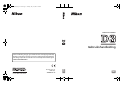 1
1
-
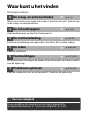 2
2
-
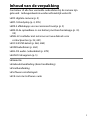 3
3
-
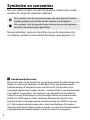 4
4
-
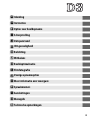 5
5
-
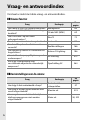 6
6
-
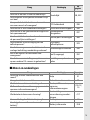 7
7
-
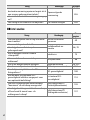 8
8
-
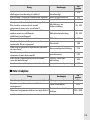 9
9
-
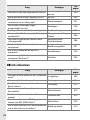 10
10
-
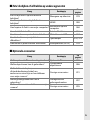 11
11
-
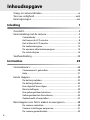 12
12
-
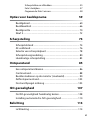 13
13
-
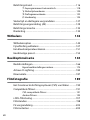 14
14
-
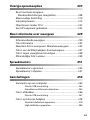 15
15
-
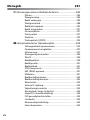 16
16
-
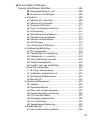 17
17
-
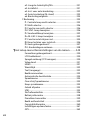 18
18
-
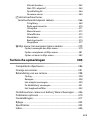 19
19
-
 20
20
-
 21
21
-
 22
22
-
 23
23
-
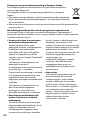 24
24
-
 25
25
-
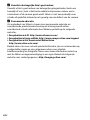 26
26
-
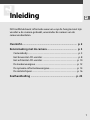 27
27
-
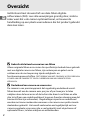 28
28
-
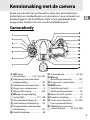 29
29
-
 30
30
-
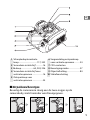 31
31
-
 32
32
-
 33
33
-
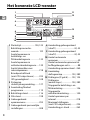 34
34
-
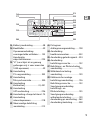 35
35
-
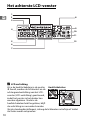 36
36
-
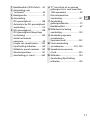 37
37
-
 38
38
-
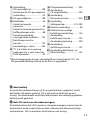 39
39
-
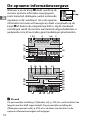 40
40
-
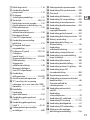 41
41
-
 42
42
-
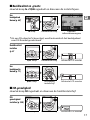 43
43
-
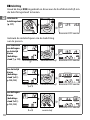 44
44
-
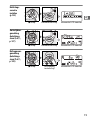 45
45
-
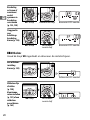 46
46
-
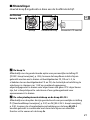 47
47
-
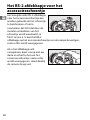 48
48
-
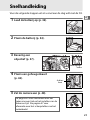 49
49
-
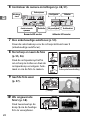 50
50
-
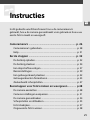 51
51
-
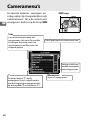 52
52
-
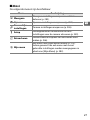 53
53
-
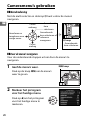 54
54
-
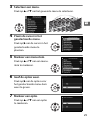 55
55
-
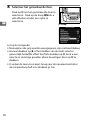 56
56
-
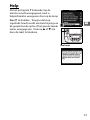 57
57
-
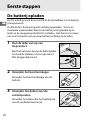 58
58
-
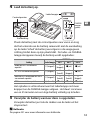 59
59
-
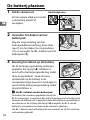 60
60
-
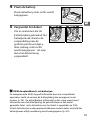 61
61
-
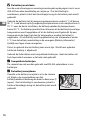 62
62
-
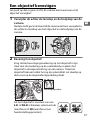 63
63
-
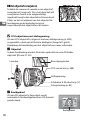 64
64
-
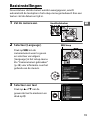 65
65
-
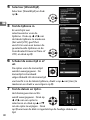 66
66
-
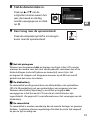 67
67
-
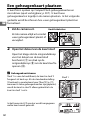 68
68
-
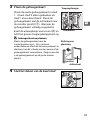 69
69
-
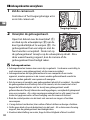 70
70
-
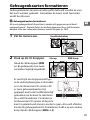 71
71
-
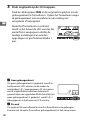 72
72
-
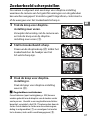 73
73
-
 74
74
-
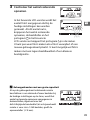 75
75
-
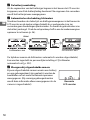 76
76
-
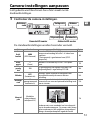 77
77
-
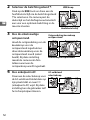 78
78
-
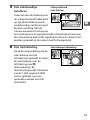 79
79
-
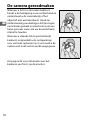 80
80
-
 81
81
-
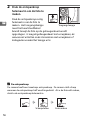 82
82
-
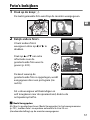 83
83
-
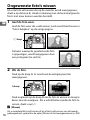 84
84
-
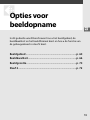 85
85
-
 86
86
-
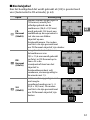 87
87
-
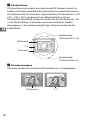 88
88
-
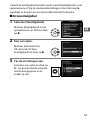 89
89
-
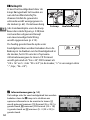 90
90
-
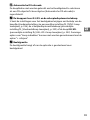 91
91
-
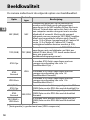 92
92
-
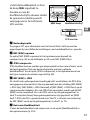 93
93
-
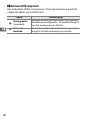 94
94
-
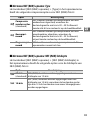 95
95
-
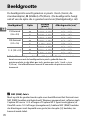 96
96
-
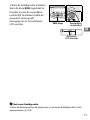 97
97
-
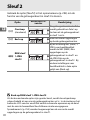 98
98
-
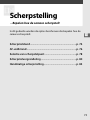 99
99
-
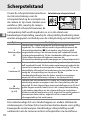 100
100
-
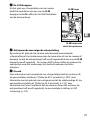 101
101
-
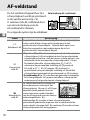 102
102
-
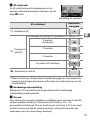 103
103
-
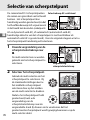 104
104
-
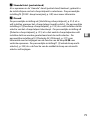 105
105
-
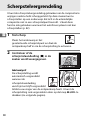 106
106
-
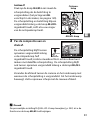 107
107
-
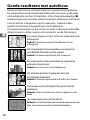 108
108
-
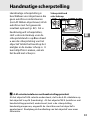 109
109
-
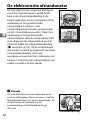 110
110
-
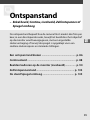 111
111
-
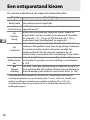 112
112
-
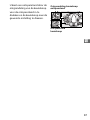 113
113
-
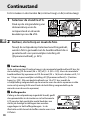 114
114
-
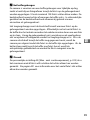 115
115
-
 116
116
-
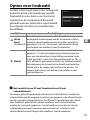 117
117
-
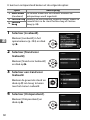 118
118
-
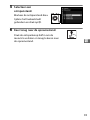 119
119
-
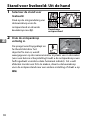 120
120
-
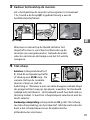 121
121
-
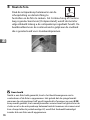 122
122
-
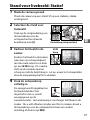 123
123
-
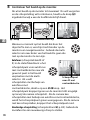 124
124
-
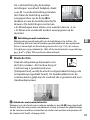 125
125
-
 126
126
-
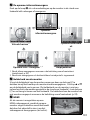 127
127
-
 128
128
-
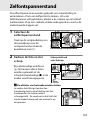 129
129
-
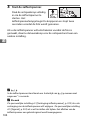 130
130
-
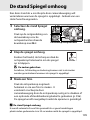 131
131
-
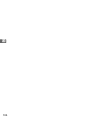 132
132
-
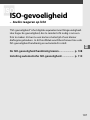 133
133
-
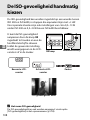 134
134
-
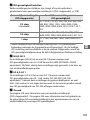 135
135
-
 136
136
-
 137
137
-
 138
138
-
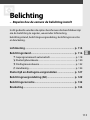 139
139
-
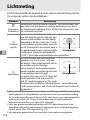 140
140
-
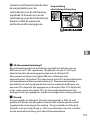 141
141
-
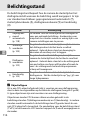 142
142
-
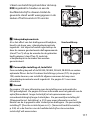 143
143
-
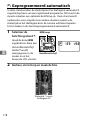 144
144
-
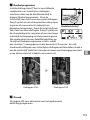 145
145
-
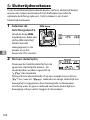 146
146
-
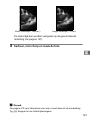 147
147
-
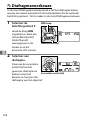 148
148
-
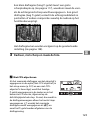 149
149
-
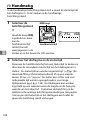 150
150
-
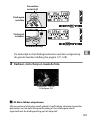 151
151
-
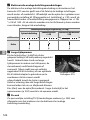 152
152
-
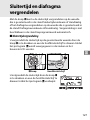 153
153
-
 154
154
-
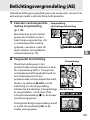 155
155
-
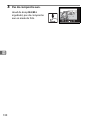 156
156
-
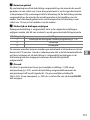 157
157
-
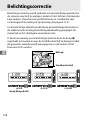 158
158
-
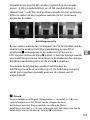 159
159
-
 160
160
-
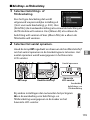 161
161
-
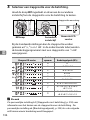 162
162
-
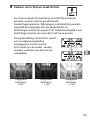 163
163
-
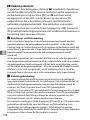 164
164
-
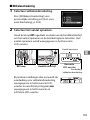 165
165
-
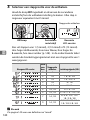 166
166
-
 167
167
-
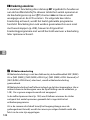 168
168
-
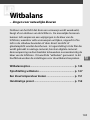 169
169
-
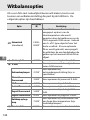 170
170
-
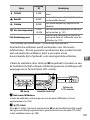 171
171
-
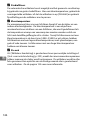 172
172
-
 173
173
-
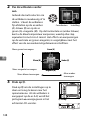 174
174
-
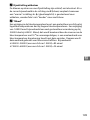 175
175
-
 176
176
-
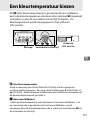 177
177
-
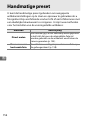 178
178
-
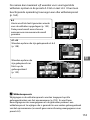 179
179
-
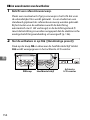 180
180
-
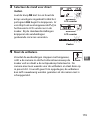 181
181
-
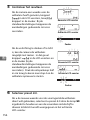 182
182
-
 183
183
-
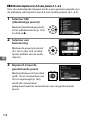 184
184
-
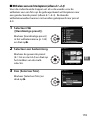 185
185
-
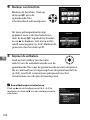 186
186
-
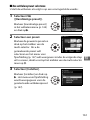 187
187
-
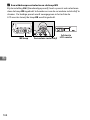 188
188
-
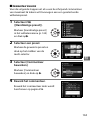 189
189
-
 190
190
-
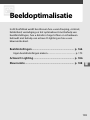 191
191
-
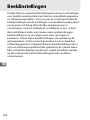 192
192
-
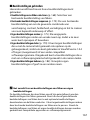 193
193
-
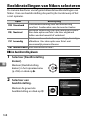 194
194
-
 195
195
-
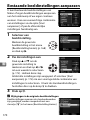 196
196
-
 197
197
-
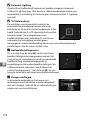 198
198
-
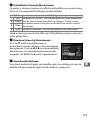 199
199
-
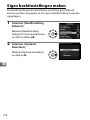 200
200
-
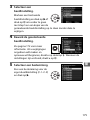 201
201
-
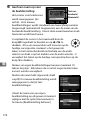 202
202
-
 203
203
-
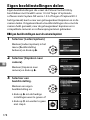 204
204
-
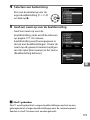 205
205
-
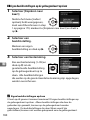 206
206
-
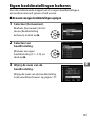 207
207
-
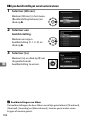 208
208
-
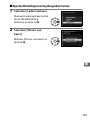 209
209
-
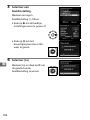 210
210
-
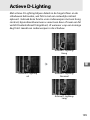 211
211
-
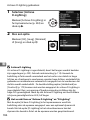 212
212
-
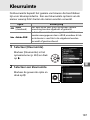 213
213
-
 214
214
-
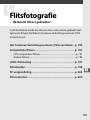 215
215
-
 216
216
-
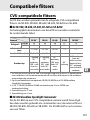 217
217
-
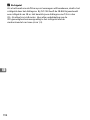 218
218
-
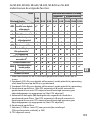 219
219
-
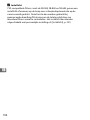 220
220
-
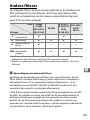 221
221
-
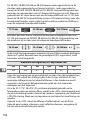 222
222
-
 223
223
-
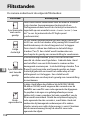 224
224
-
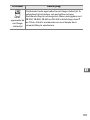 225
225
-
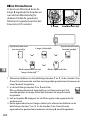 226
226
-
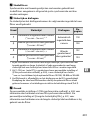 227
227
-
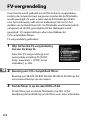 228
228
-
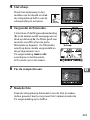 229
229
-
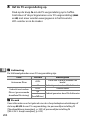 230
230
-
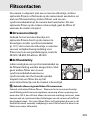 231
231
-
 232
232
-
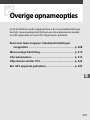 233
233
-
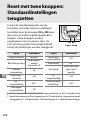 234
234
-
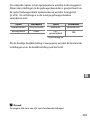 235
235
-
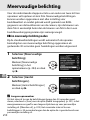 236
236
-
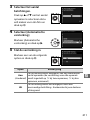 237
237
-
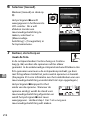 238
238
-
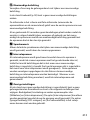 239
239
-
 240
240
-
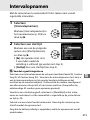 241
241
-
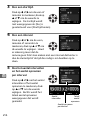 242
242
-
 243
243
-
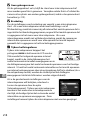 244
244
-
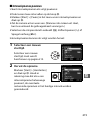 245
245
-
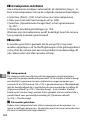 246
246
-
 247
247
-
 248
248
-
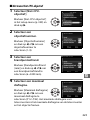 249
249
-
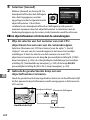 250
250
-
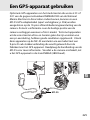 251
251
-
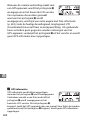 252
252
-
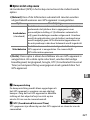 253
253
-
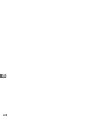 254
254
-
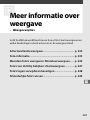 255
255
-
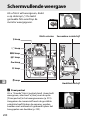 256
256
-
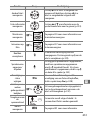 257
257
-
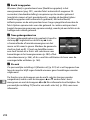 258
258
-
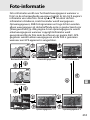 259
259
-
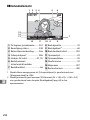 260
260
-
 261
261
-
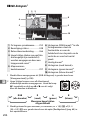 262
262
-
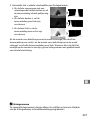 263
263
-
 264
264
-
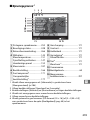 265
265
-
 266
266
-
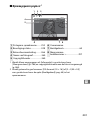 267
267
-
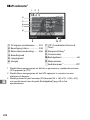 268
268
-
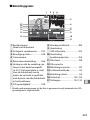 269
269
-
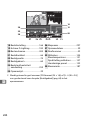 270
270
-
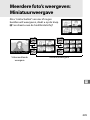 271
271
-
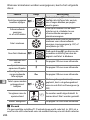 272
272
-
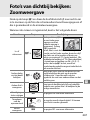 273
273
-
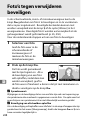 274
274
-
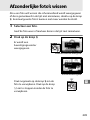 275
275
-
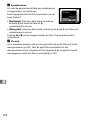 276
276
-
 277
277
-
 278
278
-
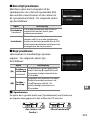 279
279
-
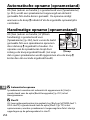 280
280
-
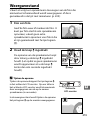 281
281
-
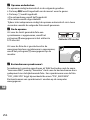 282
282
-
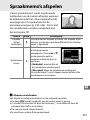 283
283
-
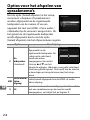 284
284
-
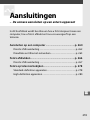 285
285
-
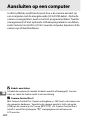 286
286
-
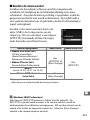 287
287
-
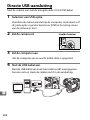 288
288
-
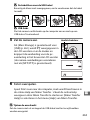 289
289
-
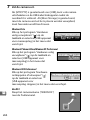 290
290
-
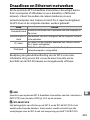 291
291
-
 292
292
-
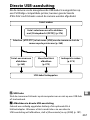 293
293
-
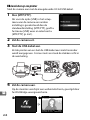 294
294
-
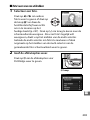 295
295
-
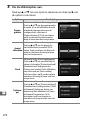 296
296
-
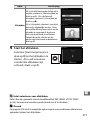 297
297
-
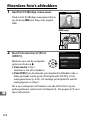 298
298
-
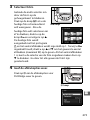 299
299
-
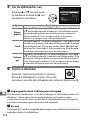 300
300
-
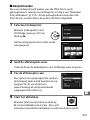 301
301
-
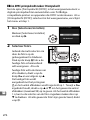 302
302
-
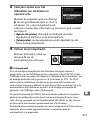 303
303
-
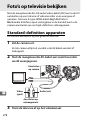 304
304
-
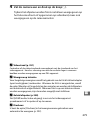 305
305
-
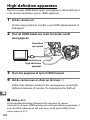 306
306
-
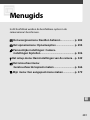 307
307
-
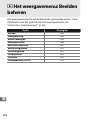 308
308
-
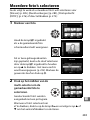 309
309
-
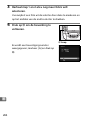 310
310
-
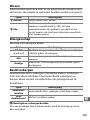 311
311
-
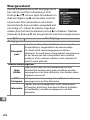 312
312
-
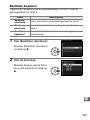 313
313
-
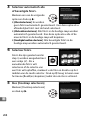 314
314
-
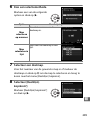 315
315
-
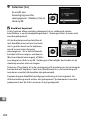 316
316
-
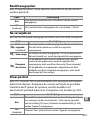 317
317
-
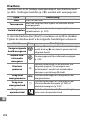 318
318
-
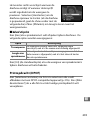 319
319
-
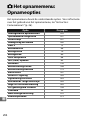 320
320
-
 321
321
-
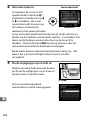 322
322
-
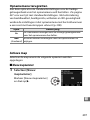 323
323
-
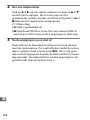 324
324
-
 325
325
-
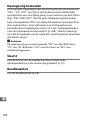 326
326
-
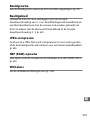 327
327
-
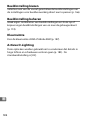 328
328
-
 329
329
-
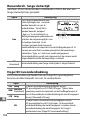 330
330
-
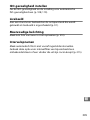 331
331
-
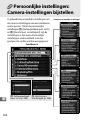 332
332
-
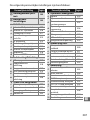 333
333
-
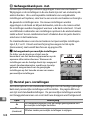 334
334
-
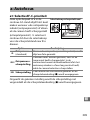 335
335
-
 336
336
-
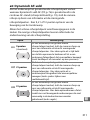 337
337
-
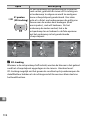 338
338
-
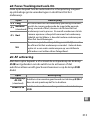 339
339
-
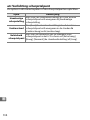 340
340
-
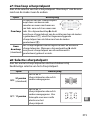 341
341
-
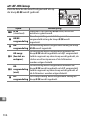 342
342
-
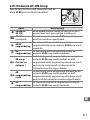 343
343
-
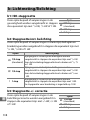 344
344
-
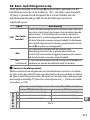 345
345
-
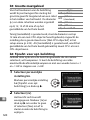 346
346
-
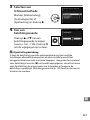 347
347
-
 348
348
-
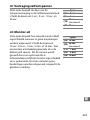 349
349
-
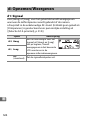 350
350
-
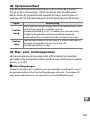 351
351
-
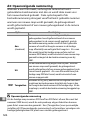 352
352
-
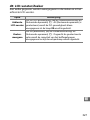 353
353
-
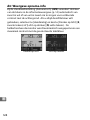 354
354
-
 355
355
-
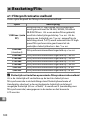 356
356
-
 357
357
-
 358
358
-
 359
359
-
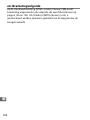 360
360
-
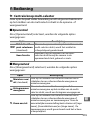 361
361
-
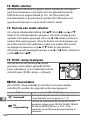 362
362
-
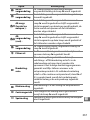 363
363
-
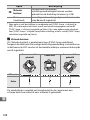 364
364
-
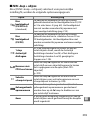 365
365
-
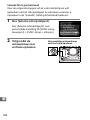 366
366
-
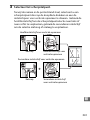 367
367
-
 368
368
-
 369
369
-
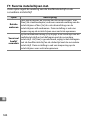 370
370
-
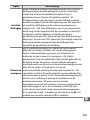 371
371
-
 372
372
-
 373
373
-
 374
374
-
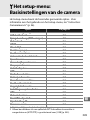 375
375
-
 376
376
-
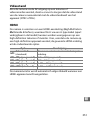 377
377
-
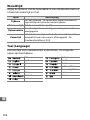 378
378
-
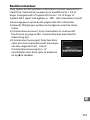 379
379
-
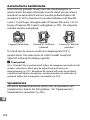 380
380
-
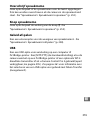 381
381
-
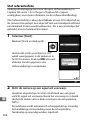 382
382
-
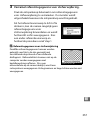 383
383
-
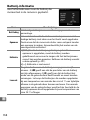 384
384
-
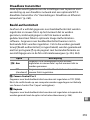 385
385
-
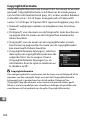 386
386
-
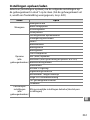 387
387
-
 388
388
-
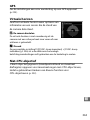 389
389
-
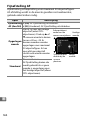 390
390
-
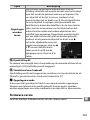 391
391
-
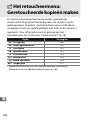 392
392
-
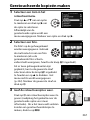 393
393
-
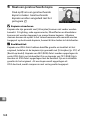 394
394
-
 395
395
-
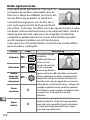 396
396
-
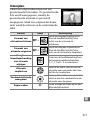 397
397
-
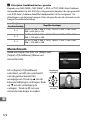 398
398
-
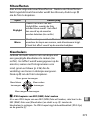 399
399
-
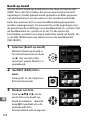 400
400
-
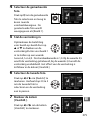 401
401
-
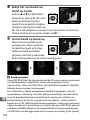 402
402
-
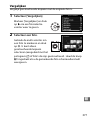 403
403
-
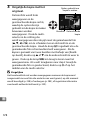 404
404
-
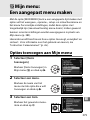 405
405
-
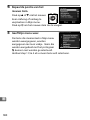 406
406
-
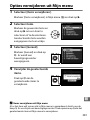 407
407
-
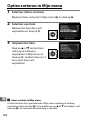 408
408
-
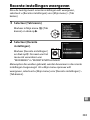 409
409
-
 410
410
-
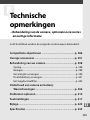 411
411
-
 412
412
-
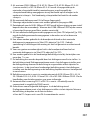 413
413
-
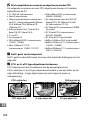 414
414
-
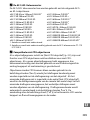 415
415
-
 416
416
-
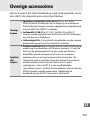 417
417
-
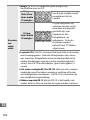 418
418
-
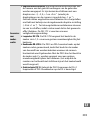 419
419
-
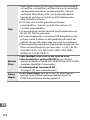 420
420
-
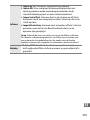 421
421
-
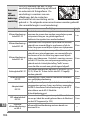 422
422
-
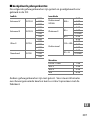 423
423
-
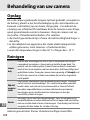 424
424
-
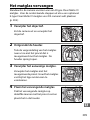 425
425
-
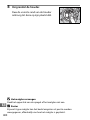 426
426
-
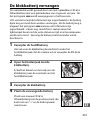 427
427
-
 428
428
-
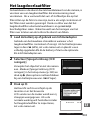 429
429
-
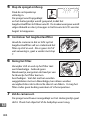 430
430
-
 431
431
-
 432
432
-
 433
433
-
 434
434
-
 435
435
-
 436
436
-
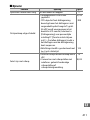 437
437
-
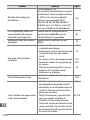 438
438
-
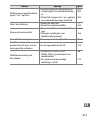 439
439
-
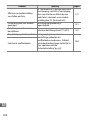 440
440
-
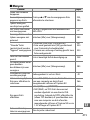 441
441
-
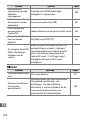 442
442
-
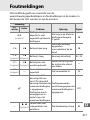 443
443
-
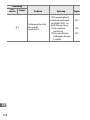 444
444
-
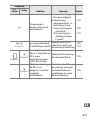 445
445
-
 446
446
-
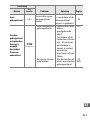 447
447
-
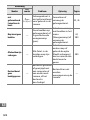 448
448
-
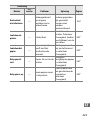 449
449
-
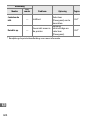 450
450
-
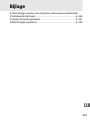 451
451
-
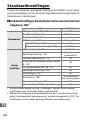 452
452
-
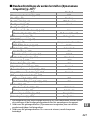 453
453
-
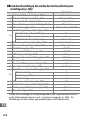 454
454
-
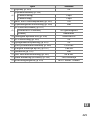 455
455
-
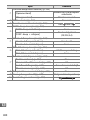 456
456
-
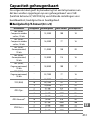 457
457
-
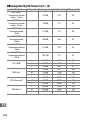 458
458
-
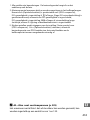 459
459
-
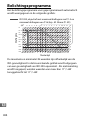 460
460
-
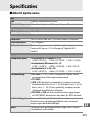 461
461
-
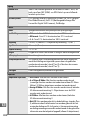 462
462
-
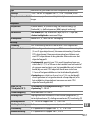 463
463
-
 464
464
-
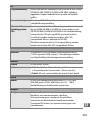 465
465
-
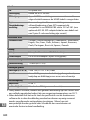 466
466
-
 467
467
-
 468
468
-
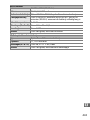 469
469
-
 470
470
-
 471
471
-
 472
472
-
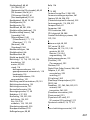 473
473
-
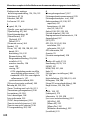 474
474
-
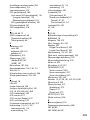 475
475
-
 476
476
-
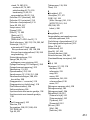 477
477
-
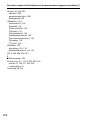 478
478
-
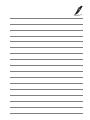 479
479
-
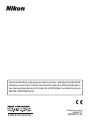 480
480